Table of Contents
- Bahasa Indonesia
- Panduan Cepat
- Sambungan
- Panduan Sambungan
- Menyambungkan Antena (Antena)
- Menyambung ke Internet
- Menyambung ke Jaringan melalui Dongle Portabel
- Mengatasi Masalah Konektivitas Internet
- Menyambungkan Perangkat Video
- Sambungan Input dan Output Audio
- Menyambungkan Komputer
- Menyambungkan Perangkat Bergerak
- Beralih di antara perangkat eksternal yang tersambung ke TV
- Catatan Sambungan
- Remote Control dan Periferal
- Tentang Smart Remote Samsung
- Tentang Smart Remote Samsung (THE FRAME)
- Menyambung ke Smart Remote Samsung
- Mengontrol Perangkat Eksternal dengan Smart Remote Samsung - Menggunakan Remote Universal
- Menggunakan Anynet+ (HDMI-CEC)
- Mengontrol TV dengan Keyboard
- Memasukkan Teks menggunakan Keyboard QWERTY di Layar
- Fitur Pintar
- Tayangan TV
- Melihat Sekilas Informasi Siaran Digital
- Program Perekaman
- Mengkonfigurasi Jadwal Menonton
- Menggunakan Timeshift
- Menggunakan Daftar Saluran
- Mengedit saluran
- Membuat Daftar Favorit Pribadi
- Mengedit Daftar Favorit
- TV - Melihat Fungsi Dukungan
- Mengubah sinyal siaran
- Memindai saluran yang tersedia
- Membatasi Menonton Saluran Tertentu
- Memilih pilihan audio siaran
- Menggunakan Pengunci Prog. Rating
- Mengkonfigurasi pengaturan siaran lanjutan
- Memilih bahasa audio siaran
- Mencari sinyal siaran secara manual
- Menyempurnakan siaran analog
- Mengatur sistem satelit
- Mengubah bahasa teleteks
- Gambar dan Suara
- Sistem dan Dukungan
- Mengatur Waktu dan Menggunakan Timer
- Menggunakan Fungsi Pencegah Kerusakan Layar dan Hemat Energi
- Memperbarui Perangkat Lunak TV
- Melindungi TV dari Hacking dan Kode Berbahaya
- Menggunakan Fungsi Lainnya
- Menjalankan fungsi aksesibilitas
- Mengaktifkan panduan suara bagi penderita gangguan penglihatan
- Keterangan Audio
- Menonton siaran TV dengan teks layar
- Teks putih pada latar belakang hitam (kontras tinggi)
- Memperbesar font (bagi penderita gangguan penglihatan)
- Mempelajari tentang remote control (bagi penderita gangguan penglihatan)
- Mempelajari menu TV
- Mendengarkan TV melalui perangkat Bluetooth (bagi penderita gangguan pendengaran)
- Mengkonfigurasi pengaturan sistem lanjutan
- Memeriksa info dan kekuatan sinyal saluran digital
- Mengembalikan TV ke pengaturan pabrik
- HbbTV
- Fitur Teleteks
- Pemecahan Masalah
- Meminta Dukungan
- Mendiagnosis masalah pengoperasian TV
- Terdapat Masalah pada Gambar
- Suara Tidak Terdengar Jelas
- Terdapat Masalah pada Siaran
- Komputer Tidak Dapat Tersambung
- TV tidak tersambung ke Internet
- Fungsi Jadwal Rekaman/Timeshift Tidak Berfungsi
- Anynet+ (HDMI-CEC) Tidak Berfungsi
- Saya Mengalami Masalah Saat Mengaktifkan/Menggunakan Aplikasi
- File Tidak Dapat Diputar
- Saya Ingin Mengatur Ulang TV
- Masalah Lainnya
- Tindakan Pencegahan dan Catatan
- Agar Dapat Menggunakan Fungsi Merekam dan Timeshift
- Pilihan audio siaran yang didukung
- Baca Sebelum Menggunakan Aplikasi
- Baca Sebelum MenggunakanInternet
- Baca Sebelum Memutar File Foto, Video, atau Musik
- Baca Setelah Memasang TV
- Dukungan Resolusi untuk Sinyal Input UHD
- Baca Sebelum Menyambungkan Komputer (Resolusi Didukung)
- Resolusi yang Didukung untuk Sinyal Video
- Baca Sebelum Menggunakan Perangkat Bluetooth
- Tombol dan Fungsi
- Lisensi
- Panduan Aksesibilitas
Samsung UA55MU8000KPXD User Manual
Displayed below is the user manual for UA55MU8000KPXD by Samsung which is a product in the TVs category. This manual has pages.
Related Manuals

E-MANUAL
Terima kasih Anda telah membeli produk Samsung ini.
Untuk menerima layanan lebih lengkap, daftarkan produk
Anda di
www.samsung.com/register
M o d e l ______________________________ N o . S e r i ______________________________
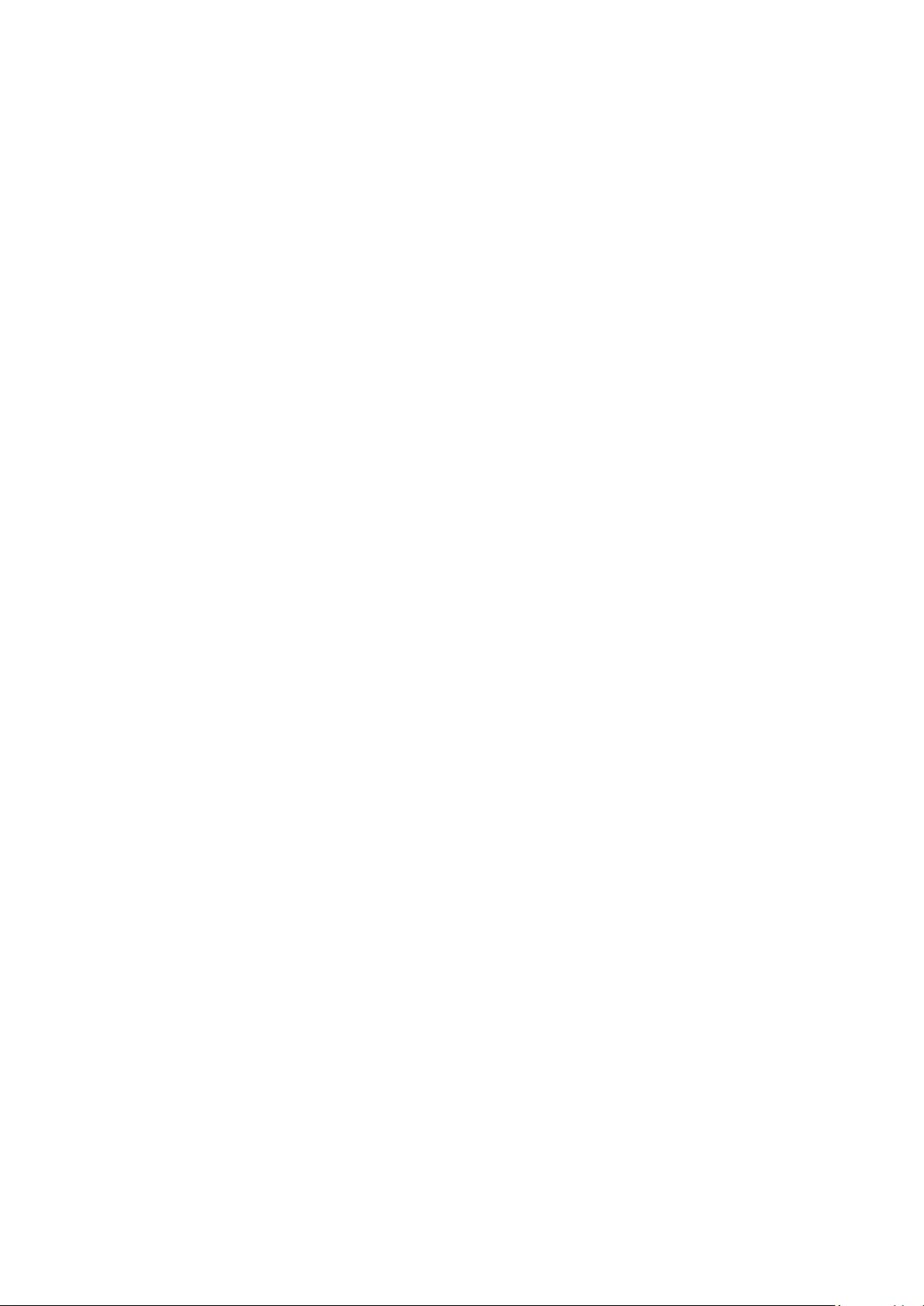
Isi
Panduan Cepat
Menghubungkan Smart Remote Samsung ke TV
Menggunakan Smart Hub
Menggunakan Fungsi Interaksi Suara
3 Menjalankan Interaksi Suara
5 Baca Sebelum Menggunakan Fungsi Interaksi Suara
Memperbarui Perangkat Lunak TV
6 Memperbarui perangkat lunak TV ke versi terbaru
6 Memperbarui TV secara otomatis
Meminta Dukungan
7 Meminta dukungan melalui Manajemen Jarak Jauh
8 Mencari informasi kontak untuk layanan
8 Meminta layanan
Sambungan
Panduan Sambungan
Menyambungkan Antena (Antena)
Menyambung ke Internet
11 Menyambung ke jaringan Internet
Menyambung ke Jaringan melalui Dongle Portabel
Mengatasi Masalah Konektivitas Internet
15 Mengatasi masalah konektivitas Internet berkabel
16 Mengatasi masalah konektivitas Internet nirkabel
Menyambungkan Perangkat Video
17 Menyambung dengan kabel HDMI
18 Menyambung menggunakan kabel komponen (Hanya untuk
model yang dilengkapi COMPONENT IN/AV IN)
19 Menyambung menggunakan kabel komposit (Hanya untuk
model yang dilengkapi COMPONENT IN/AV IN)
Sambungan Input dan Output Audio
20 Menyambung dengan kabel HDMI (ARC)
20 Menyambung dengan kabel audio digital (optik)
20 Menyambungkan melalui jaringan nirkabel
21 Menyambungkan Perangkat Bluetooth
Menyambungkan Komputer
21 Menyambungkan melalui port HDMI - Berbagi Layar (HDMI)
Menyambungkan Perangkat Bergerak
22 Melihat layar perangkat bergerak di TV (Berbagi Layar)
23 Berbagi konten melalui aplikasi Smart View
23 Mengelola Perangkat Bergerak
Beralih di antara perangkat eksternal yang tersambung ke TV
23 Mengubah sinyal input
24 Mengedit nama dan ikon perangkat eksternal
25 Menggunakan fungsi tambahan
Catatan Sambungan
25 Catatan sambungan untuk HDMI
26 Catatan sambungan untuk perangkat audio
27 Catatan sambungan untuk komputer
27 Catatan sambungan untuk perangkat bergerak
Remote Control dan Periferal
Tentang Smart Remote Samsung
Tentang Smart Remote Samsung (THE FRAME)
Menyambung ke Smart Remote Samsung
Mengontrol Perangkat Eksternal dengan Smart Remote
Samsung - Menggunakan Remote Universal
Menggunakan Anynet+ (HDMI-CEC)
33 Menyambungkan perangkat eksternal melalui Anynet+ dan
menggunakan menunya
II
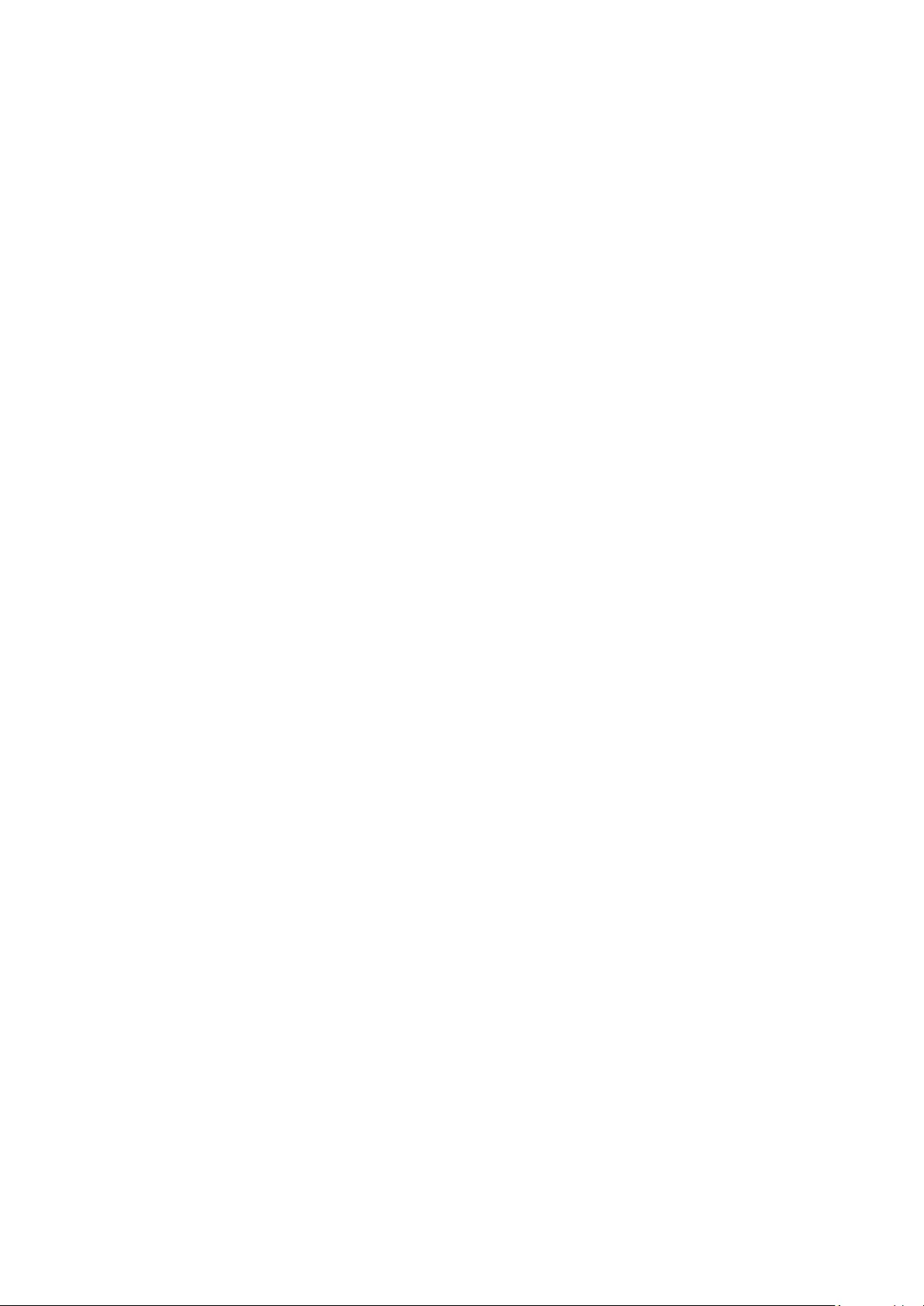
Mengontrol TV dengan Keyboard
34 Menyambung keyboard USB
34 Menyambung keyboard Bluetooth
34 Menggunakan keyboard
Memasukkan Teks menggunakan Keyboard QWERTY di Layar
36 Menggunakan fungsi tambahan
36 Memasukkan Teks menggunakan mikrofon remote control
dan keyboard QWERTY di layar
Fitur Pintar
Smart Hub
38 Menampilkan Layar Awal
40 Mengakses Smart Hub secara otomatis
40 Membuka aplikasi yang terakhir digunakan secara otomatis
41 Menguji sambungan Smart Hub
41 Mengatur Ulang Smart Hub
Menggunakan akun Samsung
41 Membuat dan mengelola akun Samsung
42 Sign in ke akun Samsung
Menggunakan Layanan Aplikasi
45 Menginstal dan menjalankan aplikasi
46 Mengelola aplikasi yang telah dibeli atau diinstal
Menggunakan e-Manual
48 Mengakses e-Manual
48 Menggunakan tombol di e-Manual
Menggunakan Internet
Memutar gambar/video/musik
50 Memutar konten media
Menggunakan Fungsi Interaksi Suara
51 Menjalankan Interaksi Suara
52 Baca Sebelum Menggunakan Fungsi Interaksi Suara
Tayangan TV
Melihat Sekilas Informasi Siaran Digital
54 Menggunakan panduan
Program Perekaman
56 Merekam program
57 Mengelola daftar jadwal rekaman
57 Melihat rekaman program
Mengkonfigurasi Jadwal Menonton
58 Mengatur jadwal menonton untuk satu saluran
59 Mengedit jadwal menonton
59 Mengatur Waktu Jadwal Menonton
Menggunakan Timeshift
60 Tombol dan fungsi tersedia sewaktu merekam program atau
Timeshift
Menggunakan Daftar Saluran
Mengedit saluran
62 Menghapus saluran yang tersimpan
62 Mengedit saluran terdaftar
Membuat Daftar Favorit Pribadi
63 Menyimpan saluran sebagai favorit
63 Menonton dan memilih saluran hanya pada daftar Favorit
Mengedit Daftar Favorit
64 Menambahkan saluran ke daftar favorit
64 Menghapus saluran dari daftar favorit
64 Menyusun ulang daftar favorit
64 Mengubah nama daftar favorit
II III
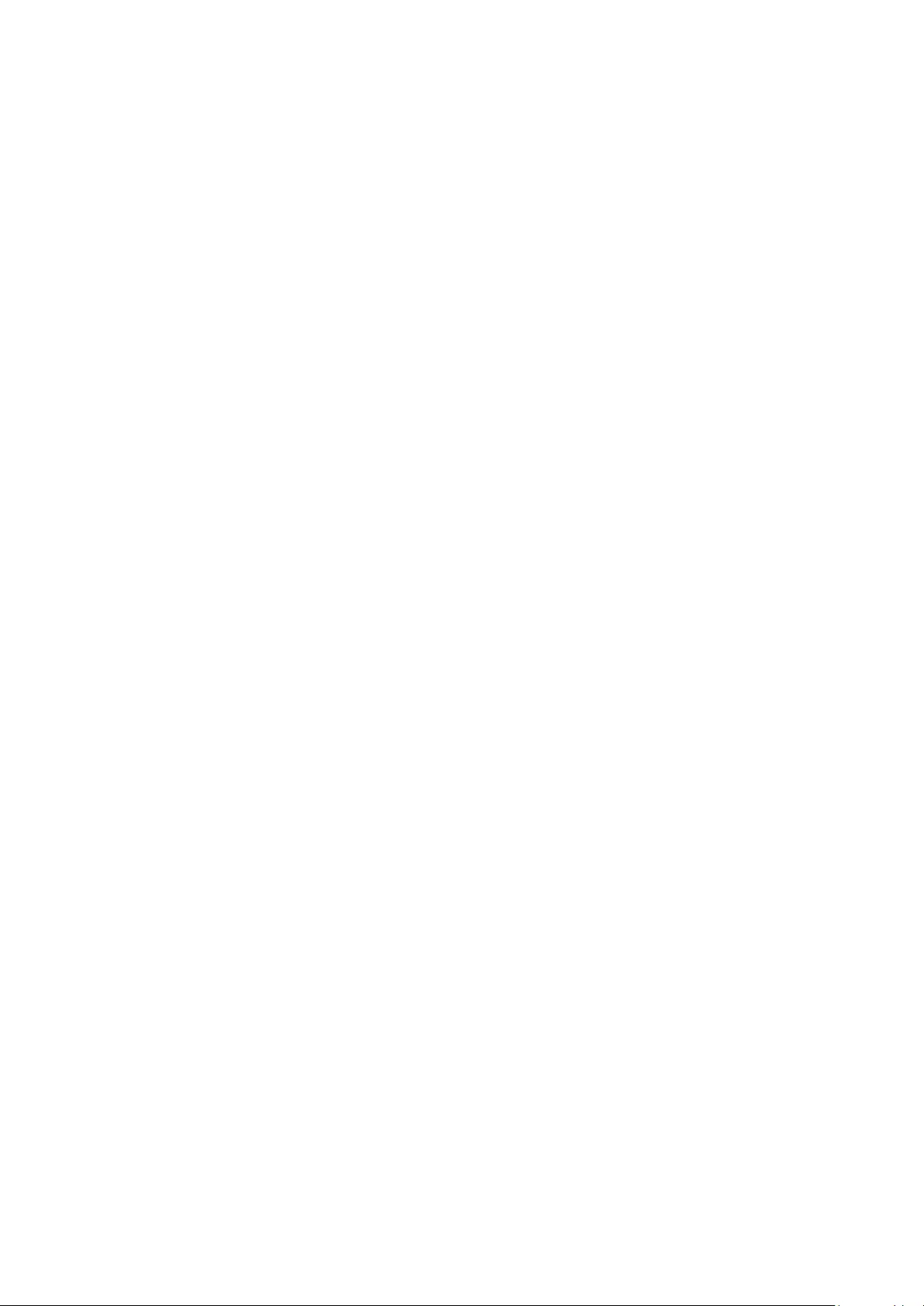
TV - Melihat Fungsi Dukungan
65 Mengubah sinyal siaran
65 Memindai saluran yang tersedia
65 Membatasi Menonton Saluran Tertentu
66 Memilih pilihan audio siaran
66 Menggunakan Pengunci Prog. Rating
66 Mengkonfigurasi pengaturan siaran lanjutan
67 Memilih bahasa audio siaran
68 Mencari sinyal siaran secara manual
68 Menyempurnakan siaran analog
69 Mengatur sistem satelit
69 Mengubah bahasa teleteks
Gambar dan Suara
Menyesuaikan Kualitas Gambar
70 Memilih modus gambar
71 Mengkonfigurasi pengaturan gambar lanjutan
Mengatur Lingkungan Menonton untuk Perangkat Eksternal
73 Menjalankan permainan pada layar yang dioptimalkan
73 Melihat video UHD
73 Menggunakan tingkat hitam HDMI
74 Mendaftarkan TV sebagai perangkat bersertifikasi DivX
(menonton film DivX berbayar)
Fungsi Dukungan Gambar
74 Mengubah ukuran gambar
75 Mengubah ukuran gambar secara otomatis
75 Mengubah ukuran gambar dalam modus 4:3 atau Sesuai Layar
Menyesuaikan Kualitas Suara
76 Memilih modus suara
76 Mengkonfigurasi pengaturan suara lanjutan
Menggunakan Fungsi Dukungan Suara
77 Memilih speaker
77 Mendengarkan TV melalui perangkat Bluetooth
78 Mendengarkan TV melalui speaker Multiroom
Sistem dan Dukungan
Mengatur Waktu dan Menggunakan Timer
79 Mengatur waktu saat ini
80 Menggunakan timer
Menggunakan Fungsi Pencegah Kerusakan Layar dan Hemat
Energi
81 Mencegah efek layar terbakar
81 Mengurangi pemakaian energi TV
Memperbarui Perangkat Lunak TV
82 Memperbarui perangkat lunak TV ke versi terbaru
82 Memperbarui TV secara otomatis
Melindungi TV dari Hacking dan Kode Berbahaya
83 Memeriksa kode berbahaya di TV dan penyimpanan
tersambung
Menggunakan Fungsi Lainnya
83 Menjalankan fungsi aksesibilitas
84 Mengaktifkan panduan suara bagi penderita gangguan
penglihatan
84 Keterangan Audio
85 Menonton siaran TV dengan teks layar
86 Teks putih pada latar belakang hitam (kontras tinggi)
86 Memperbesar font (bagi penderita gangguan penglihatan)
86 Mempelajari tentang remote control (bagi penderita
gangguan penglihatan)
86 Mempelajari menu TV
86 Mendengarkan TV melalui perangkat Bluetooth (bagi
penderita gangguan pendengaran)
87 Mengkonfigurasi pengaturan sistem lanjutan
88 Memeriksa info dan kekuatan sinyal saluran digital
88 Mengembalikan TV ke pengaturan pabrik
HbbTV
Fitur Teleteks
91 Tampilan halaman Teleteks
IV
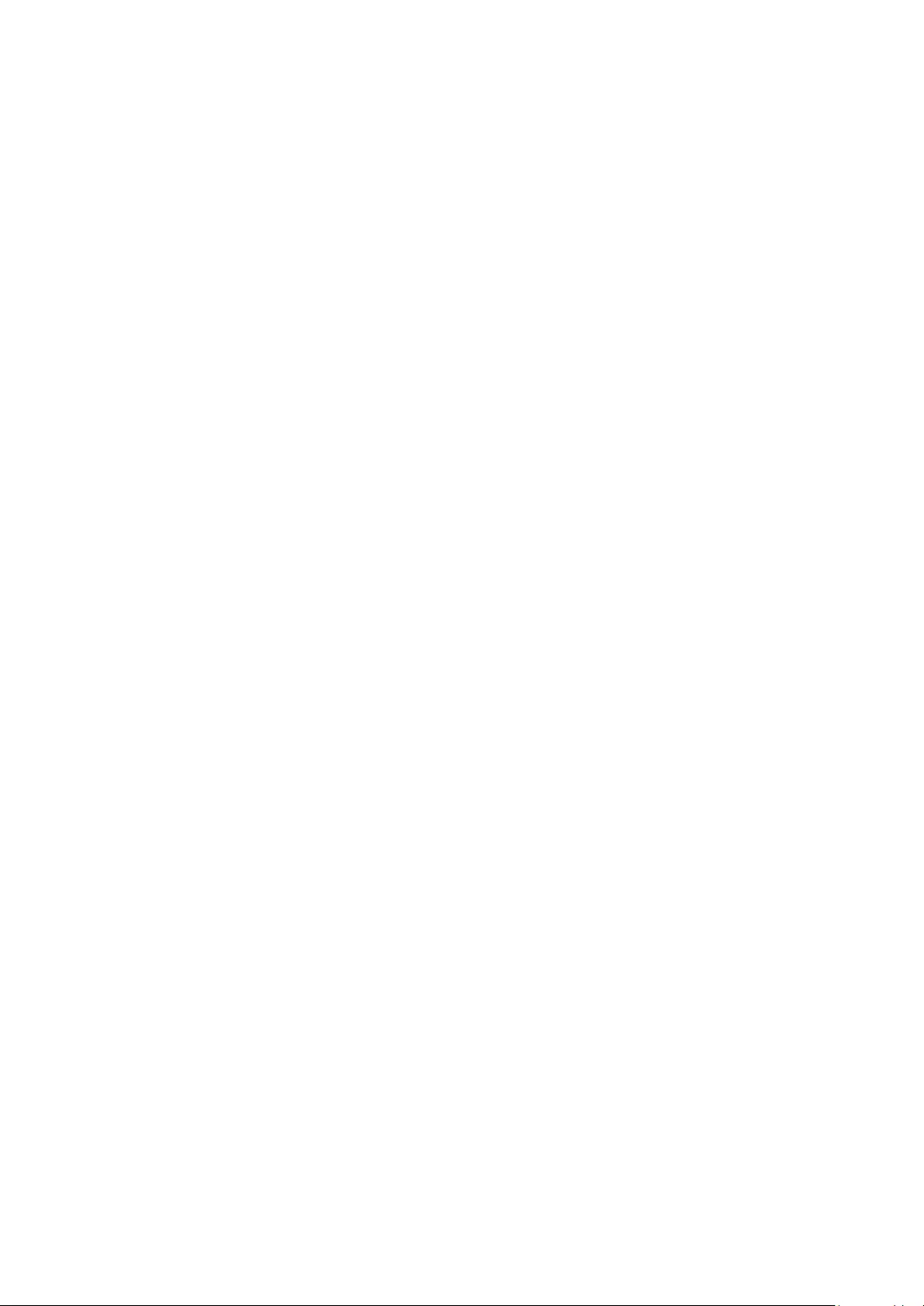
Pemecahan Masalah
Meminta Dukungan
92 Meminta dukungan melalui Manajemen Jarak Jauh
93 Mencari informasi kontak untuk layanan
93 Meminta layanan
Mendiagnosis masalah pengoperasian TV
Terdapat Masalah pada Gambar
94 Menguji gambar
Suara Tidak Terdengar Jelas
96 Menguji suara
Terdapat Masalah pada Siaran
Komputer Tidak Dapat Tersambung
TV tidak tersambung ke Internet
Fungsi Jadwal Rekaman/Timeshift Tidak Berfungsi
Anynet+ (HDMI-CEC) Tidak Berfungsi
Saya Mengalami Masalah Saat Mengaktifkan/Menggunakan
Aplikasi
File Tidak Dapat Diputar
Saya Ingin Mengatur Ulang TV
Masalah Lainnya
Tindakan Pencegahan dan Catatan
Agar Dapat Menggunakan Fungsi Merekam dan Timeshift
104 Sebelum menggunakan fungsi perekaman dan jadwal
merekam
106 Sebelum menggunakan fungsi timeshift
Pilihan audio siaran yang didukung
Baca Sebelum Menggunakan Aplikasi
Baca Sebelum MenggunakanInternet
Baca Sebelum Memutar File Foto, Video, atau Musik
110 Batasan dalam menggunakan file foto, video, dan musik
111 Teks layar eksternal yang didukung
111 Teks layar internal yang didukung
112 Format gambar dan resolusi yang didukung
112 Format dan codec musik yang didukung
113 Codec video yang didukung
Baca Setelah Memasang TV
115 Ukuran gambar dan sinyal input
116 Memasang kunci antipencurian
116 Baca sebelum mengkonfigurasi sambungan Internet nirkabel
Dukungan Resolusi untuk Sinyal Input UHD
117 Jika HDMI UHD Color diatur ke Mati
117 Jika HDMI UHD Color diatur ke Hidup
Baca Sebelum Menyambungkan Komputer (Resolusi Didukung)
118 IBM
118 MAC
119 VESA DMT
119 CEA-861
Resolusi yang Didukung untuk Sinyal Video
120 CEA-861
Baca Sebelum Menggunakan Perangkat Bluetooth
121 Batasan dalam menggunakan Bluetooth
Tombol dan Fungsi
122 Tombol dan fungsi yang tersedia sewaktu memutar konten
multimedia
Lisensi
IV V
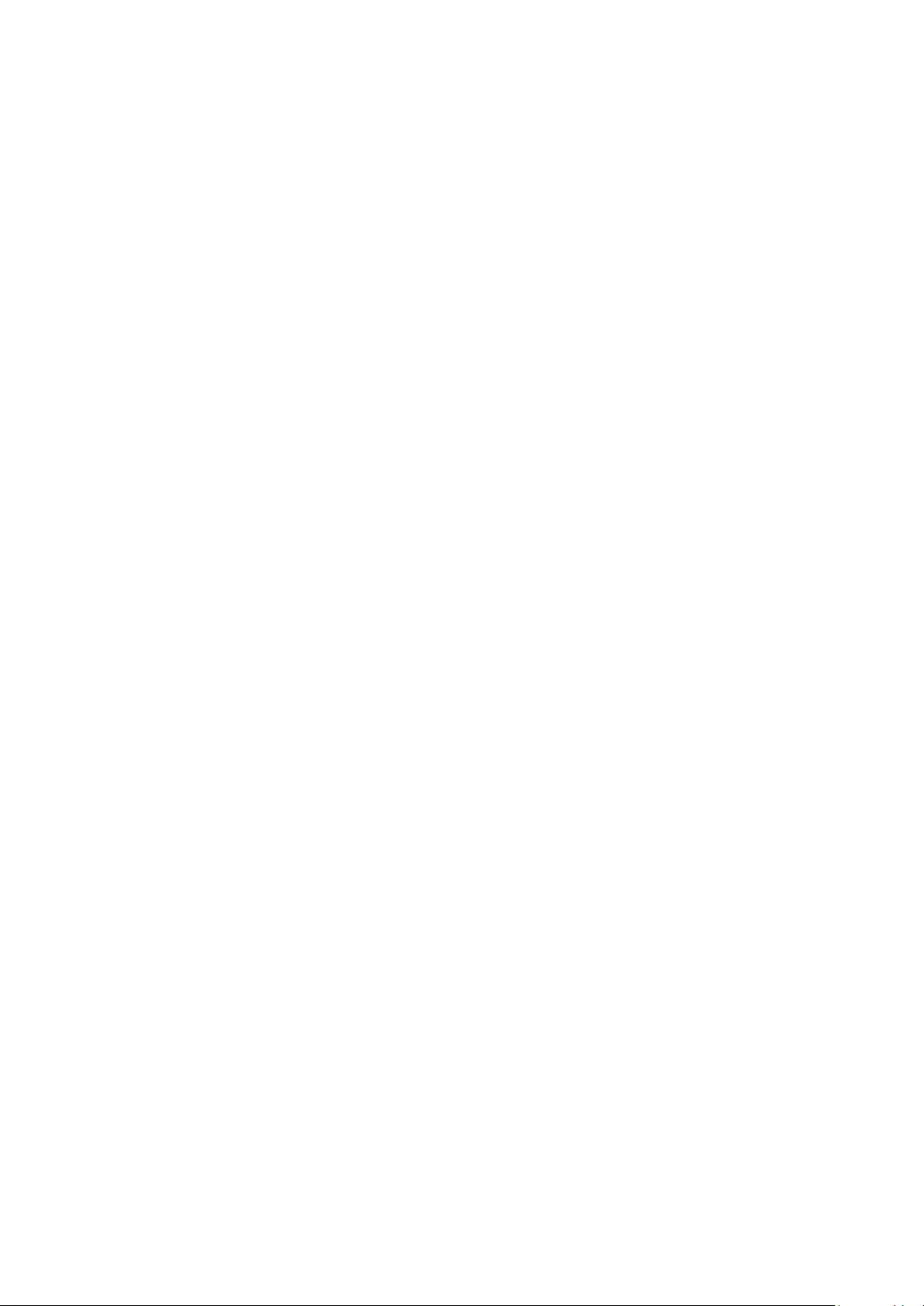
Panduan Aksesibilitas
Menggunakan Remote Control
125 Orientasi Smart Remote Samsung
125 Deskripsi Smart Remote Samsung
Menggunakan menu aksesibilitas
127 Menu pintasan aksesibilitas
128 Petunjuk Langkah demi Langkah
130 Menentukan pengaturan aksesibilitas menggunakan Interaksi
Suara
Menggunakan TV dengan Panduan Suara aktif
131 Menonton TV
Menggunakan panduan
Mengatur Jadwal Menonton
Menggunakan Daftar Saluran
138 Membuat Daftar Favorit Pribadi
Merekam
140 Menggunakan pilihan perekaman instan dan terjadwal dari
layar panduan:
141 Menggunakan pilihan Perekaman Cepat dan Jadwal
Perekaman dari jendela informasi program
141 Merekam program yang sedang ditonton langsung dari siaran
langsung TV
141 Mengubah durasi perekaman
142 Melihat rekaman program
142 Menghapus rekaman program
Menggunakan Smart Hub
143 Smart Hub
144 Menampilkan Layar Awal di Smart Hub
Menggunakan e-Manual
146 Mengakses e-Manual
Menggunakan Interaksi Suara
147 Menjalankan Interaksi Suara
VI
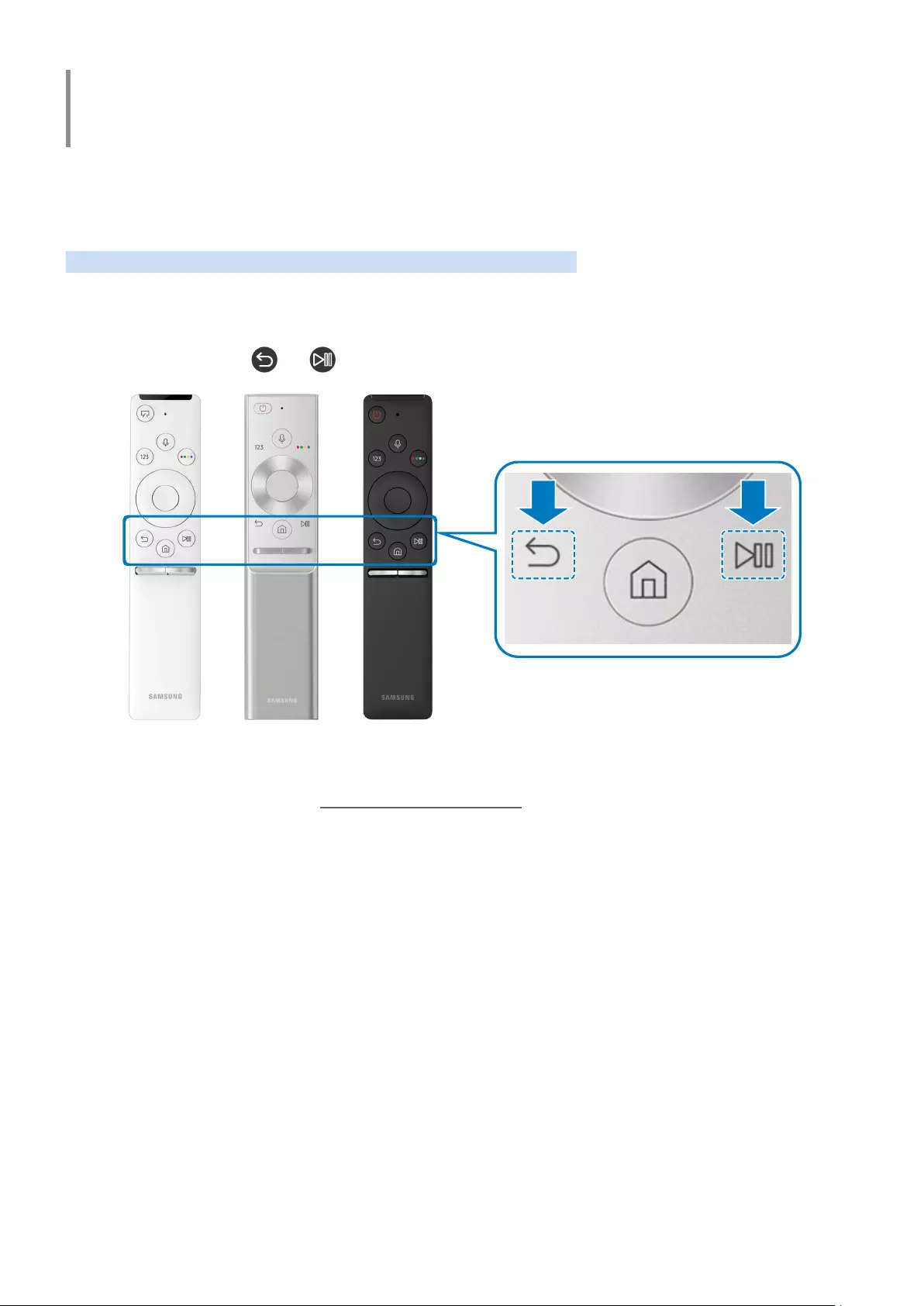
- 1 -
Panduan Cepat
Anda dapat mempelajari dengan cepat cara menjalankan dan menggunakan fungsi yang paling sering digunakan.
Menghubungkan Smart Remote Samsung ke TV
Menyambungkan Smart Remote Samsung ke TV untuk mengoperasikan TV.
Saat menghidupkan TV untuk pertama kalinya, Smart Remote Samsung akan secara otomatis berpasangan dengan
TV. Jika Smart Remote Samsung tidak berpasangan dengan TV secara otomatis, arahkan ke sensor remote control
TV, lalu tekan terus tombol dan secara bersamaan selama 3 detik atau lebih.
"Gambar, tombol, dan fungsi Smart Remote Samsung dapat berbeda, tergantung pada model.
"Untuk informasi lebih lanjut, lihat "Tentang Smart Remote Samsung".
"Ketersediaan akan tergantung pada model tertentu.
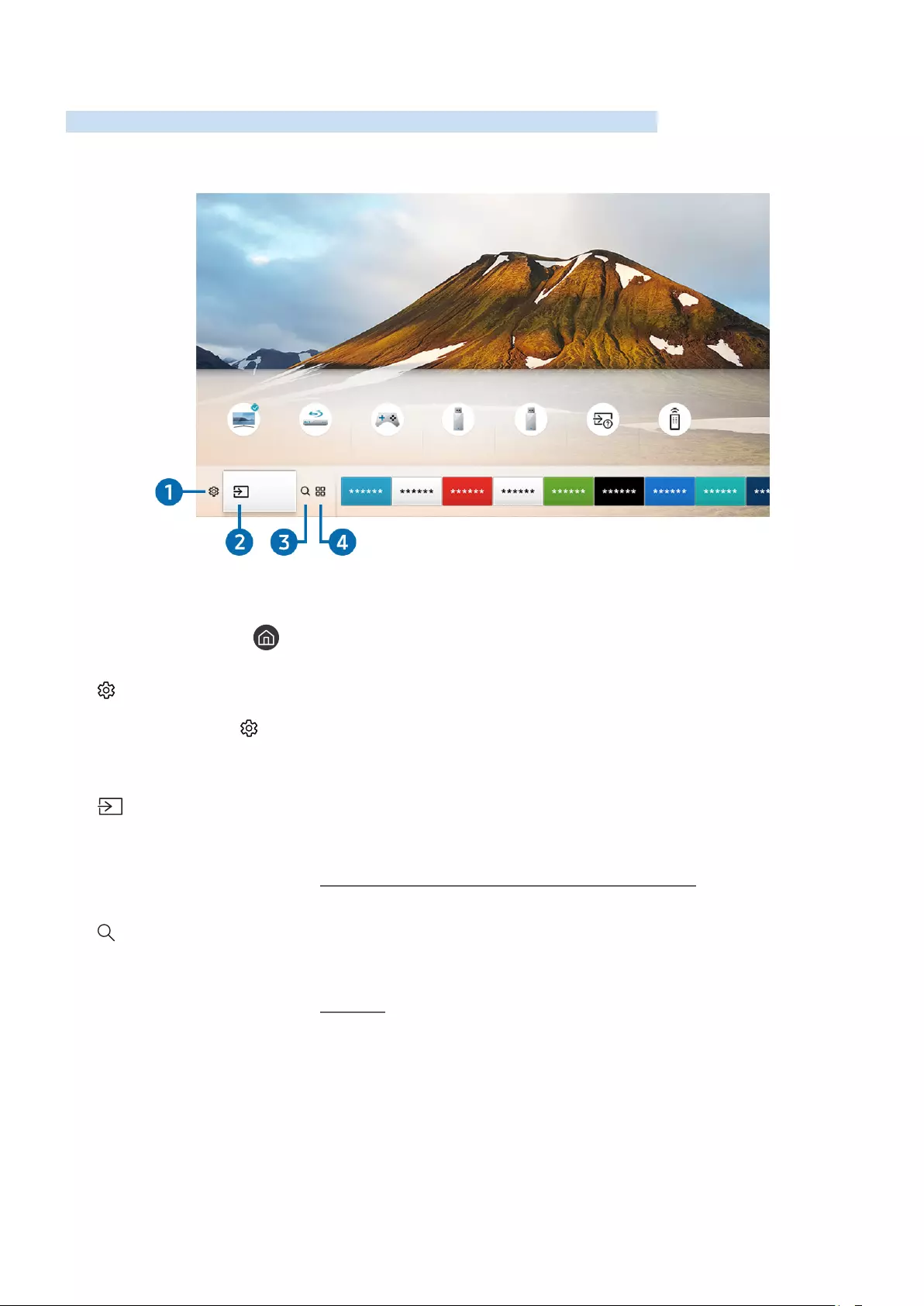
- 2 -
Menggunakan Smart Hub
Menyambung ke Smart Hub untuk mendapatkan aplikasi, permainan, film, dan lainnya.
Nikmati sejumlah fungsi yang disediakan Smart Hub secara bersamaan di satu layar.
Sumber
TV HDMI 1 HDMI 2 USB 1 USB 2 Panduan… Remote…
Sumber
"Gambar pada TV dapat berbeda dari gambar di atas, tergantung pada model dan wilayah geografis Anda.
Bila Anda menekan tombol pada remote control, Anda dapat menggunakan fungsi dan fitur berikut.
1 Pengaturan
Bila fokus beralih ke ikon , daftar ikon pengaturan cepat akan muncul di atas menu. Anda dapat dengan cepat
mengatur fungsi yang sering digunakan dengan mengklik ikon.
2 Sumber
Anda dapat memilih perangkat eksternal yang tersambung ke TV.
"Untuk informasi lebih lanjut, lihat "Beralih di antara perangkat eksternal yang tersambung ke TV".
3 Cari
Anda dapat mencari data saluran, program, judul film, dan aplikasi dari Smart Hub.
"Untuk informasi lebih lanjut, lihat "Smart Hub".
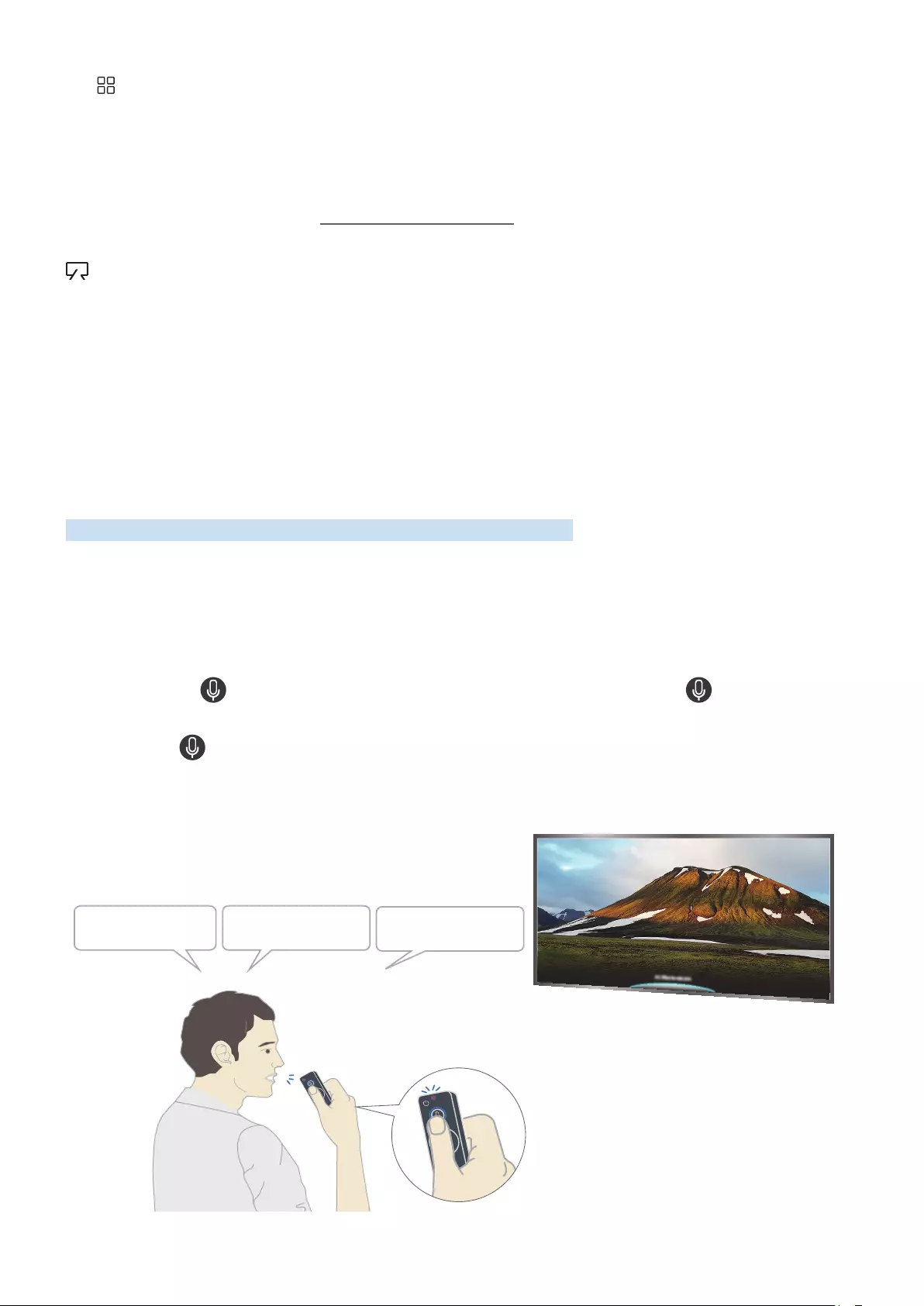
- 3 -
4 APPS
Anda dapat menikmati beragam konten, termasuk berita, olahraga, cuaca, dan permainan, dengan menginstal
aplikasi terkait di TV.
"Untuk menggunakan fitur ini, TV harus tersambung ke Internet.
"Untuk informasi lebih lanjut, lihat "Menggunakan Layanan Aplikasi".
Seni
Anda dapat menggunakan fungsi mode Seni untuk mengedit konten gambar seperti karya seni atau gambar saat
tidak menonton TV atau saat TV dimatikan, lalu menampilkan konten dalam mode layar penuh.
"Fungsi ini hanya didukung dalam model THE FRAME.
"Untuk informasi selengkapnya, lihat panduan pengguna.
Menggunakan Fungsi Interaksi Suara
Berbicara ke mikrofon pada Smart Remote Samsung untuk mengontrol TV.
"Ketersediaan akan tergantung pada model tertentu.
Menjalankan Interaksi Suara
Tekan terus tombol pada Smart Remote Samsung, ucapkan perintah, lalu lepas tombol . TV akan mengenali
perintah suara.
"Bila tombol ditekan sekali, Panduan Bantuan akan ditampilkan. Gunakan fungsi Interaksi Suara sesuai petunjuk dalam
Panduan.
"Selama analisis suara, sistem tidak dapat menerima perintah suara.
"SMART HUB" "HDMI" "USB"
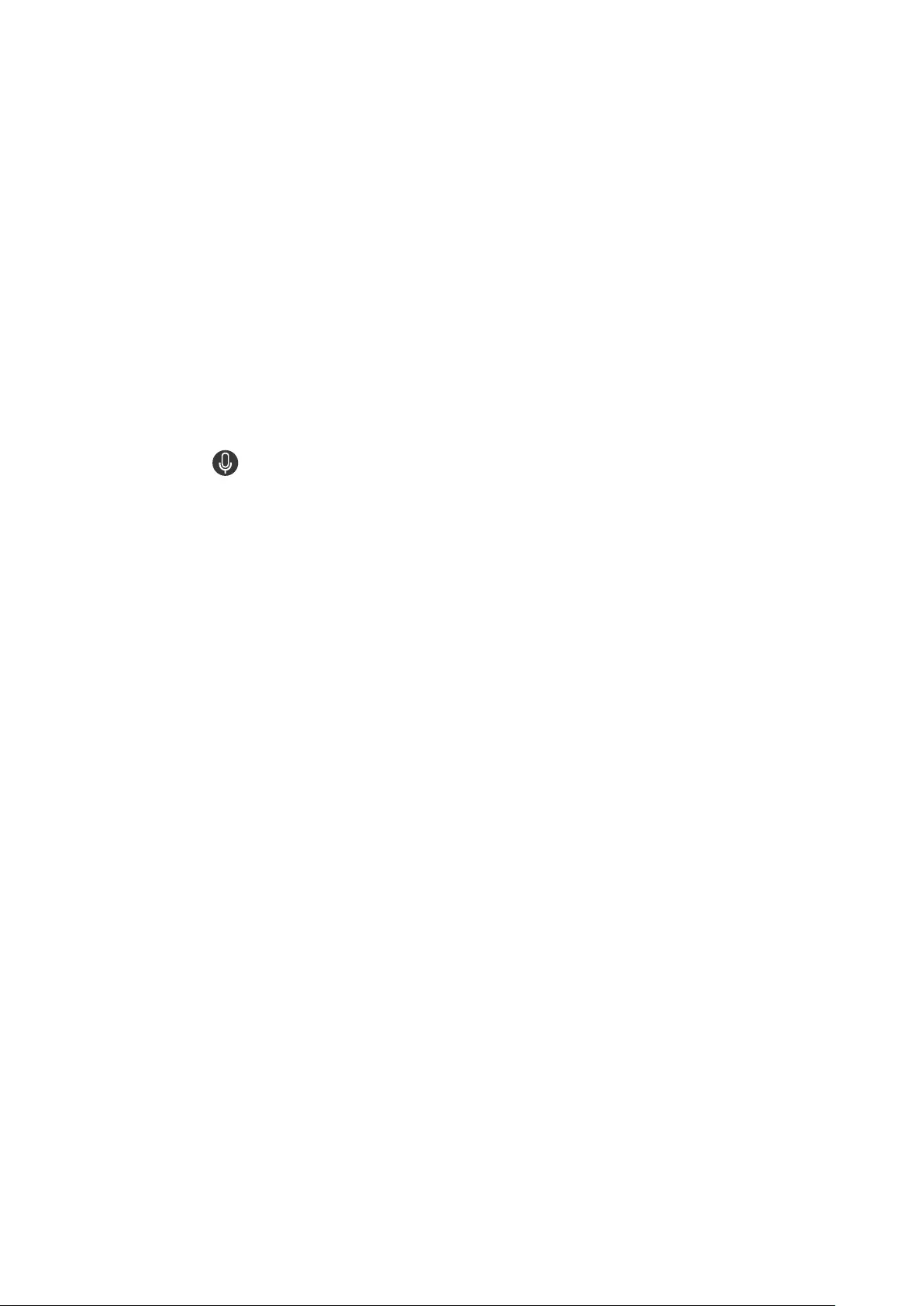
- 4 -
●Jika Anda mengucapkan perintah terkait aksesibilitas, misalnya "Teks Layar" atau "Panduan Suara", perintah
akan langsung diterapkan dan Anda akan melihat pemberitahuan bahwa fungsi sedang dijalankan.
●Bila memutar konten media, Anda dapat menjalankan perintah seperti "Putar", "Jeda", "Berhenti", "Mundur
Cepat", dan "Maju Cepat".
"Fungsi tersebut tidak berjalan untuk semua aplikasi.
●Anda dapat mengatur timer dengan perintah "Pengaturan tidur dalam waktu 30 menit".
●Untuk mengubah sumber, ucapkan "HDMI", "TV", atau "USB".
●Untuk mengubah modus gambar, ucapkan "Modus Gambar Film" atau "Atur Modus Gambar ke Standar".
●Untuk mencari, ucapkan "Cari ****" atau "Cari **** di YouTube".
●Untuk melihat Bantuan, ucapkan "Tolong", "Apa yang dapat saya ucapkan", atau "Panduan pengguna".
"Bahasa yang didukung dapat berbeda, tergantung pada kawasan geografis.
"Bila tombol ditekan sekali, Panduan Bantuan akan ditampilkan. Gunakan fungsi Interaksi Suara sesuai petunjuk
dalam Panduan.
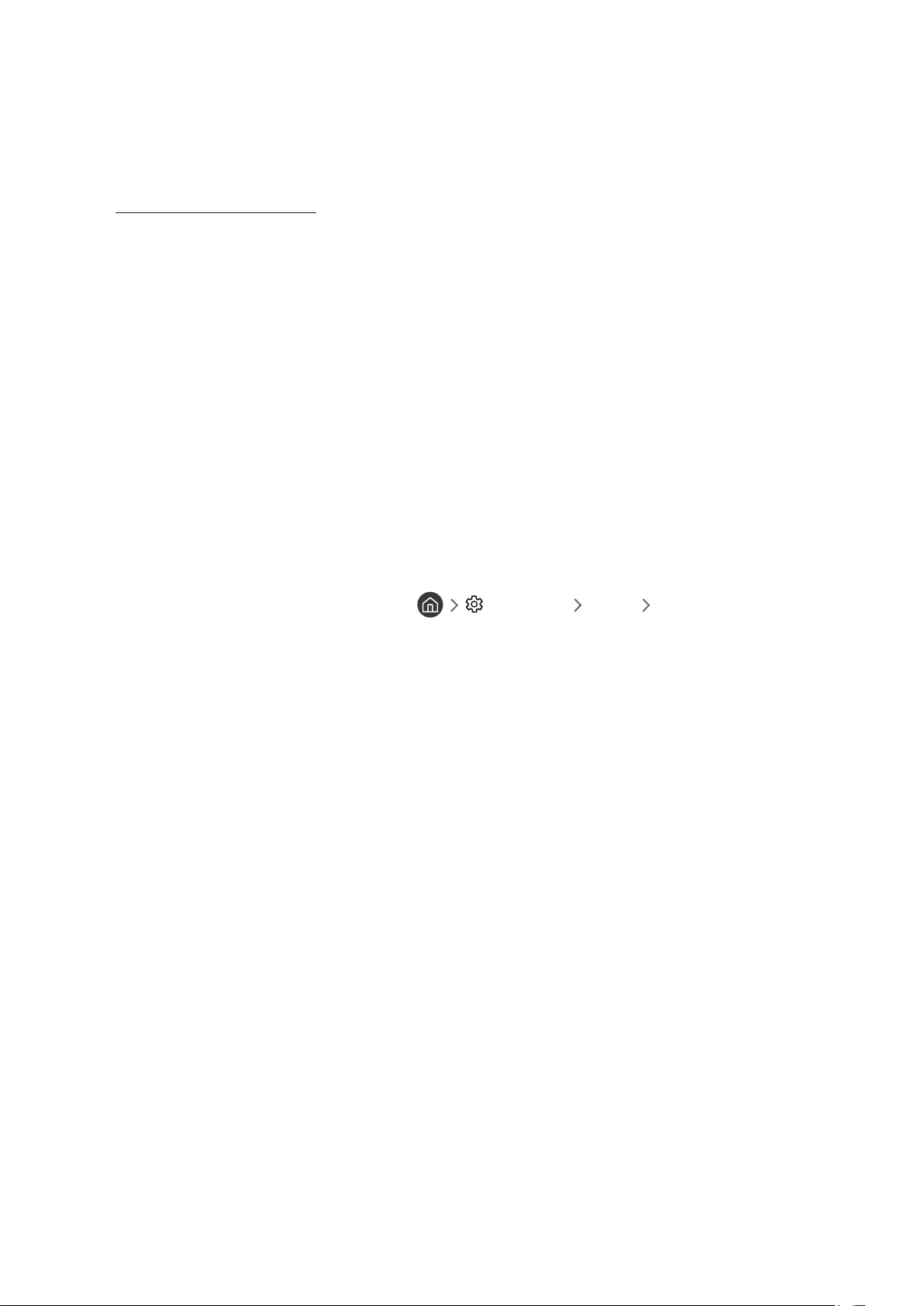
- 5 -
Baca Sebelum Menggunakan Fungsi Interaksi Suara
Petunjuk untuk fungsi interaksi suara
●Untuk menggunakan Interaksi Suara, Anda harus memiliki akun Samsung. Untuk informasi lebih lanjut, lihat
"Menggunakan akun Samsung".
●Bahasa dan fitur interaksi suara yang didukung dapat berbeda, tergantung pada kawasan geografis.
●Jika unit bahasa berbeda dari bahasa di negara Anda, beberapa fitur tidak tersedia.
●Fungsi ini hanya tersedia bila TV tersambung ke Internet.
●Interaksi suara tersedia hanya di TV yang mendukungnya dan disertai remote control yang dilengkapi
mikrofon.
●Simbol, termasuk "-", dan karakter khusus tidak didukung. Karena itu, jika kata atau kalimat berisi angka atau
simbol, fungsi ini mungkin tidak berjalan dengan benar.
●Hasil pencarian mungkin tidak ditampilkan secara lengkap.
●Anda mungkin harus membayar untuk aplikasi tertentu. Karena itu, Anda mungkin melihat aplikasi atau
kontrak layanan.
●Untuk mengubah saluran aktif dengan mengucapkan nama saluran sebagai perintah suara, Anda harus
menyelesaikan Tetapkan Penyedia Layanan. ( Pengaturan Umum Mulai Konfigurasi)
●Untuk menggunakan fungsi input teks suara dan fungsi Pencarian pintar, Anda harus menyetujui ketentuan
yang membolehkan pihak ketiga mengumpulkan serta menggunakan data suara Anda.
●Untuk menggunakan fungsi interaksi suara interaktif, Anda harus:
–Menyetujui Persyaratan Penggunaan Smart Hub
–Menyetujui panduan tentang pengumpulan dan penggunaan informasi pribadi untuk layanan Smart Hub.
–Menyetujui pengumpulan dan penggunaan informasi pribadi untuk layanan berbasis interaksi suara.
Persyaratan penggunaan interaksi suara
●Kecepatan interaksi suara dapat berbeda, tergantung pada volume/nada, pengucapan, dan suara lingkungan
sekitar (suara TV dan suara bising sekitar).
●Volume yang optimal untuk perintah suara antara 75 dB hingga 80 dB.
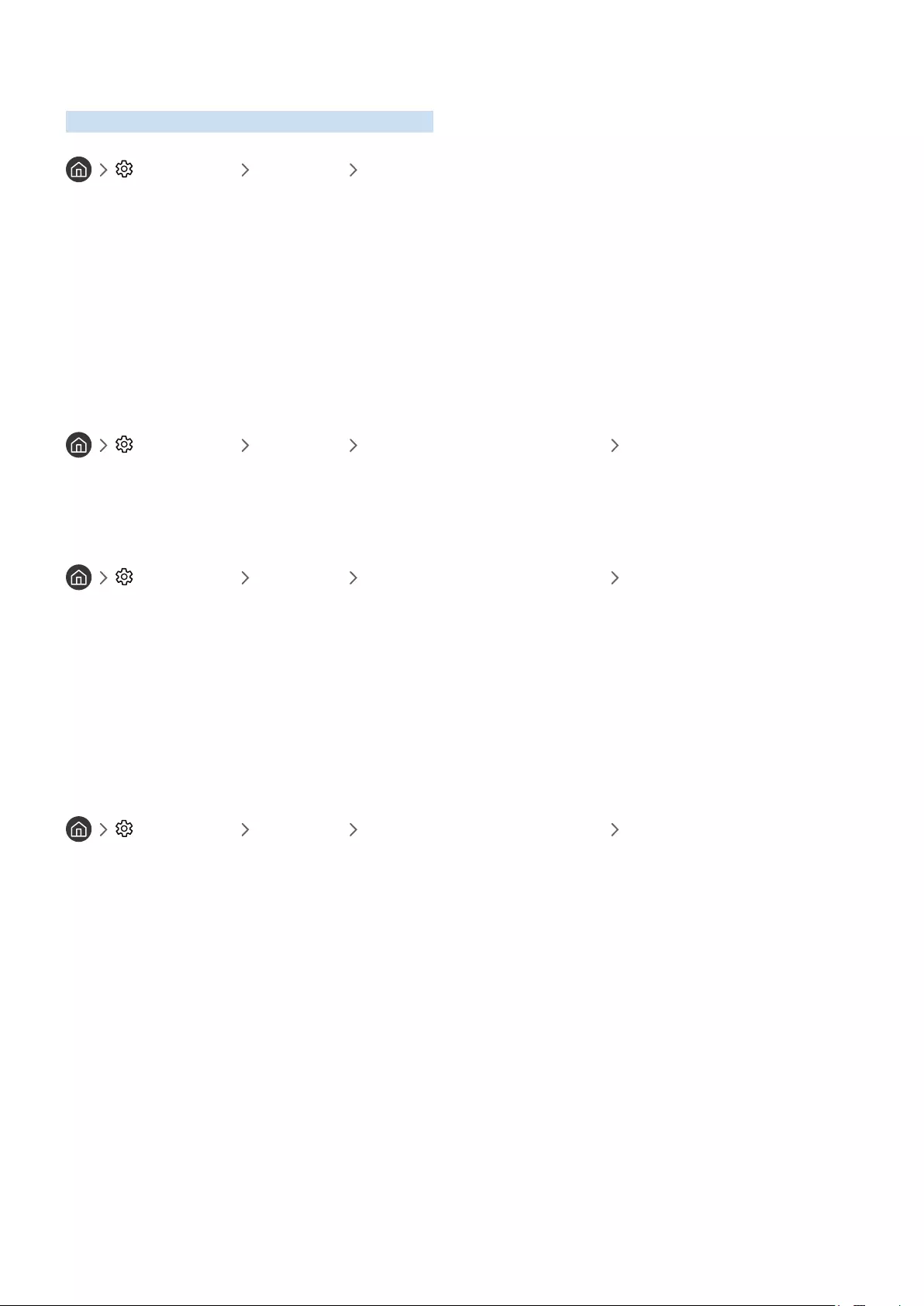
- 6 -
Memperbarui Perangkat Lunak TV
Lihat versi perangkat lunak TV dan perbarui jika perlu.
Pengaturan Dukungan Pembaruan Perangkat Lunak
Memperbarui perangkat lunak TV ke versi terbaru
[ JANGAN matikan daya TV hingga pembaruan selesai. TV akan dimatikan, lalu dihidupkan secara otomatis
setelah pembaruan perangkat lunak selesai. Pengaturan video dan audio akan diatur ulang ke nilai default
setelah pembaruan perangkat lunak.
Memperbarui melalui Internet
Pengaturan Dukungan Pembaruan Perangkat Lunak Perbarui Sekarang
"Memperbarui dari Internet memerlukan sambungan Internet aktif.
Memperbarui melalui perangkat USB
Pengaturan Dukungan Pembaruan Perangkat Lunak Perbarui Sekarang
Setelah men-download file pembaruan dari situs web Samsung dan menyimpannya di perangkat USB, sambungkan
perangkat USB ke TV untuk memperbarui.
"Untuk memperbarui menggunakan flash drive USB, download paket pembaruan dari Samsung.com ke komputer Anda.
Setelah itu, simpan paket pembaruan dalam folder tingkat atas di perangkat USB. Jika tidak, TV tidak dapat mencari paket
pembaruan tersebut.
Memperbarui TV secara otomatis
Pengaturan Dukungan Pembaruan Perangkat Lunak Pembaruan Otomatis
Jika TV tersambung ke Internet, Anda dapat membuat TV memperbarui perangkat lunaknya secara otomatis
sewaktu Anda menonton TV. Bila pembaruan latar belakang selesai, maka pembaruan tersebut akan diterapkan saat
TV dihidupkan di lain waktu.
Jika Anda menyetujui persyaratan dan ketentuan Smart Hub, Pembaruan Otomatis akan diatur ke Hidup secara
otomatis. Jika Anda tidak ingin fungsi ini aktif, gunakan tombol Pilih untuk menonaktifkannya.
"Fungsi ini mungkin memerlukan waktu lebih lama jika fungsi jaringan lain berjalan secara bersamaan.
"Fungsi ini memerlukan sambungan Internet.
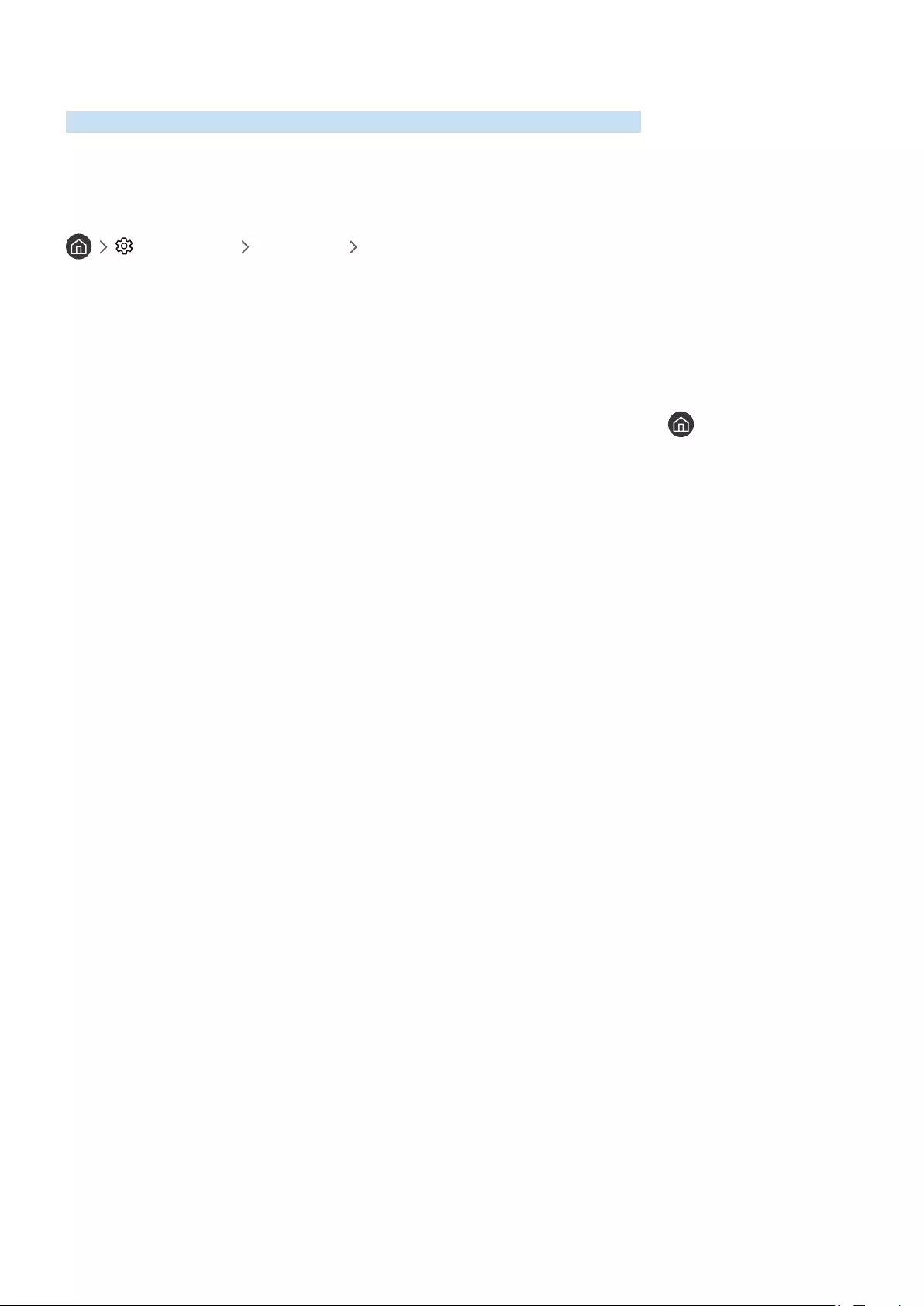
- 7 -
Meminta Dukungan
Dapatkan bantuan langsung dari Samsung jika Anda mengalami masalah dengan TV.
Meminta dukungan melalui Manajemen Jarak Jauh
Pengaturan Dukungan Manajemen Jarak Jauh
Setelah menyetujui perjanjian layanan kami, Anda dapat menggunakan Manajemen Jarak Jauh untuk mengakses
Dukungan Jarak Jauh dan meminta teknisi layanan Samsung mendiagnosis TV, memperbaiki masalah, dan
memperbarui perangkat lunak TV, dari jarak jauh melalui web. Anda juga dapat mengaktifkan dan menonaktifkan
Manajemen Jarak Jauh.
"Fungsi ini memerlukan sambungan Internet.
"Anda juga dapat menjalankan fungsi Manajemen Jarak Jauh dengan menekan terus tombol selama 5 detik atau lebih.
Apakah yang dimaksud dengan Dukungan Jarak Jauh?
Layanan Dukungan Jarak Jauh Samsung menawarkan dukungan jarak jauh satu-ke-satu dengan Teknisi Samsung:
●Mendiagnosis TV
●Menyesuaikan pengaturan TV untuk Anda
●Mengatur ulang TV ke pengaturan pabrik
●Menginstal pembaruan firmware yang disarankan
Bagaimana cara kerja Dukungan Jauh?
Anda dapat dengan mudah meminta Teknisi Samsung memperbaiki TV dari jauh:
1.
Hubungi Pusat Kontak Samsung dan minta dukungan Jarak Jauh.
2.
Buka menu di TV, lalu buka bagian Dukungan.
3.
Pilih Manajemen Jarak Jauh, lalu baca dan setujui perjanjian layanan. Bila PIN ditampilkan di layar, beri
tahukan nomor PIN tersebut kepada petugas.
4.
Selanjutnya teknisi akan mengakses TV Anda.
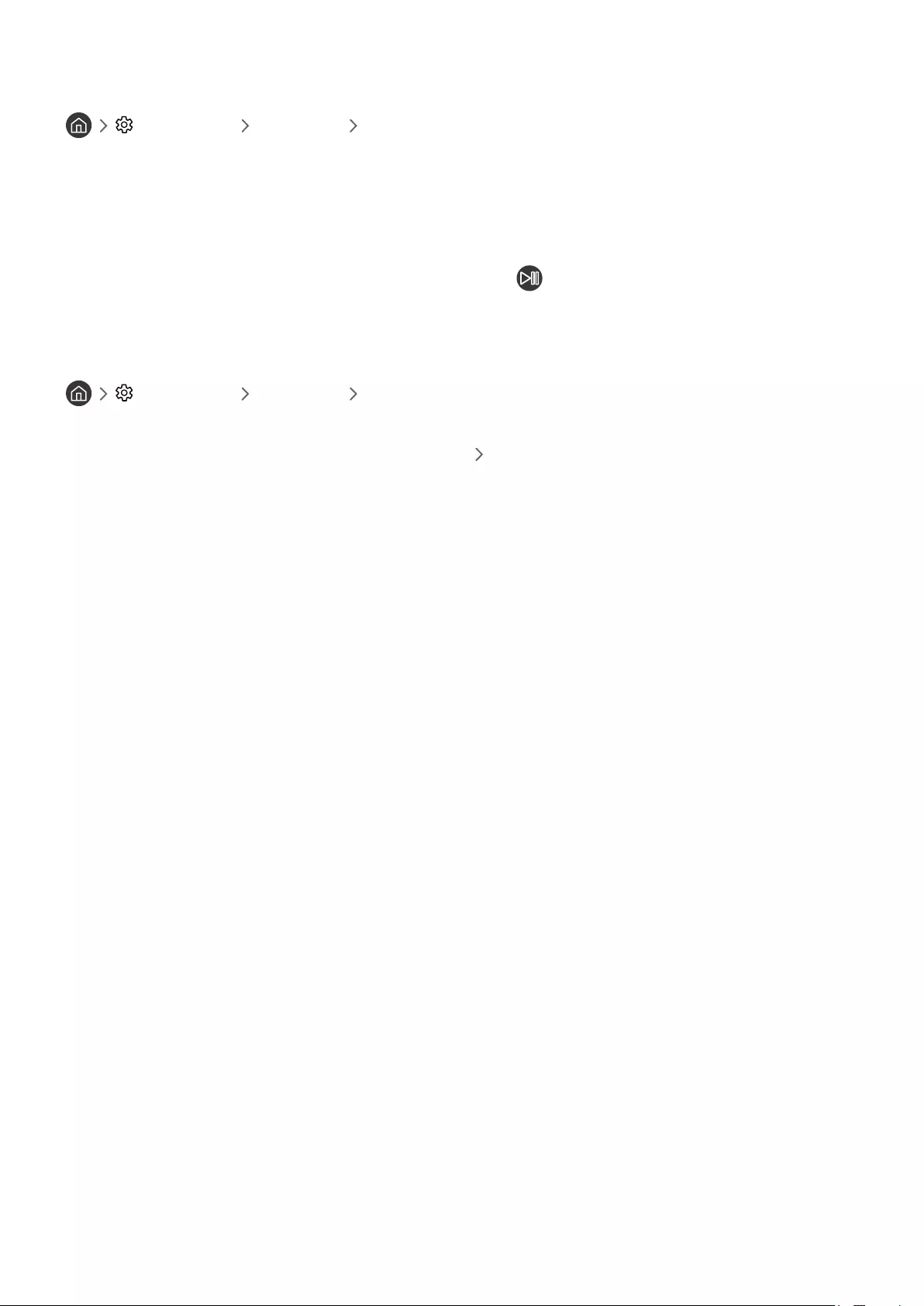
- 8 -
Mencari informasi kontak untuk layanan
Pengaturan Dukungan Tentang TV Ini
Anda dapat melihat alamat situs web Samsung, nomor telepon pusat panggilan, nomor model TV, versi perangkat
lunak TV, Lisensi Open Source, dan informasi lain yang mungkin diperlukan untuk memperoleh dukungan layanan
dari staf panggilan Samsung maupun situs web Samsung.
"Anda juga dapat melihat informasi dengan memindai kode QR TV.
"Anda juga dapat memulai fungsi ini dengan menekan terus tombol selama 5 detik atau lebih.
Meminta layanan
Pengaturan Dukungan Minta Dukungan
Anda dapat meminta layanan bila mengalami masalah pada TV. Pilih topik yang sesuai dengan masalah yang Anda
alami, lalu pilih Minta Sekarang atau Jadwalkan Janji Temu Kirim. Permintaan layanan Anda akan didaftarkan.
Pusat Kontak Samsung akan menghubungi Anda utuk mengatur atau mengkonfirmasi janji layanan.
"Fungsi ini tidak tersedia di wilayah geografis tertentu.
"Anda harus menyetujui persyaratan dan ketentuan permintaan layanan.
"Fungsi ini memerlukan sambungan Internet.
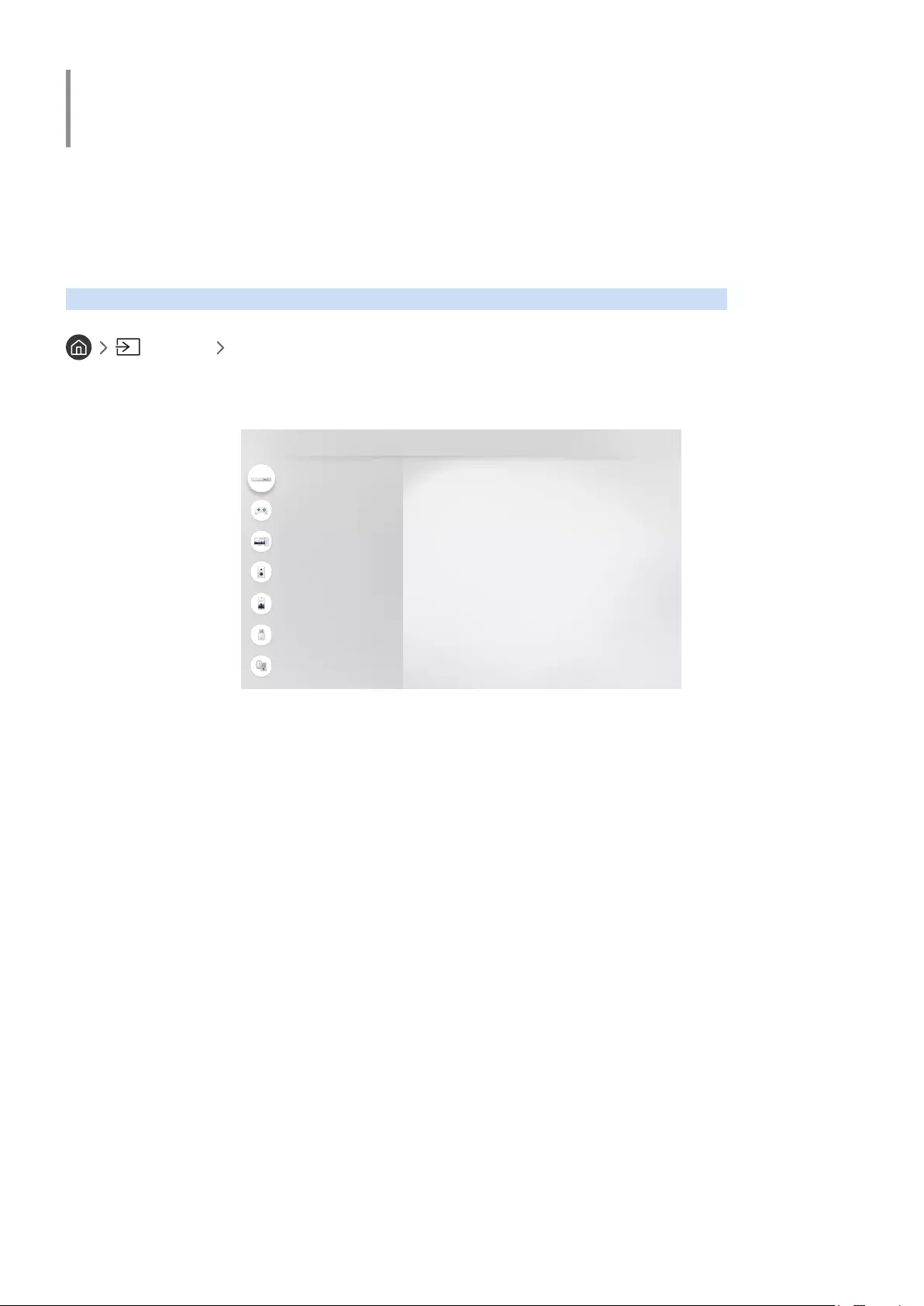
- 9 -
Sambungan
Anda dapat menonton siaran langsung dengan menyambungkan antena dan kabel antena ke TV. Anda juga dapat
mengakses Internet menggunakan kabel LAN atau router nirkabel. Menggunakan berbagai konektor, Anda juga
dapat menyambungkan perangkat eksternal.
Panduan Sambungan
Anda dapat melihat informasi rinci tentang perangkat eksternal yang dapat disambungkan ke TV.
Sumber Panduan Sambungan
Bagian ini berisi gambar panduan cara menyambungkan berbagai perangkat eksternal seperti cable box, konsol
permainan, dan PC. Jika Anda memilih metode sambungan ke perangkat eksternal, rincian informasi akan muncul.
Panduan Sambungan
Kotak Kabel/Pemutar… HDMI
Konsol Permainan
PC
Perangkat Audio
Perangkat Bergerak
Penyimpanan Eksternal
Aksesori
"Gambar pada TV dapat berbeda dari gambar di atas, tergantung pada model dan wilayah geografis Anda.
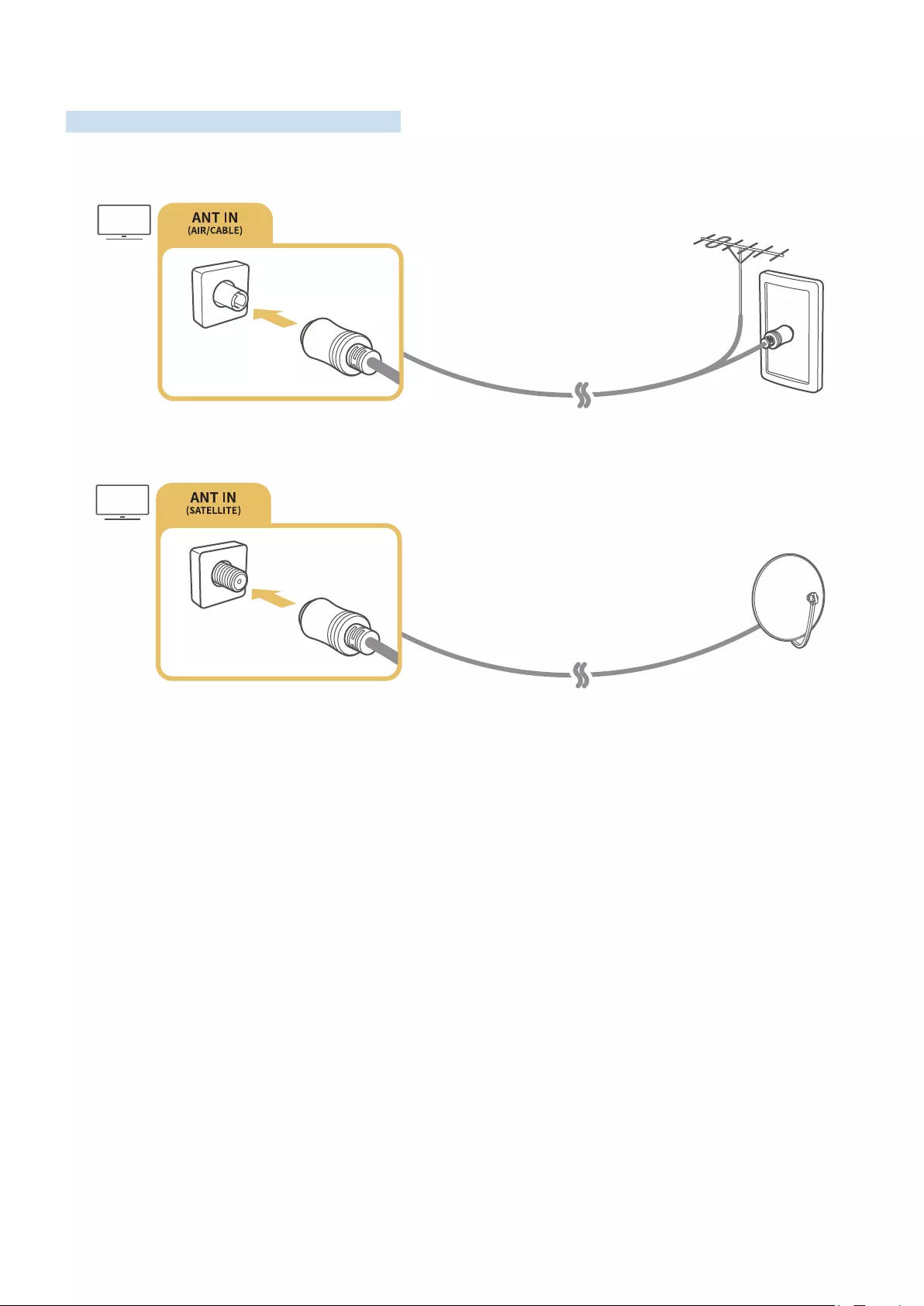
- 10 -
Menyambungkan Antena (Antena)
Anda dapat menyambungkan kabel antena ke TV.
"Sambungan antena tidak diperlukan jika Anda menggunakan cable box atau satellite box.
"Ketersediaan tergantung pada model dan wilayah geografis tertentu.
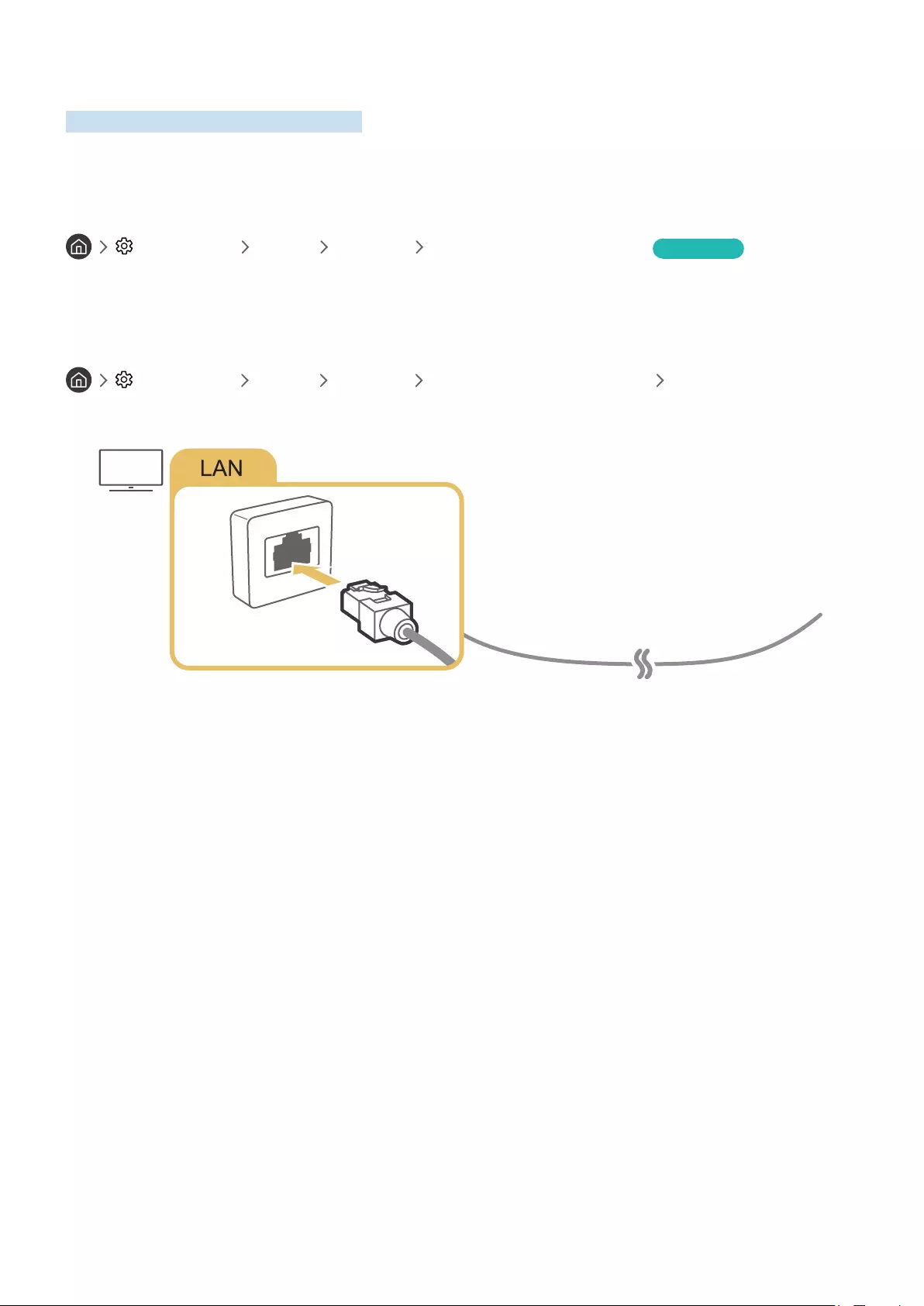
- 11 -
Menyambung ke Internet
Anda dapat mengakses Internet melalui TV.
Menyambung ke jaringan Internet
Pengaturan Umum Jaringan Buka Pengaturan Jaringan Coba Sekarang
Sambungkan ke jaringan yang tersedia.
Membuat sambungan Internet berkabel
Pengaturan Umum Jaringan Buka Pengaturan Jaringan Kabel
Jika Anda menyambungkan kabel LAN, TV akan mengakses Internet secara otomatis.
"Gunakan kabel CAT 7 (*tipe STP) untuk sambungan ini.
* Shielded Twist Pair
"TV tidak dapat tersambung ke Internet jika kecepatan jaringan kurang dari 10 Mbps.
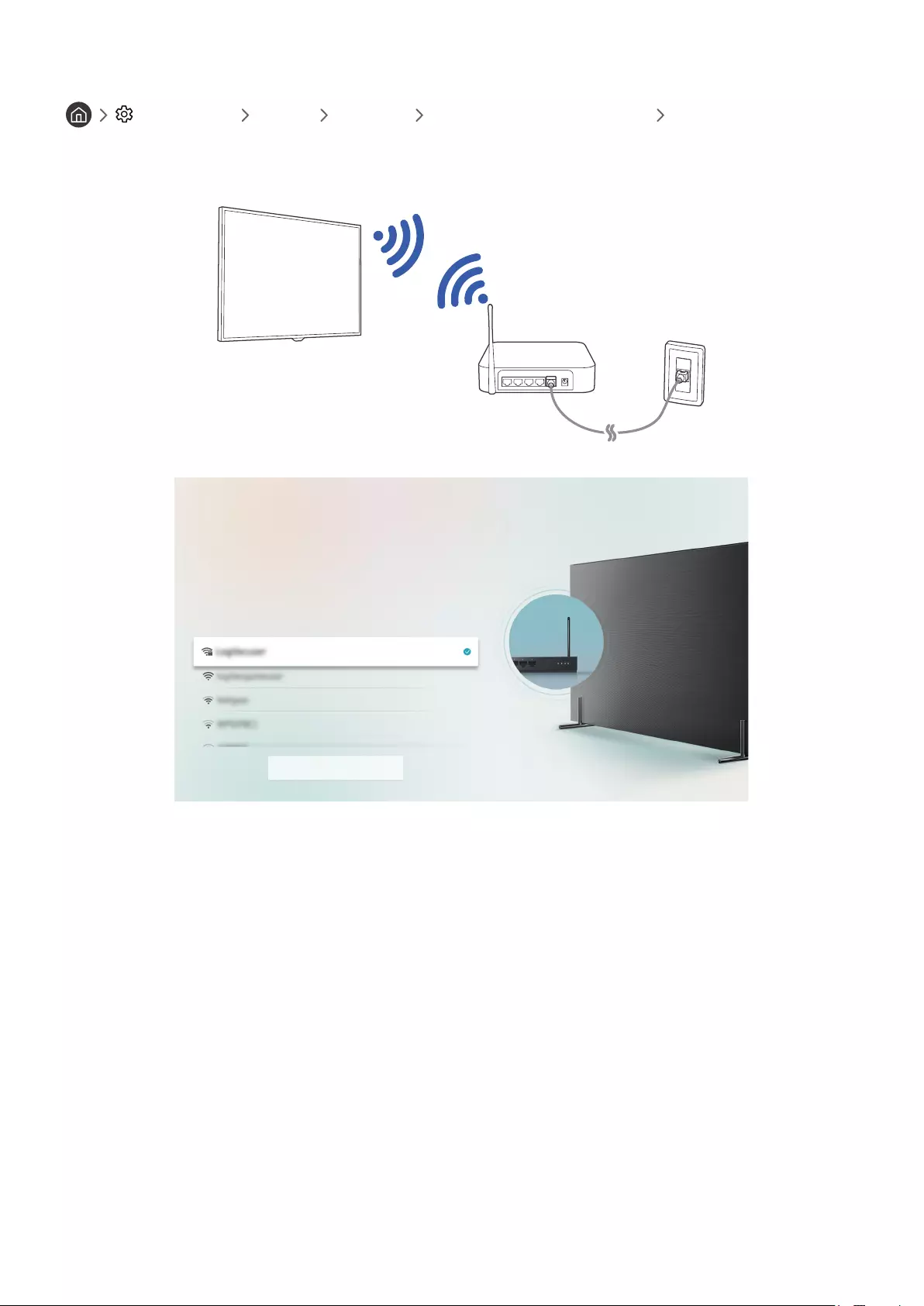
- 12 -
Membuat sambungan Internet nirkabel
Pengaturan Umum Jaringan Buka Pengaturan Jaringan Nirkabel
Sebelum mencoba membuat sambungan, pastikan Anda telah menetapkan (nama) SSID dan sandi router nirkabel,
lalu ikuti petunjuk di layar.
Sambungan Nirkabel
Pilih jaringan nirkabel.
Refresh
"Gambar pada TV dapat berbeda dari gambar di atas, tergantung pada model dan wilayah geografis Anda.
"Jika router nirkabel tidak ditemukan, pilih Tambah Jaringan di bagian bawah daftar, lalu masukkan nama jaringan (SSID).
"Jika router nirkabel dilengkapi tombol WPS atau PBC, pilih Gunakan WPS di bagian bawah daftar, lalu tekan tombol WPS
atau PBC pada router selama 2 menit. TV akan tersambung secara otomatis.
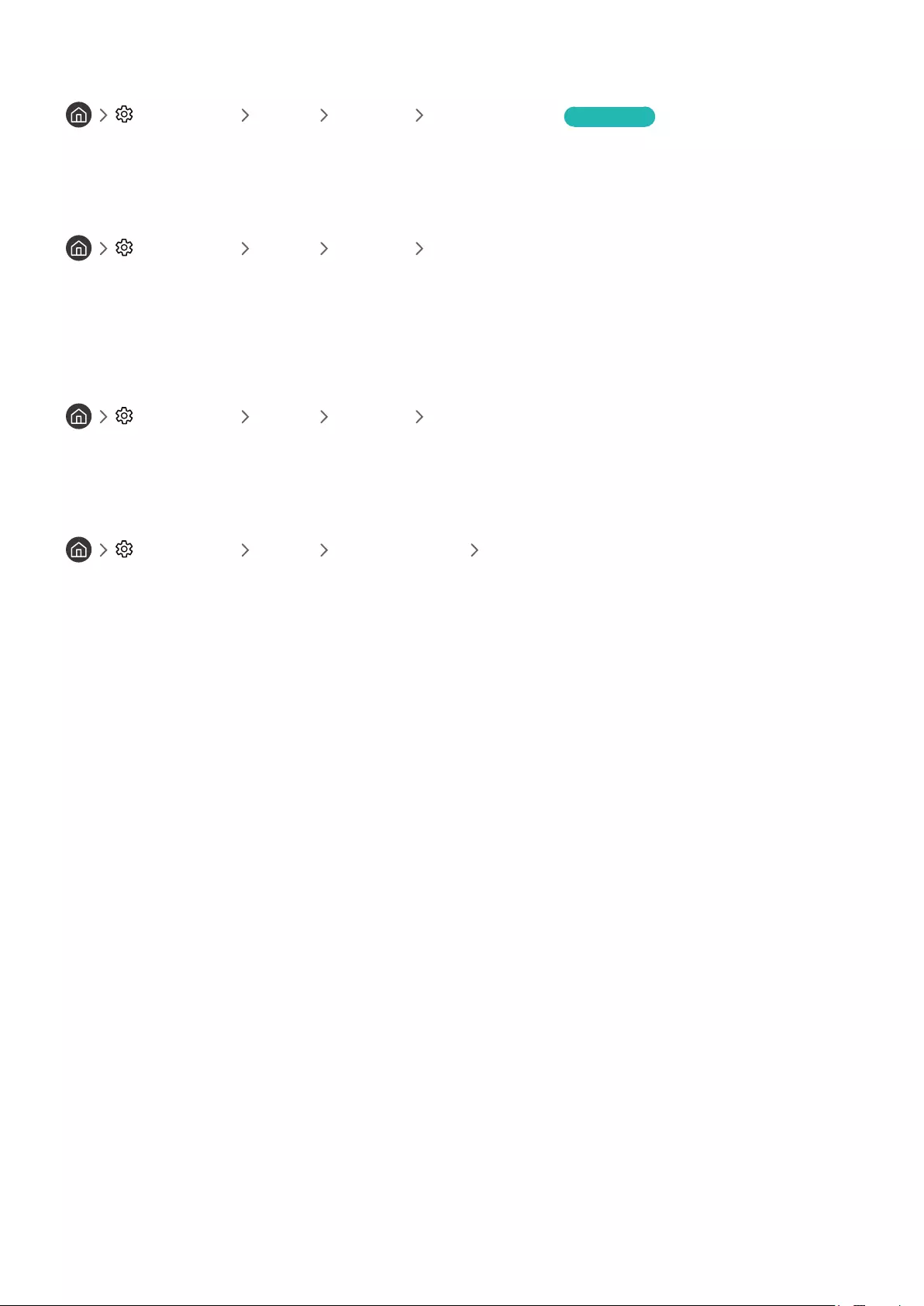
- 13 -
Memeriksa status sambungan Internet
Pengaturan Umum Jaringan Status Jaringan Coba Sekarang
Lihat status jaringan dan Internet saat ini.
Mengatur Ulang Jaringan Anda
Pengaturan Umum Jaringan Atur Ulang Jaringan
Pulihkan pengaturan jaringan ke default pabrik.
"Fungsi ini tidak tersedia untuk semua model di wilayah geografis tertentu.
Mengaktifkan TV dengan Perangkat Bergerak
Pengaturan Umum Jaringan Hidupkan dengan Seluler
Anda dapat mengaktifkan TV menggunakan perangkat bergerak yang berada di jaringan yang sama.
Mengubah nama TV di jaringan
Pengaturan Umum Manajer Sistem Nama Perangkat
Anda dapat mengubah nama TV di jaringan. Pilih Masukan Pengguna di bagian bawah daftar untuk mengubah
nama.
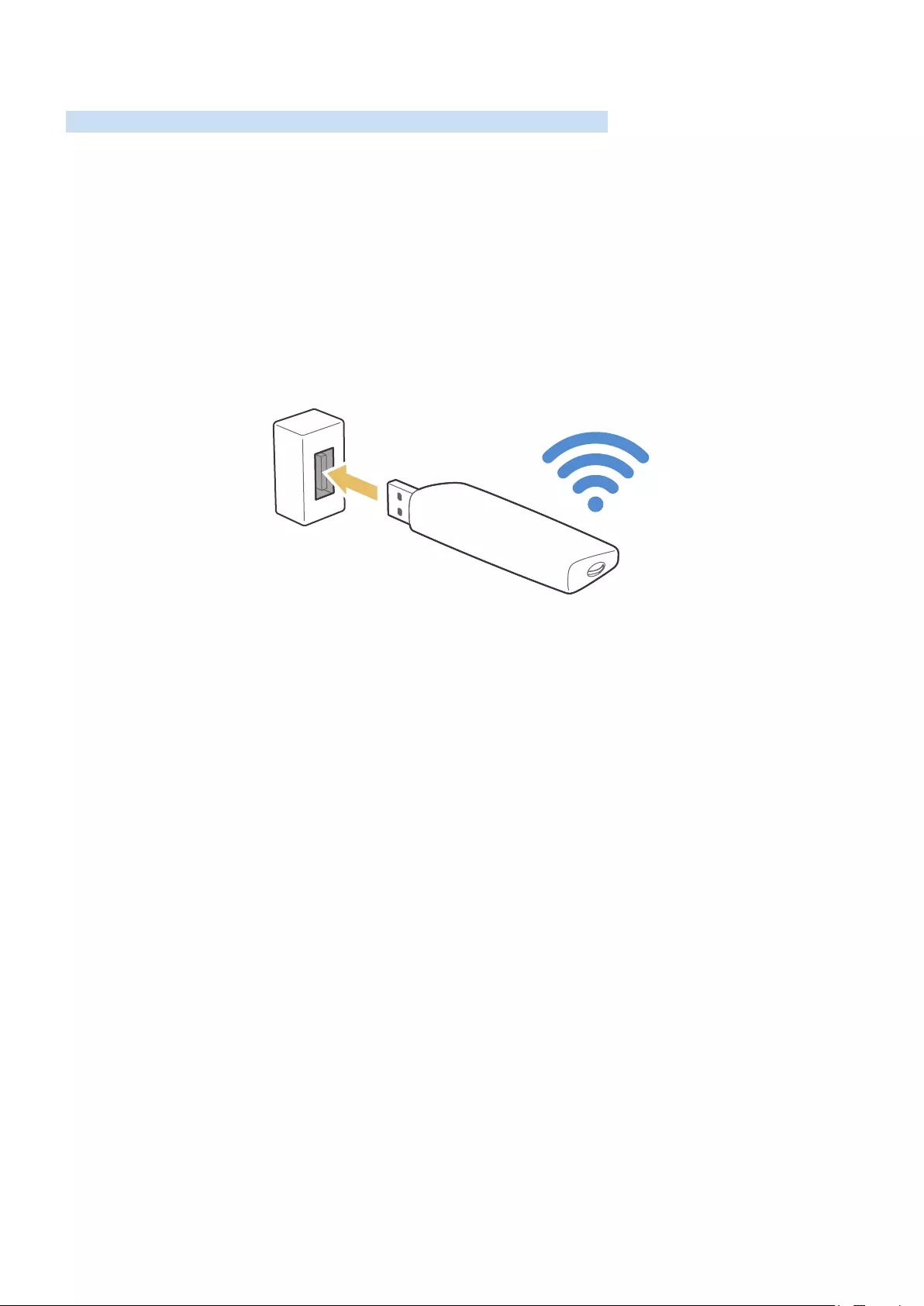
- 14 -
Menyambung ke Jaringan melalui Dongle Portabel
Membuat sambungan jaringan dengan menyambungkan dongle portabel ke TV.
Anda dapat mengatur agar TV tersambung ke jaringan melalui perangkat bergerak dengan menyambungkan dongle
portabel ke TV. Sambungkan dongle portabel ke port USB pada TV.
"Fungsi ini tidak tersedia untuk semua model di wilayah geografis tertentu.
"Saat Anda menggunakan dongle seluler dengan ukuran yang lebih besar (Data Card), kemungkinan USB tidak bisa
bekerja dengan baik karena adanya gangguan di antara slot USB, atau jaringan nirkabel yang tidak bisa berjalan dengan
semestinya dikarenakan adanya gangguan dari periferal di sekitarnya. Dalam hal ini, gunakanlah kabel ekstensi USB.
"Aplikasi Terkait Saluran tidak tersedia bila Anda mengkonfigurasi jaringan seluler.
"Jika Anda mempunyai masalah dengan layanan online, silahkan hubungi penyedia layanan internet Anda.
Berikut adalah penyedia layanan seluler dan perangkatnya yang mendukung fungsi ini:
(Hanya untuk India)
●Airtel (No. Model: E3276S, E3276s-920, E8231)
●Idea (No. Model: E1732, E8231)
●Tata Docomo (No. Model: E177, E8231)
●Dongle Terbuka (Airtel, Idea, Tata Docomo, Aircel, Vodafone) (No. Model: E303C, E303U, E3121B, E3131B,
E8221)
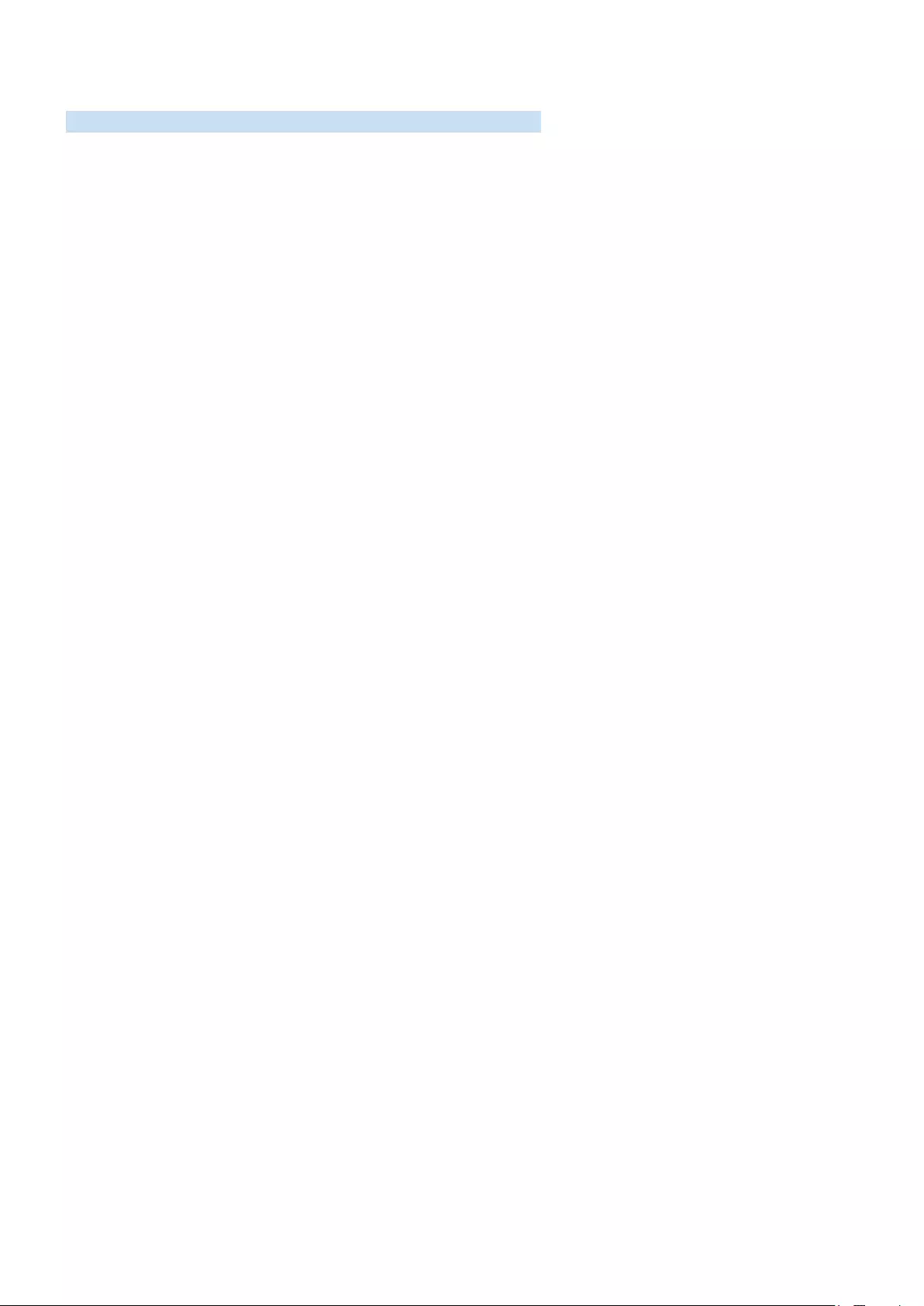
- 15 -
Mengatasi Masalah Konektivitas Internet
Jika TV tidak dapat menyambung ke Internet, coba solusi di bawah ini.
Mengatasi masalah konektivitas Internet berkabel
Setelah membaca konten berikut, atasi masalah sambungan Internet berkabel. Jika masalah berlanjut, hubungi
Penyedia Layanan Internet Anda.
Tidak ada kabel jaringan yang ditemukan
Pastikan kedua ujung kabel LAN telah tersambung. Jika kabel LAN telah terpasang, pastikan router diaktifkan. Jika
router aktif, coba nonaktifkan dan aktifkan kembali.
Pengaturan otomatis IP gagal
1.
Konfigurasikan pengaturan dalam P'aturan IP.
2.
Pastikan server DHCP telah diaktifkan di router, lalu atur ulang router.
Tidak dapat menyambung ke jaringan
1.
Periksa semua P'aturan IP.
2.
Setelah memeriksa status server DHCP (harus aktif) pada router, lepas kabel LAN, lalu sambungkan kembali.
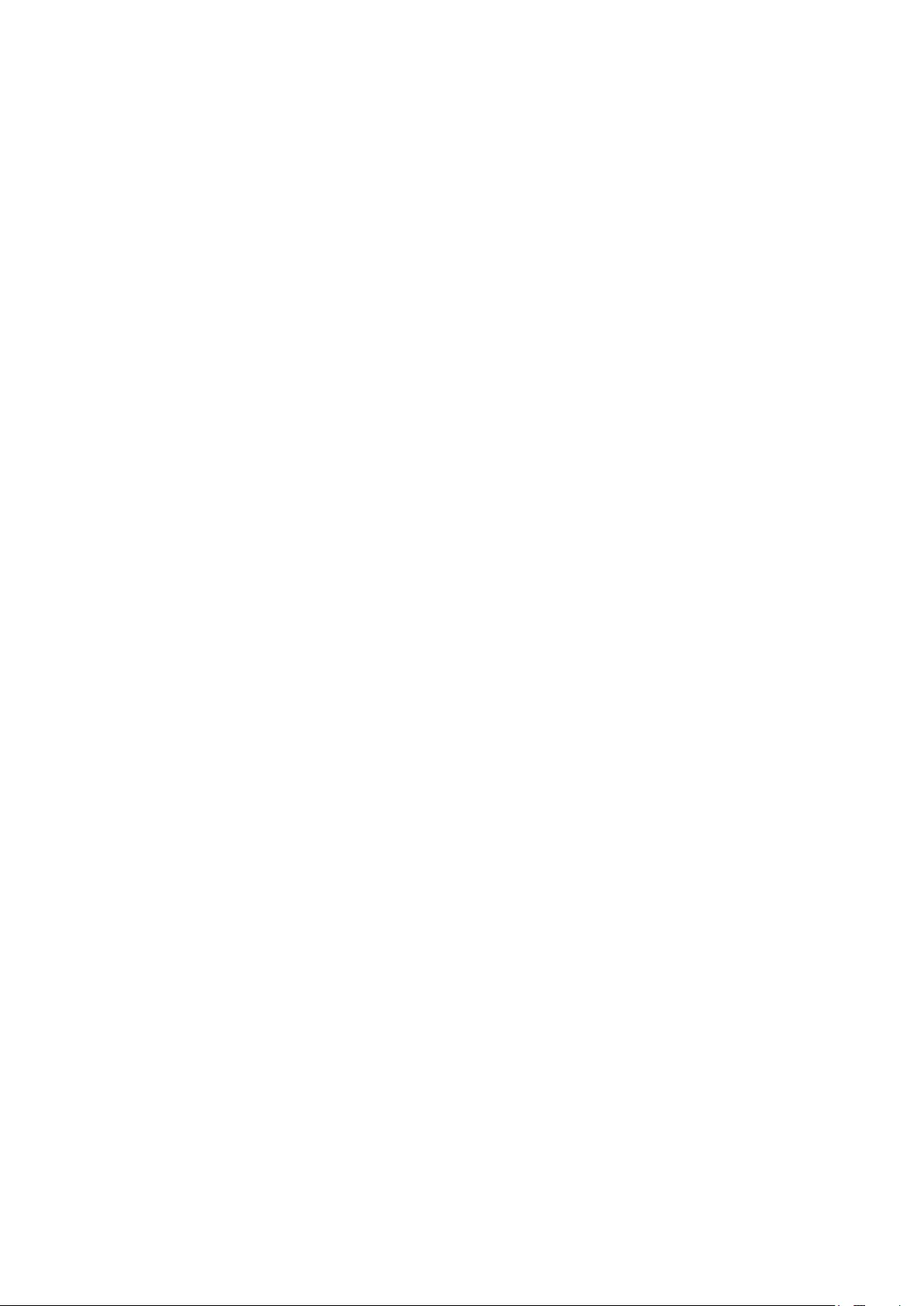
- 16 -
Tersambung ke jaringan lokal, bukan ke Internet
1.
Pastikan kabel LAN Internet telah tersambung ke port LAN eksternal di router.
2.
Periksa nilai DNS di P'aturan IP.
Konfigurasi jaringan telah selesai, namun tidak dapat menyambung ke Internet
Jika masalah berlanjut, hubungi Penyedia Layanan Internet Anda.
Mengatasi masalah konektivitas Internet nirkabel
Setelah membaca konten berikut, atasi masalah sambungan Internet nirkabel. Jika masalah berlanjut, hubungi
Penyedia Layanan Internet Anda.
Sambungan jaringan nirkabel gagal
Jika router nirkabel yang dipilih tidak ditemukan, buka Buka Pengaturan Jaringan, lalu pilih router yang benar.
Tidak dapat tersambung ke router nirkabel
1.
Pastikan router telah diaktifkan. Jika ya, nonaktifkan dan aktifkan kembali router.
2.
Masukkan sandi yang benar jika diminta.
Pengaturan otomatis IP gagal
1.
Konfigurasikan pengaturan dalam P'aturan IP.
2.
Pastikan server DHCP telah diaktifkan di router. Lepas router, lalu pasang kembali.
3.
Masukkan sandi yang benar jika diminta.
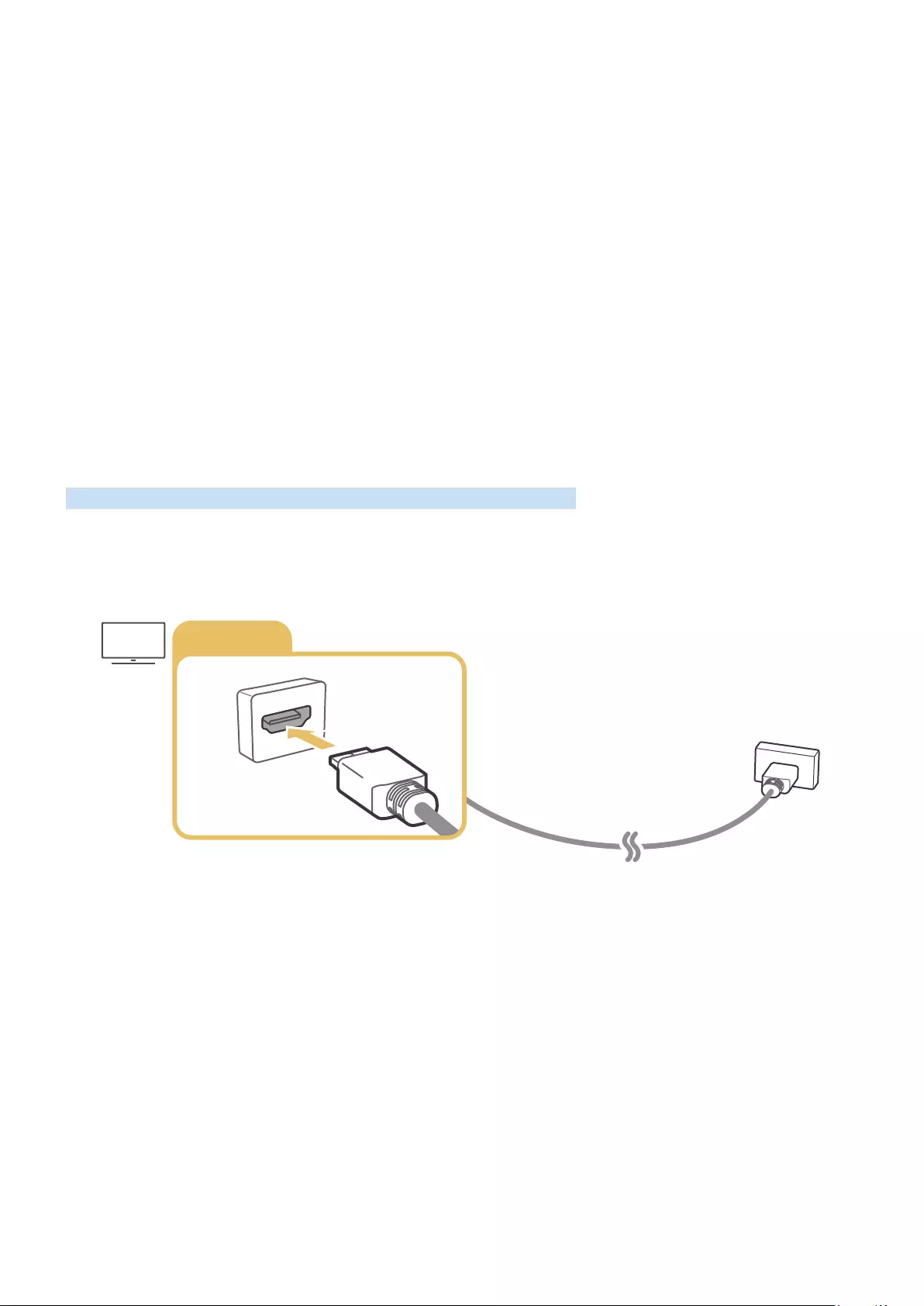
- 17 -
Tidak dapat menyambung ke jaringan
1.
Periksa semua P'aturan IP.
2.
Masukkan sandi yang benar jika diminta.
Tersambung ke jaringan lokal, bukan ke Internet
1.
Pastikan kabel LAN Internet telah tersambung ke port LAN eksternal di router.
2.
Periksa nilai DNS di P'aturan IP.
Konfigurasi jaringan telah selesai, namun tidak dapat menyambung ke Internet
Jika masalah berlanjut, hubungi Penyedia Layanan Internet Anda.
Menyambungkan Perangkat Video
Membuat sambungan video yang benar antara TV dan perangkat eksternal.
Menyambung dengan kabel HDMI
HDMI IN
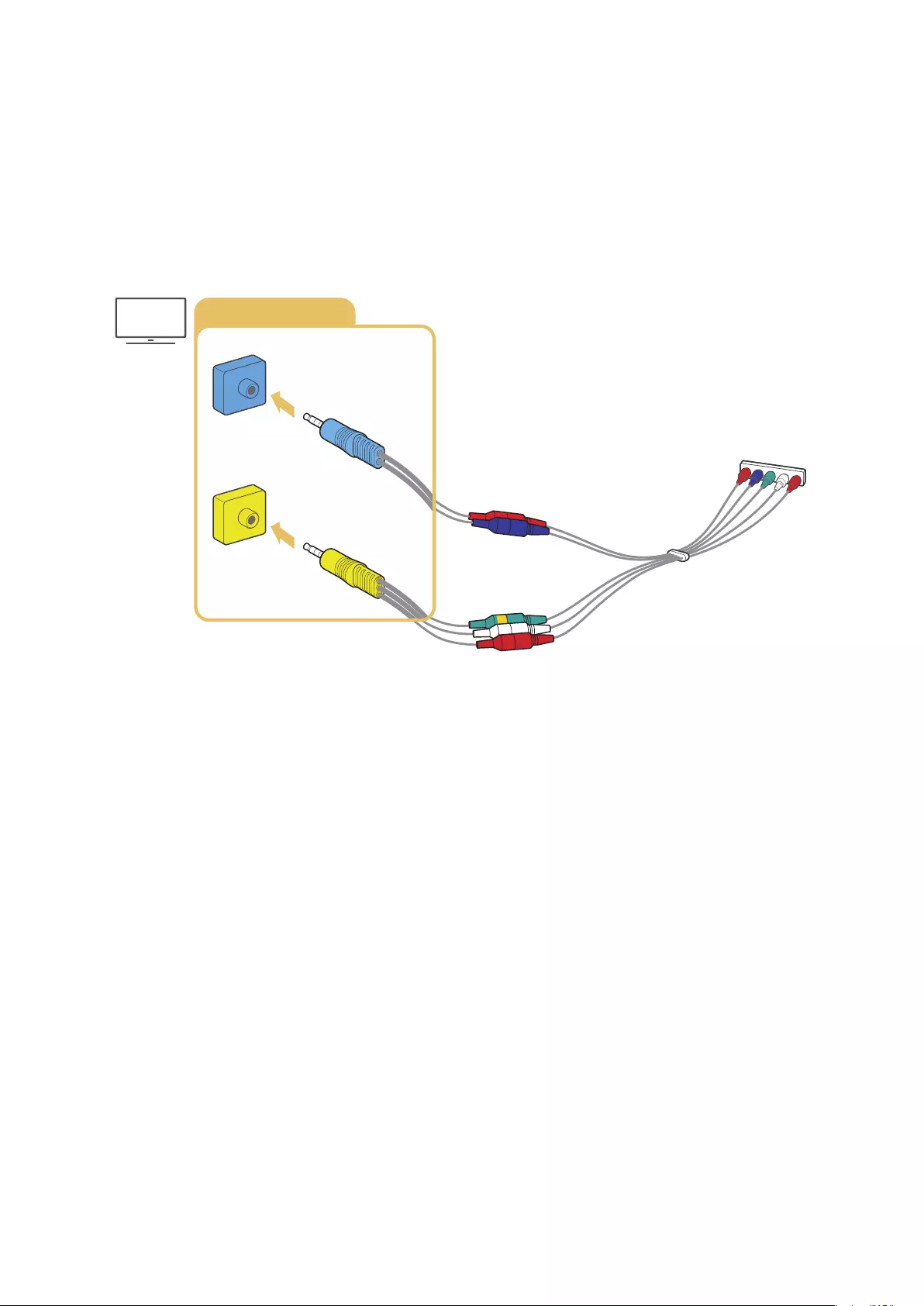
- 18 -
Menyambung menggunakan kabel komponen (Hanya untuk model yang
dilengkapi COMPONENT IN/AV IN)
Sambungan Komponen memungkinkan Anda menikmati resolusi video hingga 1080p. Untuk menonton video dari
sebagian besar pemutar DVD dan Blu-ray, gunakan sambungan Komponen.
Lihat gambar di bawah ini, lalu sambungkan Component IN dan AV IN pada TV ke Component OUT pada perangkat
eksternal menggunakan adapter komponen dan AV yang disertakan. Pastikan untuk menyambungkan konektor
dengan warna sama. (biru ke biru, kuning ke kuning, dsb.)
COMPONENT IN / AV IN
COMPONENT IN
AV IN
"Untuk menggunakan peralatan komponen, sambungkan adapter komponen (biru) dan adapter AV (kuning).
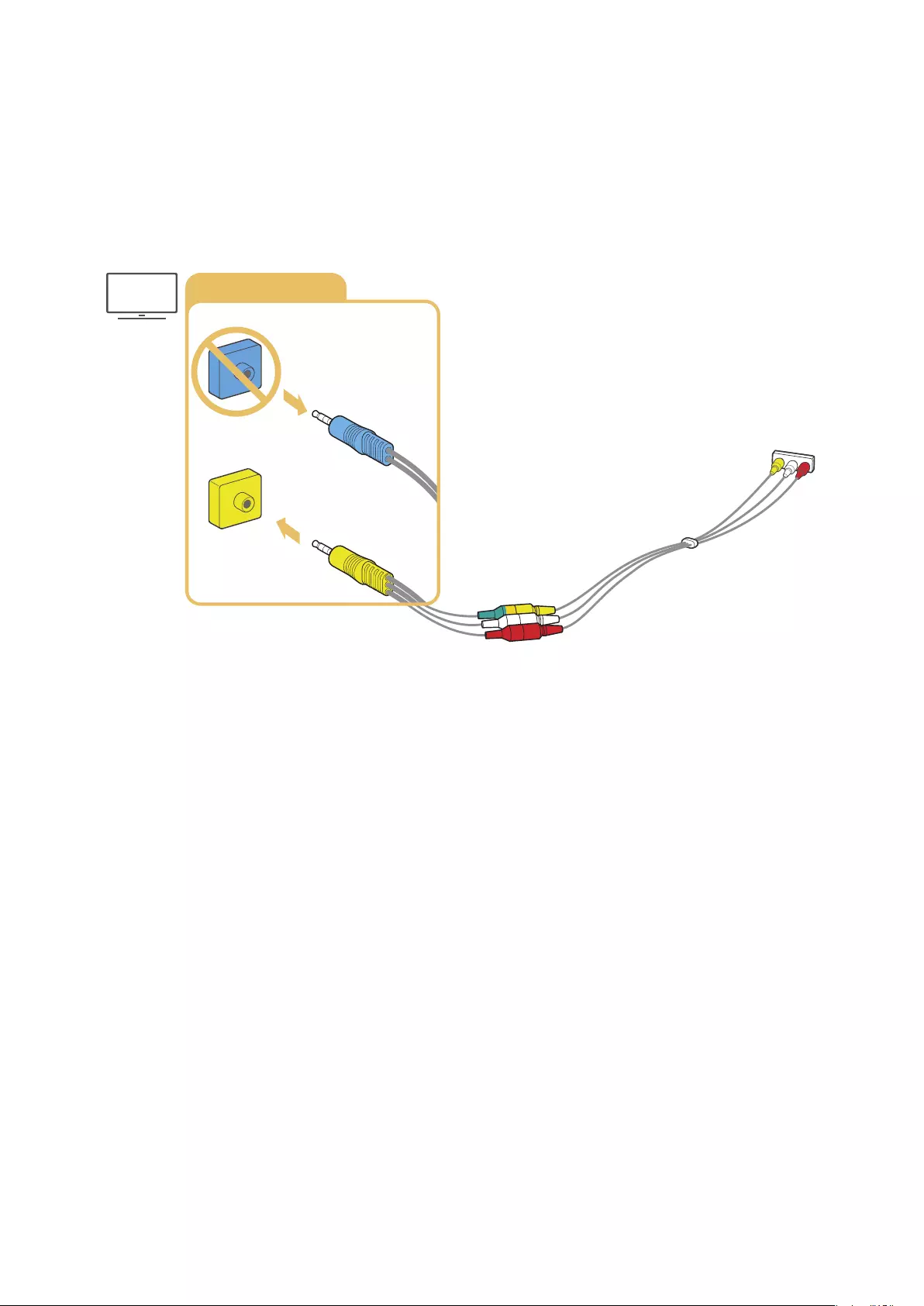
- 19 -
Menyambung menggunakan kabel komposit (Hanya untuk model yang
dilengkapi COMPONENT IN/AV IN)
Anda dapat menikmati resolusi hingga 576i bila menggunakan sambungan Komposit.
Lihat gambar di bawah ini, lalu sambungkan AV IN pada TV ke AV OUT pada perangkat eksternal menggunakan
adapter AV dan kabel komposit yang disertakan. Saat menyambungkan kabel, pastikan untuk mencocokkan warna
kabel dengan warna port.
COMPONENT IN / AV IN
COMPONENT IN
AV IN
"Sambungkan peralatan AV (komposit) hanya ke AV In. Jangan sambungkan ke Component In.
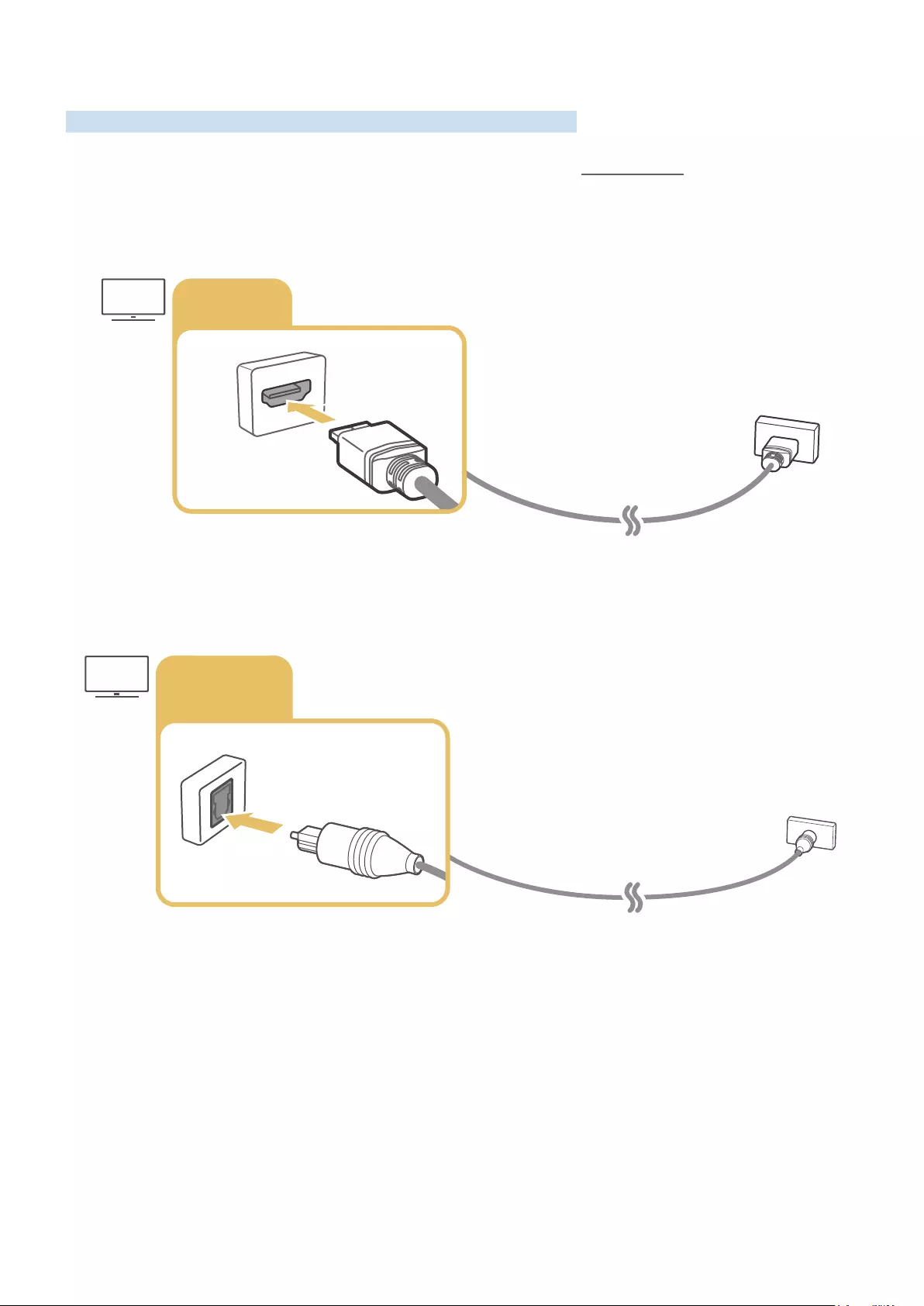
- 20 -
Sambungan Input dan Output Audio
Membuat sambungan audio yang benar antara TV dan perangkat eksternal.
"Untuk informasi selengkapnya tentang cara memilih speaker eksternal, lihat "Memilih speaker".
Menyambung dengan kabel HDMI (ARC)
HDMI IN
(ARC)
Menyambung dengan kabel audio digital (optik)
DIGITAL
AUDIO OUT
(OPTICAL)
Menyambungkan melalui jaringan nirkabel
Anda dapat menyambungkan TV ke perangkat audio nirkabel Samsung melalui jaringan nirkabel. Kedua perangkat
harus tersambung ke jaringan yang sama. Untuk informasi lebih lanjut tentang sambungan dan penggunaannya,
lihat panduan pengguna perangkat audio.
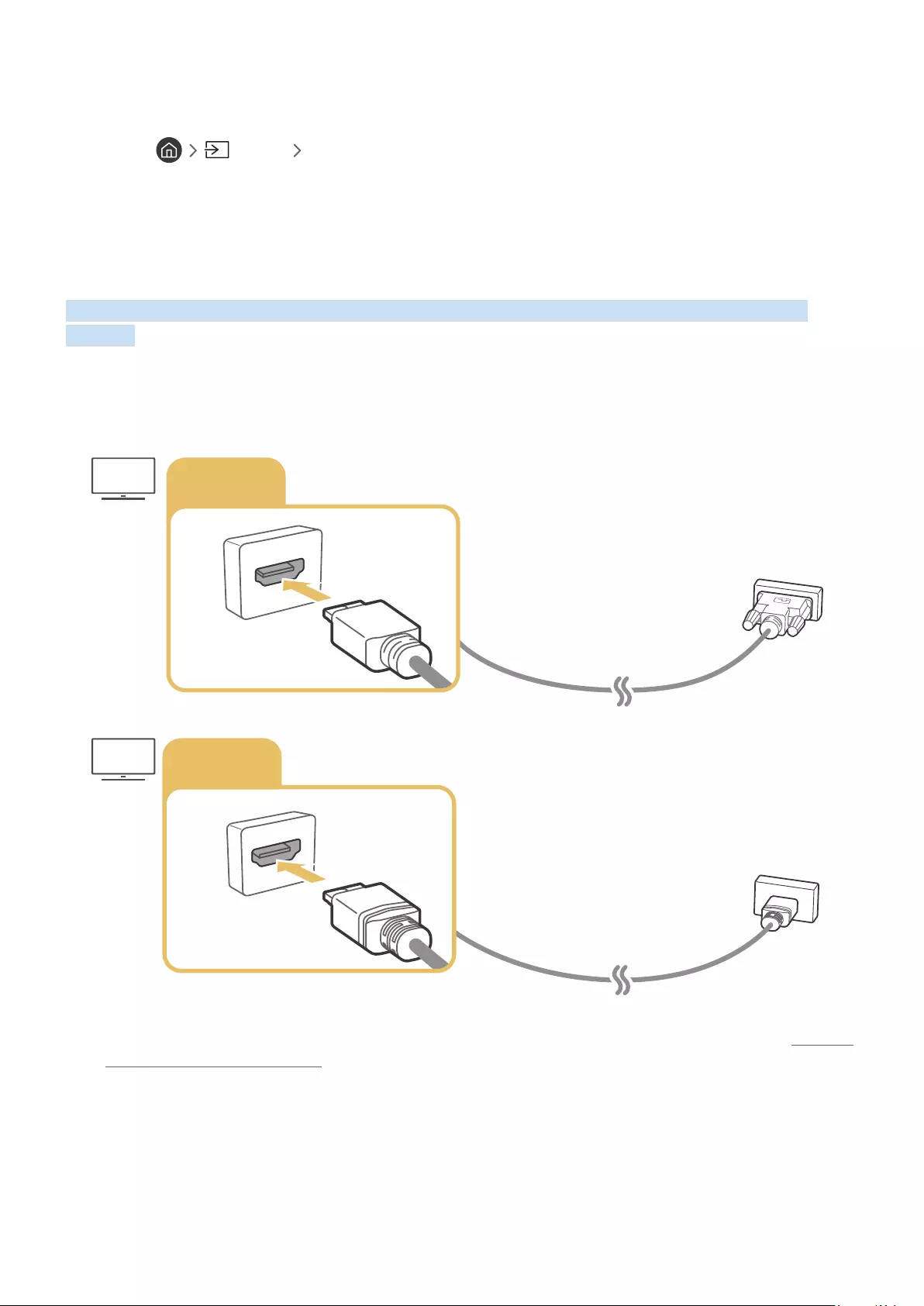
- 21 -
Menyambungkan Perangkat Bluetooth
Untuk informasi selengkapnya tentang cara menyambungkan dan menggunakan speaker eskternal, lihat Panduan
Sambungan ( Sumber Panduan Sambungan) dan panduan penggunanya.
"Fungsi ini tidak tersedia untuk semua model di wilayah geografis tertentu.
Menyambungkan Komputer
Gunakan TV sebagai monitor komputer atau sambungkan TV ke komputer melalui jaringan, lalu akses konten
komputer.
Menyambungkan melalui port HDMI - Berbagi Layar (HDMI)
HDMI IN
HDMI
DVI
HDMI IN
"Bila PC tersambung, pilih PC untuk Ikon Perangkat. Untuk informasi lebih lanjut tentang pengaturan port, lihat "Mengedit
nama dan ikon perangkat eksternal".
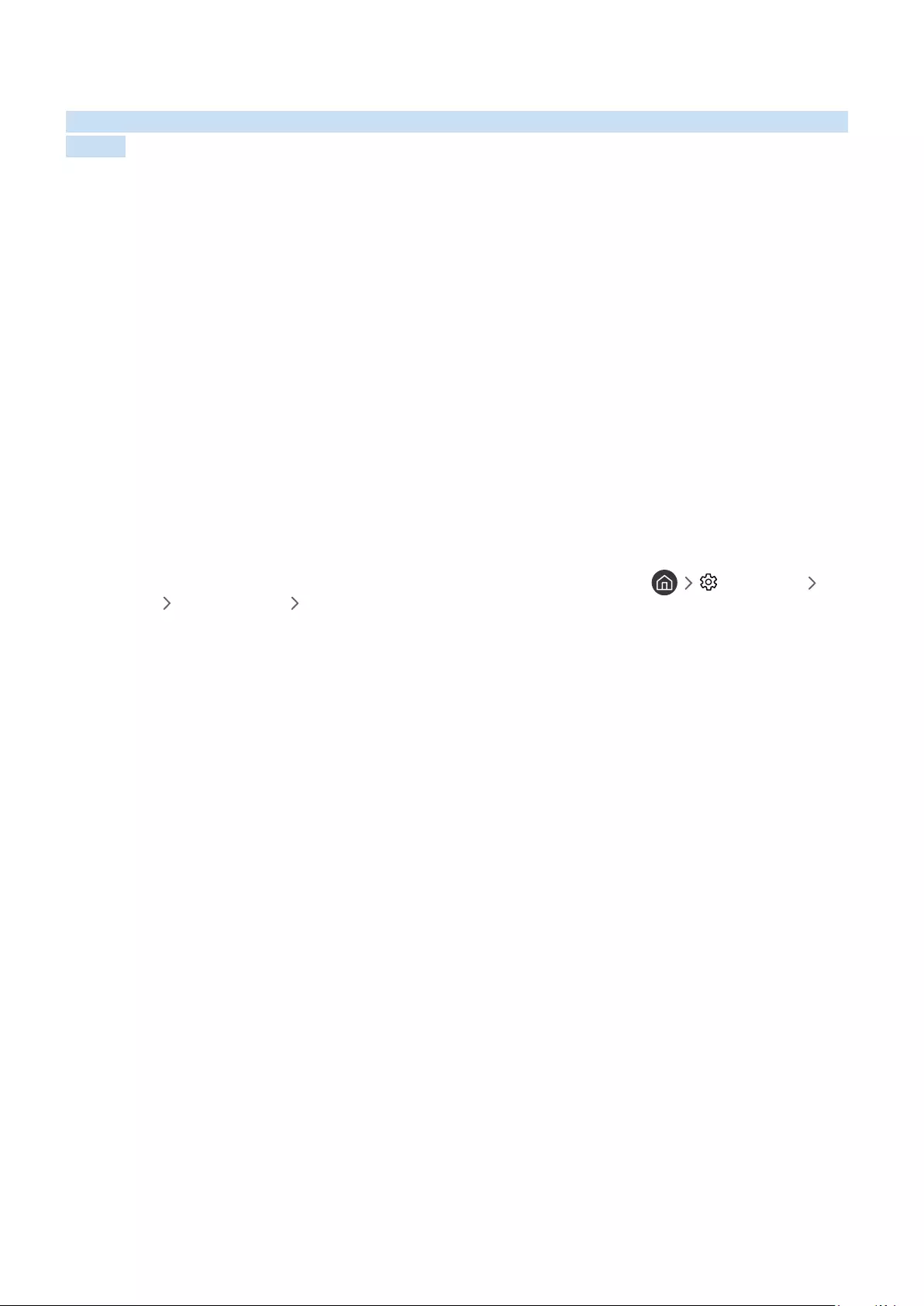
- 22 -
Menyambungkan Perangkat Bergerak
Melihat layar perangkat bergerak dan konten multimedia dengan menyambungkan perangkat bergerak ke TV atau
jaringan.
Setelah menyambungkan perangkat bergerak yang mendukung pencerminan layar ke TV, Anda dapat menggunakan
pencerminan layar untuk melihat layar perangkat bergerak pada TV secara nirkabel serta memutar file video, audio,
atau foto yang sedang diputar di perangkat bergerak di TV.
Jika perangkat bergerak Anda tidak mendukung pencerminan, download dan instal aplikasi Tampilan Pintar
(Pencerminan Layar).
Melihat layar perangkat bergerak di TV (Berbagi Layar)
Bila Anda menjalankan aplikasi Smart View di perangkat bergerak, Anda dapat melihat layar perangkat bergerak di
TV.
1.
Jalankan aplikasi Smart View di perangkat bergerak. Perangkat akan mencari TV yang dapat disambung.
2.
Pilih TV yang diinginkan dari hasil pencarian. TV dan perangkat bergerak akan tersambung.
●Jika TV tidak ditemukan, coba lagi setelah menonaktifkan lalu mengaktifkan keduanya.
●Jika memiliki beberapa TV, tetapkan nama yang berbeda untuk setiap TV dalam Pengaturan
Umum Manajer Sistem Nama Perangkat agar pemilihan dapat dilakukan dengan mudah.
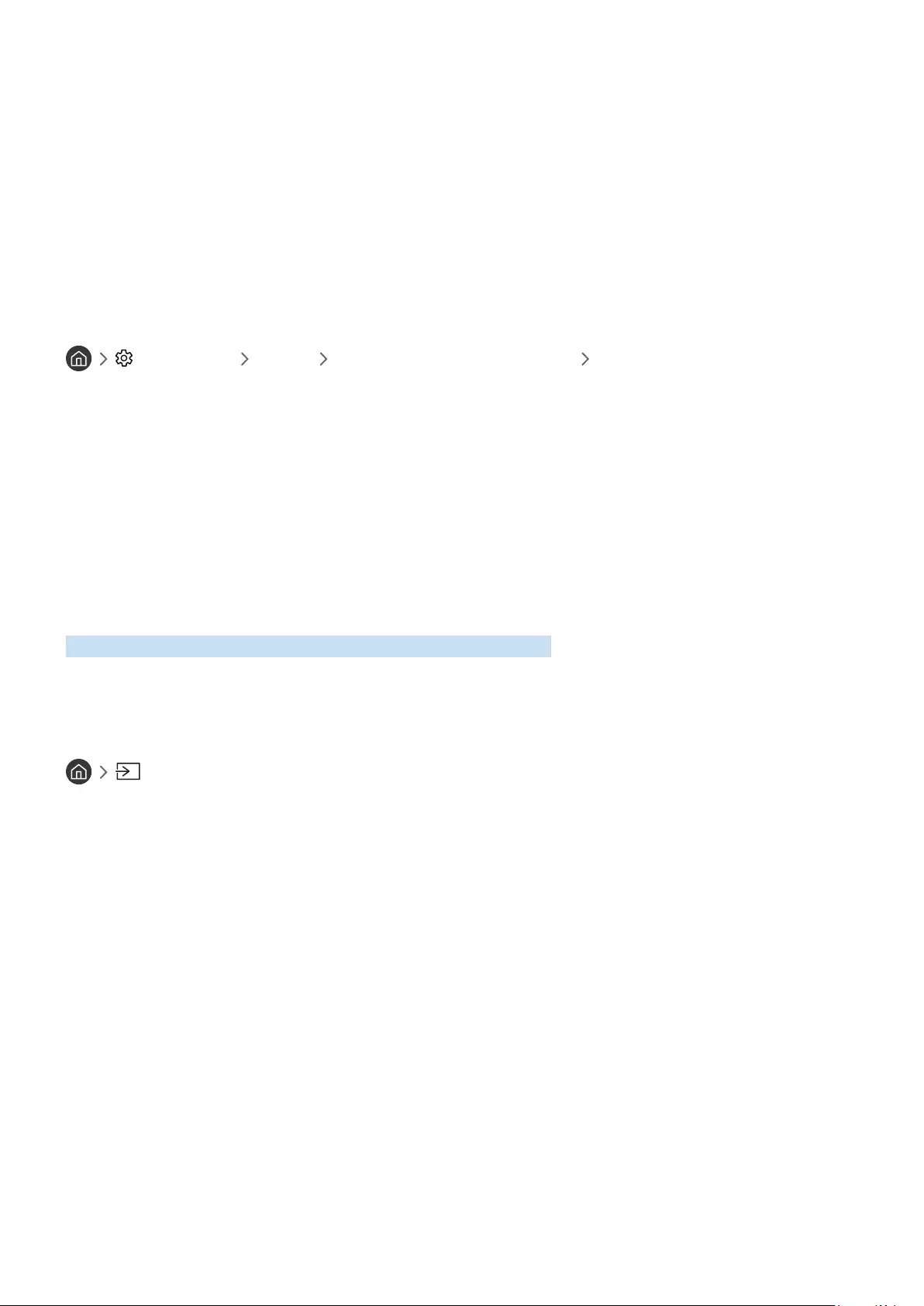
- 23 -
Berbagi konten melalui aplikasi Smart View
Bila Anda menginstal dan menjalankan Aplikasi Samsung Smart View di perangkat bergerak, Anda dapat memutar
konten multimedia perangkat bergerak di TV. Anda dapat men-download aplikasi tersebut dari Google Play Store,
Samsung Apps, atau App Store.
TV dan perangkat bergerak harus tersambung ke jaringan nirkabel yang sama.
"Fungsi ini tidak tersedia untuk semua model di wilayah geografis tertentu.
Mengelola Perangkat Bergerak
Pengaturan Umum Manajer Perangkat Eksternal Manajer Sambungan Perangkat
●Pemberitahuan Akses
Mengatur apakah akan menampilkan pemberitahuan bila perangkat bergerak mencoba menyambung ke TV
untuk pertama kalinya.
●Daftar Perangkat
Melihat dan mengelola daftar perangkat bergerak yang telah meminta izin untuk menyambung ke TV.
Beralih di antara perangkat eksternal yang tersambung ke TV
Anda dapat beralih antara program TV dan konten perangkat eksternal.
Mengubah sinyal input
Sumber
Bila Anda memilih perangkat eksternal tersambung di layar Sumber, output perangkat yang dipilih akan
ditampilkan pada layar TV.
Pada remote control standar, tekan tombol SOURCE.
"Untuk mengontrol perangkat (pemutar Blu-ray, konsol game, dsb.) yang mendukung remote control universal dengan
remote TV, sambungkan perangkat ke port HDMI di TV, lalu hidupkan perangkat. Anda dapat memilih untuk beralih ke
output perangkat secara otomatis atau mengkonfigurasi remote control universal untuk perangkat secara otomatis.
Untuk mengkonfigurasi perangkat pada remote control universal secara otomatis, arahkan posisi remote control TV ke
perangkat. Perhatikan bahwa fungsi ini mungkin tidak didukung, tergantung pada perangkat dan area geografis.
"Bila perangkat USB tersambung ke port USB, pesan pop-up akan muncul untuk memudahkan beralih ke konten media
yang terdapat di perangkat.
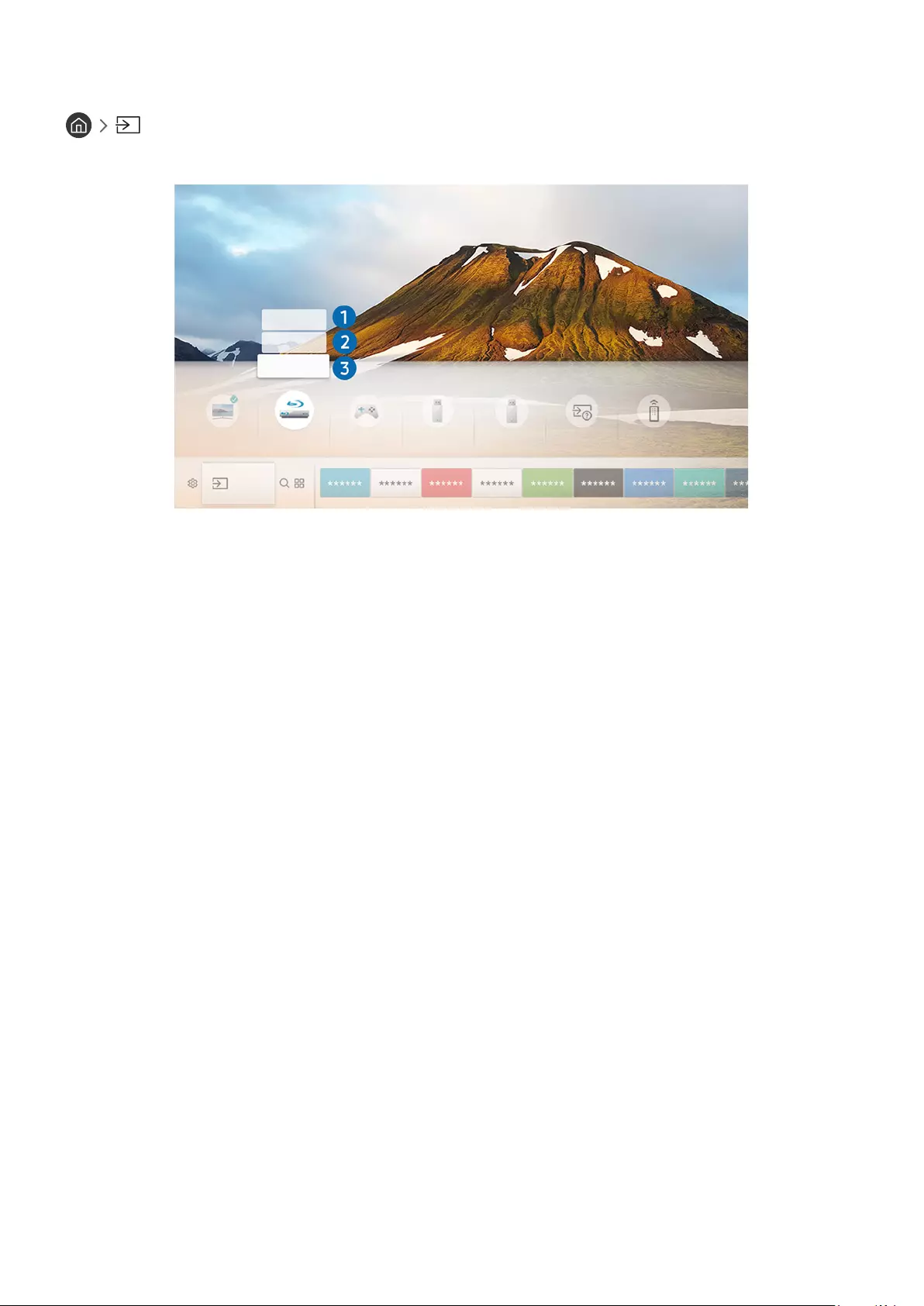
- 24 -
Mengedit nama dan ikon perangkat eksternal
Sumber
Anda dapat mengubah nama port untuk perangkat eksternal tersambung atau menambahkannya ke Layar Awal.
Edit
Informasi
Sumber
Tambahkan ke
Halaman Awal
Sumber
"Gambar pada TV dapat berbeda dari gambar di atas, tergantung pada model dan wilayah geografis Anda.
1.
Alihkan fokus ke perangkat eksternal tersambung.
2.
Tekan tombol arah Atas. 2 fungsi tersebut akan ditampilkan. (Perlu diketahui bahwa fungsi yang tersedia
dapat berbeda, tergantung pada jenis port.)
1 Edit
Anda dapat mengubah nama port perangkat eksternal agar mudah diidentifikasi.
2 Informasi
Anda dapat melihat informasi rinci tentang perangkat eksternal yang tersambung ke TV.
3 Tambahkan ke Halaman Awal
Anda dapat menambahkan port perangkat eksternal ke Layar Awal agar dapat beralih dengan cepat.
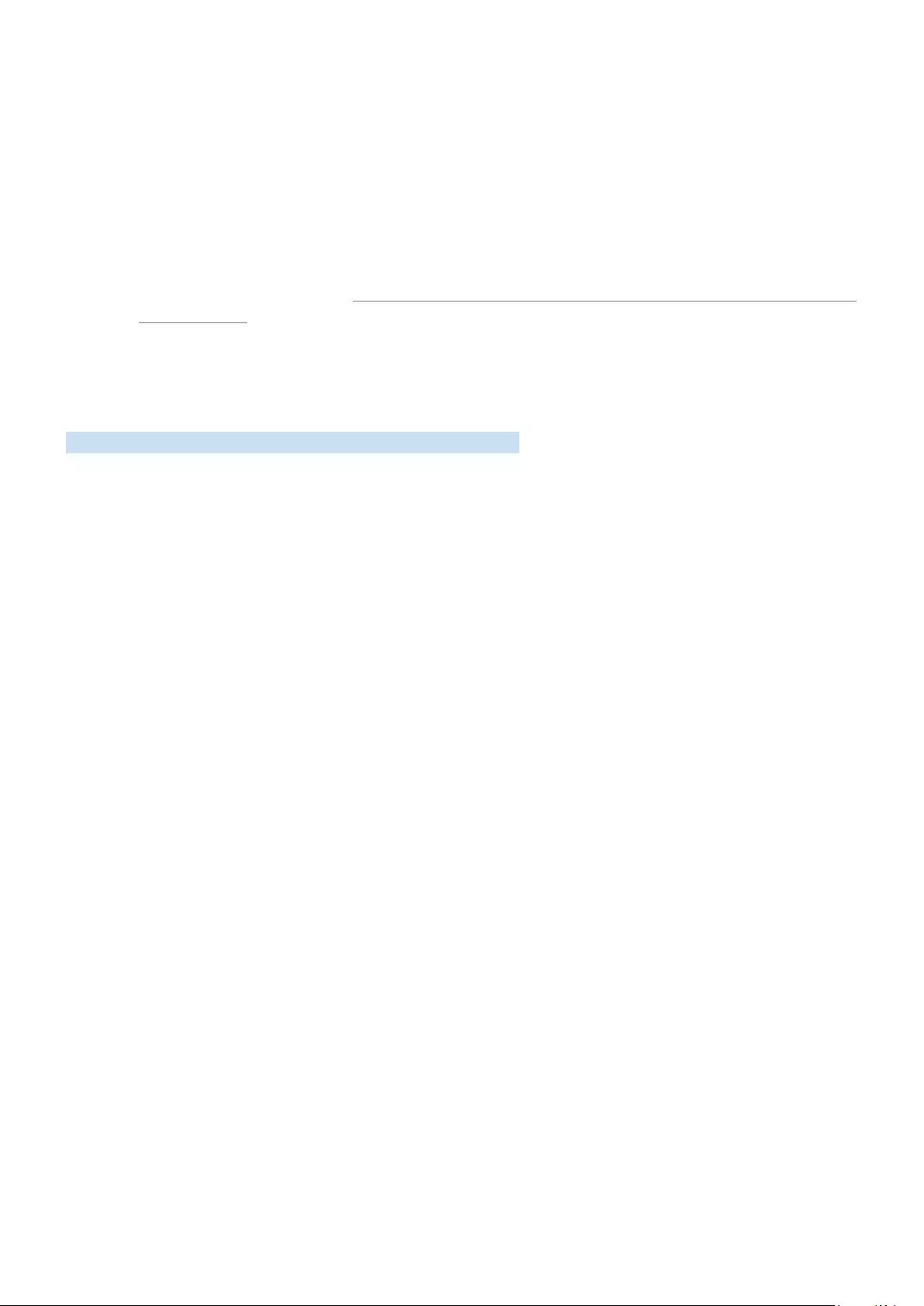
- 25 -
Menggunakan fungsi tambahan
Anda dapat menggunakan fungsi berikut di layar Sumber.
●Panduan Sambungan: Panduan sambungan perangkat
●Remote Universal: Fungsi ini memungkinkan Anda mendaftarkan perangkat eksternal ke Smart Remote
Samsung dan mengontrolnya menggunakan remote control standar.
"Fungsi ini tidak tersedia untuk semua model di wilayah geografis tertentu.
"Untuk informasi lebih lanjut, lihat "Mengontrol Perangkat Eksternal dengan Smart Remote Samsung - Menggunakan
Remote Universal".
Catatan Sambungan
Bila menyambungkan perangkat eksternal, perhatikan hal berikut:
"Nomor, nama, dan lokasi konektor dapat berbeda, tergantung pada model.
"Lihat panduan pengguna perangkat eksternal bila akan menyambungkannya ke TV. Nomor, nama, dan lokasi konektor
perangkat eksternal dapat berbeda, tergantung pada produsen.
Catatan sambungan untuk HDMI
●Berikut adalah jenis kabel HDMI yang disarankan:
–Kabel HDMI Kecepatan Tinggi
–Kabel HDMI Kecepatan Tinggi dengan Ethernet
●Gunakan kabel HDMI dengan ketebalan 17 mm (0,66 inci) atau kurang.
●Menggunakan kabel HDMI yang tidak bersertifikasi dapat mengakibatkan layar kosong atau kesalahan
sambungan.
●Kabel HDMI dan perangkat tertentu mungkin tidak kompatibel dengan TV karena spesifikasi HDMI yang
berbeda.
●TV ini tidak mendukung Kanal Ethernet HDMI. Ethernet adalah LAN (Jaringan Area Lokal) yang dibuat dari
kabel koaksial yang distandardisasi oleh IEEE.
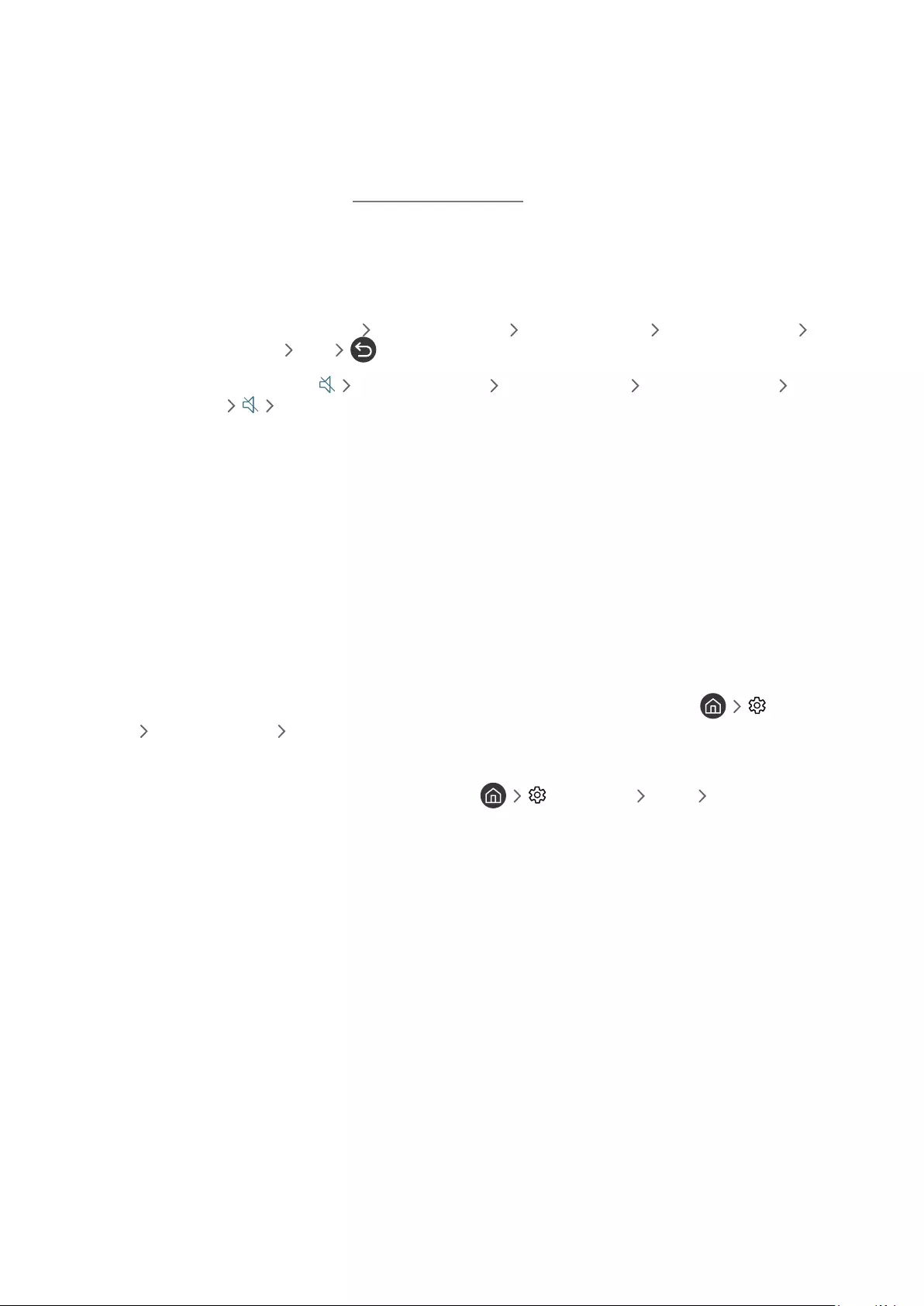
- 26 -
●Gunakan kabel dengan panjang kurang dari 10 kaki (3 meter) untuk mendapatkan kualitas tampilan konten
UHD terbaik.
●Adapter grafis komputer tertentu tidak dilengkapi port HDMI, namun memiliki port DVI. Jika PC tidak
mendukung video out HDMI, sambungkan PC menggunakan kabel HDMI-DVI.
"Untuk informasi lebih lanjut, lihat "Menyambungkan Komputer".
●Untuk model yang mendukung One Connect atau One Connect Mini, bila TV disambungkan ke peralatan
lain seperti DVD/BD atau STB melalui HDMI, mode siaga jaringan akan secara otomatis diaktifkan. Dalam
mode siaga jaringan ini, TV akan terus mendeteksi dan menyambungkan Perangkat HDMI. Fungsi ini dapat
dinonaktifkan dengan menekan tombol berikut di remote control.
–Di Smart Remote Samsung: VOL (tombol arah atas) (tombol arah kiri) (tombol arah atas)
(tombol arah bawah) VOL
–Di remote control standar: (tombol arah atas) (tombol arah kiri) (tombol arah atas) (tombol
arah bawah) RETURN
"Jika fungsi dinonaktifkan dan TV dimatikan, maka bila saat berikutnya TV dihidupkan, fungsi akan secara otomatis
diaktifkan kembali.
Catatan sambungan untuk perangkat audio
●Untuk kualitas audio yang lebih baik, sebaiknya gunakan penerima AV.
●Menyambungkan perangkat menggunakan kabel optik tidak akan secara otomatis mengalihkan output audio
ke speaker perangkat. Untuk mengalihkan output audio ke perangkat, lakukan salah satu yang berikut:
–Gunakan layar Pengaturan Cepat untuk beralih ke perangkat tersambung:
Gunakan tombol Pilih untuk memilih Audio Keluar/Optik di menu Keluaran Suara. ( Pengaturan
tombol arah atas Keluaran Suara).
–Gunakan layar Pengaturan untuk beralih ke perangkat tersambung:
Pilih Audio Keluar/Optik di menu Keluaran Suara. ( Pengaturan Suara Keluaran Suara).
●Noise tidak biasa yang berasal dari perangkat audio tersambung sewaktu digunakan, mungkin menunjukkan
masalah yang terjadi pada perangkat audio tersebut. Jika demikian, minta bantuan produsen perangkat
audio.
●Audio digital hanya tersedia dengan siaran 5.1 kanal.
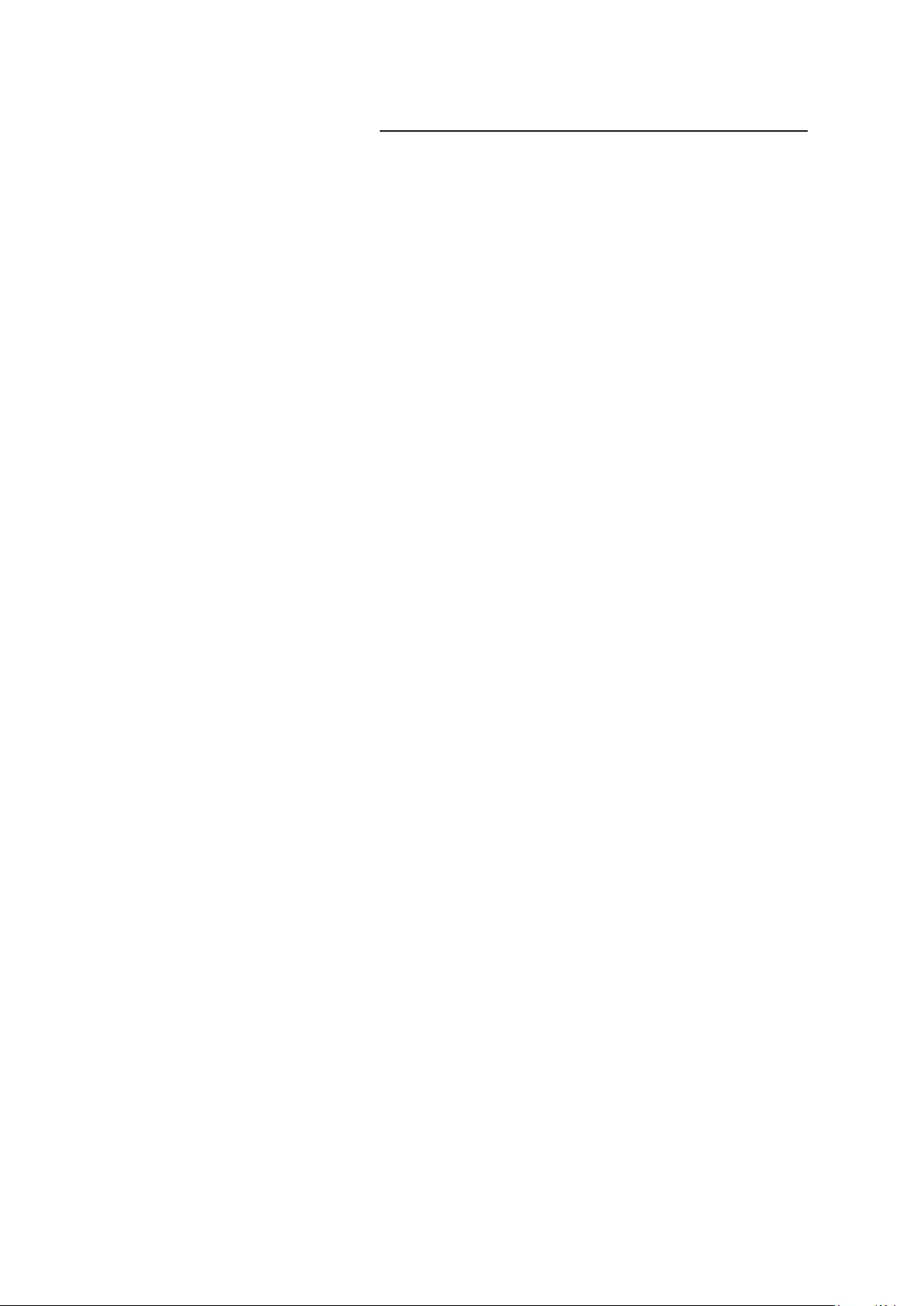
- 27 -
Catatan sambungan untuk komputer
●Untuk resolusi yang didukung TV, lihat "Baca Sebelum Menyambungkan Komputer (Resolusi Didukung)".
●Selama fungsi berbagi file diaktifkan, akses tidak sah mungkin diizinkan. Bila Anda tidak perlu mengakses
data, nonaktifkan fungsi berbagi file.
●PC dan Smart TV harus saling tersambung di jaringan yang sama.
●Saat berbagi konten dengan perangkat berbasis jaringan lainnya, seperti yang terdapat di sistem
penyimpanan IP (Protokol Internet), berbagi mungkin tidak didukung karena konfigurasi, kualitas, atau
fungsionalitas jaringan, misalnya, jika jaringan memiliki perangkat NAS (Penyimpanan yang Disematkan ke
Jaringan).
Catatan sambungan untuk perangkat bergerak
●Untuk menggunakan fungsi Smart View, perangkat bergerak harus mendukung fungsi berbagi seperti
AllShare Cast atau Smart View. Untuk memastikan bahwa perangkat bergerak Anda mendukung fungsi
berbagi, kunjungi situs web produsen perangkat bergerak tersebut.
●Untuk menggunakan Wi-Fi Direct, perangkat bergerak harus mendukung fungsi Wi-Fi Direct. Pastikan
perangkat bergerak Anda mendukung Wi-Fi Direct.
●Perangkat bergerak dan Smart TV harus saling tersambung di jaringan yang sama.
●Pemutaran video atau audio dapat terhenti selama beberapa kali untuk sementara, tergantung pada kondisi
jaringan.
●Saat berbagi konten dengan perangkat berbasis jaringan lainnya, seperti yang terdapat di sistem
penyimpanan IP (Protokol Internet), berbagi mungkin tidak didukung karena konfigurasi, kualitas, atau
fungsionalitas jaringan, misalnya, jika jaringan memiliki perangkat NAS (Penyimpanan yang Disematkan ke
Jaringan).
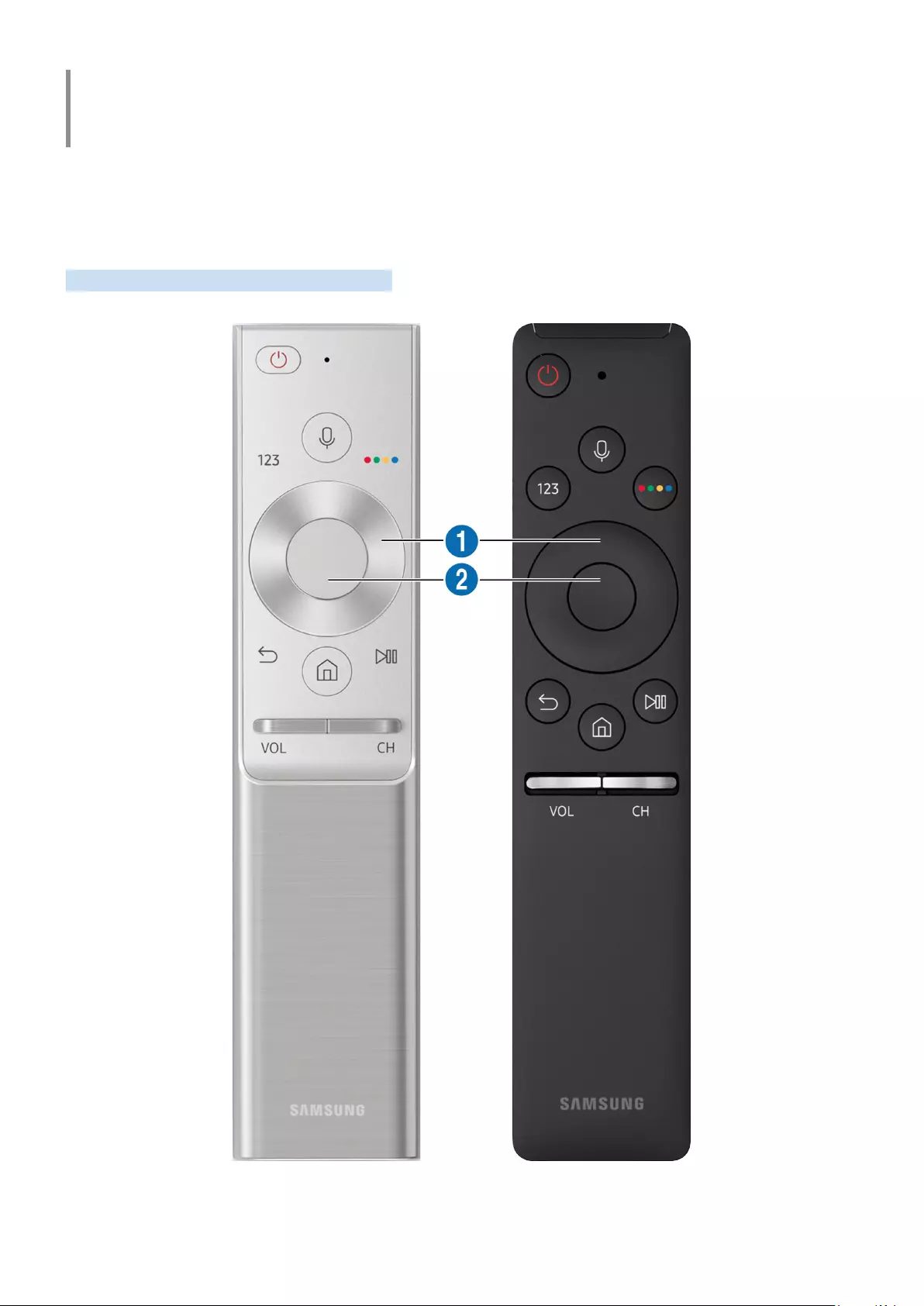
- 28 -
Remote Control dan Periferal
Anda dapat mengontrol pengoperasian TV dengan Smart Remote Samsung. Pasangkan perangkat eksternal
seperti keyboard untuk memudahkan penggunaan.
Tentang Smart Remote Samsung
Mempelajari tombol di Smart Remote Samsung.
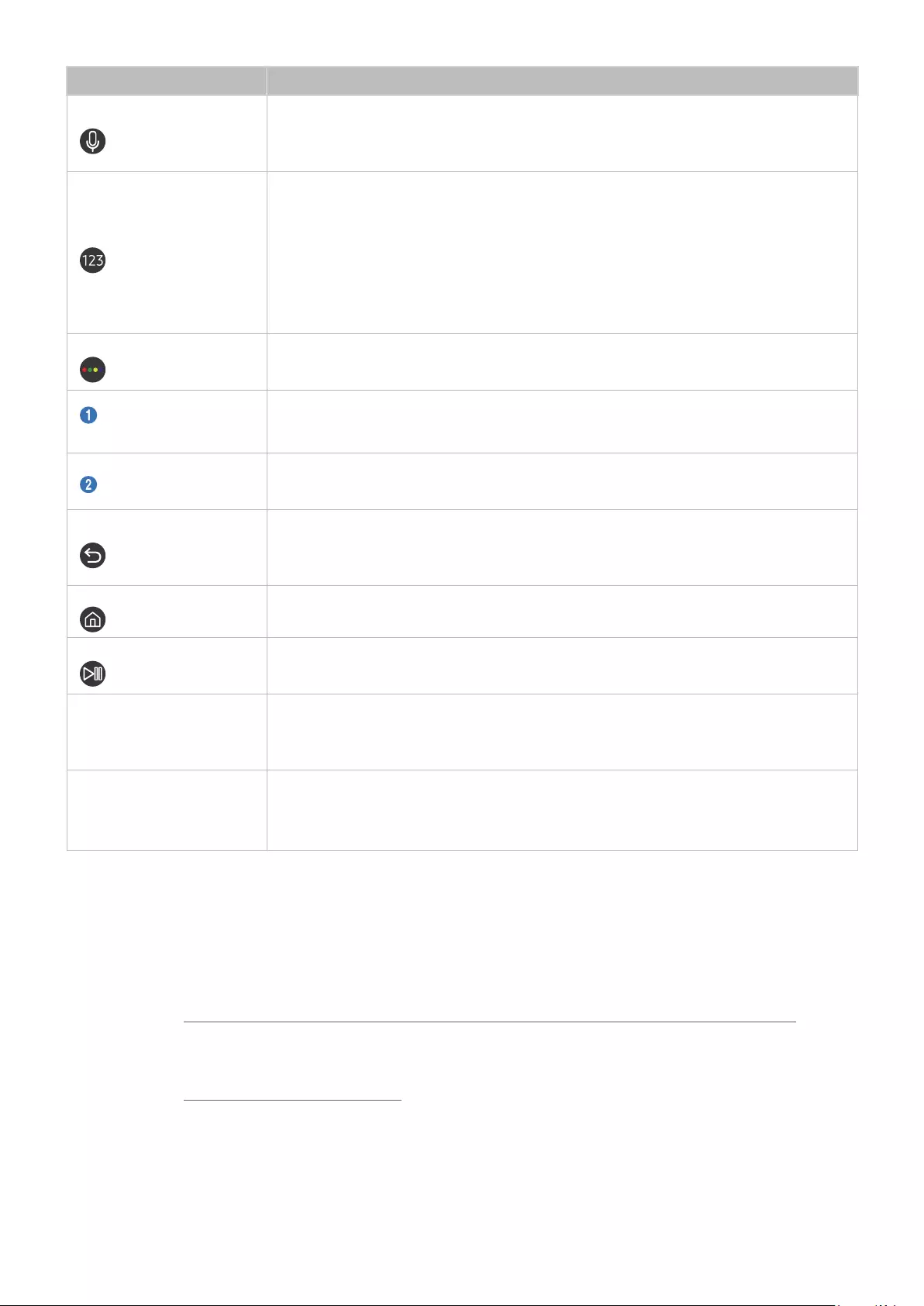
- 29 -
Tombol Keterangan
(Pengenalan suara)
Menjalankan Interaksi Suara. Tekan tombol, sebutkan perintah suara, lalu lepas tombol
untuk menjalankan Interaksi Suara. Bila ditekan sekali, panduan untuk Interaksi Suara akan
terbuka.
Papan numerik virtual
Bila ditekan, papan numerik virtual ditampilkan pada layar sehingga Anda dapat
memasukkan nilai numerik.
Pilih nomor tersebut, lalu pilih Sudah untuk memasukkan nilai numerik. Gunakan untuk
mengganti saluran, memasukkan PIN, kode pos, dll.
Jika Tombol Warna muncul dengan tombol angka di layar, pilih Tombol Warna, lalu pilih
warna tertentu menggunakan panel arah (atas/bawah/kiri/kanan). Gunakan cara ini untuk
mengakses pilihan tambahan sesuai dengan fitur yang sedang digunakan.
Tombol 4 warna
Gunakan tombol berwarna ini untuk mengakses pilihan tambahan sesuai dengan fitur yang
sedang digunakan.
Tombol arah (atas/
bawah/kiri/kanan) Memindahkan fokus.
Pilih Memilih atau menjalankan item yang difokuskan. Bila ditekan sewaktu Anda menonton
konten, informasi program rinci akan ditampilkan.
(Kembali)
Tekan untuk kembali ke menu sebelumnya. Bila ditekan selama 1 detik atau lebih, fungsi
aktif akan terhenti. Bila ditekan sewaktu Anda menonton program, saluran sebelumnya
akan ditampilkan.
(Smart Hub) Tekan untuk kembali ke Layar Awal.
(Putar/jeda)
Bila ditekan, kontrol pemutaran akan ditampilkan. Dengan kontrol tersebut, Anda dapat
mengontrol konten media yang diputar.
VOL (Volume)
Geser tombol atas atau bawah untuk menyesuaikan volume suara. Untuk menonaktifkan
suara, tekan tombol. Bila ditekan selama 1 detik atau lebih, Cara Pintas Aksesibilitas akan
ditampilkan.
CH (Saluran)
Geser tombol atas atau bawah untuk mengubah saluran. Untuk melihat layar Panduan,
tekan tombol.
Tekan terus tombol atas atau bawah untuk mengubah saluran dengan cepat.
"Gunakan Smart Remote Samsung dengan jarak kurang dari 6 m dari TV. Jarak yang dapat digunakan mungkin beragam,
tergantung pada kondisi lingkungan nirkabel.
"Gambar, tombol, dan fungsi Smart Remote Samsung dapat berbeda, tergantung pada model.
"Agar dapat menggunakan Samsung Smart Remote untuk mengontrol perangkat eksternal kompatibel yang tidak
mendukung HDMI-CEC (Anynet+), Anda harus mengkonfigurasi remote control universal perangkat. Untuk informasi lebih
lanjut, lihat "Mengontrol Perangkat Eksternal dengan Smart Remote Samsung - Menggunakan Remote Universal".
"Agar dapat menggunakan Samsung Smart Remote untuk mengontrol perangkat eksternal kompatibel yang mendukung
HDMI-CEC (Anynet+), sambungkan perangkat ke port HDMI pada TV menggunakan kabel HDMI. Untuk informasi lebih
lanjut, lihat "Menggunakan Anynet+ (HDMI-CEC)".
"Fungsi ini mungkin tidak didukung, tergantung pada model atau kawasan geografis.

- 30 -
Tentang Smart Remote Samsung (THE FRAME)
Mempelajari tombol di Smart Remote Samsung.
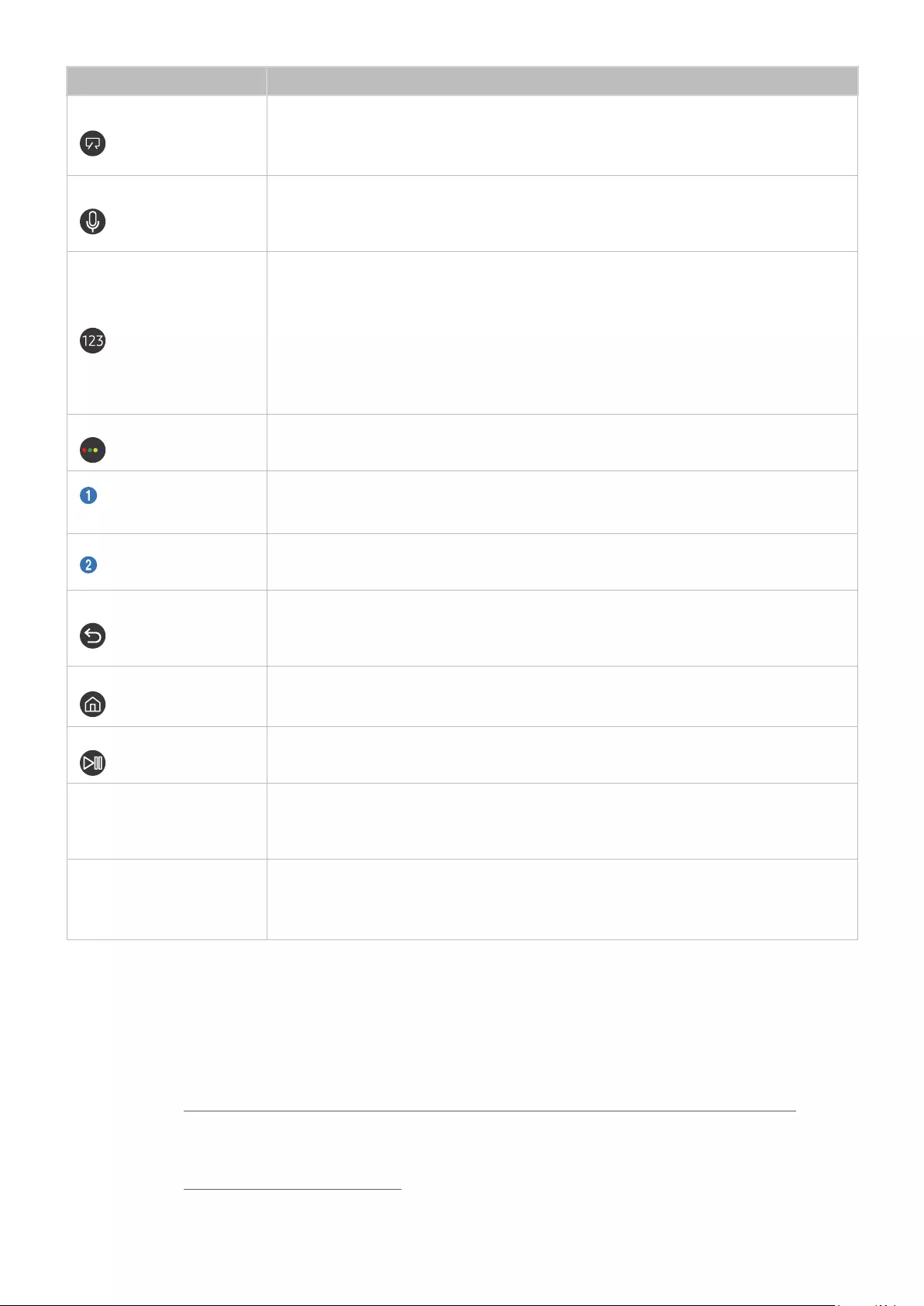
- 31 -
Tombol Keterangan
(Daya)
Bila menonton TV, tekan untuk beralih ke mode Seni. Dalam mode Seni, tekan untuk beralih
menonton TV.
Tekan terus untuk mematikan TV sepenuhnya.
(Pengenalan suara)
Menjalankan Interaksi Suara. Tekan tombol, sebutkan perintah suara, lalu lepas tombol
untuk menjalankan Interaksi Suara. Bila ditekan sekali, panduan untuk Interaksi Suara akan
terbuka.
Papan numerik virtual
Bila ditekan, papan numerik virtual ditampilkan pada layar sehingga Anda dapat
memasukkan nilai numerik.
Pilih nomor tersebut, lalu pilih Sudah untuk memasukkan nilai numerik. Gunakan untuk
mengganti saluran, memasukkan PIN, kode pos, dll.
Jika Tombol Warna muncul dengan tombol angka di layar, pilih Tombol Warna, lalu pilih
warna tertentu menggunakan panel arah (atas/bawah/kiri/kanan). Gunakan cara ini untuk
mengakses pilihan tambahan sesuai dengan fitur yang sedang digunakan.
Tombol 4 warna
Gunakan tombol berwarna ini untuk mengakses pilihan tambahan sesuai dengan fitur yang
sedang digunakan.
Tombol arah (atas/
bawah/kiri/kanan) Memindahkan fokus.
Pilih Memilih atau menjalankan item yang difokuskan. Bila ditekan sewaktu Anda menonton
konten, informasi program rinci akan ditampilkan.
(Kembali)
Tekan untuk kembali ke menu sebelumnya. Bila ditekan selama 1 detik atau lebih, fungsi
aktif akan terhenti. Bila ditekan sewaktu Anda menonton program, saluran sebelumnya
akan ditampilkan.
(Smart Hub)
Tekan untuk kembali ke Layar Awal.
Tekan dalam mode Seniuntuk beralih ke mode TV.
(Putar/jeda)
Bila ditekan, kontrol pemutaran akan ditampilkan. Dengan kontrol tersebut, Anda dapat
mengontrol konten media yang diputar.
VOL (Volume)
Geser tombol atas atau bawah untuk menyesuaikan volume suara. Untuk menonaktifkan
suara, tekan tombol. Bila ditekan selama 1 detik atau lebih, Cara Pintas Aksesibilitas akan
ditampilkan.
CH (Saluran)
Geser tombol atas atau bawah untuk mengubah saluran. Untuk melihat layar Panduan,
tekan tombol.
Tekan terus tombol atas atau bawah untuk mengubah saluran dengan cepat.
"Gunakan Smart Remote Samsung dengan jarak kurang dari 6 m dari TV. Jarak yang dapat digunakan mungkin beragam,
tergantung pada kondisi lingkungan nirkabel.
"Gambar, tombol, dan fungsi Smart Remote Samsung dapat berbeda, tergantung pada model.
"Agar dapat menggunakan Samsung Smart Remote untuk mengontrol perangkat eksternal kompatibel yang tidak
mendukung HDMI-CEC (Anynet+), Anda harus mengkonfigurasi remote control universal perangkat. Untuk informasi lebih
lanjut, lihat "Mengontrol Perangkat Eksternal dengan Smart Remote Samsung - Menggunakan Remote Universal".
"Agar dapat menggunakan Samsung Smart Remote untuk mengontrol perangkat eksternal kompatibel yang mendukung
HDMI-CEC (Anynet+), sambungkan perangkat ke port HDMI pada TV menggunakan kabel HDMI. Untuk informasi lebih
lanjut, lihat "Menggunakan Anynet+ (HDMI-CEC)".
"Fungsi ini mungkin tidak didukung, tergantung pada model atau kawasan geografis.
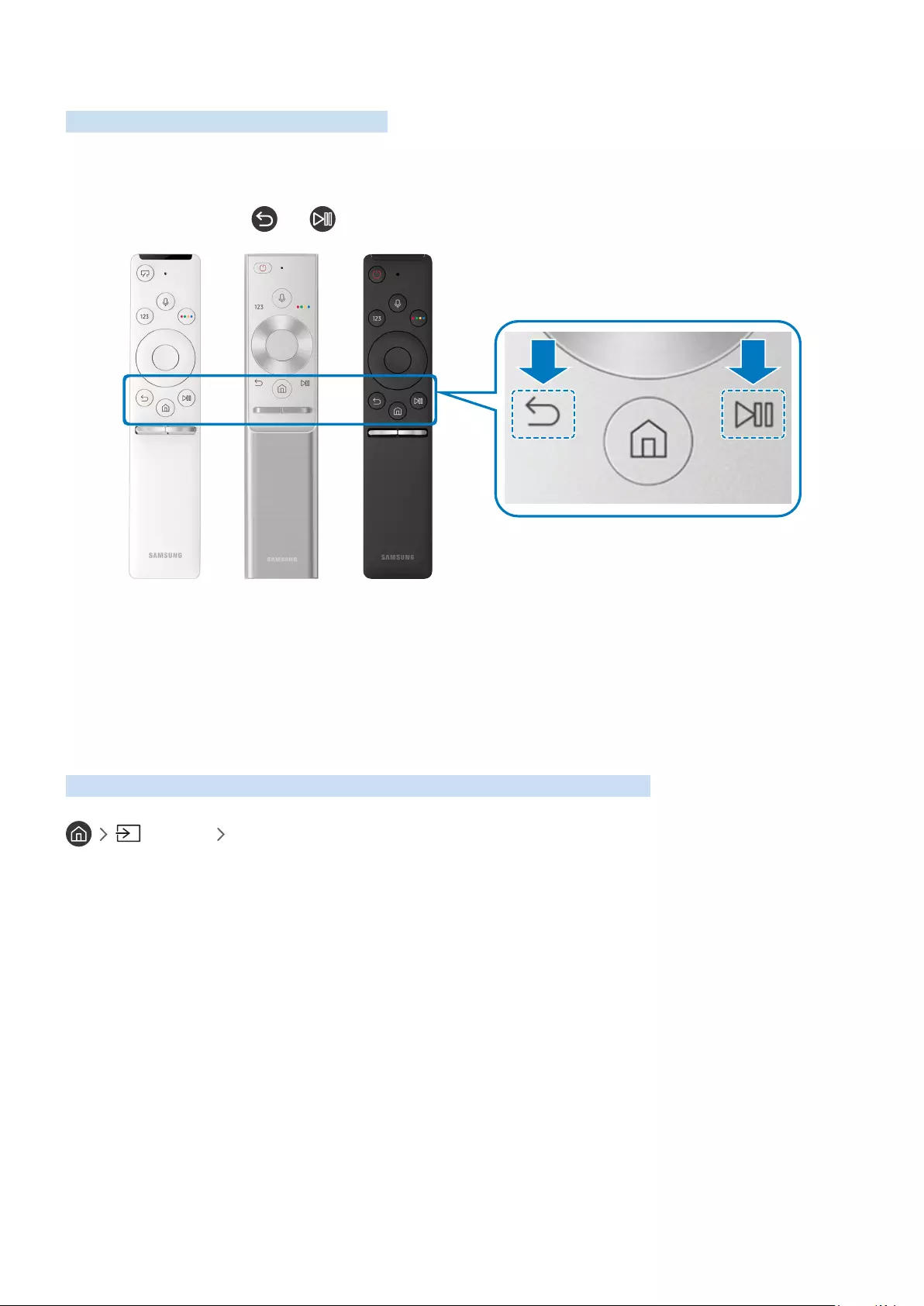
- 32 -
Menyambung ke Smart Remote Samsung
Pasangkan TV dengan Smart Remote Samsung.
Saat menghidupkan TV untuk pertama kalinya, Smart Remote Samsung akan secara otomatis berpasangan dengan
TV. Jika Smart Remote Samsung tidak berpasangan dengan TV secara otomatis, arahkan ke sensor remote control
TV, lalu tekan terus tombol dan secara bersamaan selama 3 detik atau lebih.
"Ketersediaan akan tergantung pada model tertentu.
Mengontrol Perangkat Eksternal dengan Smart Remote
Samsung - Menggunakan Remote Universal
Mengontrol TV dan perangkat eksternal tersambung dengan Smart Remote Samsung.
Sumber Remote Universal
Anda dapat mengontrol perangkat eksternal yang tersambung ke TV menggunakan remote control. Agar dapat
dikontrol, daftarkan perangkat eksternal dengan mengikuti petunjuk di layar.
"Ketersediaan akan tergantung pada model tertentu.
"Anda juga dapat menggunakan fungsi Anynet+ (HDMI-CEC) untuk mengoperasikan perangkat Samsung eksternal dengan
remote control TV tanpa konfigurasi tambahan.
"Perangkat eksternal tertentu yang tersambung ke TV mungkin tidak mendukung fitur remote universal.
"Jangan letakkan benda apa pun yang dapat menghalangi bagian depan perangkat eksternal karena dapat mengakibatkan
sinyal dari remote control tidak terpancar dengan baik.
"TV akan merekam perangkat eksternal beserta port sambungannya (HDMI 1, HDMI 2, dll.).
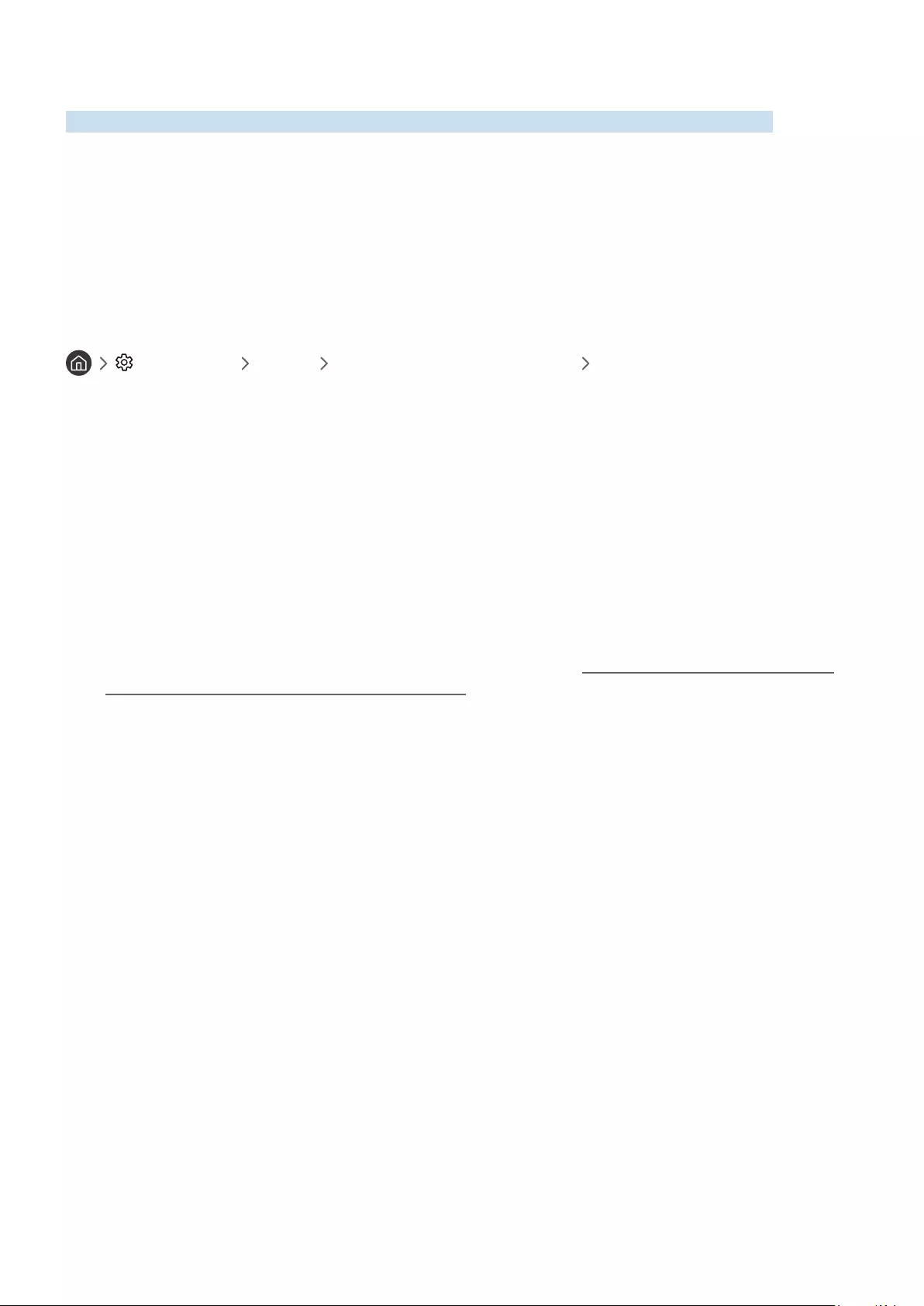
- 33 -
Menggunakan Anynet+ (HDMI-CEC)
Mengontrol perangkat eksternal yang tersambung melalui Anynet+ (HDMI-CEC) dengan remote control.
Anda dapat menggunakan remote control TV untuk mengontrol perangkat eksternal yang tersambung ke TV
melalui kabel HDMI dan mendukung Anynet+ (HDMI-CEC). Perhatikan bahwa Anda hanya dapat mengkonfigurasi
dan mengoperasikan Anynet+ (HDMI-CEC) dengan remote control.
Menyambungkan perangkat eksternal melalui Anynet+ dan menggunakan
menunya
Pengaturan Umum Manajer Perangkat Eksternal Anynet+ (HDMI-CEC)
1.
Atur Anynet+ (HDMI-CEC) ke Hidup.
2.
Sambungkan perangkat yang kompatibel dengan HDMI-CEC ke TV.
3.
Hidupkan perangkat eksternal tersambung. Perangkat akan secara otomatis tersambung ke TV. Setelah
penyambungan selesai, Anda dapat mengakses menu perangkat tersambung di layar TV dengan remote TV
dan mengontrol perangkat.
"Proses penyambungan memerlukan waktu hingga 2 menit untuk diselesaikan.
Baca sebelum menyambungkan perangkat Anynet+ (HDMI-CEC)
"Anda dapat mengkonfigurasi Remote Universal TV untuk mengontrol cable box pihak ketiga, pemutar Blu-ray, dan home
theatre yang tidak mendukung HDMI-CEC. Untuk informasi lebih lanjut, lihat "Mengontrol Perangkat Eksternal dengan
Smart Remote Samsung - Menggunakan Remote Universal".
"Anynet+ tidak dapat digunakan untuk mengontrol perangkat eksternal yang tidak mendukung HDMI-CEC.
"Perangkat dengan dukungan Anynet+ (HDMI-CEC) harus tersambung ke TV menggunakan kabel HDMI. Perhatikan bahwa
kabel HDMI tertentu mungkin tidak mendukung Anynet+ (HDMI-CEC).
"Remote control TV mungkin tidak berfungsi dalam kondisi tertentu. Jika demikian, konfigurasikan kembali perangkat
sebagai perangkat dengan dukungan Anynet+ (HDMI-CEC).
"Anynet+ (HDMI-CEC) hanya berfungsi dengan perangkat eksternal yang mendukung HDMI-CEC dan hanya bila perangkat
tersebut juga dalam modus siaga atau diaktifkan.
"Anynet+ (HDMI-CEC) dapat mengontrol hingga 12 perangkat eksternal yang kompatibel (hingga 3 dari jenis yang sama),
kecuali home theatre. Anynet+ (HDMI-CEC) hanya dapat mengontrol satu sistem home theatre.
"Untuk mendengarkan audio 5.1 kanal dari perangkat eksternal, sambungkan perangkat ke TV melalui kabel HDMI, lalu
sambungkan sistem home theatre 5.1 secara langsung ke konektor output audio digital perangkat eksternal.
"Jika perangkat eksternal telah diatur untuk Anynet+ dan remote control universal, maka perangkat hanya dapat dikontrol
melalui remote control universal.
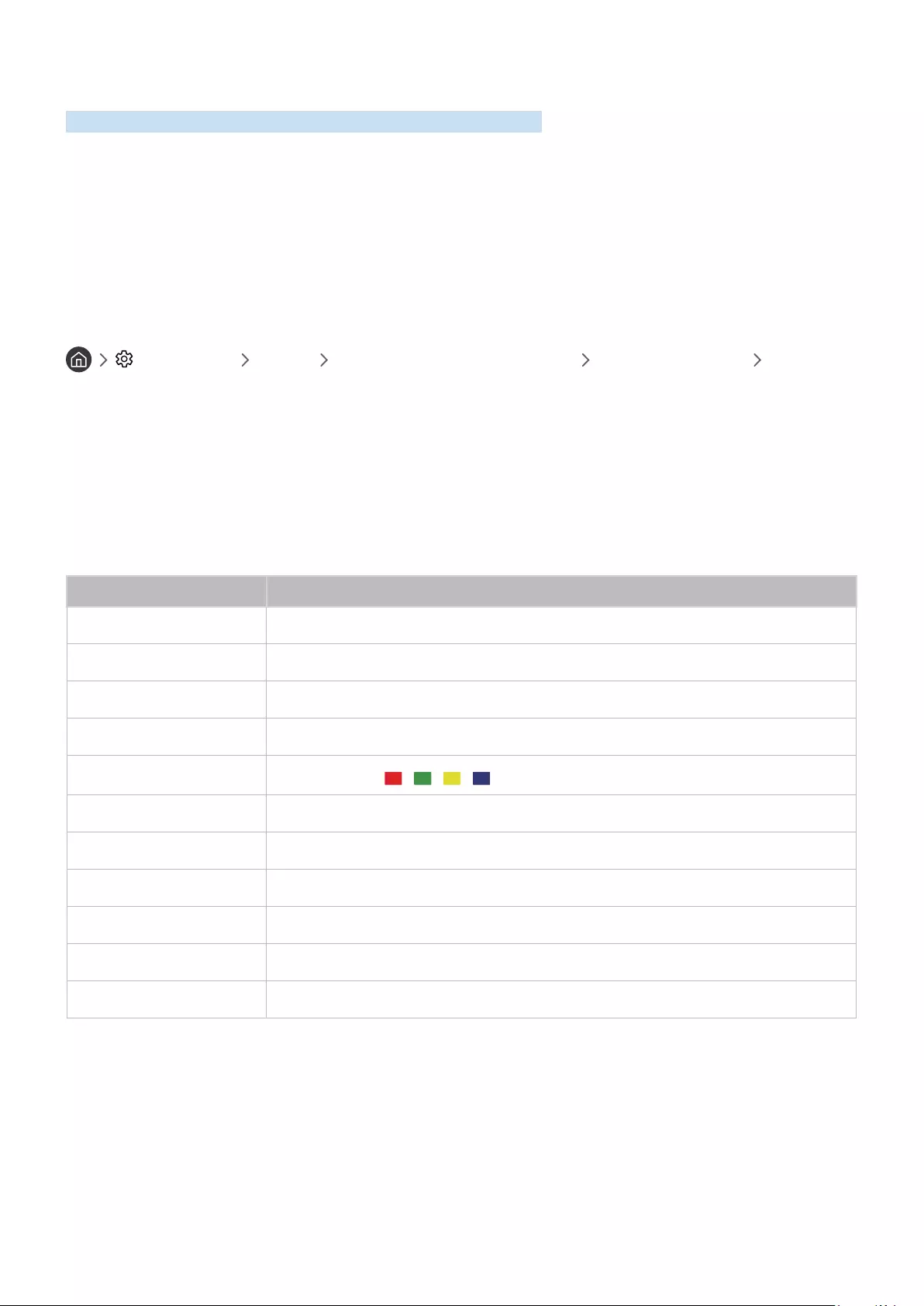
- 34 -
Mengontrol TV dengan Keyboard
Menyambungkan keyboard akan mempermudah Anda mengontrol TV.
Menyambung keyboard USB
Pasang kabel keyboard ke port USB.
Menyambung keyboard Bluetooth
Pengaturan Umum Manajer Perangkat Eksternal Manajer Keyboard Tambah
Keyboard Bluetooth
"Fungsi ini tidak tersedia untuk semua model di wilayah geografis tertentu.
"Jika perangkat tidak terdeteksi, dekatkan posisi keyboard ke TV, lalu pilih Refresh. TV akan kembali memindai perangkat
yang tersedia.
Menggunakan keyboard
Keyboard Fungsi remote control
Tombol arah Mengalihkan fokus
Tombol Windows Menampilkan pengaturan TV
Tombol Masuk Memilih atau menjalankan item yang difokuskan
Tombol ESC Mengembalikan ke layar sebelumnya
Tombol F1/F2/F3/F4 Tombol warna ― / / /
Tombol F5 Mengakses Layar Awal
Tombol F6 Menampilkan layar sumber
Tombol F7 Mengakses Daftar Saluran
Tombol F8 Menonaktifkan suara
Tombol F9/F10 Mengatur volume suara
Tombol F11/F12 Mengganti saluran
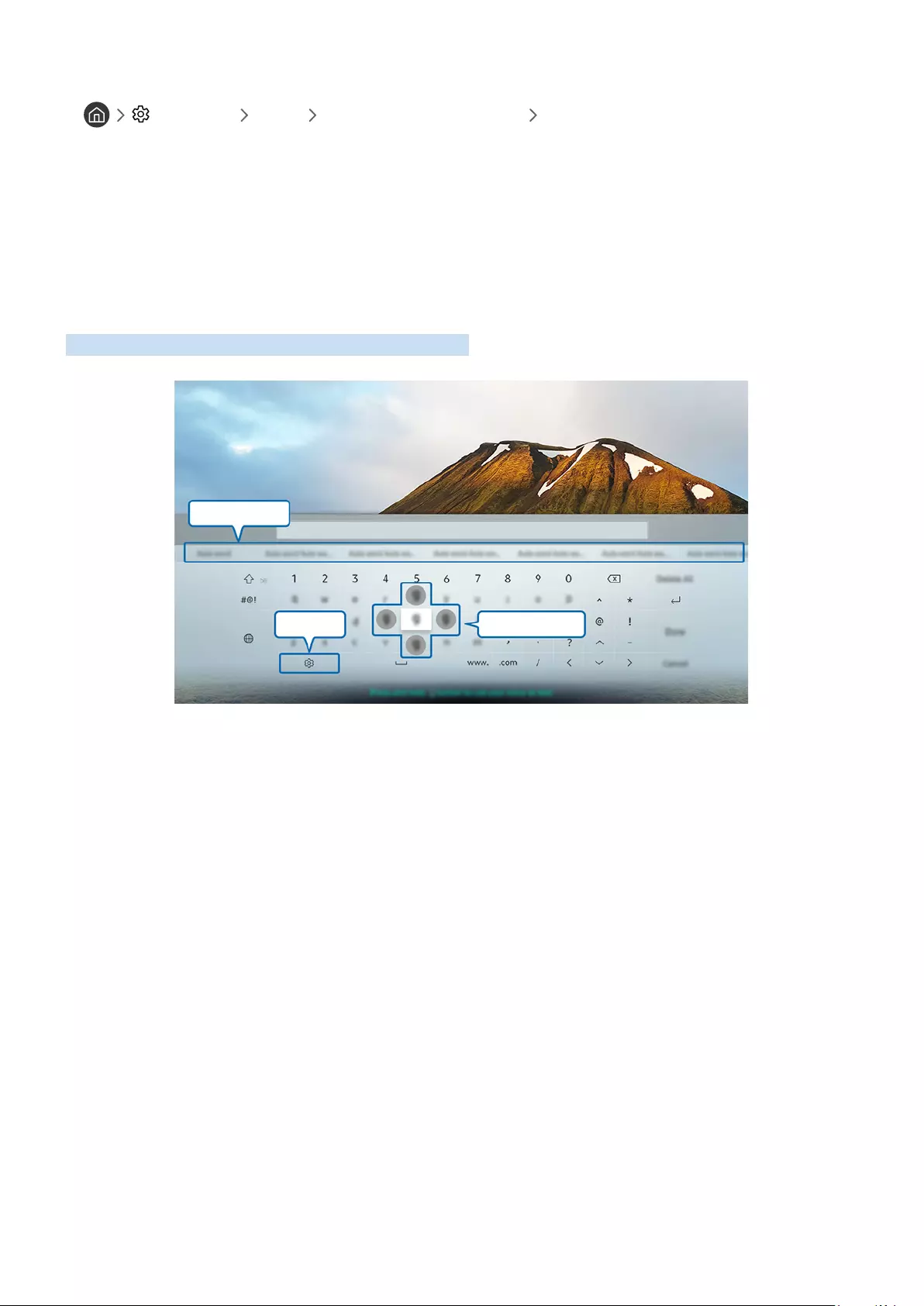
- 35 -
Mengkonfigurasi keyboard
Di Pengaturan Umum Manajer Perangkat Eksternal Manajer Keyboard, Anda dapat mengatur
fungsi berikut ini.
●Bahasa Keyboard
●Jenis Keyboard
Memasukkan Teks menggunakan Keyboard QWERTY di Layar
Gunakan keyboard QWERTY untuk memasukkan teks ke TV.
Saran teks
Beberapa Pilihan
Prediksikan Karakter Berikutnya
"Gambar pada TV dapat berbeda dari gambar di atas, tergantung pada model dan wilayah geografis Anda.
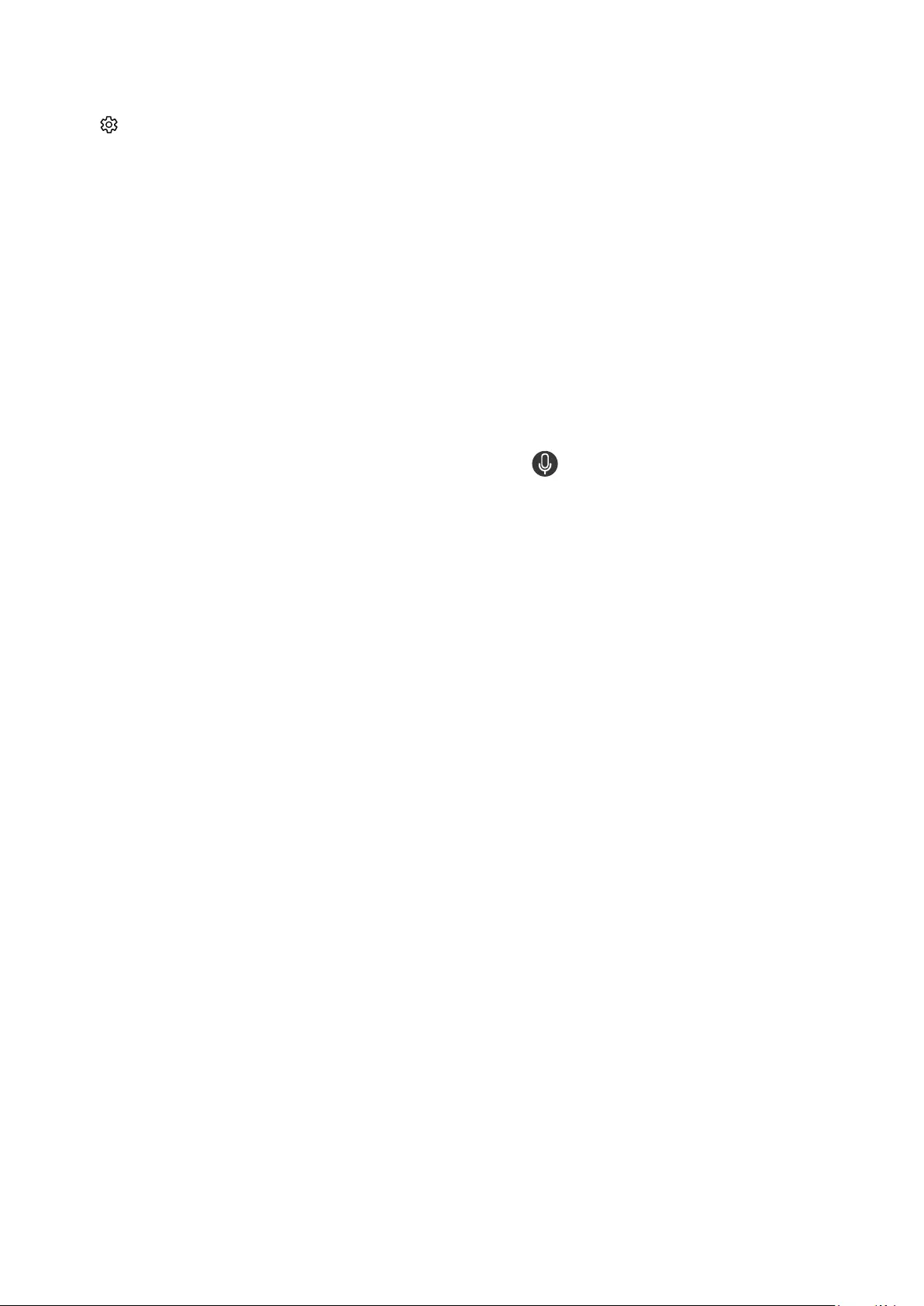
- 36 -
Menggunakan fungsi tambahan
Pilih di layar keyboard QWERTY. Berikut adalah pilihan yang tersedia:
"Pilihan yang tersedia dapat berbeda, tergantung pada fungsi yang sedang berjalan.
●Saran teks
●Atur ulang data teks yang disarankan
●Prediksikan Karakter Berikutnya (saat menggunakan tombol arah)
●Bahasa
Memasukkan Teks menggunakan mikrofon remote control dan keyboard
QWERTY di layar
Bila keyboard QWERTY ditampilkan di layar, tekan dan tahan tombol di Smart Remote Samsung, bicara ke arah
mikrofon di Smart Remote Samsung, lalu lepas tombol. Ucapan Anda akan muncul di layar sebagai teks.
"Fungsi ini tidak tersedia untuk semua model di wilayah geografis tertentu.
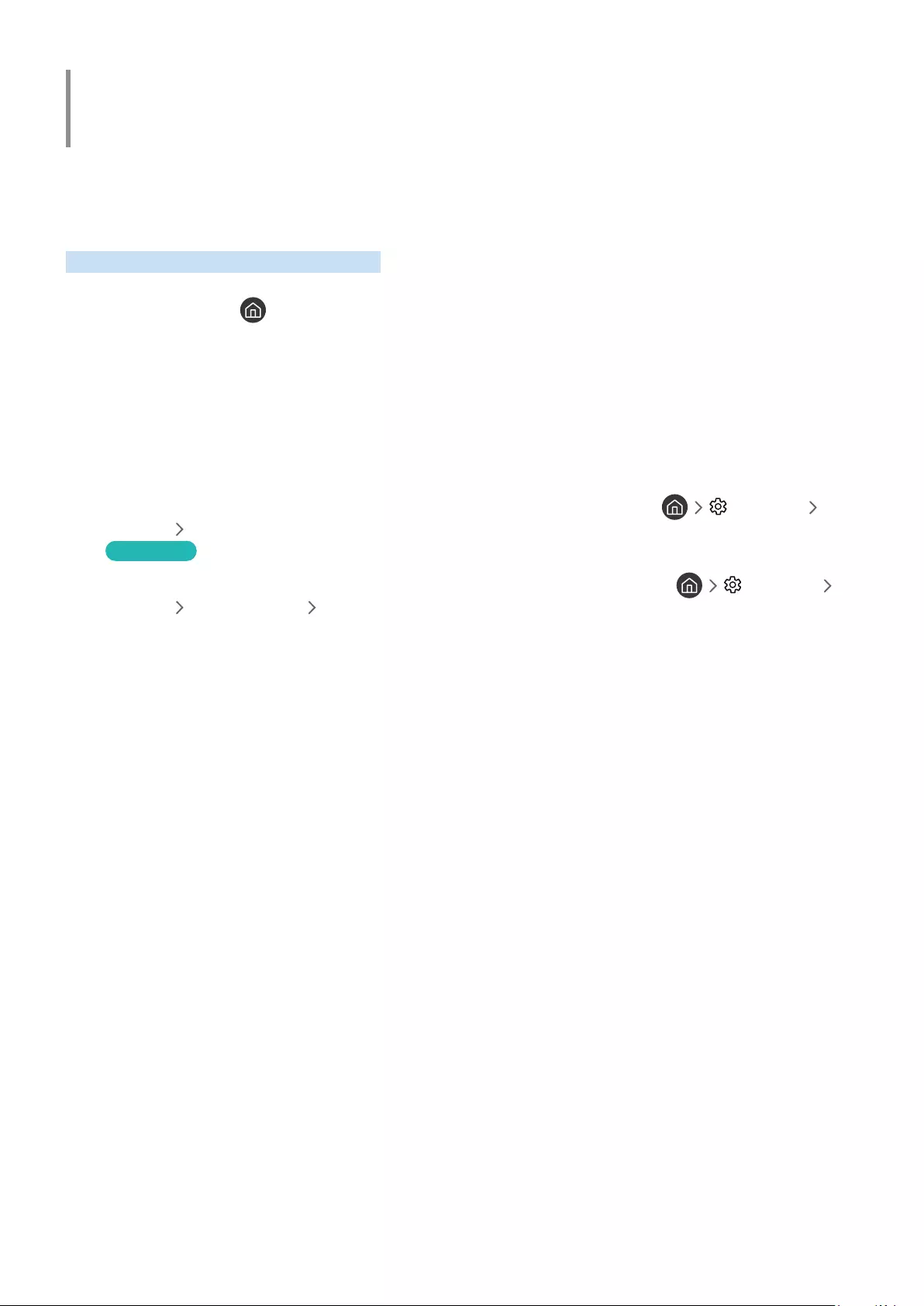
- 37 -
Fitur Pintar
Anda dapat menikmati berbagai aplikasi dengan Smart Hub.
Smart Hub
Melihat keterangan fungsi standar Smart Hub.
Setelah menekan tombol pada remote control, Anda dapat menelusuri web dan men-download aplikasi
menggunakan Smart Hub.
"Beberapa layanan Smart Hub adalah layanan berbayar.
"Untuk menggunakan Smart Hub, TV harus tersambung ke Internet.
"Fitur Smart Hub tertentu mungkin tidak tersedia, tergantung pada penyedia layanan, bahasa, atau wilayah.
"Terputusnya layanan Smart Hub dapat diakibatkan oleh gangguan pada layanan Internet Anda.
"Anda dapat melihat seluruh teks dokumen Persyaratan & Kebijakan dengan menavigasi ke Pengaturan
Dukungan Persyaratan & Kebijakan. Jika ingin berhenti menggunakan Smart Hub, Anda dapat membatalkan perjanjian.
Coba Sekarang
"Untuk membatalkan persetujuan layanan Smart Hub meskipun dibutuhkan, pilih Atur Ulang ( Pengaturan
Dukungan Diagnosis Mandiri Atur Ulang), lalu tekan tombol arah kanan pada langkah Persyaratan & Ketentuan
Smart Hub, Kebijakan Privasi.
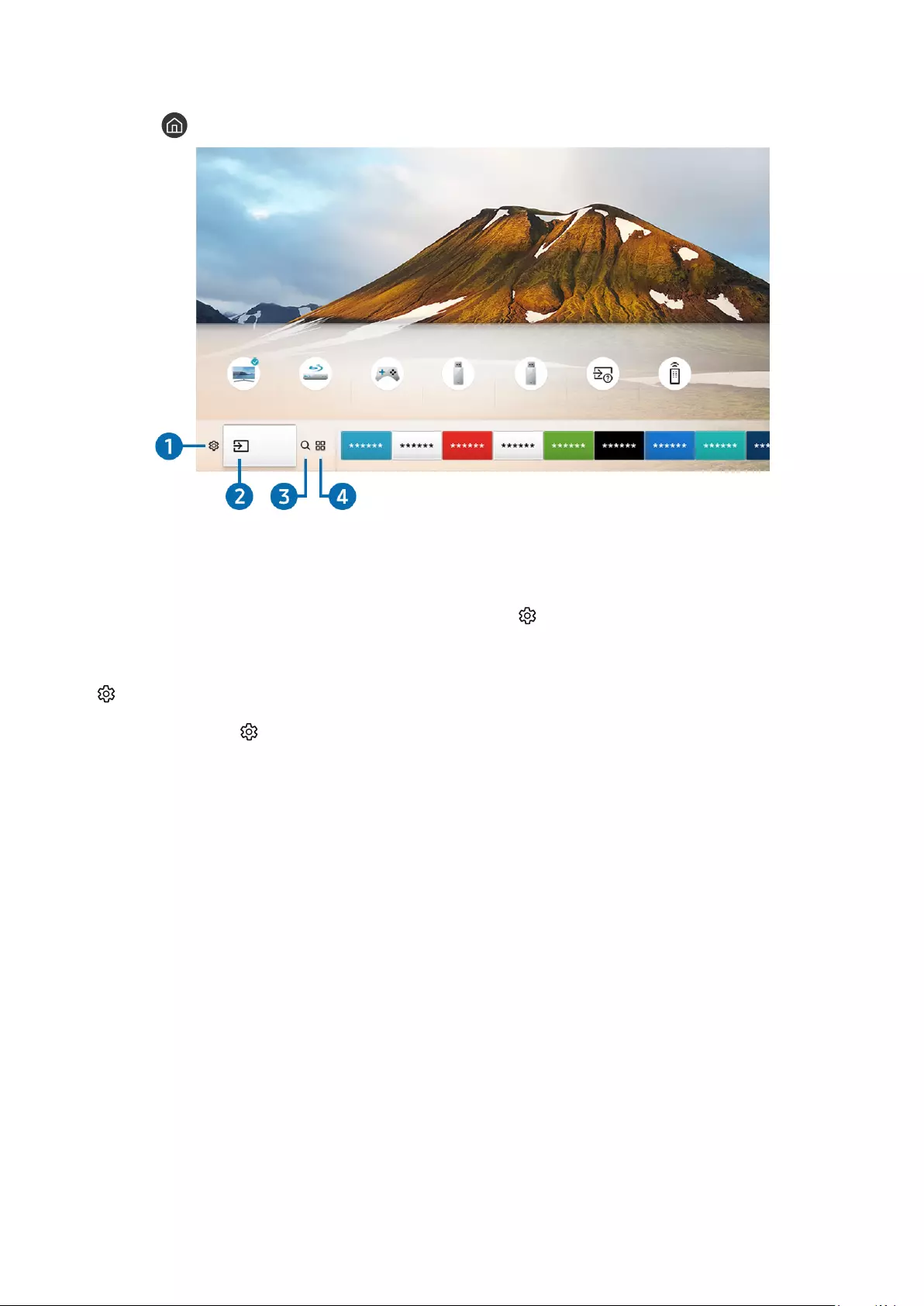
- 38 -
Menampilkan Layar Awal
Tekan tombol .
Sumber
TV HDMI 1 HDMI 2 USB 1 USB 2 Panduan… Remote…
Sumber
"Gambar pada TV dapat berbeda dari gambar di atas, tergantung pada model dan wilayah geografis Anda.
Di Layar Awal, Anda dapat dengan mudah menjalankan aplikasi yang pernah atau sering digunakan. Aplikasi
tersebut juga dapat dipindahkan atau dihapus dari layar. Menekan Pengaturan akan menampilkan semua menu
pengaturan yang tersedia.
1 Pengaturan
Bila fokus beralih ke ikon , daftar ikon pengaturan cepat akan muncul di atas menu. Anda dapat dengan cepat
mengatur fungsi yang sering digunakan dengan mengklik ikon.
●Modus Gambar
Anda dapat memilih modus gambar yang memberikan pengalaman menonton terbaik.
●Modus Suara
Anda dapat memilih modus suara untuk mengoptimalkan pengalaman mendengar Anda.
●Keluaran Suara
Anda dapat memilih speaker yang akan digunakan TV untuk output audio.
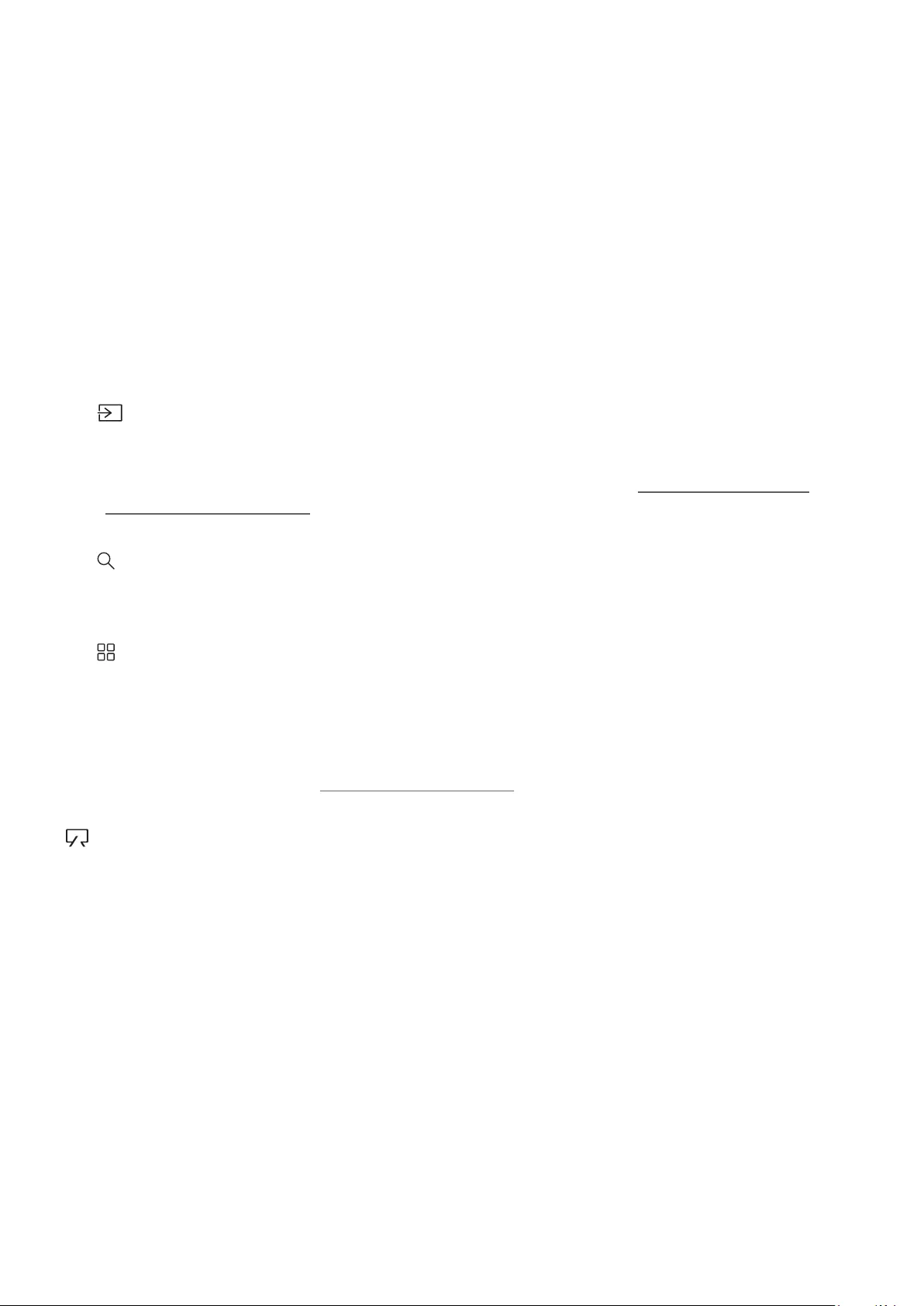
- 39 -
●Bahasa Audio
Anda dapat memilih bahasa audio.
●Teks Layar
Mengaktifkan atau menonaktifkan teks layar.
"Nama sebenarnya dapat berbeda, tergantung pada wilayah geografis. (Teks Layar atau Keterangan Gambar)
●Sleep Timer
Anda dapat mematikan TV secara otomatis setelah jangka waktu tertentu.
●Jaringan
Anda dapat melihat status jaringan dan Internet saat ini.
2 Sumber
Anda dapat memilih perangkat eksternal yang tersambung ke TV.
"Untuk informasi lebih lanjut tentang cara menyambungkan perangkat eksternal, lihat "Beralih di antara perangkat
eksternal yang tersambung ke TV".
3 Cari
Anda dapat mencari aplikasi atau permainan di layanan Smart Hub.
4 APPS
Anda dapat menikmati beragam konten, termasuk berita, olahraga, cuaca, dan permainan, dengan menginstal
aplikasi terkait di TV.
"Untuk menggunakan fitur ini, TV harus tersambung ke Internet.
"Untuk informasi lebih lanjut, lihat "Menggunakan Layanan Aplikasi".
Seni
Anda dapat menggunakan fungsi mode Seni untuk mengedit konten gambar seperti karya seni atau gambar saat
tidak menonton TV atau saat TV dimatikan, lalu menampilkan konten dalam mode layar penuh.
"Fungsi ini hanya didukung dalam model THE FRAME.
"Untuk informasi selengkapnya, lihat panduan pengguna.
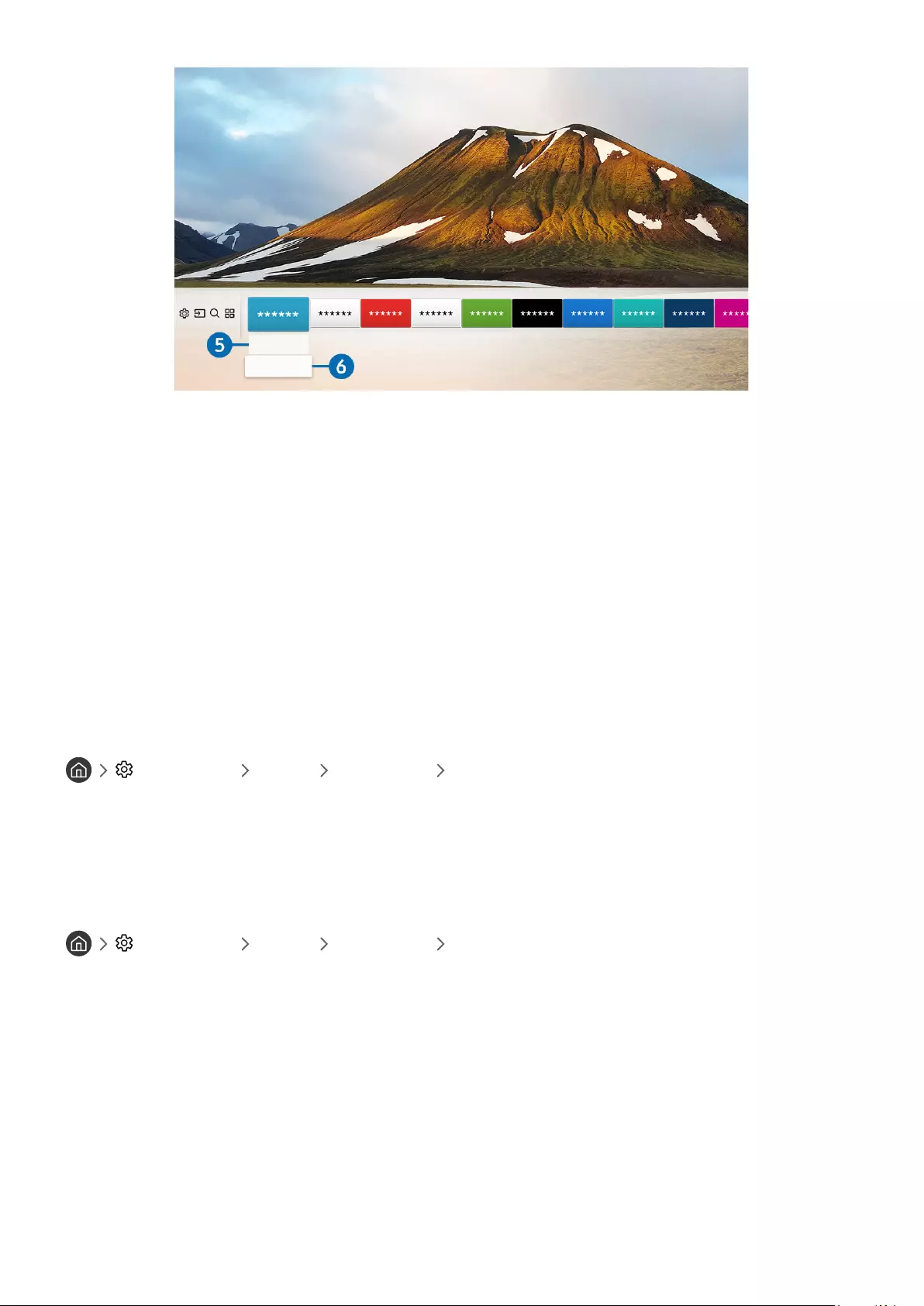
- 40 -
Pindah
Hapus
5 Memindahkan item di Layar Awal
Geser fokus ke aplikasi yang akan dipindahkan, tekan tombol arah bawah pada remote control, lalu pilih Pindah.
Pindahkan aplikasi ke posisi yang diinginkan dengan menekan tombol arah kiri atau kanan, lalu tekan tombol Pilih.
Aplikasi yang dipilih akan dipindahkan di Layar Awal.
6 Menghapus item di Layar Awal
Geser fokus ke aplikasi yang akan dihapus, tekan tombol arah bawah pada remote control, lalu pilih Hapus. Aplikasi
yang dipilih akan dihapus.
Mengakses Smart Hub secara otomatis
Pengaturan Umum Fitur Pintar Pengaktifan Otomatis Smart Hub
Bila Anda mengatur Pengaktifan Otomatis Smart Hub ke Hidup, TV akan menampilkan Layar Awal secara otomatis
saat TV diaktifkan.
Membuka aplikasi yang terakhir digunakan secara otomatis
Pengaturan Umum Fitur Pintar Jalankan Oto. Apl. Terakhir
Jika Jalankan Oto. Apl. Terakhir diatur ke Hidup, aplikasi yang terakhir digunakan akan secara otomatis berjalan bila
TV dihidupkan.
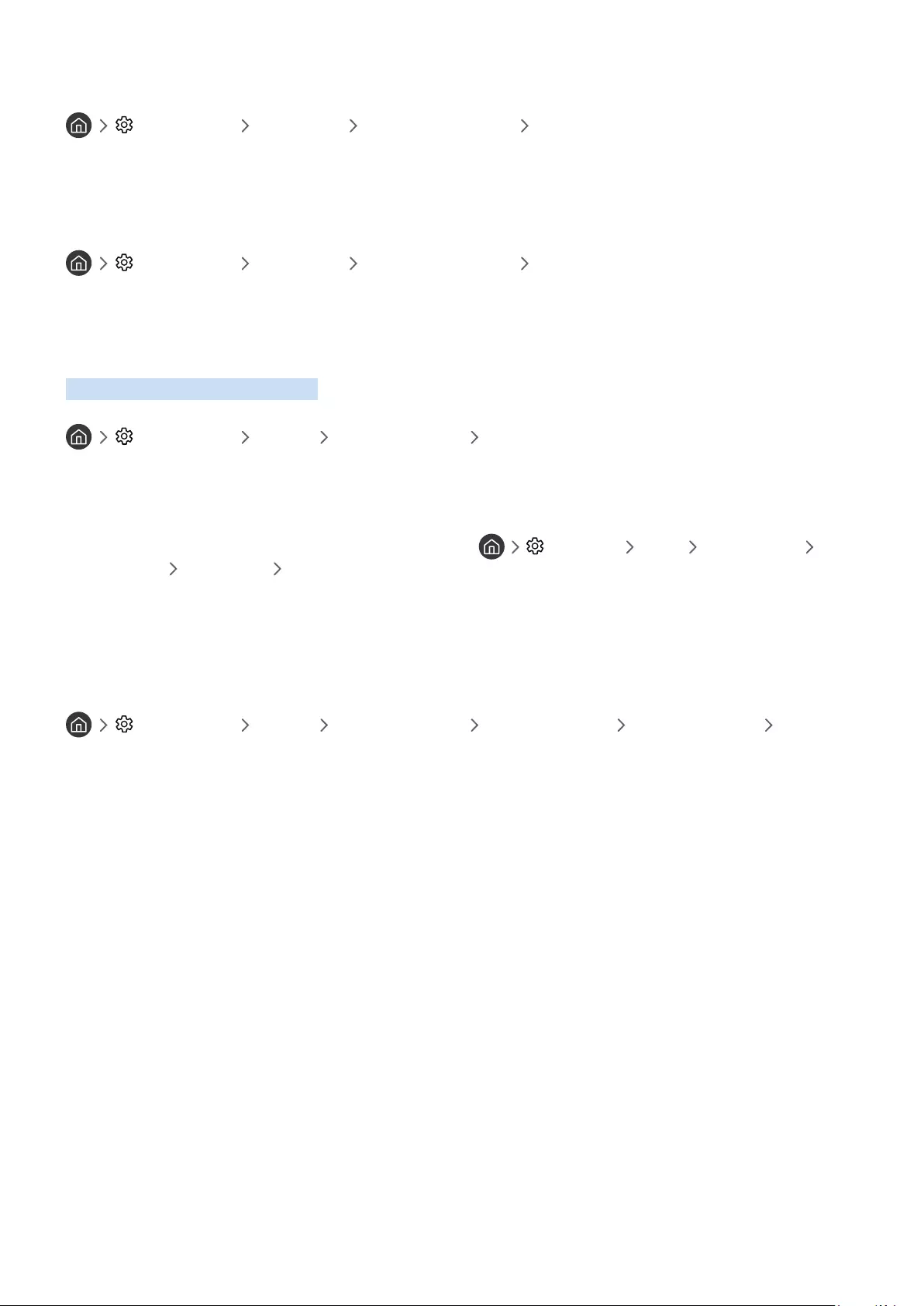
- 41 -
Menguji sambungan Smart Hub
Pengaturan Dukungan Diagnosis Mandiri Mulai Pengujian Sambungan Smart
Hub
Mengatur Ulang Smart Hub
Pengaturan Dukungan Diagnosis Mandiri Reset Smart Hub
Menggunakan akun Samsung
Buat dan kelola akun Samsung Anda.
Pengaturan Umum Manajer Sistem Akun Samsung
Membuat dan mengelola akun Samsung
"Anda dapat melihat seluruh teks Persyaratan & Ketentuan di Pengaturan Umum Manajer Sistem Akun
Samsung Account Saya Kebijakan Privasi Akun Samsung setelah log in ke akun Samsung.
"Anda juga dapat membuat akun Samsung di http://account.samsung.com. Setelah memiliki akun, Anda dapat
menggunakan ID yang sama di TV dan situs web Samsung.
Membuat akun baru
Pengaturan Umum Manajer Sistem Akun Samsung (Tambah Akun) Buat
Akun
Untuk membuat akun Samsung baru, ikuti petunjuk di layar.
"Untuk informasi lebih lanjut tentang persyaratan, pilih Lihat Rincian.
"Untuk melindungi informasi pribadi, pilih Pilihan gambar profil dan entri sandi (Keamanan tinggi) dalam kolom di bawah
panel entri sandi.
"Jika Anda ingin agar TV log in ke akun secara otomatis kapan pun TV diaktifkan, klik Biarkan sign in otomatis.
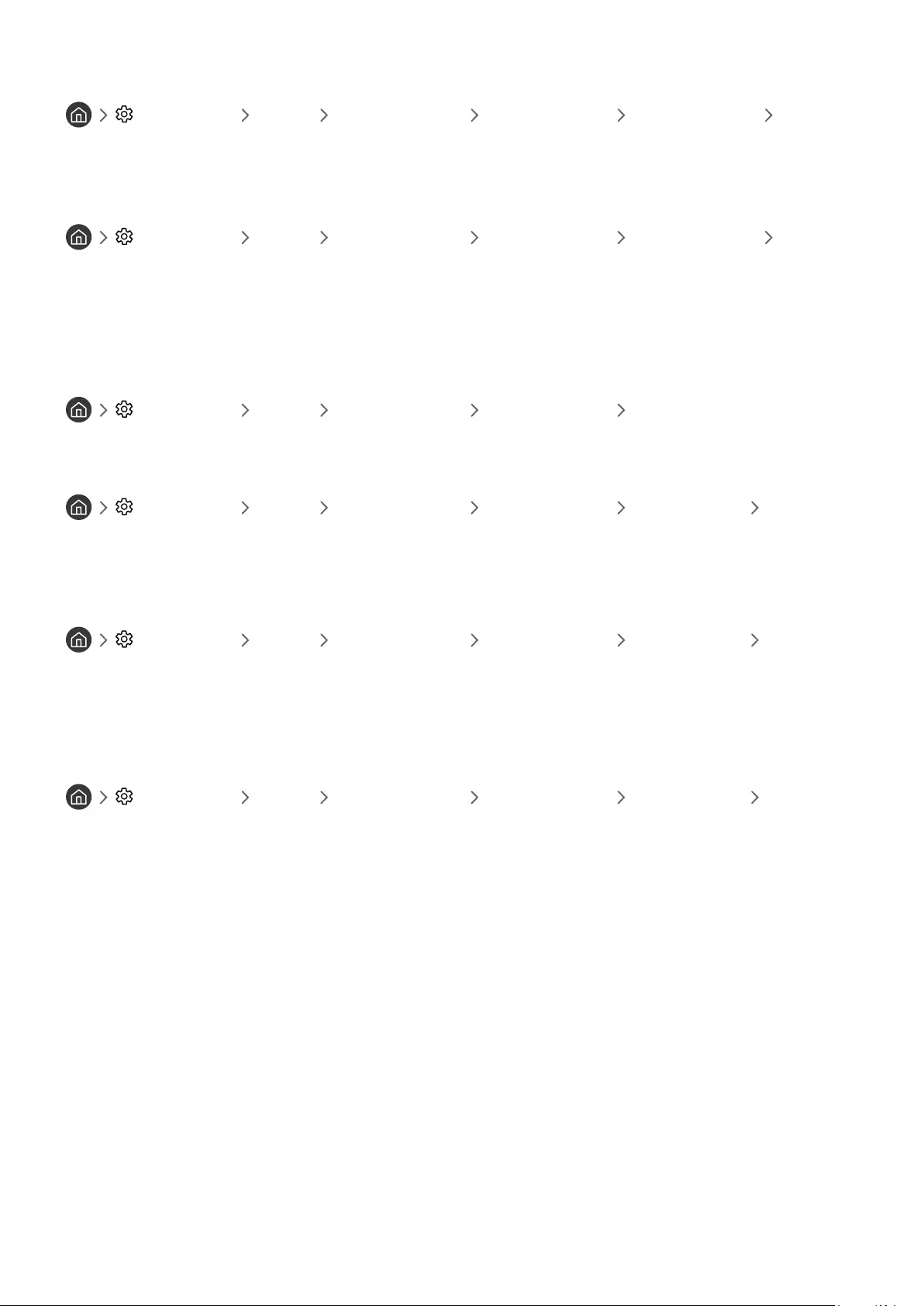
- 42 -
Membuat akun Samsung menggunakan akun Facebook
Pengaturan Umum Manajer Sistem Akun Samsung (Tambah Akun) Buat
dengan Facebook
Membuat akun Samsung menggunakan akun PayPal
Pengaturan Umum Manajer Sistem Akun Samsung (Tambah Akun) Buat
dengan PayPal
"Fungsi ini hanya tersedia pada beberapa model di wilayah geografis tertentu.
Sign in ke akun Samsung
Pengaturan Umum Manajer Sistem Akun Samsung Sign In
Mengubah dan menambahkan informasi ke akun Samsung
Pengaturan Umum Manajer Sistem Akun Samsung Account Saya Edit profil
"Untuk mengubah informasi akun, Anda harus log in ke akun Samsung.
Mengelola informasi pembayaran yang tersimpan di TV
Pengaturan Umum Manajer Sistem Akun Samsung Account Saya Info
Pembayaran
"Untuk mengelola informasi pembayaran, Anda harus log in ke akun Samsung.
Mengkonfigurasi pengaturan Internet sinkronisasi
Pengaturan Umum Manajer Sistem Akun Samsung Account Saya
Sinkronkan Internet
"Untuk mengkonfigurasi pengaturan Internet sinkronisasi, Anda harus log in ke akun Samsung.
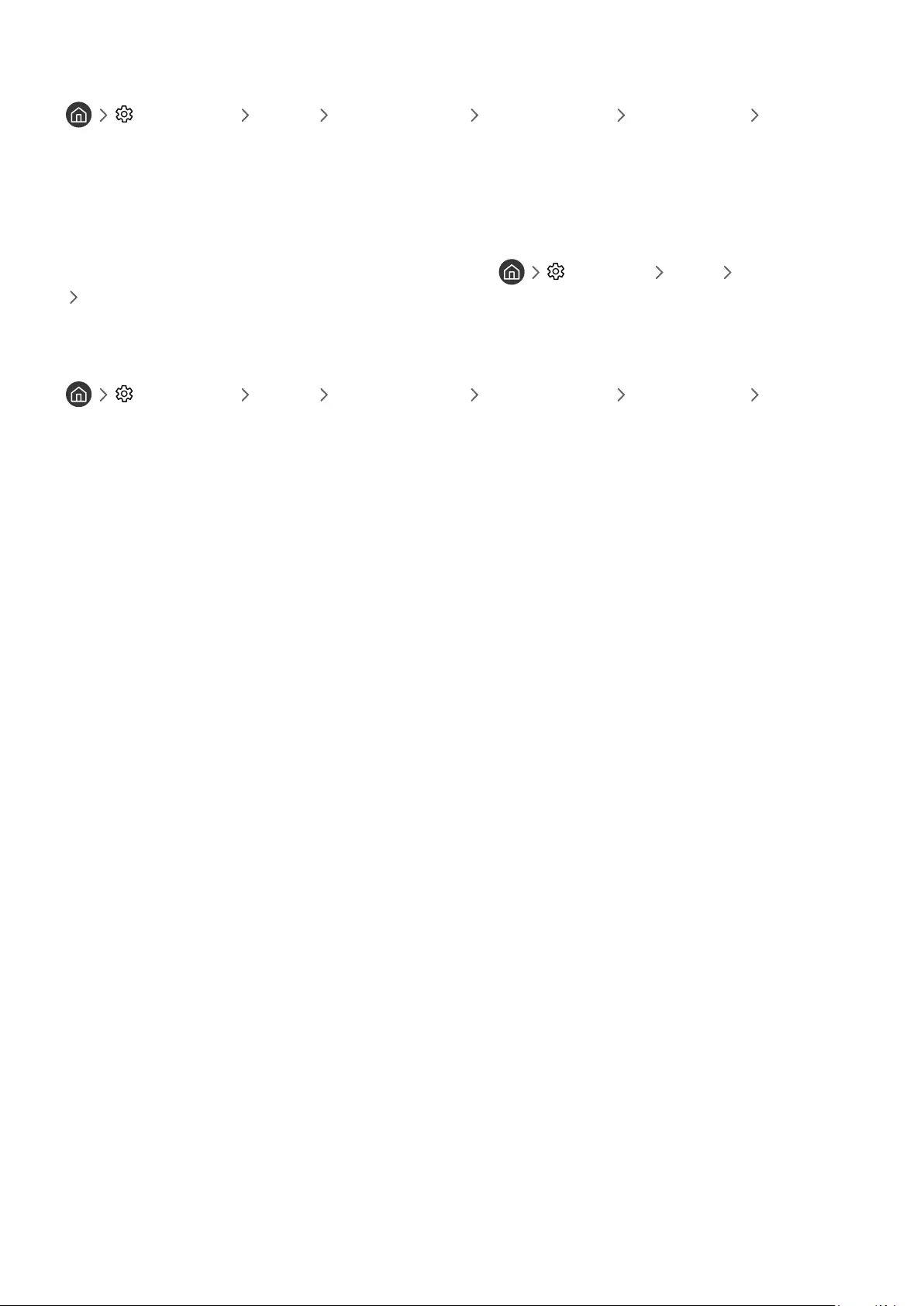
- 43 -
Menghapus akun Samsung dari TV
Pengaturan Umum Manajer Sistem Akun Samsung Account Saya Hapus
Akun
"Untuk menghapus informasi akun, Anda harus log in ke akun Samsung.
Sign out dari akun Samsung
Untuk sign out dari akun Samsung, geser fokus ke akun Anda di Pengaturan Umum Manajer Sistem
Akun Samsung, lalu tekan tombol Pilih. Saat pesan pop-up muncul, pilih Ya.
Melihat perjanjian pengguna dan kebijakan privasi
Pengaturan Umum Manajer Sistem Akun Samsung Account Saya Kebijakan
Privasi Akun Samsung
"Untuk melihat perjanjian pengguna dan kebijakan privasi, Anda harus log in ke akun Samsung.
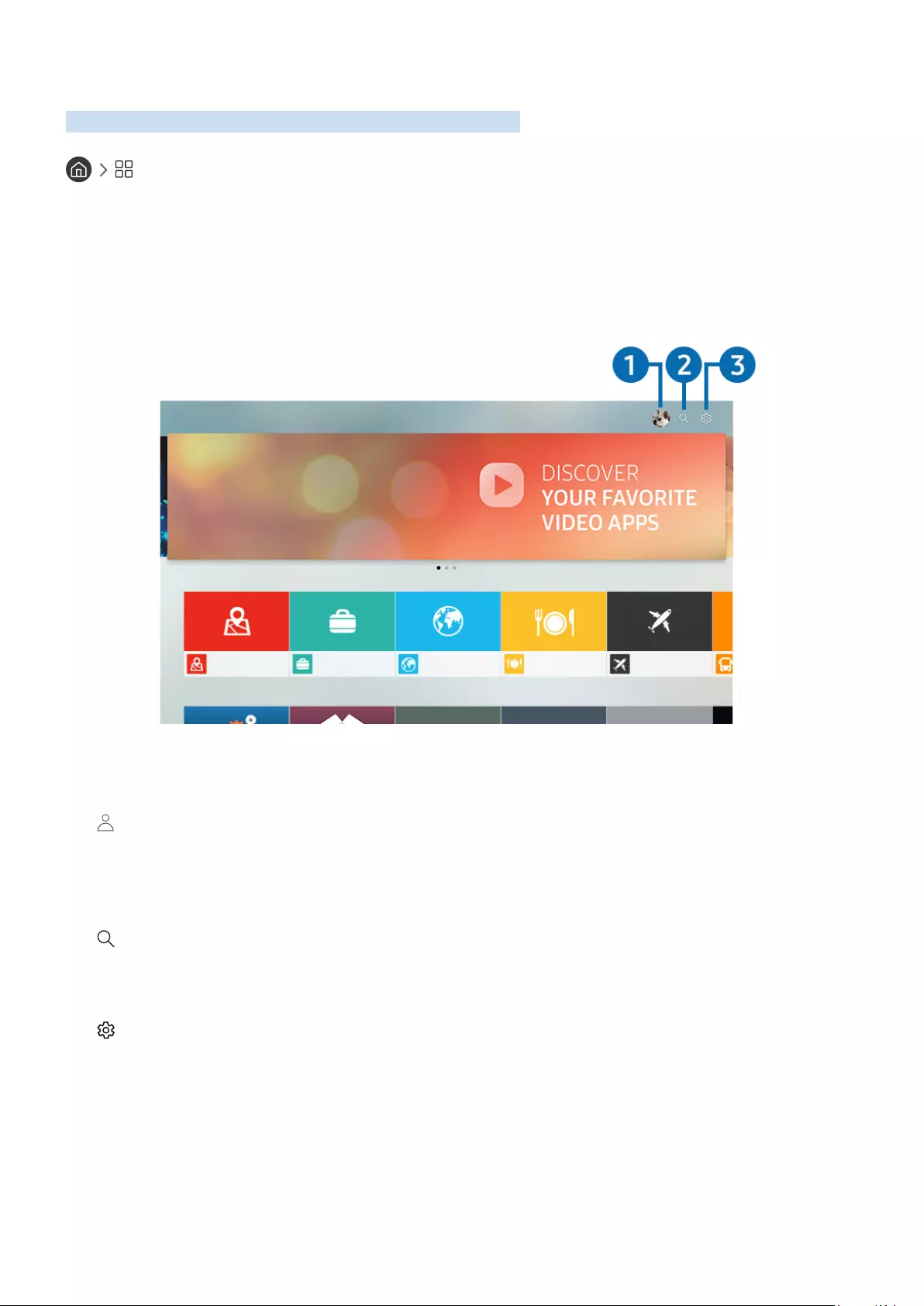
- 44 -
Menggunakan Layanan Aplikasi
Men-download dan menjalankan berbagai aplikasi dari Smart Hub.
APPS
Anda dapat menikmati beragam konten, termasuk berita, olahraga, cuaca, dan permainan, dengan menginstal
aplikasi terkait di TV.
"Untuk menggunakan fitur ini, TV harus tersambung ke Internet.
"Setelah Smart Hub dijalankan untuk pertama kalinya, aplikasi default akan diinstal secara otomatis. Aplikasi default dapat
berbeda, tergantung pada wilayah geografis.
APPS
Pilihan Editor
Terpopuler
"Gambar pada TV dapat berbeda dari gambar di atas, tergantung pada model dan wilayah geografis Anda.
1 Sign In
Memilih Sign In akan menampilkan layar Akun Samsung yang dapat digunakan untuk membuat akun Samsung atau
log in ke sistem.
2 Pencarian Aplikasi
Anda dapat mencari aplikasi yang tersedia.
3 Pengaturan
Anda dapat mengelola aplikasi yang terinstal.
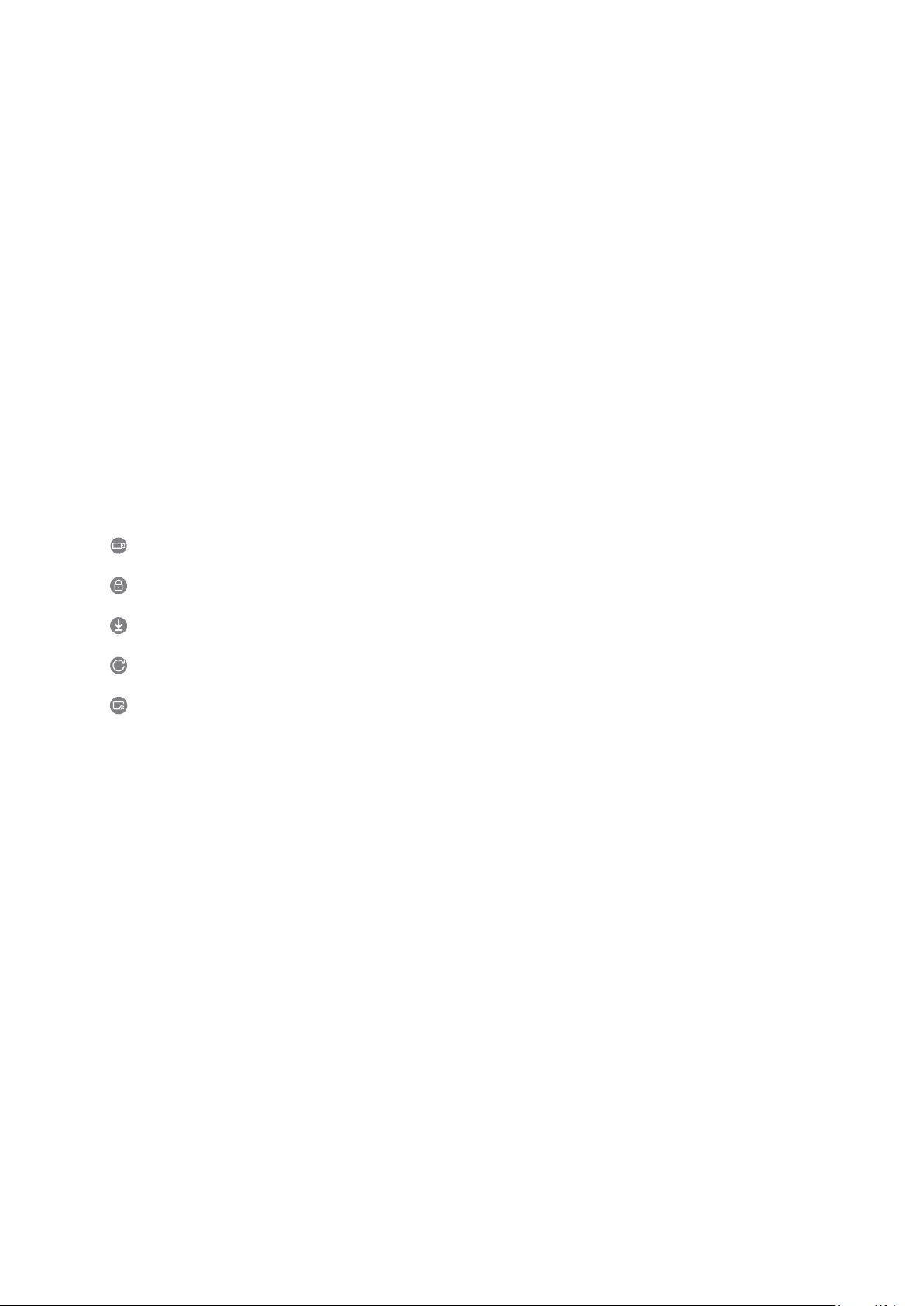
- 45 -
Menginstal dan menjalankan aplikasi
Menginstal aplikasi
1.
Geser ke aplikasi yang akan diinstal, lalu tekan tombol Pilih. Layar informasi rinci akan ditampilkan.
2.
Pilih Instal. Setelah penginstalan selesai, Anda dapat langsung menjalankan aplikasi.
"Anda dapat melihat aplikasi terinstal di layar Pengaturan.
"Bila memori internal TV tidak cukup, Anda dapat menginstal aplikasi di perangkat USB.
"Anda dapat menjalankan aplikasi yang terinstal di perangkat USB hanya bila perangkat USB tersebut tersambung ke TV.
Jika perangkat USB dilepas saat aplikasi dijalankan, maka aplikasi akan terhenti.
"Anda tidak dapat menjalankan aplikasi yang terinstal di perangkat USB di PC atau TV lain.
Menjalankan aplikasi
Anda dapat menjalankan aplikasi yang diinginkan dari Aplikasi Di-download.
Ikon di bawah ini akan ditampilkan pada aplikasi yang dipilih dan menunjukkan yang berikut:
● : Aplikasi terinstal di perangkat USB.
● : Aplikasi diproteksi sandi.
● : Aplikasi terinstal.
● : Aplikasi harus diperbarui.
● : Aplikasi mendukung Smart View.
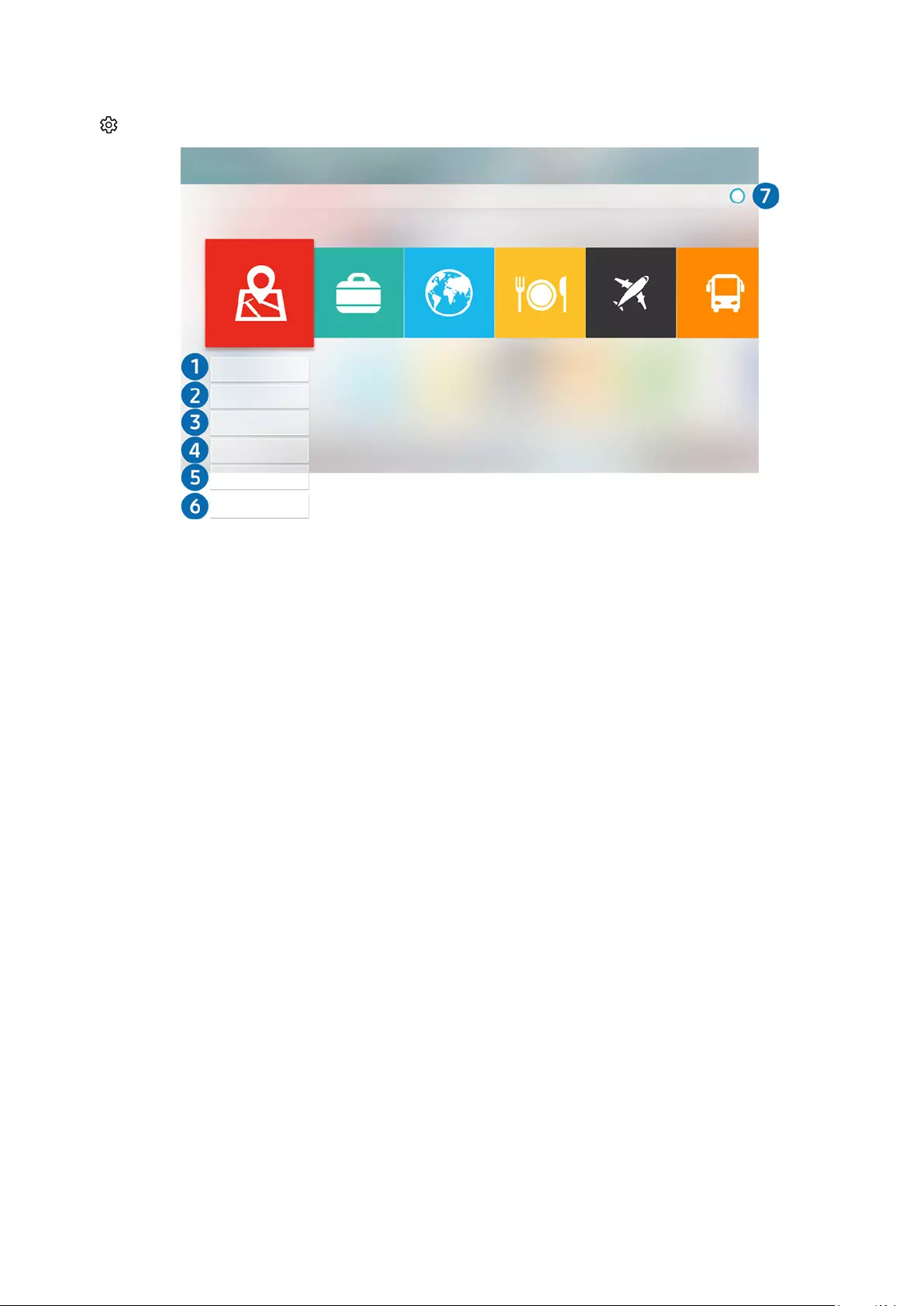
- 46 -
Mengelola aplikasi yang telah dibeli atau diinstal
Pilih Pengaturan pada APPS. Anda dapat mengelola aplikasi yang terinstal.
Pengaturan
Pembaruan Otomatis : Hidup
Hapus
Tambahkan ke Halaman Awal
Terkunci/Tak Terkunci
Pindah
Instal ulang
Lihat Rincian
"Gambar pada TV dapat berbeda dari gambar di atas, tergantung pada model dan wilayah geografis Anda.
1 Menghapus aplikasi
1.
Pilih aplikasi yang akan dihapus.
2.
Pilih Hapus. Aplikasi yang dipilih akan dihapus.
"Pastikan bahwa data aplikasi yang terkait juga dihapus saat Anda menghapus aplikasi.
2 Menambahkan aplikasi ke Layar Awal.
1.
Pilih aplikasi yang akan ditambahkan.
2.
Pilih Tambahkan ke Halaman Awal.
3.
Setelah Layar Awal ditampilkan, pindahkan aplikasi yang dipilih ke lokasi yang diinginkan.
4.
Tekan tombol Pilih. Aplikasi yang dipilih akan ditambahkan ke Layar Awal.
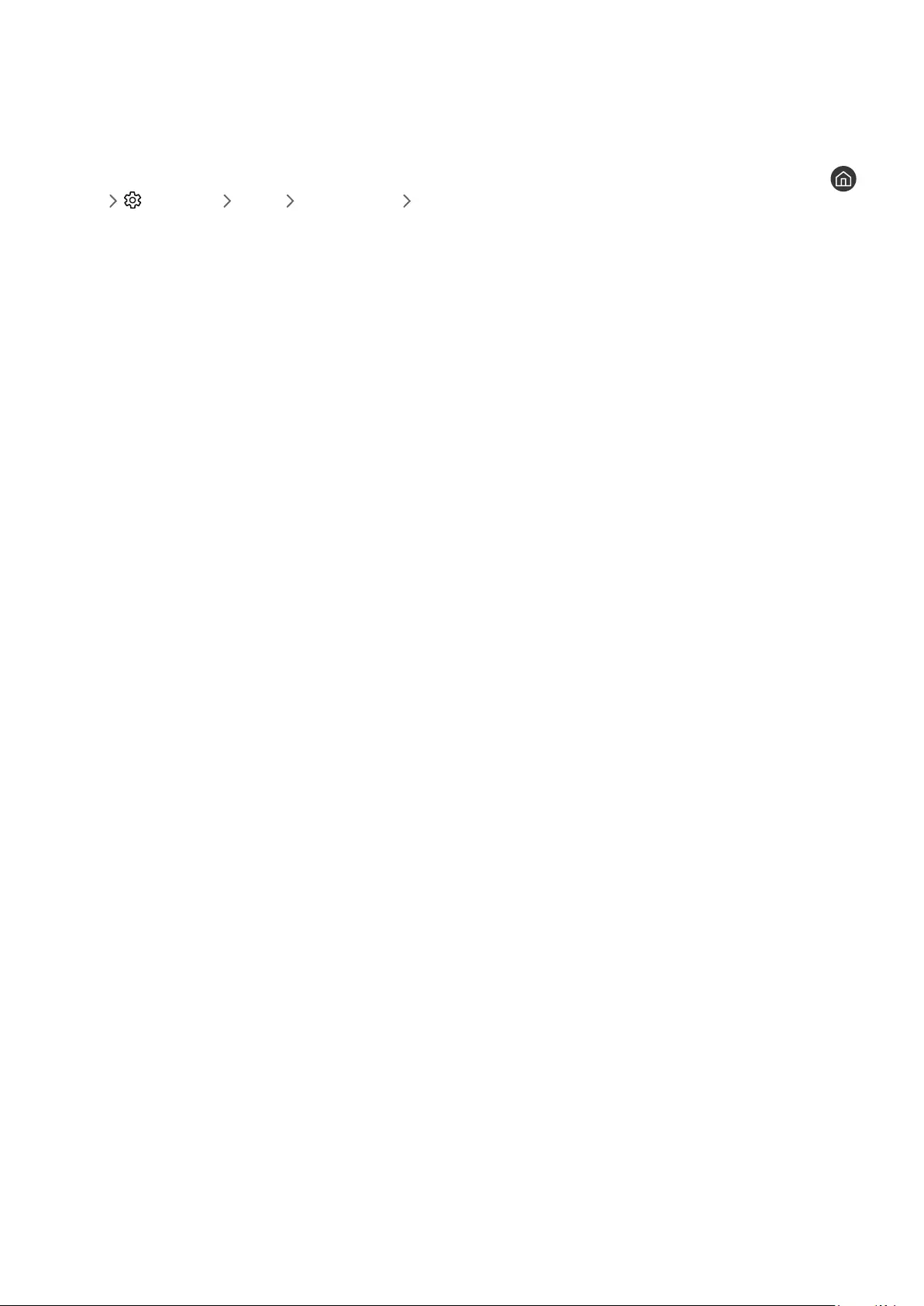
- 47 -
3 Mengunci dan membuka penguncian aplikasi
1.
Pilih aplikasi yang akan dikunci atau dibuka pengunciannya.
2.
Pilih Terkunci/Tak Terkunci. Aplikasi yang dipilih akan dikunci atau dibuka kuncinya.
"Untuk mengunci atau membuka kunci aplikasi, masukkan PIN. PIN default adalah "0000". Anda dapat membuat PIN di
Pengaturan Umum Manajer Sistem Ubah PIN.
4 Memindahkan aplikasi
1.
Pilih aplikasi yang akan dipindahkan.
2.
Pilih Pindah.
3.
Tekan tombol Pilih.
"Fungsi ini tidak tersedia untuk semua model di wilayah geografis tertentu.
5 Menginstal kembali aplikasi
1.
Pilih aplikasi yang akan diinstal kembali.
2.
Pilih Instal ulang. Penginstalan kembali akan berjalan.
6 Memeriksa rincian informasi aplikasi
1.
Pilih aplikasi yang akan diperiksa.
2.
Pilih Lihat Rincian.
3.
Layar informasi aplikasi akan ditampilkan.
"Anda dapat memberikan nilai pada aplikasi di layar informasi rinci menggunakan tombol arah kiri atau kanan pada remote.
7 Memperbarui aplikasi secara otomatis
Aplikasi terinstal dapat diperbarui secara otomatis. Jika Anda tidak ingin aplikasi diperbarui secara otomatis, atur
Pembaruan Otomatis ke Mati.
"Pembaruan otomatis hanya aktif bila TV tersambung ke Internet.
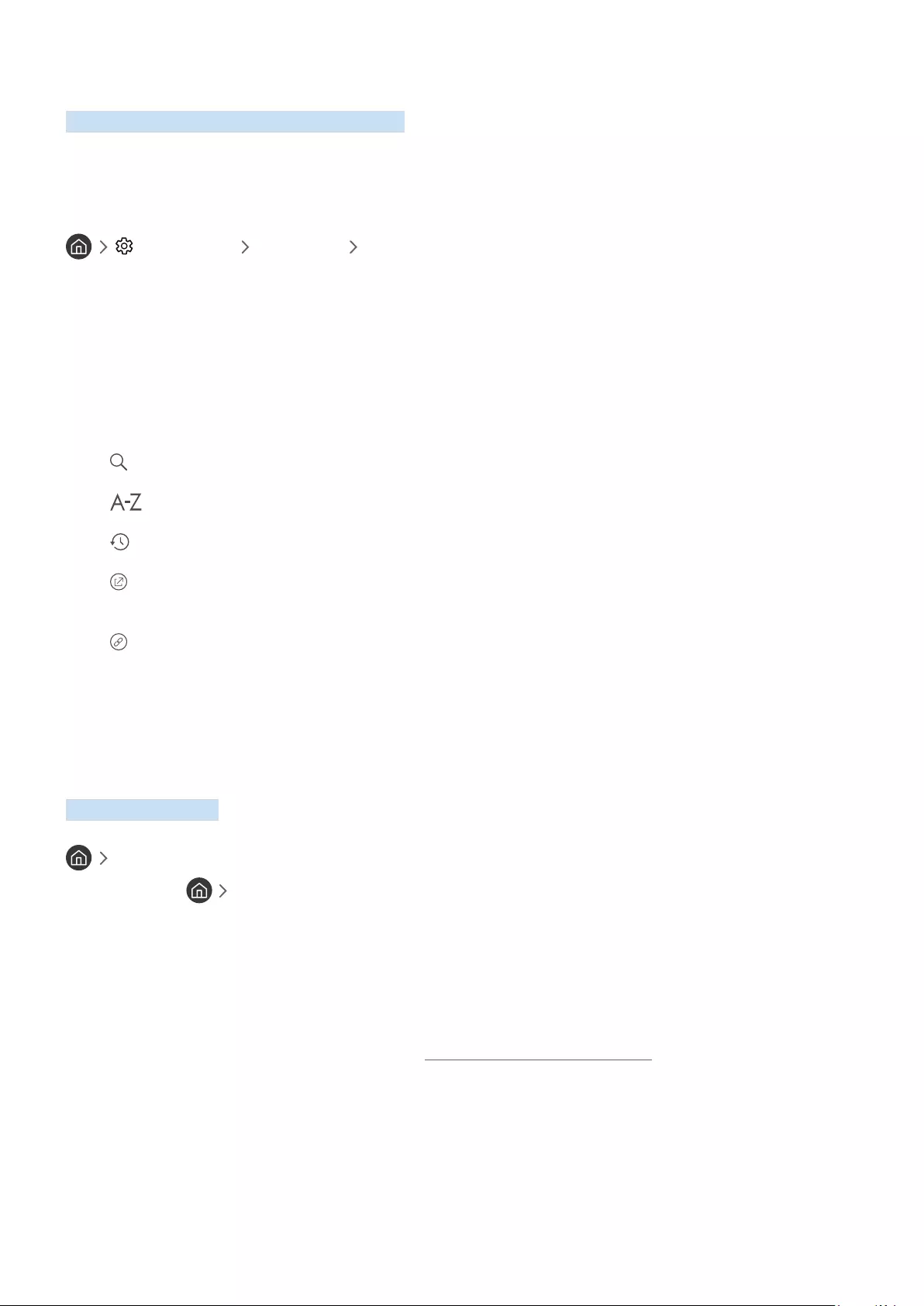
- 48 -
Menggunakan e-Manual
Mengontrol dan membaca panduan bawaan di TV.
Mengakses e-Manual
Pengaturan Dukungan Buka e-Manual
Anda dapat melihat e-Manual bawaan yang berisi informasi tentang fitur utama TV.
"Cara lainnya, Anda dapat men-download salinan e-Manual dari situs web Samsung.
"Kata berwarna biru (misalnya, Modus Gambar) menunjukkan item menu.
Menggunakan tombol di e-Manual
● (Cari)
● (Indeks)
● (Terakhir Dilihat)
● (Coba Sekarang): Memungkinkan Anda untuk mengakses item menu yang terkait dan cobalah fitur
tersebut dengan benar.
● (Hubungkan): Memungkinkan Anda mengakses referensi halaman yang sesuai.
"Layar menu tertentu tidak dapat diakses dari e-Manual.
Menggunakan Internet
Telusuri Internet di TV.
Internet
"Bila memilih Internet, Anda dapat melihat situs web yang terakhir dikunjungi atau rekomendasi utama. Saat
memilih situs web yang diinginkan, Anda dapat langsung mengaksesnya.
"Anda dapat menggunakan Internet secara lebih mudah setelah menyambungkan keyboard dan mouse.
"Anda dapat menggulir halaman web menggunakan tombol panel Arah.
"Halaman web dapat berbeda dari yang terlihat di PC.
"Untuk informasi lebih lanjut tentang Internet, lihat "Baca Sebelum MenggunakanInternet".
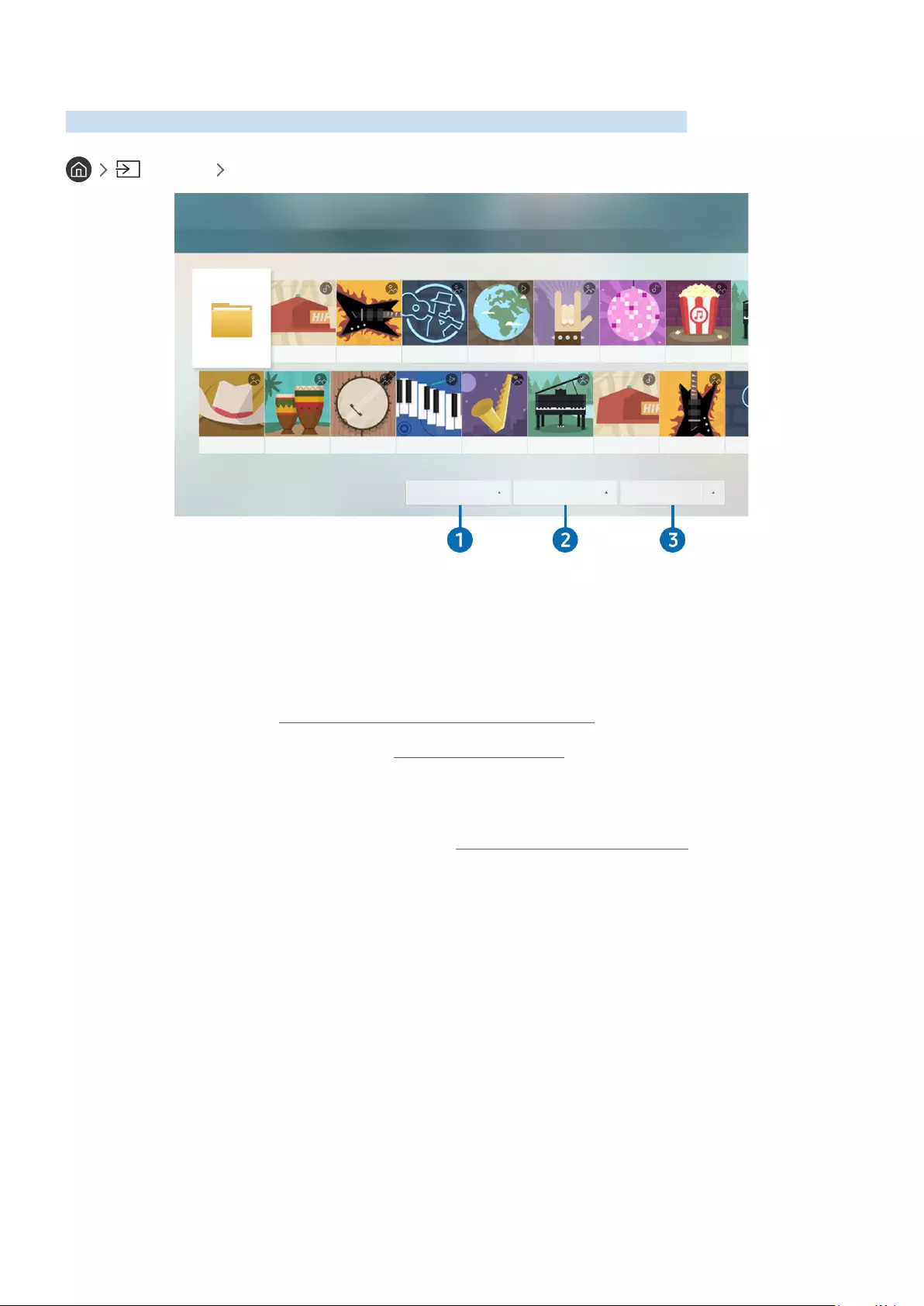
- 49 -
Memutar gambar/video/musik
Memutar konten media yang tersimpan di TV, perangkat USB, smartphone, kamera, PC, dsb.
Sumber Perangkat Tersambung
Samsung USB
Samsung USB
Saring Berdasarkan : Semua Urut Berdasarkan : Judul
Beberapa Pilihan
"Gambar pada TV dapat berbeda dari gambar di atas, tergantung pada model dan wilayah geografis Anda.
Anda dapat memutar konten media yang tersimpan di perangkat penyimpanan, misalnya perangkat USB, perangkat
bergerak, dan kamera, di TV.
"Anda tidak dapat memutar konten media jika konten atau perangkat penyimpanan tidak didukung oleh TV. Untuk
informasi lebih lanjut, lihat "Baca Sebelum Memutar File Foto, Video, atau Musik".
"Untuk menyambungkan TV ke komputer, lihat "Menyambungkan Komputer".
"Cadangkan file penting sebelum menyambungkan perangkat USB. Samsung tidak bertanggung jawab atas kerusakan atau
hilangnya file.
"Untuk menyambungkan TV ke perangkat bergerak, lihat "Menyambungkan Perangkat Bergerak".
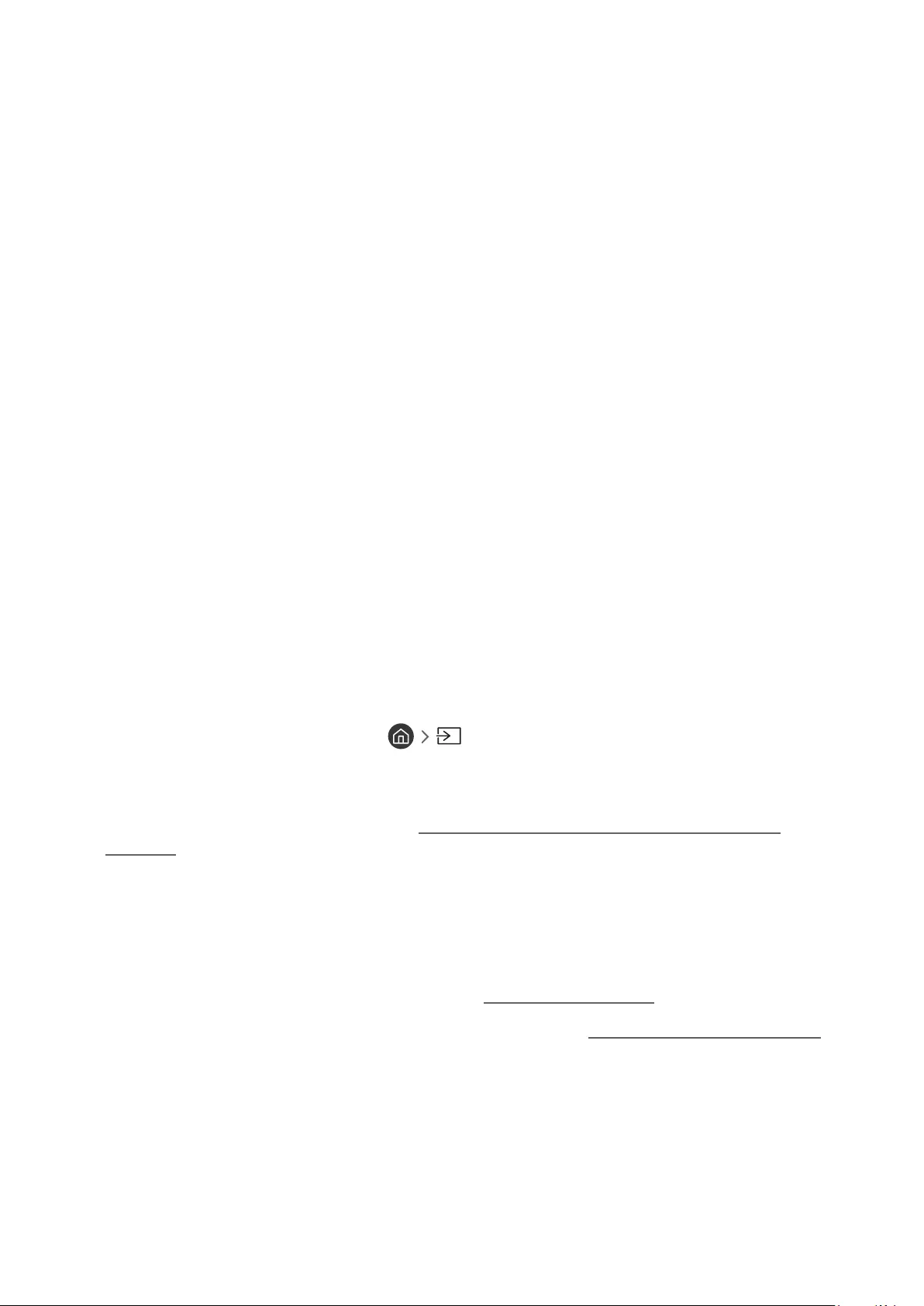
- 50 -
Anda dapat menggunakan fungsi berikut di layar daftar konten media perangkat penyimpanan.
1 Saring Berdasarkan
Menyaring konten media menurut jenis media. (musik, foto, video, rekaman konten, dsb.)
2 Urut Berdasarkan
Mengurutkan daftar konten.
3 Beberapa Pilihan
Menghapus atau memutar konten media yang dipilih dari daftar konten media. Bila Anda memilih Refresh, daftar
konten akan dimuat ulang.
"Anda hanya dapat menghapus rekaman konten. Untuk menghapus konten, ubah pilihan Saring Berdasarkan ke Direkam.
Memutar konten media
Memutar konten multimedia di perangkat USB
1.
Sambungkan perangkat USB ke port USB. Pesan pop-up akan muncul dan dapat digunakan untuk dengan
mudah beralih ke daftar konten multimedia pada perangkat.
2.
Pilih item konten yang akan diputar dari daftar. Konten akan diputar.
Memutar konten multimedia di PC atau perangkat bergerak
1.
Pilih perangkat berisi konten media pada Sumber. Daftar konten media di perangkat akan
ditampilkan.
2.
Pilih item konten media dari daftar. Konten akan diputar.
"Untuk informasi lebih lanjut tentang tombol, lihat "Tombol dan fungsi yang tersedia sewaktu memutar konten
multimedia".
"Konten mungkin tidak dapat diputar, tergantung pada metode enkoding atau format file. Lebih lanjut, fungsi tertentu
mungkin dibatasi.
"Konten di perangkat yang tersambung ke TV melalui jaringan mungkin tidak dapat diputar dengan lancar karena masalah
komunikasi jaringan. Jika masalah ini terjadi, gunakan perangkat USB.
"Untuk informasi lebih lanjut tentang sambungan ke PC, lihat "Menyambungkan Komputer".
"Untuk informasi lebih lanjut tentang sambungan ke perangkat bergerak, lihat "Menyambungkan Perangkat Bergerak".
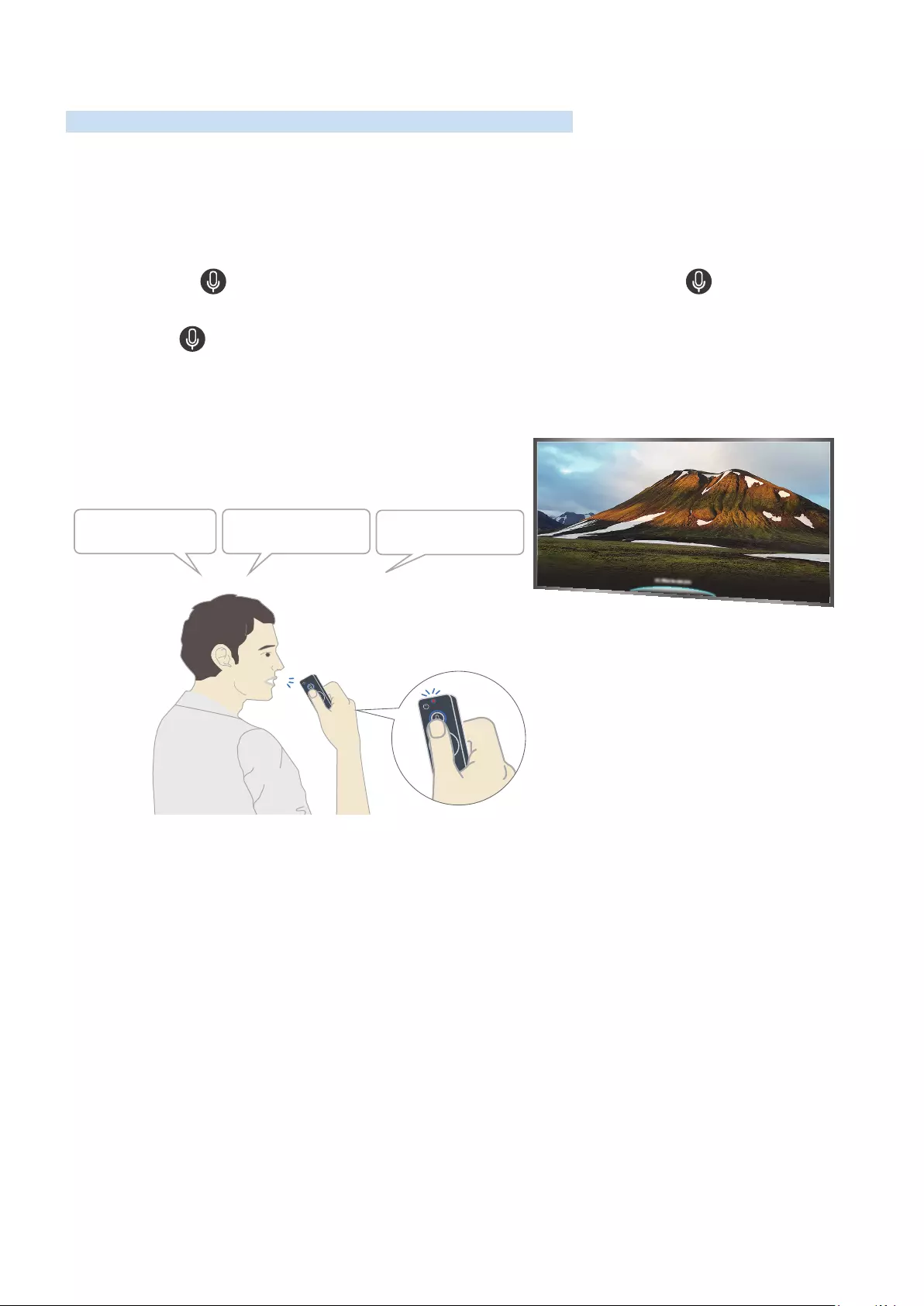
- 51 -
Menggunakan Fungsi Interaksi Suara
Berbicara ke mikrofon pada Smart Remote Samsung untuk mengontrol TV.
"Ketersediaan akan tergantung pada model tertentu.
Menjalankan Interaksi Suara
Tekan terus tombol pada Smart Remote Samsung, ucapkan perintah, lalu lepas tombol . TV akan mengenali
perintah suara.
"Bila tombol ditekan sekali, Panduan Bantuan akan ditampilkan. Gunakan fungsi Interaksi Suara sesuai petunjuk dalam
Panduan.
"Selama analisis suara, sistem tidak dapat menerima perintah suara.
"SMART HUB" "HDMI" "USB"
●Jika Anda mengucapkan perintah terkait aksesibilitas, misalnya "Teks Layar" atau "Panduan Suara", perintah
akan langsung diterapkan dan Anda akan melihat pemberitahuan bahwa fungsi sedang dijalankan.
●Bila memutar konten media, Anda dapat menjalankan perintah seperti "Putar", "Jeda", "Berhenti", "Mundur
Cepat", dan "Maju Cepat".
"Fungsi tersebut tidak berjalan untuk semua aplikasi.
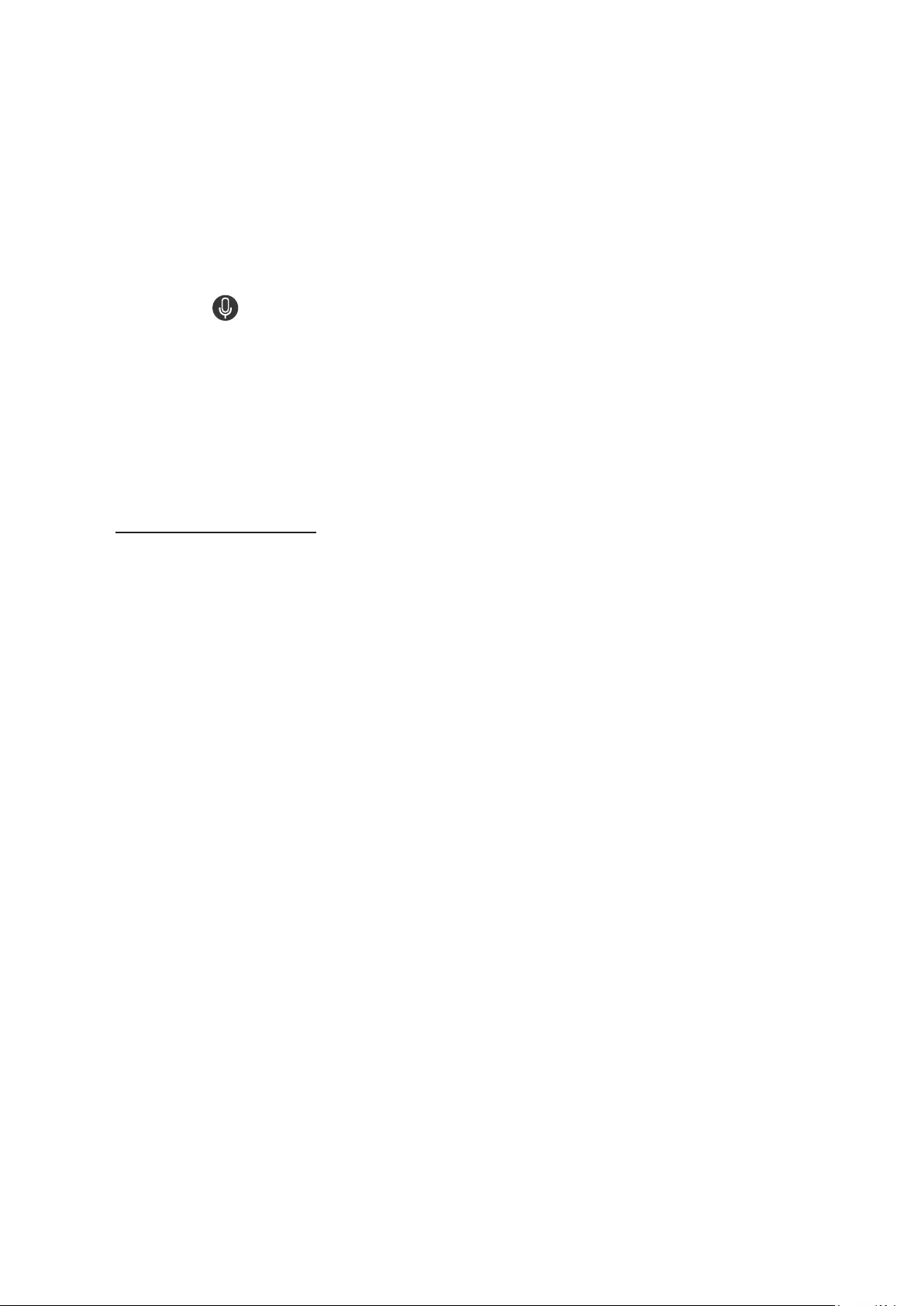
- 52 -
●Anda dapat mengatur timer dengan perintah "Pengaturan tidur dalam waktu 30 menit".
●Untuk mengubah sumber, ucapkan "HDMI", "TV", atau "USB".
●Untuk mengubah modus gambar, ucapkan "Modus Gambar Film" atau "Atur Modus Gambar ke Standar".
●Untuk mencari, ucapkan "Cari ****" atau "Cari **** di YouTube".
●Untuk melihat Bantuan, ucapkan "Tolong", "Apa yang dapat saya ucapkan", atau "Panduan pengguna".
"Bahasa yang didukung dapat berbeda, tergantung pada kawasan geografis.
"Bila tombol ditekan sekali, Panduan Bantuan akan ditampilkan. Gunakan fungsi Interaksi Suara sesuai petunjuk
dalam Panduan.
Baca Sebelum Menggunakan Fungsi Interaksi Suara
Petunjuk untuk fungsi interaksi suara
●Untuk menggunakan Interaksi Suara, Anda harus memiliki akun Samsung. Untuk informasi lebih lanjut, lihat
"Menggunakan akun Samsung".
●Bahasa dan fitur interaksi suara yang didukung dapat berbeda, tergantung pada kawasan geografis.
●Jika unit bahasa berbeda dari bahasa di negara Anda, beberapa fitur tidak tersedia.
●Fungsi ini hanya tersedia bila TV tersambung ke Internet.
●Interaksi suara tersedia hanya di TV yang mendukungnya dan disertai remote control yang dilengkapi
mikrofon.
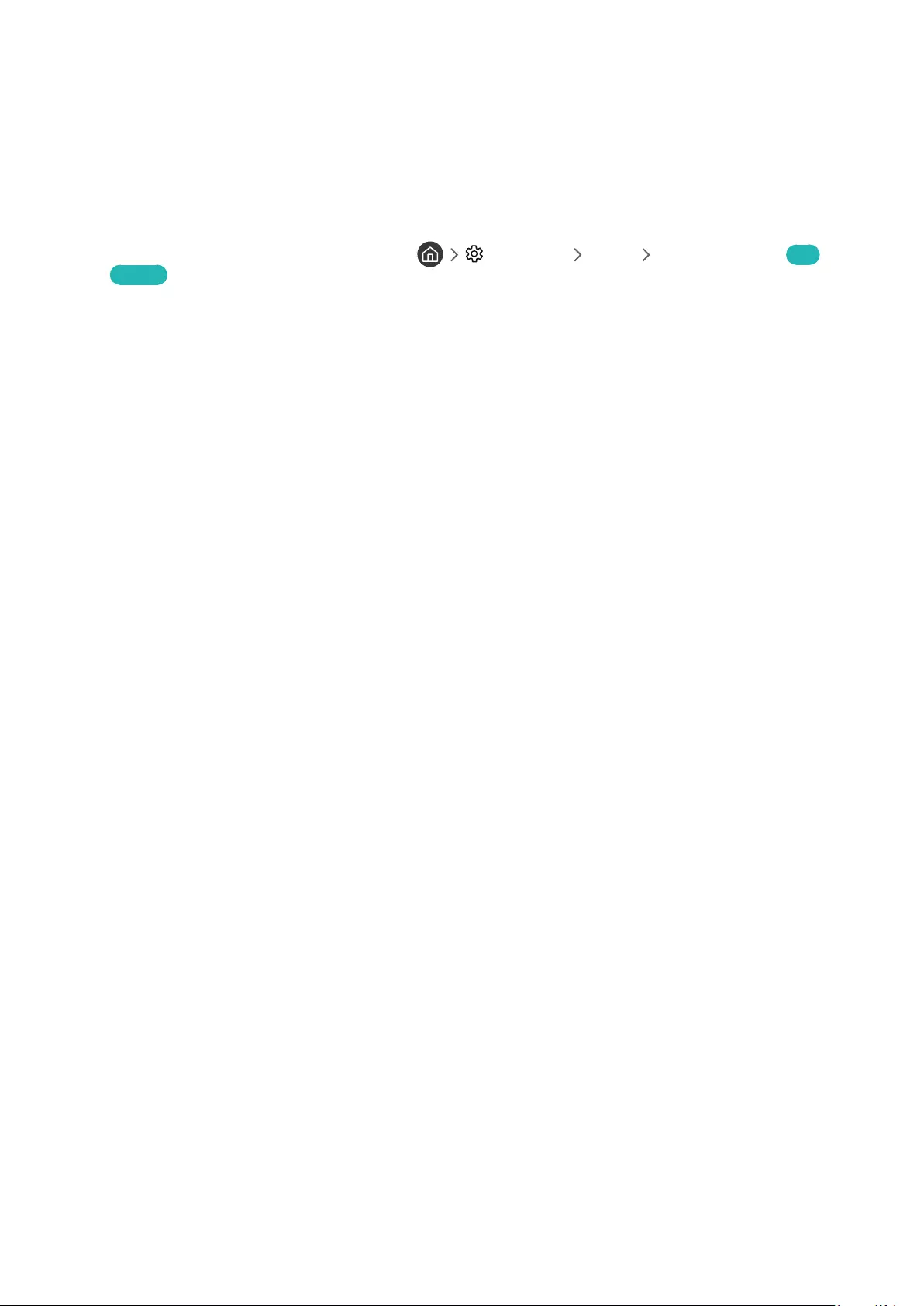
- 53 -
●Simbol, termasuk "-", dan karakter khusus tidak didukung. Karena itu, jika kata atau kalimat berisi angka atau
simbol, fungsi ini mungkin tidak berjalan dengan benar.
●Hasil pencarian mungkin tidak ditampilkan secara lengkap.
●Anda mungkin harus membayar untuk aplikasi tertentu. Karena itu, Anda mungkin melihat aplikasi atau
kontrak layanan.
●Untuk mengubah saluran aktif dengan mengucapkan nama saluran sebagai perintah suara, Anda harus
menyelesaikan Tetapkan Penyedia Layanan. ( Pengaturan Umum Mulai Konfigurasi) Coba
Sekarang
●Untuk menggunakan fungsi input teks suara dan fungsi Pencarian pintar, Anda harus menyetujui ketentuan
yang membolehkan pihak ketiga mengumpulkan serta menggunakan data suara Anda.
●Untuk menggunakan fungsi interaksi suara interaktif, Anda harus:
–Menyetujui Persyaratan Penggunaan Smart Hub
–Menyetujui panduan tentang pengumpulan dan penggunaan informasi pribadi untuk layanan Smart Hub.
–Menyetujui pengumpulan dan penggunaan informasi pribadi untuk layanan berbasis interaksi suara.
Persyaratan penggunaan interaksi suara
●Kecepatan interaksi suara dapat berbeda, tergantung pada volume/nada, pengucapan, dan suara lingkungan
sekitar (suara TV dan suara bising sekitar).
●Volume yang optimal untuk perintah suara antara 75 dB hingga 80 dB.

- 54 -
Tayangan TV
Anda dapat menggunakan fitur yang sesuai sewaktu menonton TV. Anda juga dapat mengedit daftar saluran atau
membuat daftar saluran favorit.
Melihat Sekilas Informasi Siaran Digital
Melihat ikhtisar urutan program setiap saluran.
Menggunakan panduan
TV siaran langsung Panduan
Panduan Daftar Saluran Rekaman
"Gambar pada TV dapat berbeda dari gambar di atas, tergantung pada model dan wilayah geografis Anda.
Dalam Panduan, Anda dapat melihat jadwal program harian untuk setiap stasiun siaran, memilih program yang akan
ditonton, dan mengatur jadwal menonton atau merekam.
"Panduan juga akan ditampilkan bila Anda menekan tombol CH sewaktu menonton TV.
"Untuk melihat informasi tentang saluran analog dan menggunakan fungsi saluran analog pada Panduan, Anda harus
menyelesaikan pengaturan penyedia layanan dalam konfigurasi awal.
"Untuk melihat Panduan, Anda harus terlebih dulu mengatur jam TV ( Pengaturan Umum Manajer Sistem
Waktu Jam).
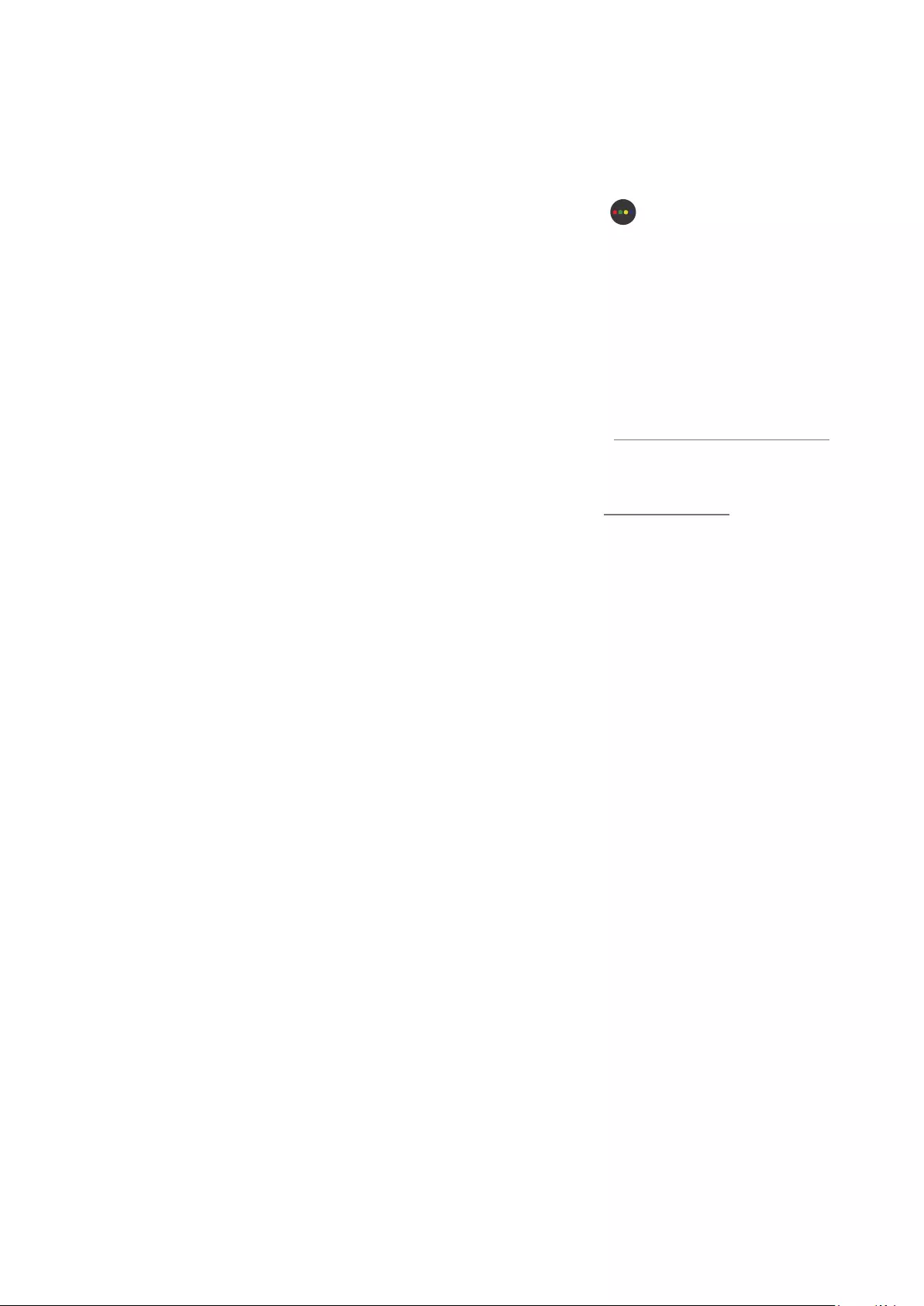
- 55 -
Agar dapat memulai Jadwal menonton, Jadwal merekam, dan fungsi lainnya untuk program yang terdaftar dalam
Panduan, geser dulu kursor ke program, lalu gunakan remote control sebagai berikut:
–Untuk program yang sedang ditayangkan: Tekan terus tombol Pilih.
–Untuk program yang dijadwalkan akan ditayangkan: Tekan tombol Pilih.
–Untuk beralih ke layar Filter Saluran atau Pengatur Jadwal: Tekan tombol .
●Rekam: Anda dapat merekam program yang sedang ditayangkan.
●Timeshift: Program yang sedang ditayangkan serta ditonton akan secara otomatis disimpan ke perangkat
USB sehingga Anda dapat memutar, menjeda, memutar mundur cepat, memutar maju cepat, memutar
mundur lambat, memutar maju lambat, dan bahkan menjalankan gerakan lambat pada program seperti judul
DVD.
●Jadwal Menonton: Anda dapat menjadwalkan menonton program siaran terjadwal.
"Untuk informasi lebih lanjut tentang menonton atau Jadwal Menonton, lihat "Mengkonfigurasi Jadwal Menonton".
●Jadwal Merekam: Anda dapat menjadwalkan merekam program siaran terjadwal.
"Untuk informasi lebih lanjut tentang merekam atau Jadwal Merekam, lihat "Program Perekaman".
●Edit Waktu Perekaman: Anda dapat mengubah waktu mulai dan berakhir rekaman program terjadwal.
●Berhenti: Anda dapat menghentikan perekaman atau fungsi Timeshift yang sedang berjalan.
●Batalkan Tayangan Terjadwal / Batalkan Perekaman Terjadwal: Anda dapat membatalkan jadwal menonton
atau merekam.
●Lihat Rincian: Anda dapat melihat informasi rinci tentang program yang dipilih. Informasi dapat berbeda,
tergantung pada sinyal siaran. Jika program tidak menyediakan informasi, tidak ada yang akan ditampilkan.
●Filter Saluran: Anda dapat memilih penyaring saluran dari daftar penyaring untuk melihat daftar saluran yang
disaring.
●Pengatur Jadwal: Anda dapat melihat layar Manajer Perekaman & Jadwal.
●Antena: Anda dapat mengubah sinyal siaran yang diterima.
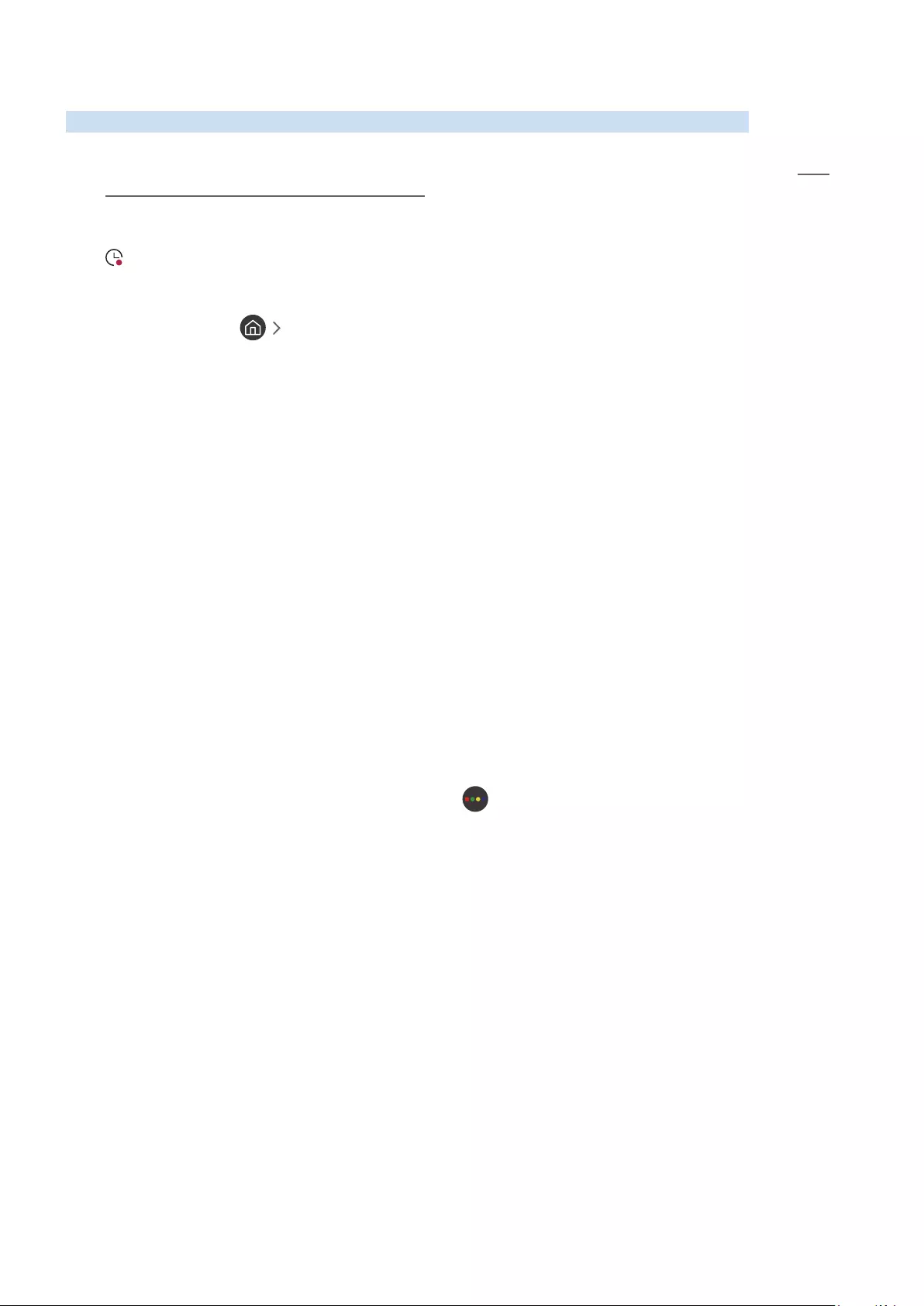
- 56 -
Program Perekaman
Rekam program saat ini atau yang akan datang menggunakan perangkat USB, bukan perekam video.
"Baca semua tindakan pencegahan sebelum menggunakan fitur perekaman. Untuk informasi selengkapnya, lihat "Agar
Dapat Menggunakan Fungsi Merekam dan Timeshift".
"Anda hanya dapat merekam program yang diterima melalui antena.
" muncul di sebelah program dan saluran yang dijadwalkan akan direkam.
"Fungsi ini hanya tersedia pada beberapa model di wilayah geografis tertentu.
"Jika Anda mengakses TV siaran langsung saat perangkat USB tidak tersambung, layar Pengatur Jadwal akan
ditampilkan, dan bukan layar Rekaman.
Merekam program
Menggunakan pilihan perekaman instan dan terjadwal dari layar panduan
●Perekaman Cepat
Pilih program siaran langsung dari Panduan, tekan terus tombol Pilih, lalu pilih Rekam dari menu pop-up
untuk langsung mulai merekam.
●Jadwal Merekam
Pilih program terjadwal yang akan disiarkan, tekan tombol Pilih, lalu pilih Jadwal Merekam untuk mengatur
jadwal merekam program terjadwal.
Menggunakan pilihan perekaman instan dan terjadwal sewaktu menonton program
●Perekaman Cepat
Jika Anda memilih Rekam setelah menekan tombol sewaktu menonton siaran, perekaman akan dimulai.
●Jadwal Merekam
Tekan tombol Pilih sewaktu menonton program untuk menampilkan jendela info program. Gunakan tombol
arah kiri dan kanan untuk memilih program terjadwal. Tekan tombol Pilih, lalu pilih Jadwal Merekam untuk
mengatur jadwal merekam program terjadwal.
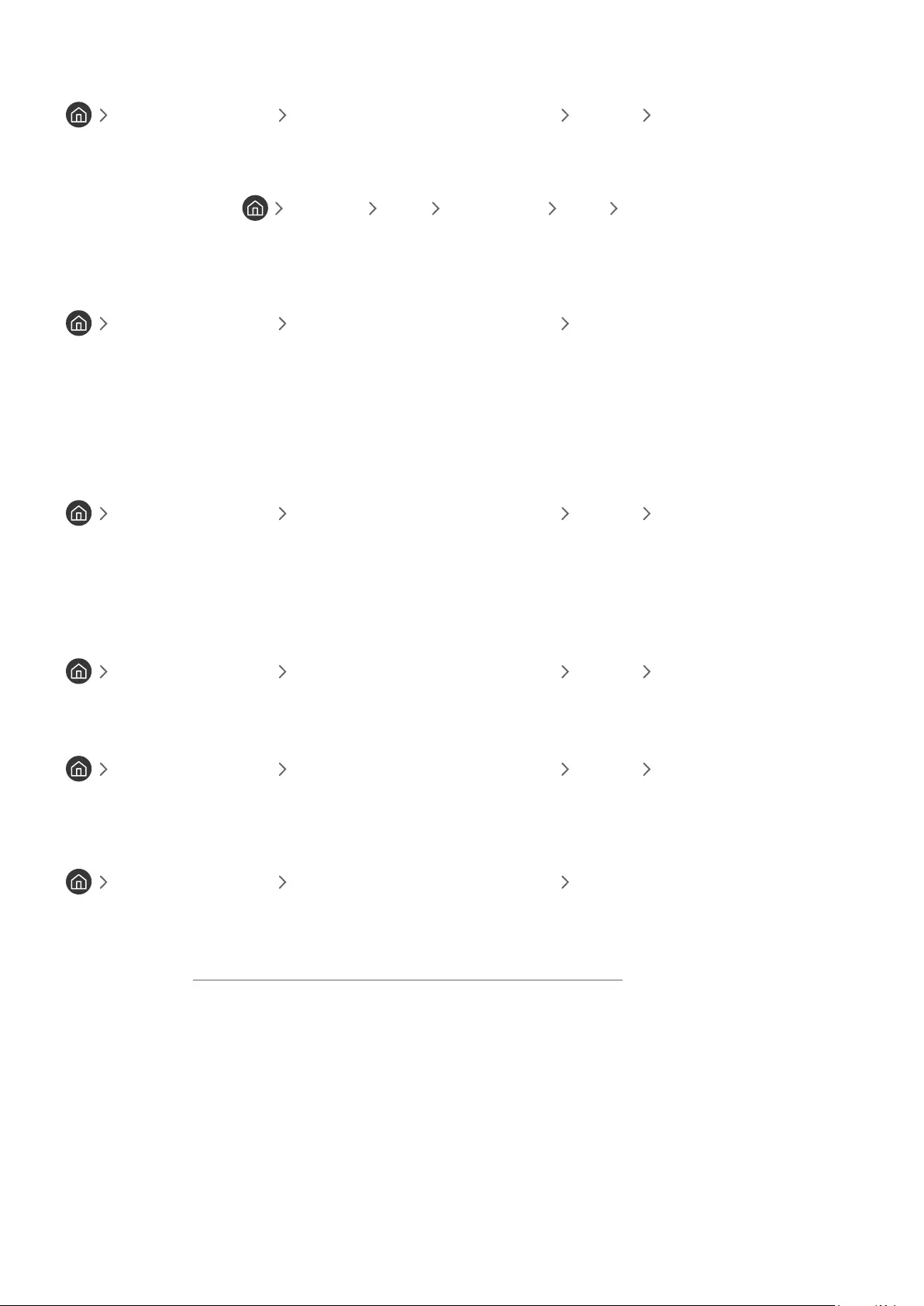
- 57 -
Menjadwalkan perekaman video setelah memasukkan tanggal dan waktu
TV siaran langsung Pengatur Jadwal atau Rekaman Jadwal Tambah Rekaman
Guna menjadwalkan perekaman, tentukan nilai untuk Antena, Saluran, Ulang, Tanggal, Waktu Mulai, dan Waktu
Selesai program siaran yang akan direkam, lalu pilih Simpan.
"Lihat waktu saat ini di Pengaturan Umum Manajer Sistem Waktu Jam.
Mengelola daftar jadwal rekaman
TV siaran langsung Pengatur Jadwal atau Rekaman Jadwal
Anda dapat mengubah informasi jadwal merekam atau membatalkan jadwal merekam.
"Anda dapat membuat hingga 30 jadwal merekam atau menonton secara sekaligus menggunakan Jadwal Merekam dan
Jadwal Menonton.
Mengatur Waktu Jadwal Merekam
TV siaran langsung Pengatur Jadwal atau Rekaman Jadwal Edit
Anda dapat mengatur waktu mulai dan berakhir jadwal merekam. Anda dapat mengatur waktu mulai hingga 10
menit sebelum program dimulai dan waktu berakhir hingga 10 menit setelah program berakhir.
Membatalkan perekaman terjadwal
TV siaran langsung Pengatur Jadwal atau Rekaman Jadwal Hapus
Memeriksa perekaman terjadwal
TV siaran langsung Pengatur Jadwal atau Rekaman Jadwal Lihat Rincian
Melihat rekaman program
TV siaran langsung Pengatur Jadwal atau Rekaman Rekaman
Pilih file yang berisi rekaman dari daftar. File akan diputar.
"Tombol yang ditampilkan dapat berbeda, tergantung pada file yang diputar. Untuk informasi lebih lanjut tentang tombol
kontrol, lihat "Tombol dan fungsi tersedia sewaktu merekam program atau Timeshift".
"Fungsi ini hanya tersedia pada beberapa model di wilayah geografis tertentu.
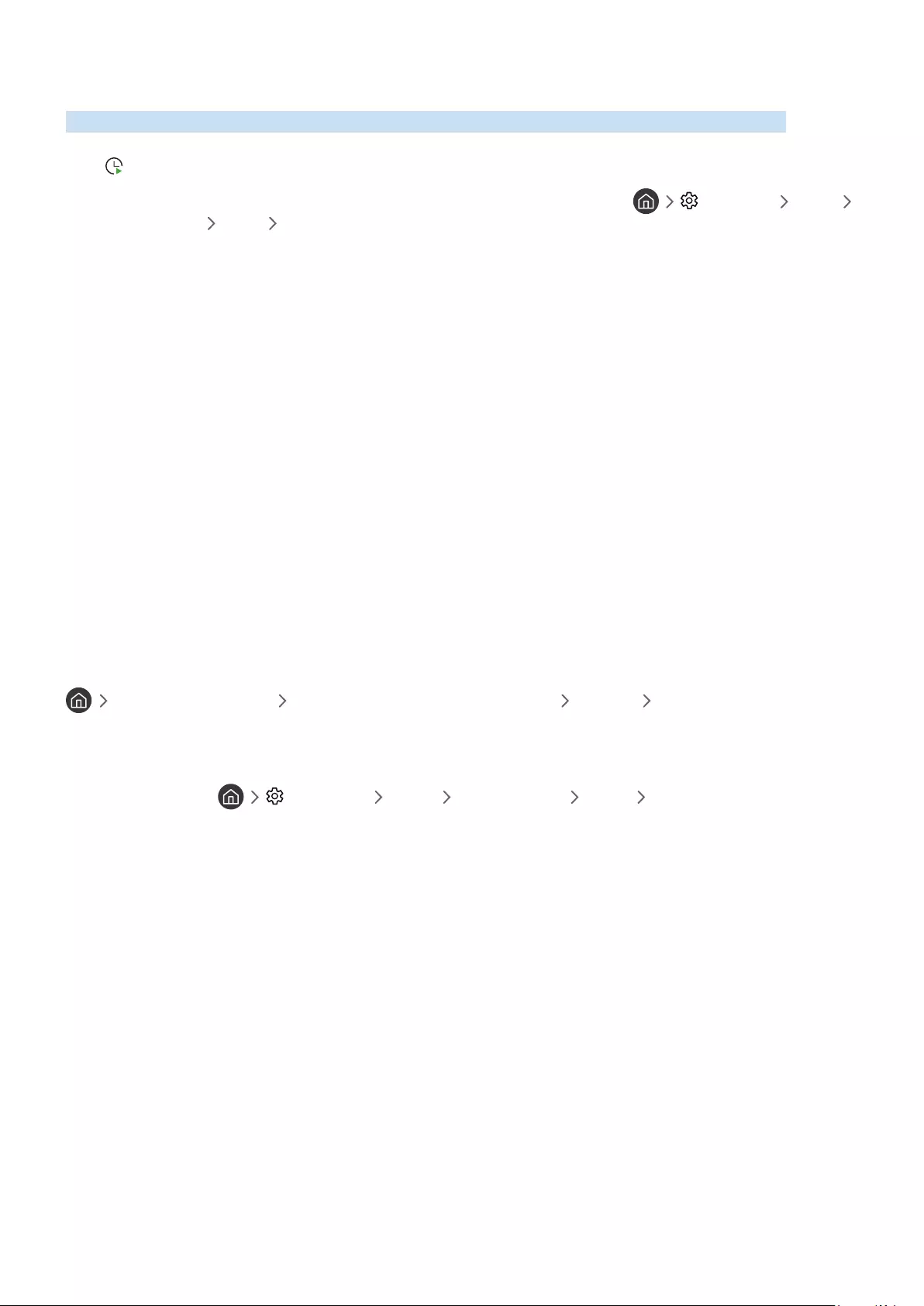
- 58 -
Mengkonfigurasi Jadwal Menonton
Mengkonfigurasi TV untuk menayangkan saluran atau program tertentu pada waktu dan tanggal tertentu.
" akan ditampilkan di samping program yang telah dikonfigurasikan untuk jadwal menonton.
"Untuk mengkonfigurasi jadwal menonton, Anda harus terlebih dulu mengatur jam TV ( Pengaturan Umum
Manajer Sistem Waktu Jam).
Mengatur jadwal menonton untuk satu saluran
Menggunakan pilihan menjadwalkan tontonan dari layar panduan
Pada layar Panduan, pilih program yang akan dilihat, tekan tombol Pilih, lalu pilih Jadwal Menonton dalam menu
pop-up yang ditampilkan.
Menggunakan pilihan jadwal menonton di jendela info program
Tekan tombol Pilih sewaktu menonton TV. Jendela Info Program akan ditampilkan. Pilih program yang akan
disiarkan menggunakan tombol arah kiri atau kanan. Tekan terus tombol Pilih, lalu pilih Jadwal Menonton untuk
menjadwalkan tontonan program.
Menggunakan jadwal menonton untuk melihat program pada waktu dan tanggal yang
ditentukan
TV siaran langsung Pengatur Jadwal atau Rekaman Jadwal Tambah Tampilan
Untuk mengatur Jadwal Menonton, tetapkan nilai untuk Antena, Saluran, Ulang, Tanggal, dan Waktu Mulai program
siaran yang akan direkam, lalu pilih Simpan.
Lihat waktu saat ini di Pengaturan Umum Manajer Sistem Waktu Jam.
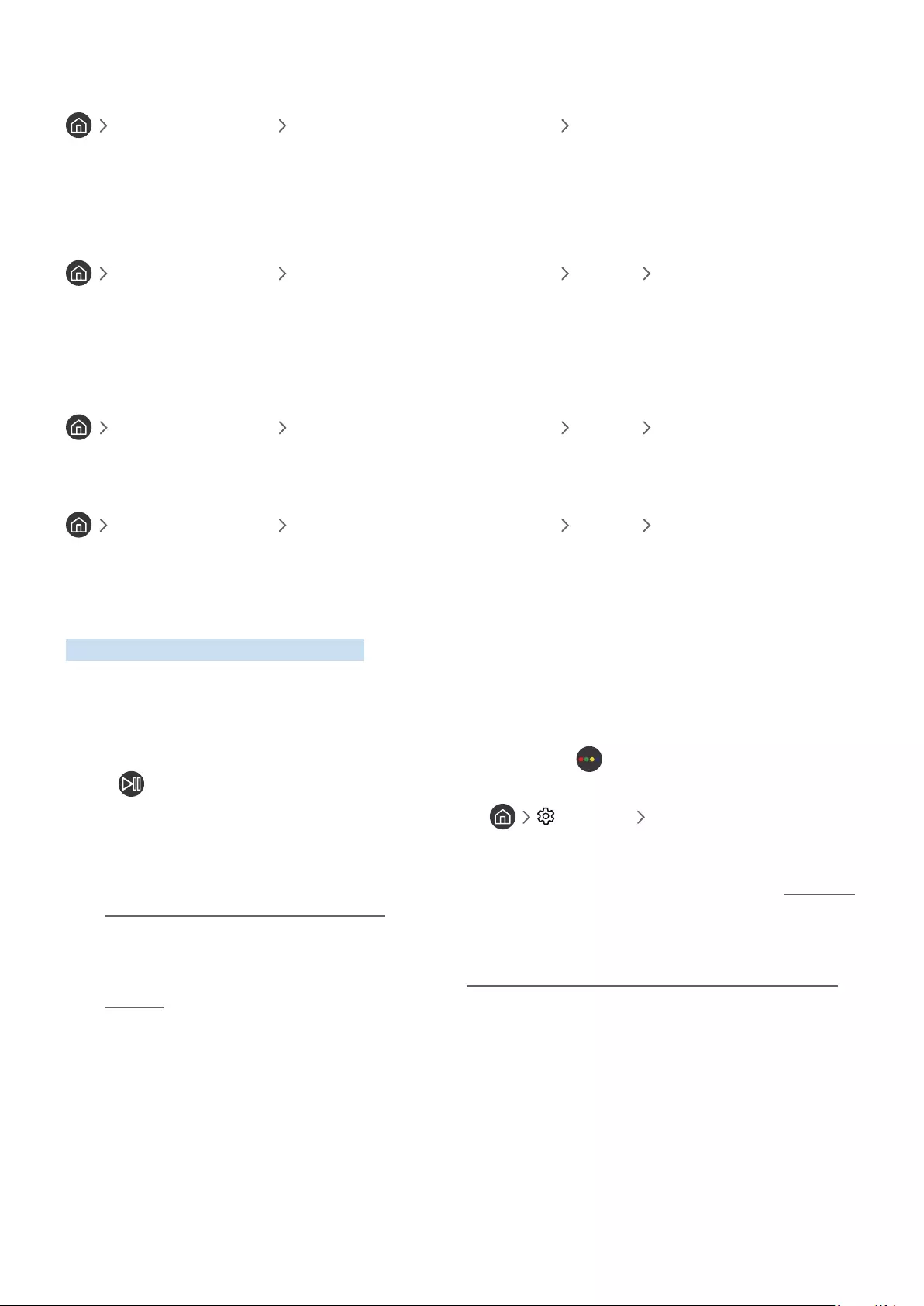
- 59 -
Mengedit jadwal menonton
TV siaran langsung Pengatur Jadwal atau Rekaman Jadwal
"Anda dapat mengkonfigurasi hingga 30 entri Jadwal Menonton dan Jadwal Merekam.
Mengatur Waktu Jadwal Menonton
TV siaran langsung Pengatur Jadwal atau Rekaman Jadwal Edit
"Anda dapat mengatur waktu mulai dan berakhir jadwal menonton. Waktu mulai dapat diatur hingga 10 menit sebelum
program dimulai.
Membatalkan jadwal menonton
TV siaran langsung Pengatur Jadwal atau Rekaman Jadwal Hapus
Memeriksa jadwal menonton
TV siaran langsung Pengatur Jadwal atau Rekaman Jadwal Lihat Rincian
Menggunakan Timeshift
Putar, jeda, atau mundur cepat TV langsung.
Anda dapat menjeda dan memutar mundur TV langsung menggunakan Timeshift. Mengaktifkan fungsi ini akan
menonaktifkan fungsi Siaran.
Untuk mengaktifkan fungsi Timeshift sewaktu menonton TV, tekan tombol , lalu pilih Timeshift, atau tekan
tombol .
"Bila fungsi Timeshift berjalan, fungsi tertentu tidak tersedia di Pengaturan Siaran.
"Agar dapat menggunakan Timeshift, Anda harus menyambungkan perangkat USB untuk merekam.
"Baca semua tindakan pencegahan sebelum menggunakan fungsi Timeshift. Untuk informasi lebih lanjut, lihat "Agar Dapat
Menggunakan Fungsi Merekam dan Timeshift".
"Fungsi ini hanya tersedia pada beberapa model di wilayah geografis tertentu.
"Untuk informasi lebih lanjut tentang tombol kontrol, lihat "Tombol dan fungsi tersedia sewaktu merekam program atau
Timeshift".
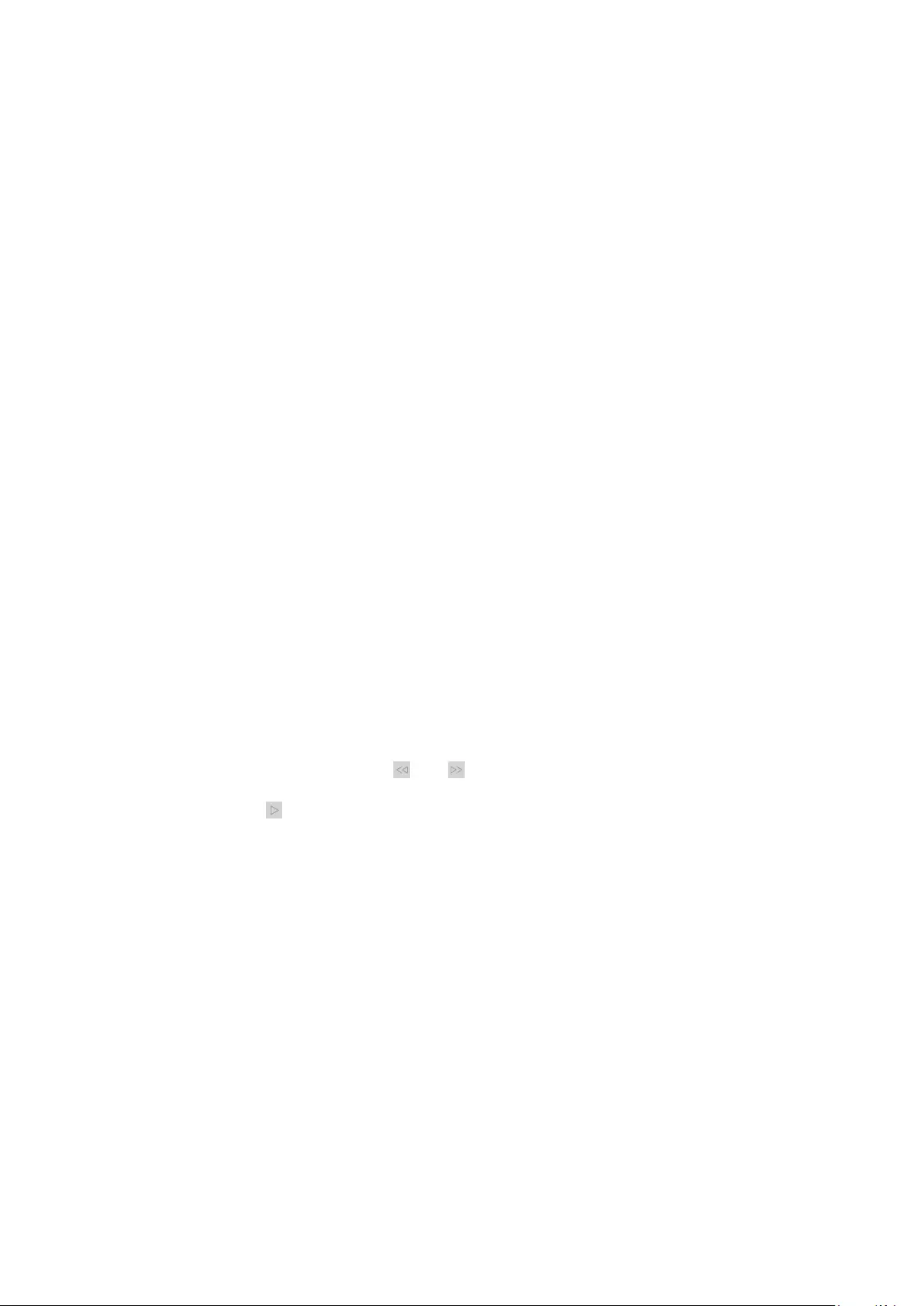
- 60 -
Tombol dan fungsi tersedia sewaktu merekam program atau Timeshift
"Tombol dan fungsi yang tersedia dapat berbeda sesuai fungsi.
Jika Anda menekan tombol arah bawah, tombol berikut akan ditampilkan.
●Edit Waktu Perekaman
Anda dapat mengatur periode waktu perekaman program.
"Fungsi ini hanya tersedia saat program sedang direkam.
●Rekam
Anda dapat beralih dari fungsi Timeshift ke fungsi perekaman. Bila beralih ke fungsi perekaman, Anda dapat
menyertakan konten yang direkam dengan fungsi Timeshift ke dalam rekaman baru.
"Fungsi ini hanya tersedia bila fungsi Timeshift berjalan.
●Buka TV Langsung
Pilih untuk kembali ke adegan saat ini pada program bila fungsi perekaman atau Timeshift memutar adegan
sebelumnya.
●Hentikan Perekaman / Hentikan Timeshift
Mengakhiri fungsi perekaman atau Timeshift.
●Info
Menampilkan jendela info tentang program dengan fungsi perekaman atau Timeshift aktif.
●Jeda / Putar
Anda dapat menggunakan fungsi berikut saat video dijeda. (Perhatikan bahwa saat video dijeda, TV tidak
dapat memutar audio.)
–Putar Mundur Pelan atau Putar Maju Pelan: Untuk memutar mundur maupun maju video secara lambat
(1/8, 1/4. 1/2) dengan memilih tombol atau . Untuk meningkatkan kecepatan mundur atau maju
dalam modus lambat hingga 3 kali lebih cepat, tekan tombol beberapa kali. Untuk kembali ke kecepatan
biasa, pilih tombol .
"Bila fungsi Putar Mundur Pelan diaktifkan, Anda dapat melihat perbedaan antara waktu rekaman saat ini dan
waktu mundur saat ini.
–Lompat Mundur/Lompat Maju: Memungkinkan Anda memutar mundur atau maju 10 detik dalam video
dengan memilih tombol arah kiri atau kanan pada panel kontrol pemutaran.
"Bila fungsi Lompat Mundur diaktifkan, Anda dapat melihat perbedaan antara waktu perekaman saat ini dan
waktu pemutaran mundur cepat saat ini.
●Mundur cepat / Maju cepat
"Fungsi ini tidak tersedia saat Anda menyaksikan program yang sedang disiarkan.
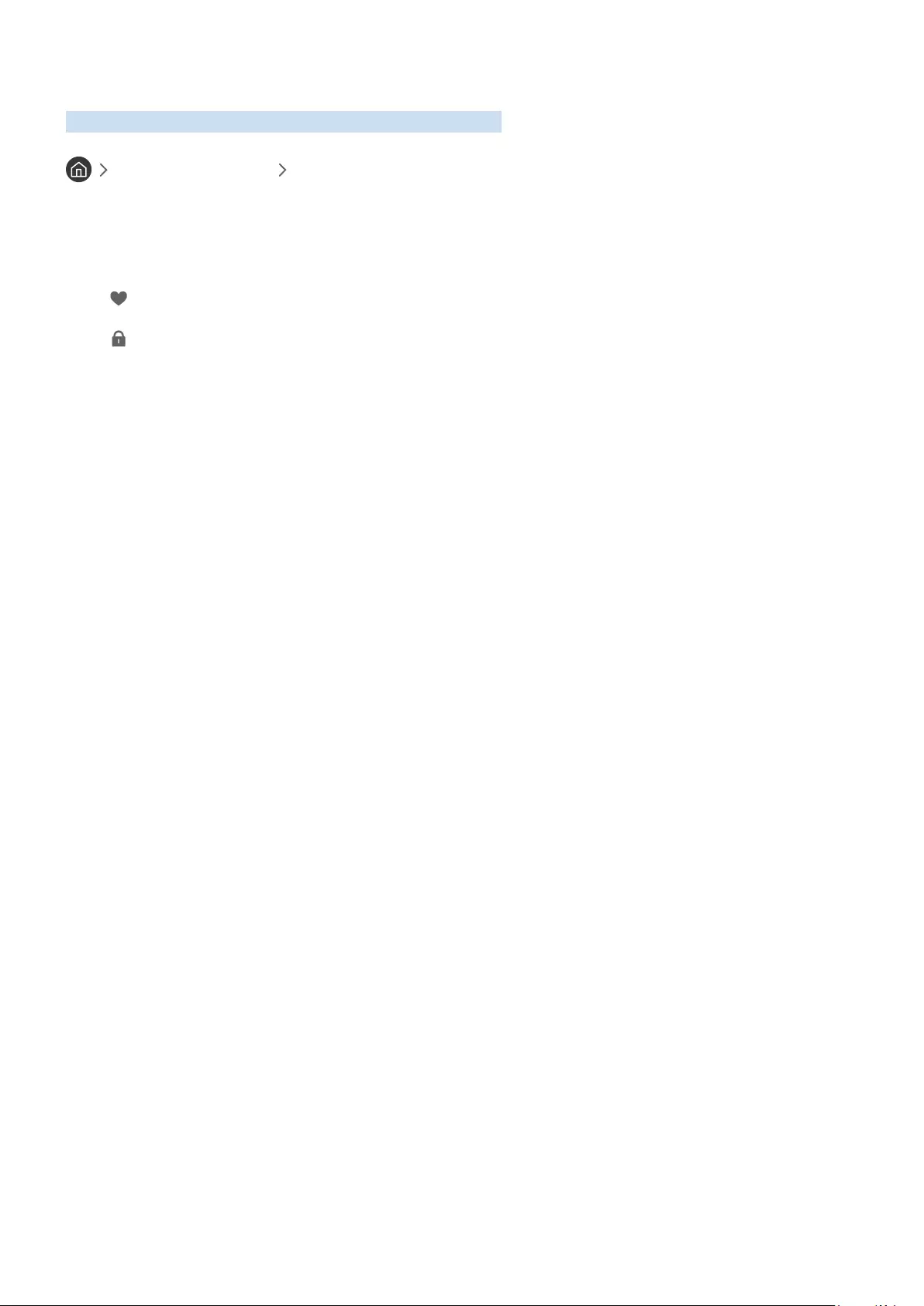
- 61 -
Menggunakan Daftar Saluran
Ubah saluran atau periksa program pada saluran digital lainnya.
TV siaran langsung Daftar Saluran
Dengan Daftar Saluran, Anda dapat mengubah saluran atau memeriksa program di saluran digital lainnya sewaktu
menonton TV. Pada remote control standar, tekan tombol CH LIST.
Layar Semua berisi ikon berikut:
● : Saluran favorit
● : Saluran yang dikunci.
Jika Anda menekan tombol arah kanan saat layar Daftar Saluran ditampilkan, Anda dapat menggunakan fungsi
berikut:
●Semua
Menampilkan saluran yang telah dicari otomatis.
●TV PLUS
Sewaktu TV tersambung ke Internet, Anda dapat menonton program populer atau unggulan untuk setiap
tema melalui saluran virtual kapan pun. Seperti di saluran biasa, saluran virtual menyediakan jadwal program
harian TV PLUS.
"Pilihan ini hanya tersedia pada model tertentu di wilayah geografis tertentu.
●Favorit
Menampilkan daftar favorit 1 hingga 5.
●Jenis Saluran
Mengurutkan daftar agar hanya mencakup saluran dari genre yang dipilih. Namun, Jenis Saluran hanya dapat
menggunakan saluran berisi informasi genre.
●Urut
Mengurutkan daftar berdasarkan Nomor Saluran atau Nama.
"Pilihan ini hanya tersedia pada saluran digital.
●Antena
Memungkinkan Anda memilih antara Udara, Kabel, dan Satelit.
"Pilihan ini hanya tersedia pada model tertentu di wilayah geografis tertentu.
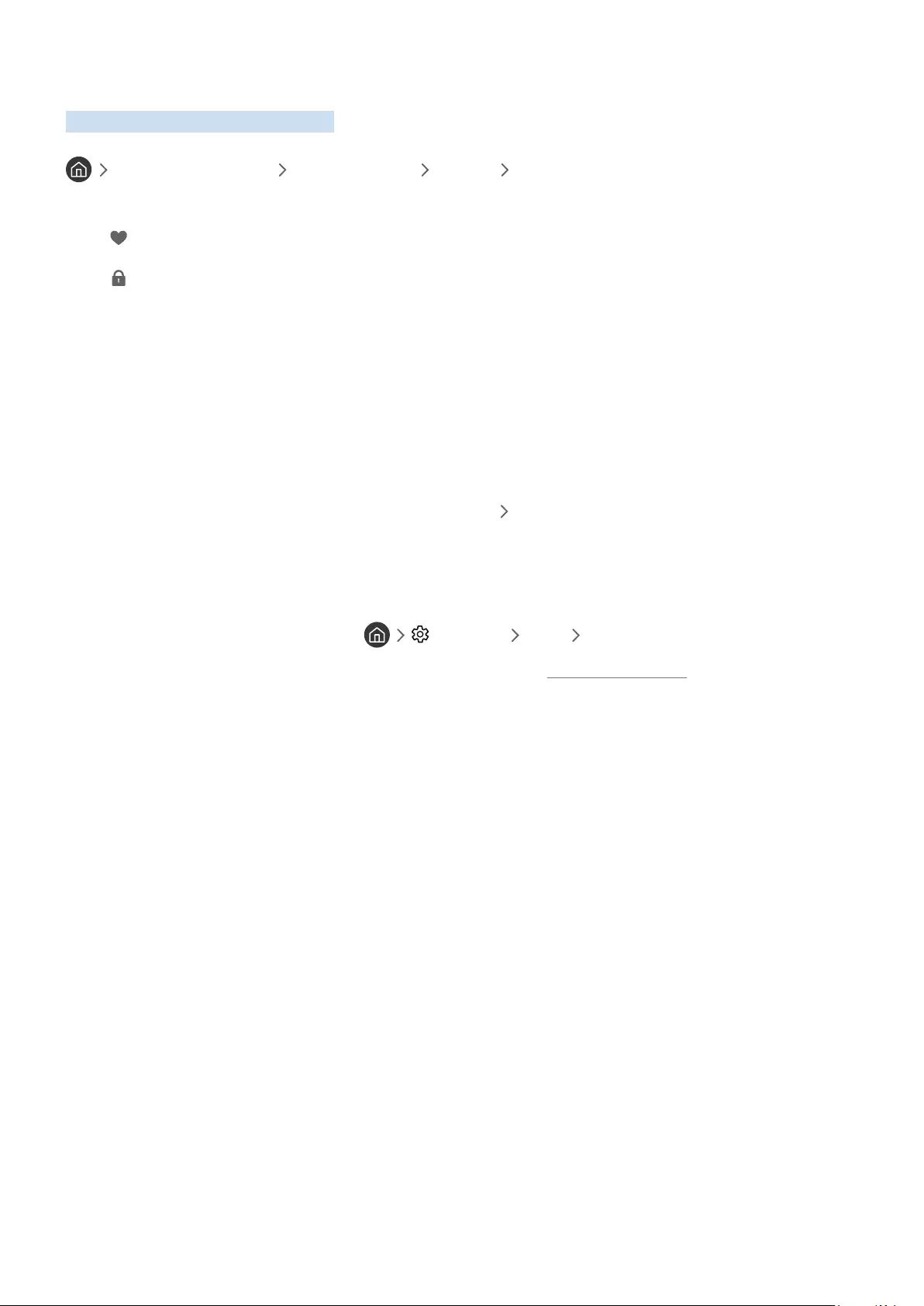
- 62 -
Mengedit saluran
Mengedit saluran yang tersimpan di TV.
TV siaran langsung Daftar Saluran Semua Edit Saluran
Ikon layar Edit Saluran menunjukkan hal berikut:
● : Saluran favorit
● : Saluran yang dikunci.
Menghapus saluran yang tersimpan
Untuk menghapus saluran, pilih saluran, lalu pilih Hapus.
Mengedit saluran terdaftar
Anda dapat mengakses pilihan berikut dengan memilih Semua Edit Saluran:
●Mengunci atau membuka kunci saluran
Setelah memilih saluran target di Edit Saluran, pilih Kunci atau Bk kunci. Saluran akan terkunci atau terbuka
pengunciannya. Saluran terkunci tidak dapat ditonton.
"Jika Anda ingin membuat sandi, atur Pengaturan Siaran Terapkan Kunci Saluran ke Hidup.
"Untuk informasi selengkapnya tentang cara membuat sandi, lihat "Mengkonfigurasi sandi".
●Mengubah nama saluran
Setelah memilih saluran yang akan diubah di Edit Saluran, pilih Ubah Nama Saluran untuk mengubah nama
saluran.
"Fungsi ini hanya tersedia untuk saluran yang dipilih.
"Fungsi ini hanya tersedia untuk siaran analog.
●Ubah Nomor
"Fungsi ini hanya tersedia pada beberapa model di wilayah geografis tertentu.
"Bila nomor saluran diubah, informasi salurannya tidak diperbarui secara otomatis.
●Kembalikan TV PLUS
Anda dapat memindai lagi dan menyimpan saluran TV PLUS yang pernah diterima.
"Fungsi ini hanya tersedia pada beberapa model di wilayah geografis tertentu.
"Jika terdapat saluran TV PLUS di TV, setelah menghapus saluran tersimpan, sistem akan menyimpan saluran yang
baru dipindai.
"Jika TV telah menyimpan saluran TV PLUS, Kembalikan TV PLUS akan menghapus daftar yang ada, lalu menyimpan
saluran yang baru dipindai.
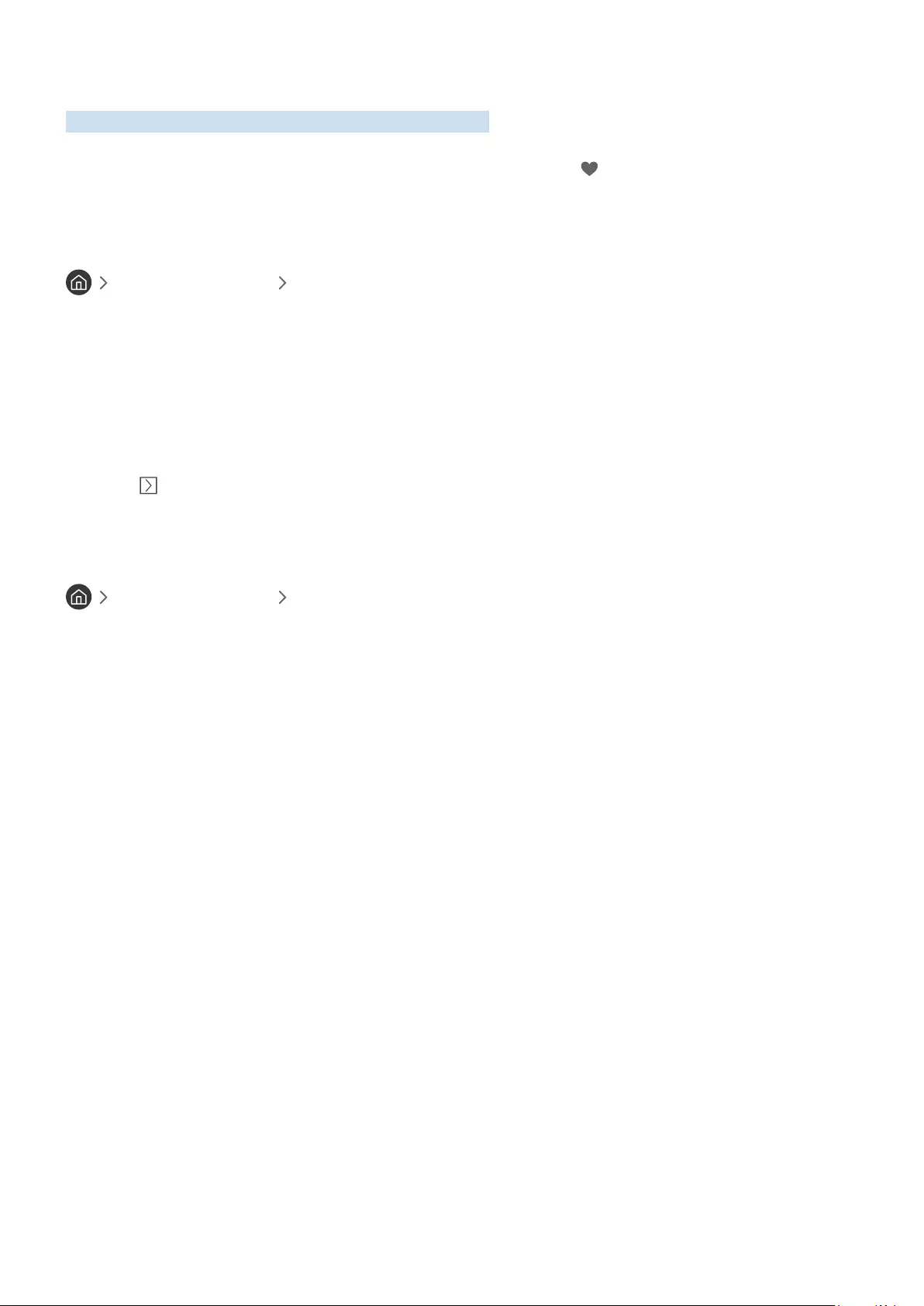
- 63 -
Membuat Daftar Favorit Pribadi
Tetapkan saluran yang sering ditonton sebagai saluran favorit.
Saluran favorit akan disorot di layar Edit Saluran dan Semua dengan simbol .
Menyimpan saluran sebagai favorit
TV siaran langsung Daftar Saluran
1.
Tekan tombol arah kanan pada remote control.
2.
Pilih Favorit.
3.
Pilih satu dari lima daftar favorit.
4.
Alihkan ke Edit Favorit.
5.
Pilih saluran yang akan ditambahkan ke daftar favorit.
6.
Pilih . Saluran yang dipilih akan ditambahkan ke daftar favorit.
Menonton dan memilih saluran hanya pada daftar Favorit
TV siaran langsung Daftar Saluran
1.
Tekan tombol arah kanan pada remote control.
2.
Pilih Favorit.
3.
Pilih daftar yang diinginkan di antara lima daftar favorit di layar. Saluran dalam daftar favorit yang dipilih akan
ditampilkan.
"Hanya daftar saluran berisi saluran terdaftar yang akan menampilkan saluran.
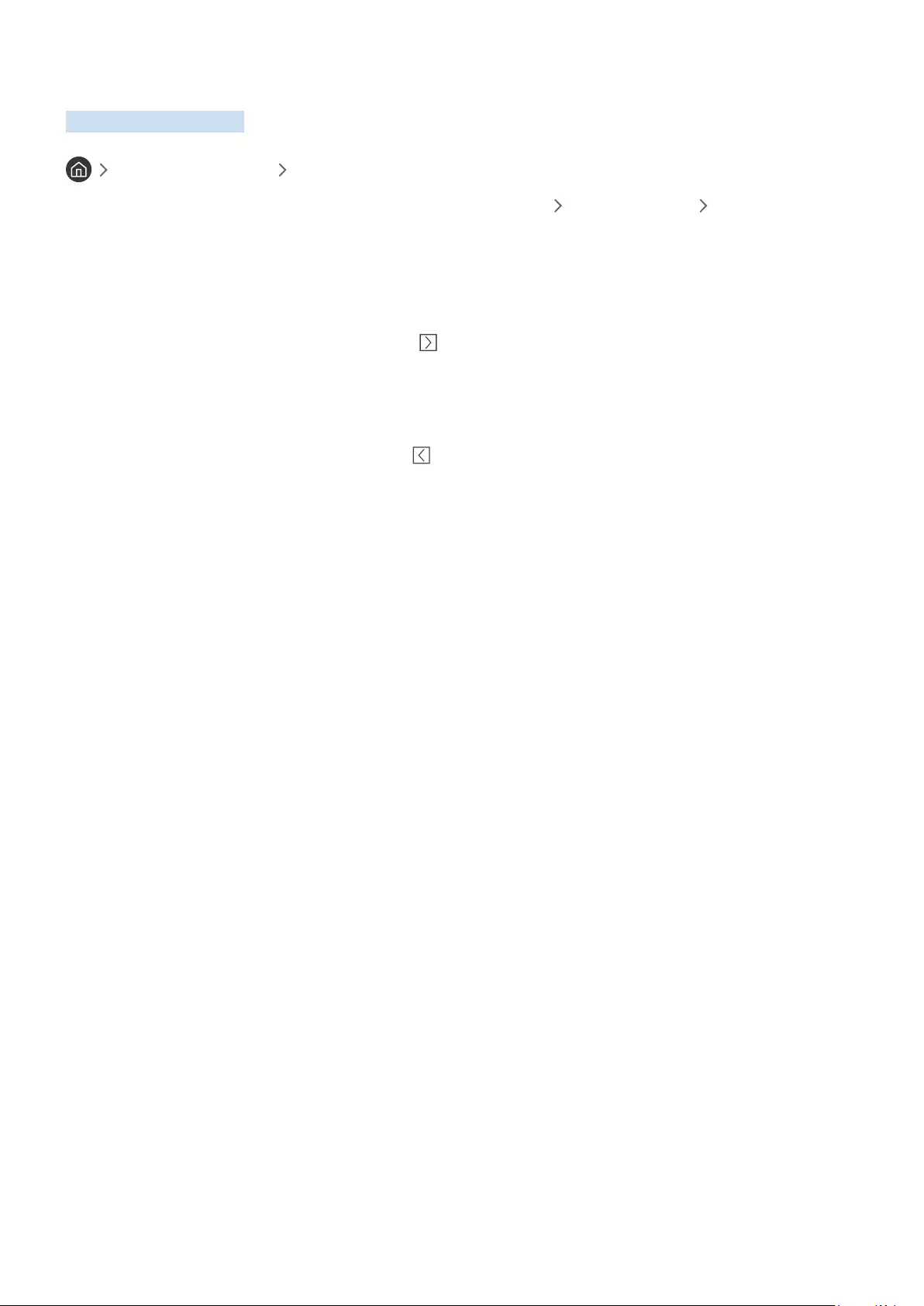
- 64 -
Mengedit Daftar Favorit
Edit daftar saluran favorit.
TV siaran langsung Daftar Saluran
Setelah menekan tombol arah kanan pada remote control, pilih Favorit Favorit 1-Favorit 5 Edit Favorit. Layar
Edit Favorit akan ditampilkan.
Menambahkan saluran ke daftar favorit
Pilih saluran yang akan ditambahkan, lalu pilih ikon . Saluran yang dipilih akan ditambahkan ke Favorit.
Menghapus saluran dari daftar favorit
Pilih saluran dalam daftar favorit, lalu pilih tombol .
Menyusun ulang daftar favorit
Pilih satu atau beberapa saluran, lalu pilih Ubah urutan. Sorotan Ubah urutan akan muncul. Tekan tombol arah atas/
bawah agar dapat menunjukkan lokasi baru untuk saluran. Tekan tombol Pilih untuk menetapkan saluran ke lokasi
baru.
Mengubah nama daftar favorit
Pilih daftar favorit yang namanya akan diubah, lalu pilih Ubah Nama Favorit. Masukkan nama baru menggunakan
keyboard layar yang muncul, lalu pilih Sudah.
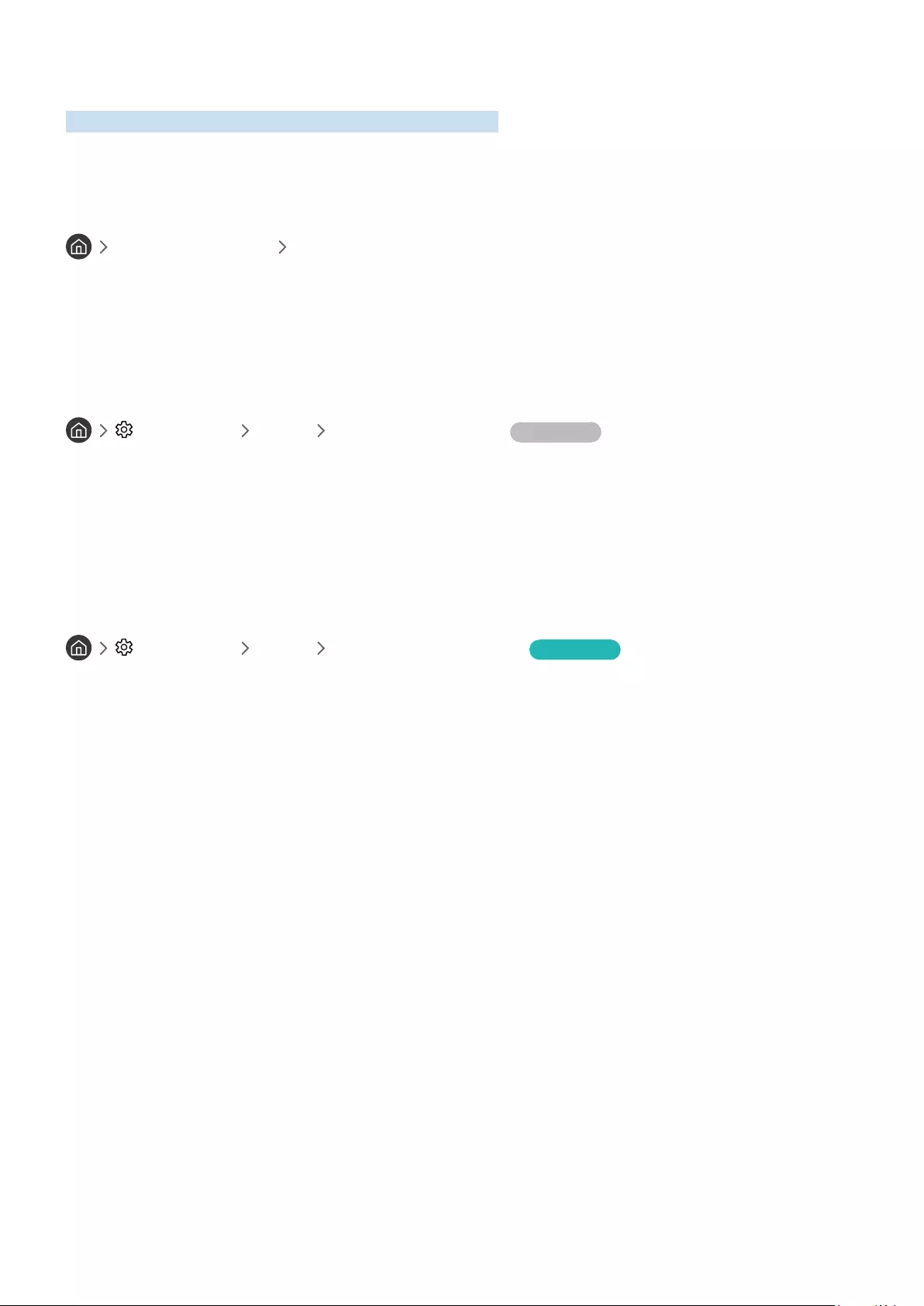
- 65 -
TV - Melihat Fungsi Dukungan
Gunakan fungsi yang didukung oleh saluran digital atau analog.
Mengubah sinyal siaran
TV siaran langsung Daftar Saluran
Setelah menekan tombol arah kanan pada remote control, pilih Antena untuk memilih Udara atau Kabel.
"Anda tidak perlu menggunakan fungsi ini jika TV tersambung ke cable box atau satellite box.
Memindai saluran yang tersedia
Pengaturan Siaran Penyetelan Otomatis Coba Sekarang
"Fungsi ini hanya tersedia pada beberapa model di wilayah geografis tertentu.
"Jika TV tersambung ke kotak kabel atau penerima satelit, Anda tidak perlu melakukannya.
"Sistem DVB-T2 mungkin tidak tersedia di wilayah geografis tertentu.
Membatasi Menonton Saluran Tertentu
Pengaturan Siaran Terapkan Kunci Saluran Coba Sekarang
Menggunakan tombol Pilih di menu, Anda dapat mengaktifkan atau menonaktifkan fungsi kunci saluran.
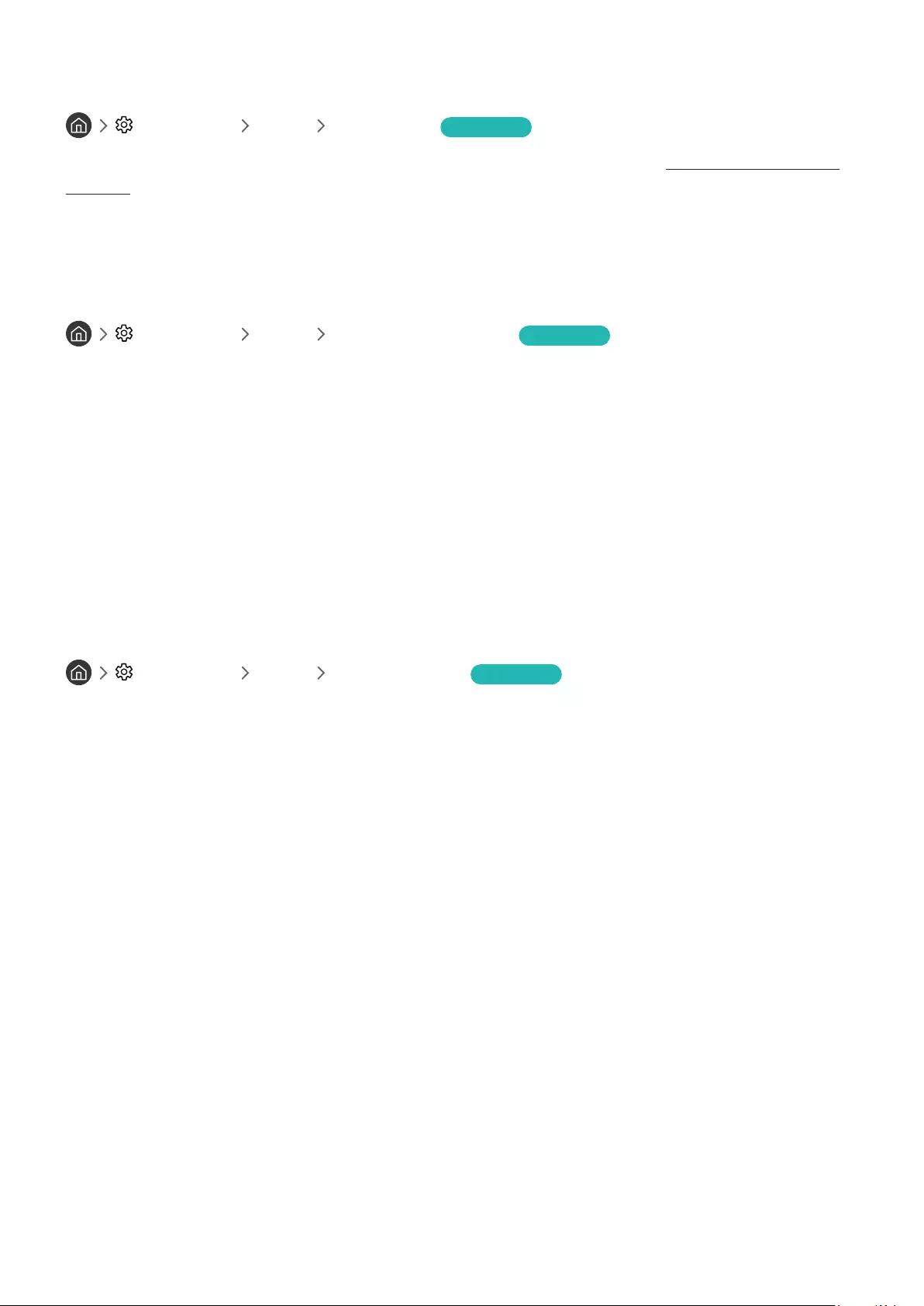
- 66 -
Memilih pilihan audio siaran
Pengaturan Siaran Suara Ganda Coba Sekarang
Atur pilihan audio untuk siaran stereo atau bilingual. Untuk informasi lebih lanjut, lihat "Pilihan audio siaran yang
didukung".
"Fungsi ini tidak tersedia untuk semua model di wilayah geografis tertentu.
Menggunakan Pengunci Prog. Rating
Pengaturan Siaran Pengunci Prog. Rating Coba Sekarang
"Fungsi ini tergantung pada model dan wilayah tertentu.
Pengunci Prog. Rating akan memblokir program dengan rating yang lebih tinggi dibandingkan yang diinginkan.
Pilihan ini bermanfaat untuk mengontrol tontonan anak-anak di TV. Pilihan ini tidak akan berfungsi untuk program
yang berasal dari sumber eksternal, seperti pemutar DVD atau file USB.
PIN diperlukan untuk menonton program yang diblokir.
"Siaran tidak tersedia dalam modus HDMI atau Komponen.
"Pengunci Prog. Rating mungkin tidak didukung, tergantung pada sinyal input.
Mengkonfigurasi pengaturan siaran lanjutan
Pengaturan Siaran Pengaturan Ahli Coba Sekarang
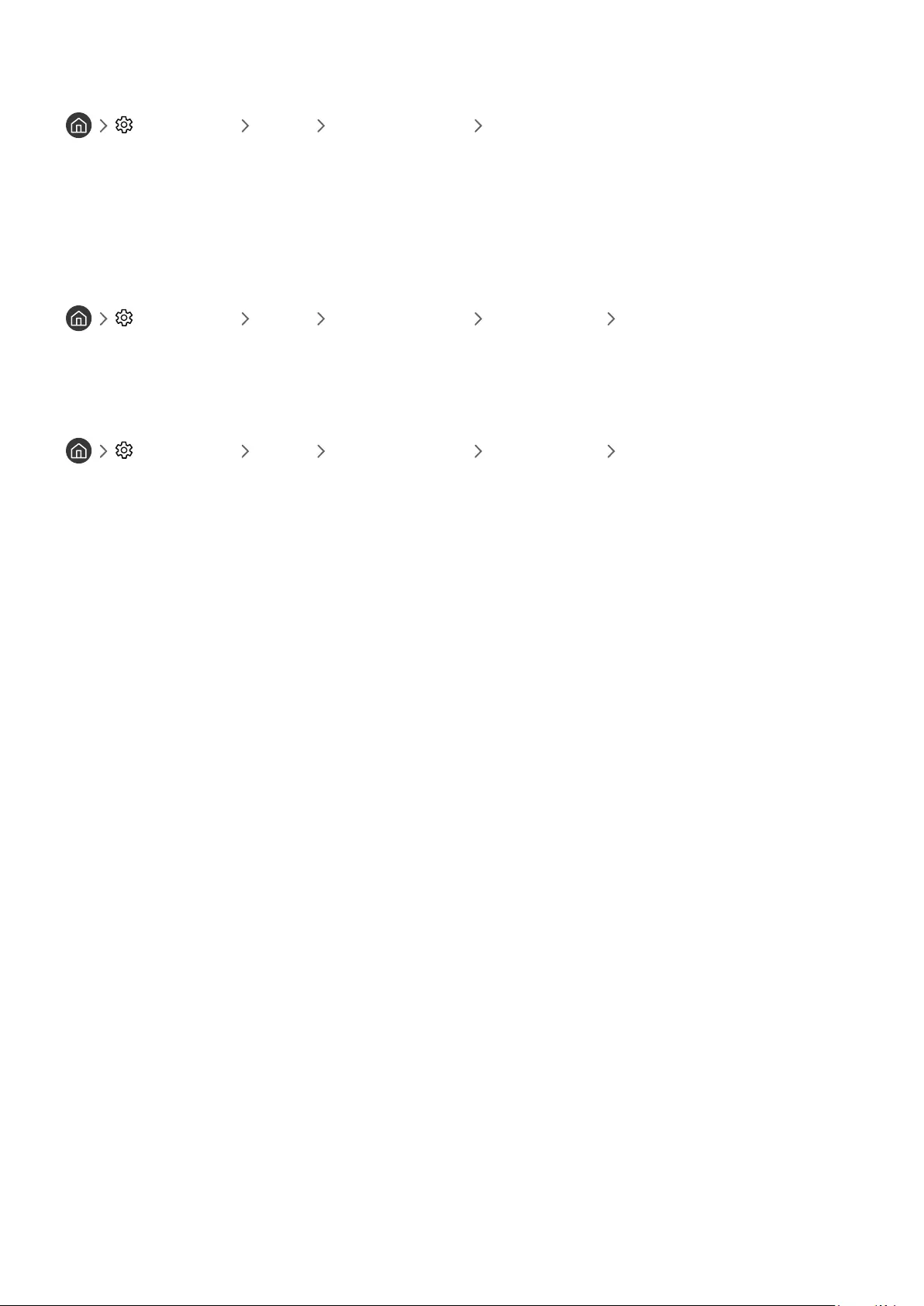
- 67 -
Memilih bahasa audio siaran
Pengaturan Siaran Pengaturan Ahli Pilihan Audio
Bahasa ini akan terdengar sewaktu Anda menonton TV jika bahasa tersebut disertakan dalam sinyal siaran. Fungsi
Pilihan Audio berbeda untuk saluran analog dan digital.
"Fungsi ini tidak tersedia untuk semua model di wilayah geografis tertentu.
Memilih Bahasa
Pengaturan Siaran Pengaturan Ahli Pilihan Audio Pengaturan Bahasa Audio
"Bahasa yang tersedia mungkin berbeda dengan siaran.
Memilih Format Audio
Pengaturan Siaran Pengaturan Ahli Pilihan Audio Format Audio
"Format audio yang didukung mungkin berbeda dengan program siaran.
"Pilihan ini hanya tersedia pada saluran digital.
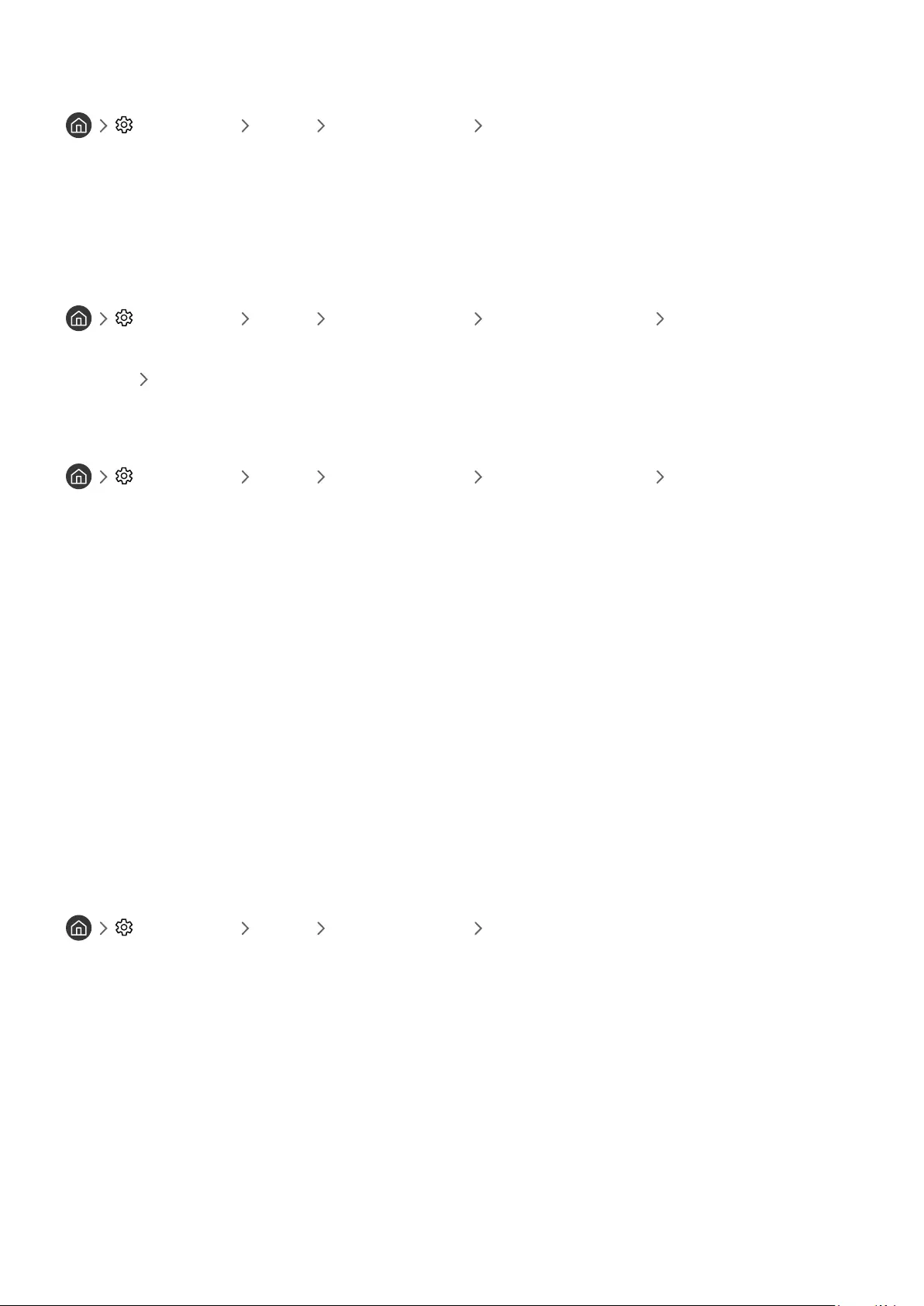
- 68 -
Mencari sinyal siaran secara manual
Pengaturan Siaran Pengaturan Ahli Penyetelan Manual
Anda dapat memindai semua saluran secara manual dan menyimpan saluran yang dipindai di TV. Untuk
menghentikan pemindaian, pilih Berhenti.
"Fungsi ini hanya tersedia pada beberapa model di wilayah geografis tertentu.
Penyetelan saluran digital
Pengaturan Siaran Pengaturan Ahli Penyetelan Manual Penyetelan Saluran
Digital
Pilih Baru Cari untuk memindai saluran digital secara otomatis dan menyimpan daftar saluran yang dipindai di TV.
Penyetelan saluran analog
Pengaturan Siaran Pengaturan Ahli Penyetelan Manual Penyetelan Saluran
Analog
Pilih Baru serta konfigurasikan Program, Sistem Warna, Sistem Suara, Saluran, dan Cari untuk memindai saluran
analog. Selanjutnya, pilih Toko untuk menyimpan saluran yang dipindai di TV.
"Fungsi ini hanya tersedia untuk siaran analog.
Modus saluran
●P (modus program)
Setelah penyesuaian selesai, stasiun penyiaran di wilayah Anda telah ditetapkan ke nomor posisi dari P0
hingga P99. Anda dapat memilih saluran dengan memasukkan nomor posisi dalam modus ini.
●C (modus saluran antena)/ S (modus saluran kabel)
Kedua modus dapat digunakan untuk memilih saluran dengan memasukkan nomor yang ditetapkan untuk
masing-masing stasiun penyiaran antena atau saluran kabel.
Menyempurnakan siaran analog
Pengaturan Siaran Pengaturan Ahli Sempurnakan
"Fungsi ini hanya tersedia untuk siaran analog.
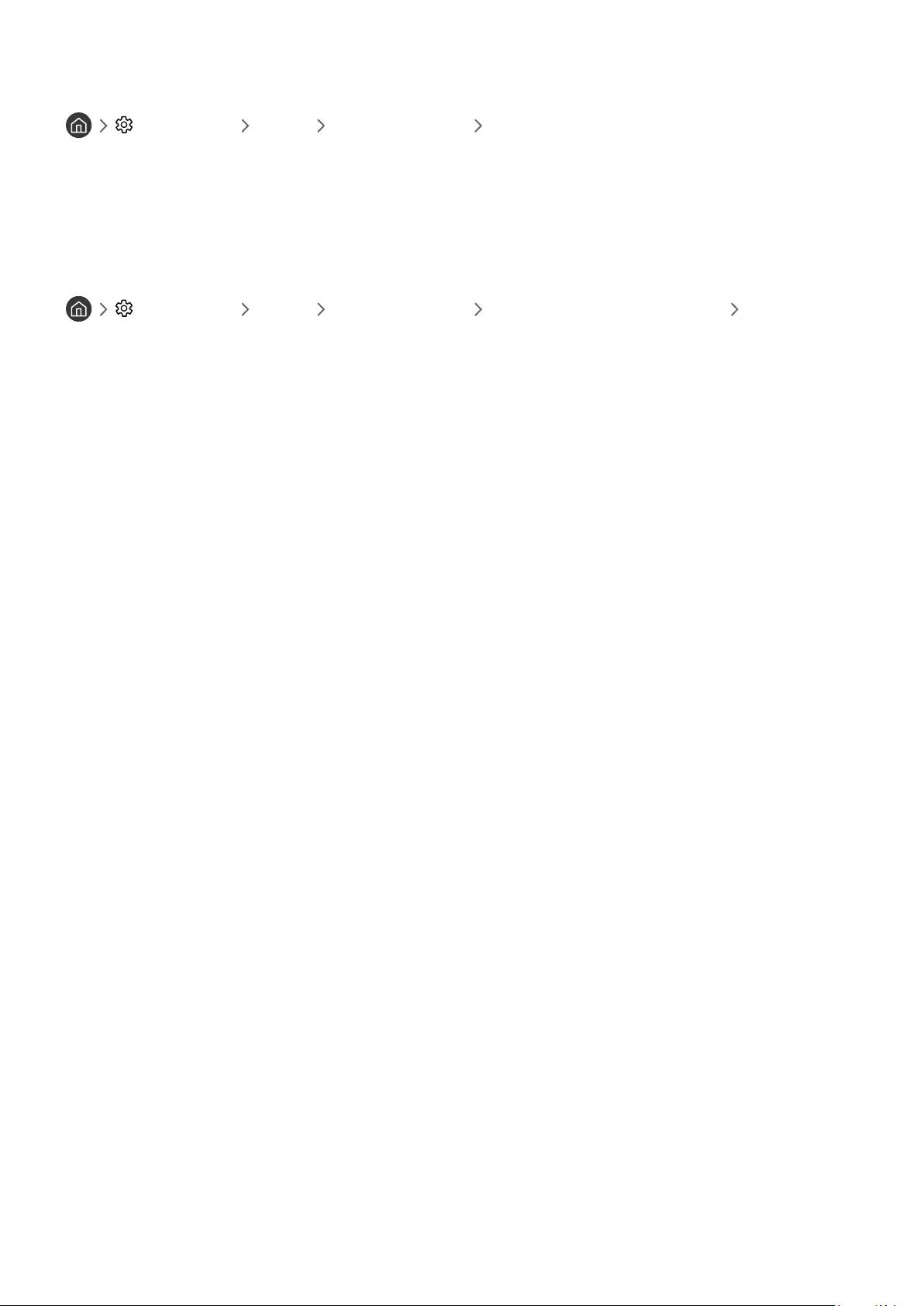
- 69 -
Mengatur sistem satelit
Pengaturan Siaran Pengaturan Ahli Sistem Satelit
Anda dapat mengkonfigurasi rangkaian pengaturan satelit sebelum menjalankan pemindaian saluran.
"Fungsi ini hanya tersedia pada beberapa model di wilayah geografis tertentu.
Mengubah bahasa teleteks
Pengaturan Siaran Pengaturan Ahli Pengaturan Bahasa Teleteks Bahasa
Teleteks
Anda dapat mengatur atau mengubah bahasa teleteks. Untuk menonton siaran teleteks dalam bahasa pilihan,
pilih bahasa untuk digunakan dalam Bahasa Teleteks Utama. Jika bahasa ini tidak didukung, Anda dapat menonton
siaran teleteks dalam bahasa pilihan kedua yang diatur di Bahasa Teleteks Kedua.
"Fungsi ini hanya tersedia pada beberapa model di wilayah geografis tertentu.
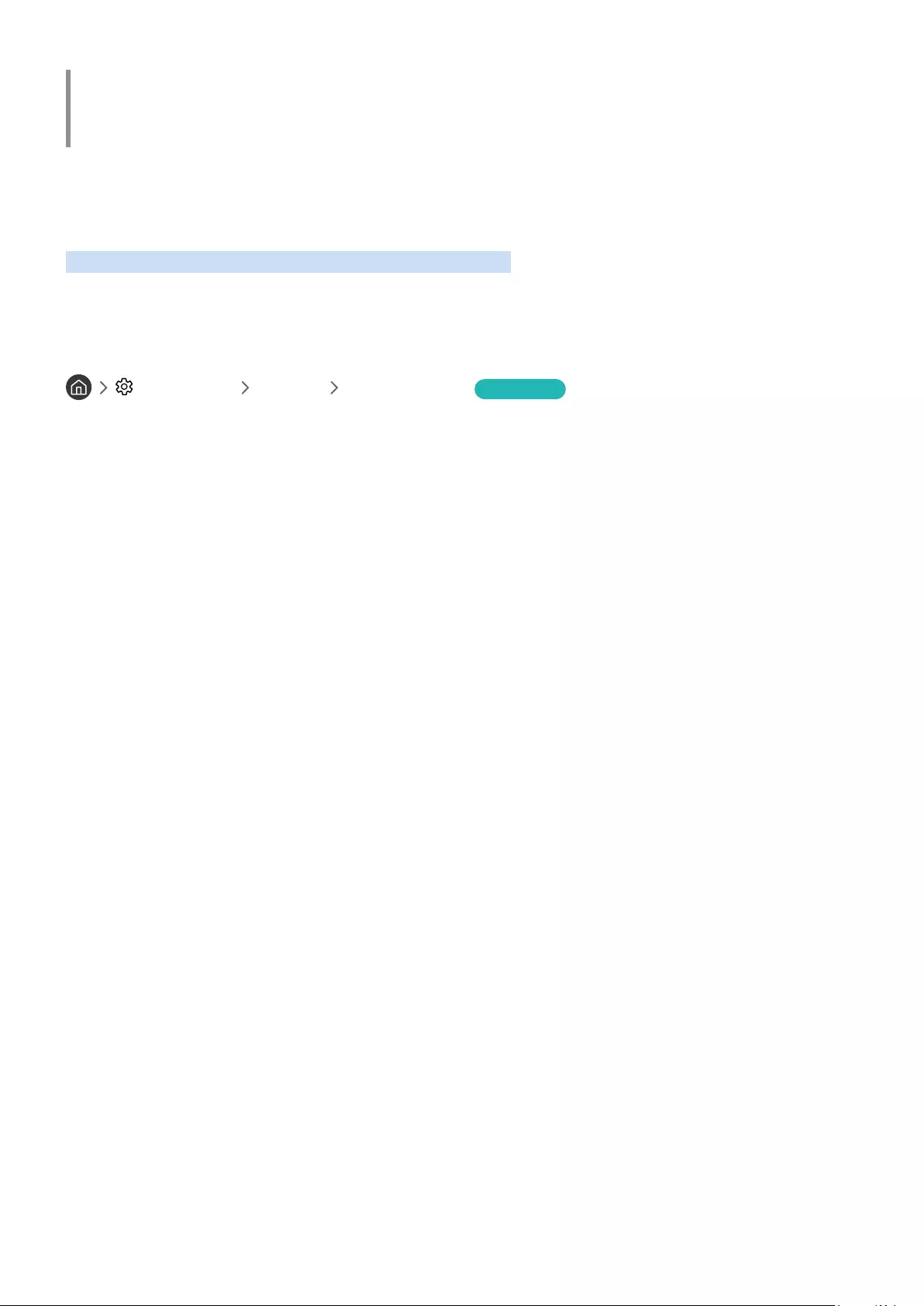
- 70 -
Gambar dan Suara
Anda dapat mengubah pengaturan gambar dan suara sesuai keinginan.
Menyesuaikan Kualitas Gambar
Mengubah Modus Gambar dan menyesuaikan Pengaturan Expert.
Memilih modus gambar
Pengaturan Gambar Modus Gambar Coba Sekarang
Anda dapat memilih Modus Gambar yang akan menghadirkan pengalaman visual terbaik.
●Dinamis
Menjadikan gambar lebih terang dan jernih di lingkungan menonton yang terang.
●Standar
Modus default ini sesuai untuk lingkungan menonton secara umum.
●Natural
Mengurangi kelelahan pada mata untuk pengalaman visual yang nyaman.
●Film
Sesuai untuk menonton TV atau film di ruangan gelap.
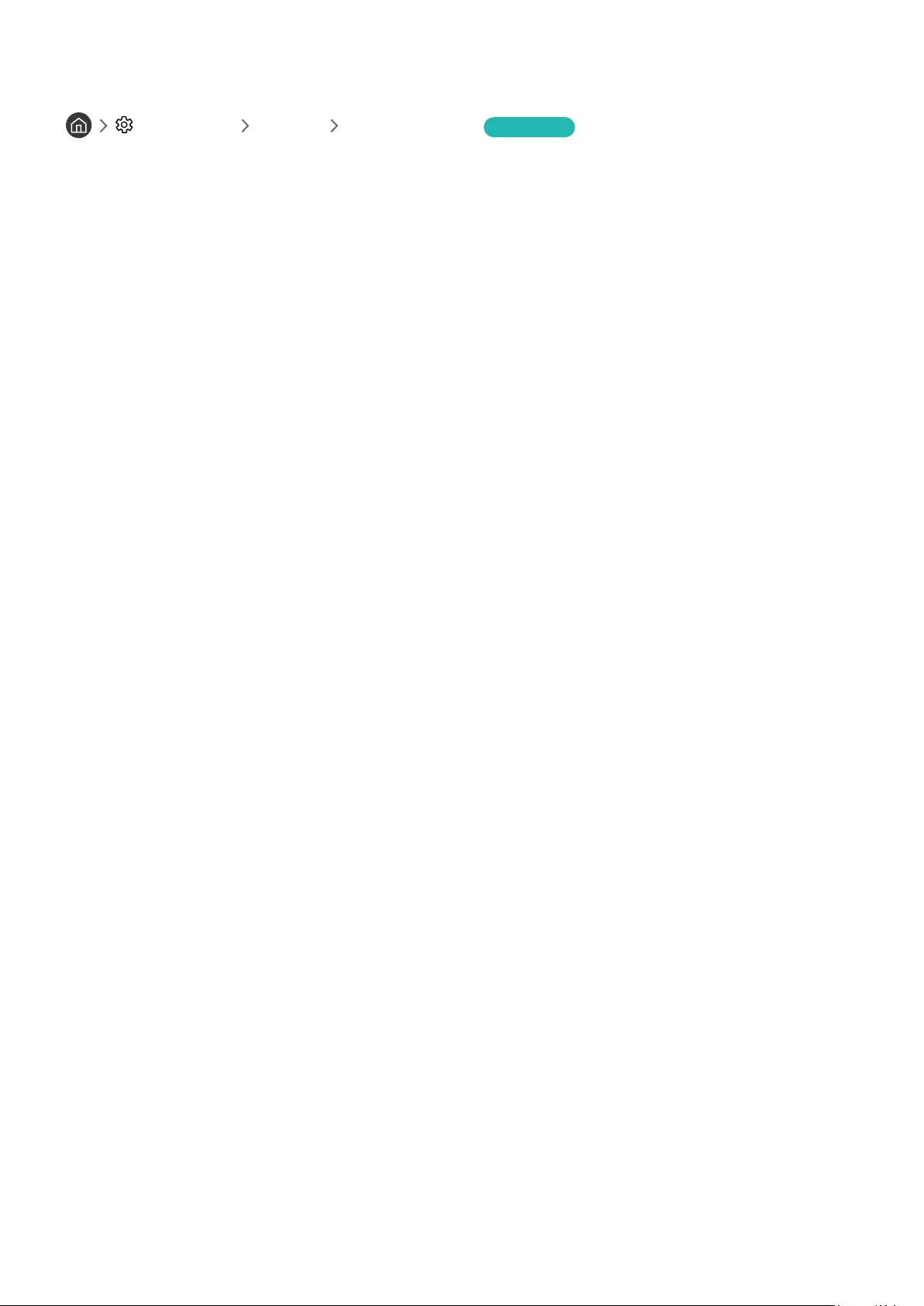
- 71 -
Mengkonfigurasi pengaturan gambar lanjutan
Pengaturan Gambar Pengaturan Ahli Coba Sekarang
Konfigurasikan pengaturan layar sesuai keinginan menggunakan fungsi berikut:
●Lampu Latar
●Kecerahan
●Kontras
●Ketajaman
●Warna
●Warna (H/M)
●Terapkan Pengaturan Gambar
●Digital Clean View
●Pengaturan Auto Motion Plus
"Bila LED Clear Motion diatur ke Hidup, layar akan ditampilkan lebih gelap daripada saat dalam kondisi Mati.
●Peredupan Lokal
"Mengontrol kecerahan area tertentu pada layar untuk memaksimalkan kontras secara otomatis.
"Fungsi ini tidak tersedia untuk semua model di wilayah geografis tertentu.
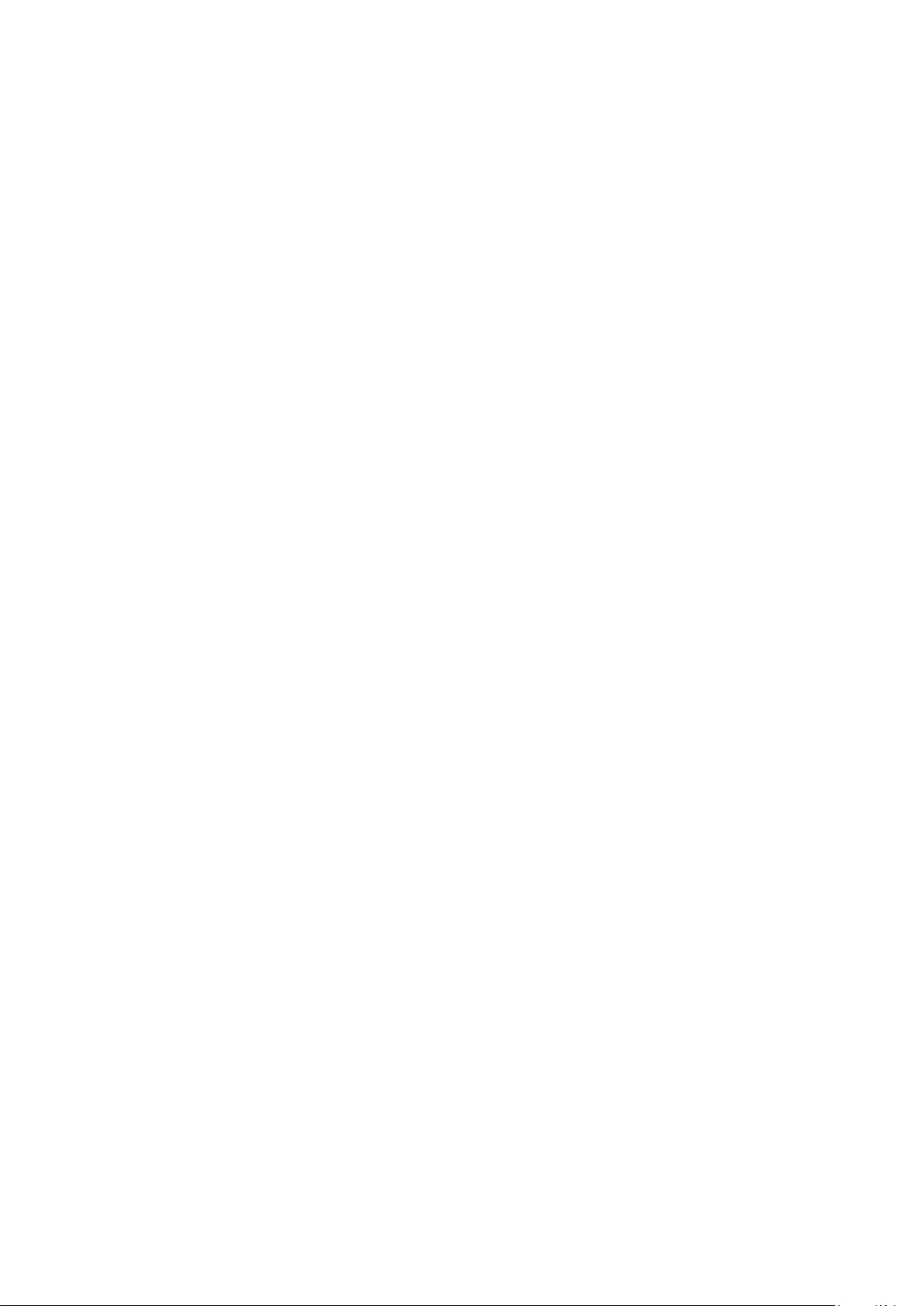
- 72 -
●Peningkat Kontras
●Modus HDR+
Secara otomatis menampilkan efek HDR yang optimal berdasarkan sumber video.
Teknologi HDR (High Dynamic Range) menampilkan gambar video yang sangat mirip dengan yang dilihat
mata manusia, dengan secara sempurna menyesuaikan kontras sumber.
"Fungsi ini hanya tersedia pada beberapa model di wilayah geografis tertentu.
●Modus Film
"Fungsi ini hanya tersedia bila sinyal input adalah TV, AV, Komponen (480i, 1080i), atau HDMI (1080i).
●Nada Warna
"Sejuk dan Standar hanya tersedia bila Modus Gambar diatur ke Dinamis.
"Nada Warna hanya tersedia bila TV disambungkan ke komputer melalui kabel HDMI ke DVI.
●Keseimbangan Putih
●Gamma
●Modus Hanya RGB
●Pengaturan Ruang Warna
●Atur Ulang Gambar
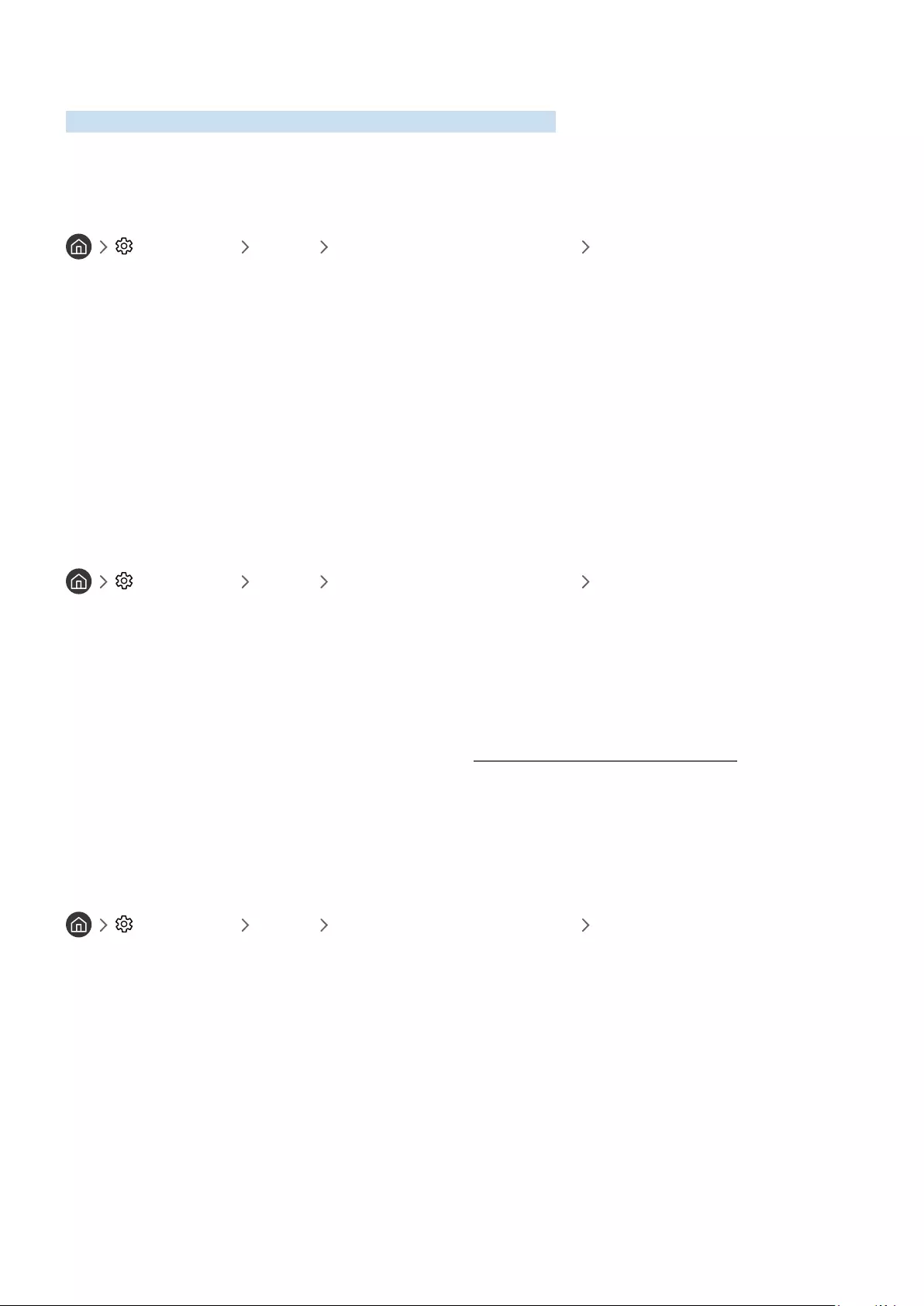
- 73 -
Mengatur Lingkungan Menonton untuk Perangkat Eksternal
Anda dapat mengoptimalkan TV untuk menonton format video tertentu.
Menjalankan permainan pada layar yang dioptimalkan
Pengaturan Umum Manajer Perangkat Eksternal Modus Permainan
Anda dapat mengaktifkan modus permainan untuk mengoptimalkan pengaturan TV untuk memutar video game
dengan konsol permainan, seperti Playstation™ atau Xbox™.
"Modus permainan tidak tersedia saat melihat TV secara normal.
"Layar dapat sedikit goyang.
"Bila Modus Permainan diaktifkan, Modus Gambar dan Modus Suara akan dialihkan ke Permainan secara otomatis.
"Untuk menggunakan perangkat eksternal pada port yang sama, lepaskan sambungan konsol permainan, nonaktifkan
fungsi, lalu sambungkan perangkat eksternal ke port.
Melihat video UHD
Pengaturan Umum Manajer Perangkat Eksternal HDMI UHD Color
Jika pemutar UHD eksternal tersambung ke TV, gunakan fungsi HDMI UHD Color untuk mengkonversi konektor
HDMI TV ke modus yang dioptimalkan untuk sinyal UHD 50P/60P.
"Bila Anda mengatur sambungan HDMI ke Hidup, layar TV akan berkedip.
"Sambungan HDMI dengan HDMI UHD Color yang ditetapkan ke Mati mendukung sinyal input hingga UHD 50P/60P 4:2:0,
sedangkan sambungan HDMI dengan HDMI UHD Color yang ditetapkan ke Hidup mendukung sinyal input hingga UHD
50P/60P 4:4:4 dan 4:2:2. Untuk informasi lebih lanjut, lihat "Dukungan Resolusi untuk Sinyal Input UHD".
"Bila Anda menyambungkan TV ke perangkat eksternal yang mendukung hanya frekuensi UHD 24 atau 30 Hz maupun
frekuensi FHD mana pun, fungsi HDMI UHD Color mungkin tidak tersedia. Bila demikian, atur HDMI UHD Color ke Mati.
Menggunakan tingkat hitam HDMI
Pengaturan Umum Manajer Perangkat Eksternal Tingkat Hitam HDMI
Gunakan Tingkat Hitam HDMI untuk menyesuaikan tingkat hitam guna mengkompensasi tingkat hitam rendah,
kontras rendah, atau warna pudar yang dihasilkan oleh perangkat eksternal yang tersambung ke TV melalui kabel
HDMI.
"Fungsi ini hanya tersedia bila sinyal input tersambung ke TV melalui konektor HDMI dan diatur ke RGB444.
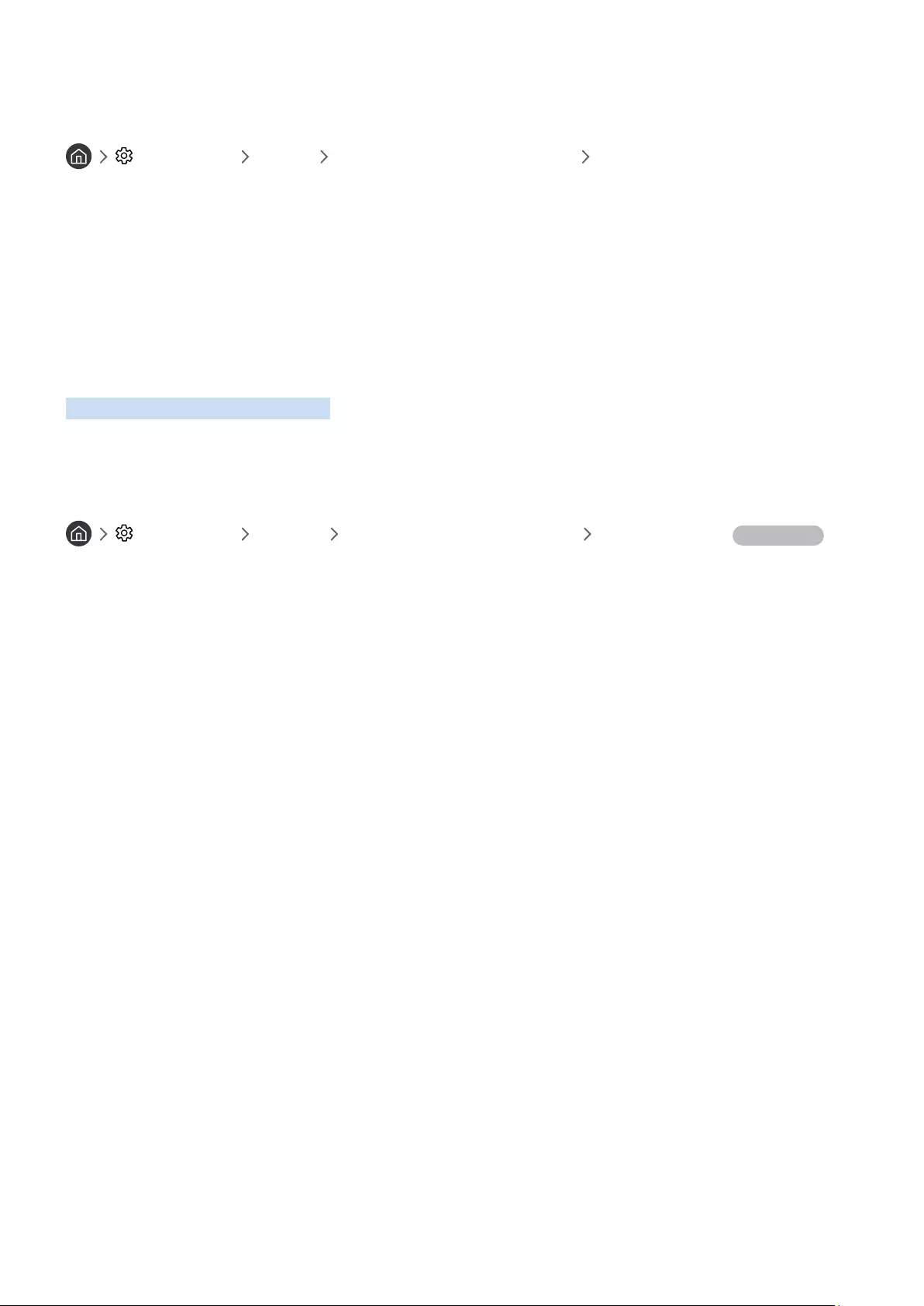
- 74 -
Mendaftarkan TV sebagai perangkat bersertifikasi DivX (menonton film DivX
berbayar)
Pengaturan Umum Manajer Perangkat Eksternal DivX® Video On Demand
"DRM (Manajemen Hak Digital) adalah mekanisme keamanan teknis yang melindungi hak cipta penyedia konten.
"Anda dapat menonton rekaman film atau film DivX secara gratis tanpa mendaftar.
"Kunjungi situs web DivX (http://www.divx.com), lalu log in ke akun pengguna sebelum mendaftarkan TV sebagai perangkat
bersertifikat DivX. Buat akun jika Anda belum memilikinya.
Fungsi Dukungan Gambar
Konfigurasikan pengaturan gambar TV.
Mengubah ukuran gambar
Pengaturan Gambar Pengaturan Ukuran Gambar Ukuran Gambar Coba Sekarang
Anda dapat mengubah ukuran gambar yang ditampilkan di layar TV.
●16:9 Standar
●Kustom
●4:3
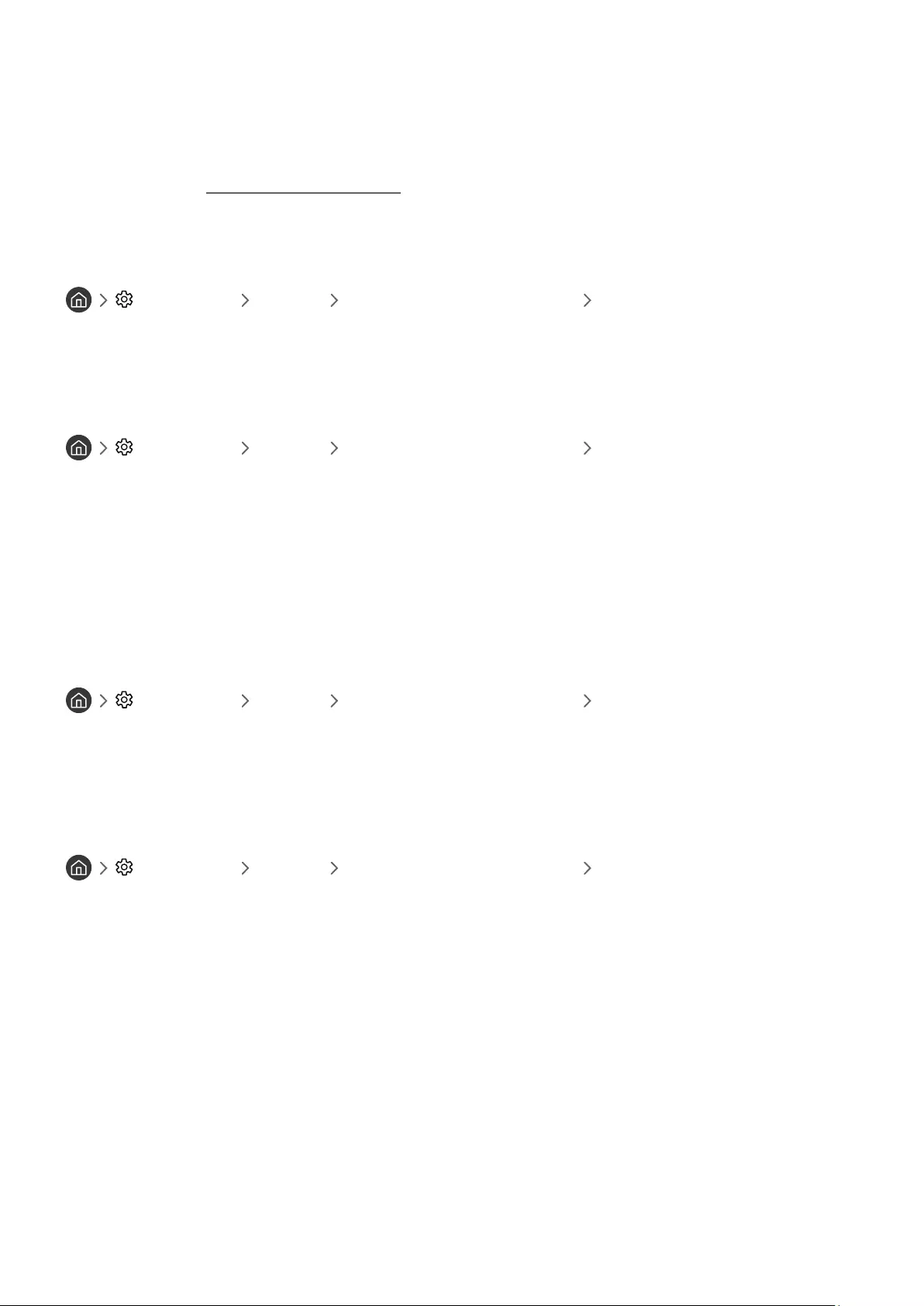
- 75 -
[ Jangan menonton TV pada modus 4:3 dalam jangka waktu lama. Hal ini dapat menyebabkan garis hitam
muncul dan berada untuk sementara waktu di bagian atas, bawah, kiri, dan kanan layar. Perlu diketahui
bahwa informasi ini tidak diberikan dalam jaminan.
"Ukuran gambar yang didukung berbeda dengan sinyal input. Untuk informasi lebih lanjut tentang ukuran gambar yang
didukung, lihat "Ukuran gambar dan sinyal input".
Mengubah ukuran gambar secara otomatis
Pengaturan Gambar Pengaturan Ukuran Gambar Lebar Otomatis
"Fungsi ini tidak tersedia untuk semua model di wilayah geografis tertentu.
Mengubah ukuran gambar dalam modus 4:3 atau Sesuai Layar
Pengaturan Gambar Pengaturan Ukuran Gambar Ukuran Layar 4:3
Anda dapat memilih ukuran gambar yang sesuai dengan area geografis saat Anda menonton TV dalam modus 4:3
atau Sesuai layar. Pada kasus ini, ukuran layar yang didukung berbeda dengan negara dan fungsi ini memungkinkan
Anda menyesuaikan ukuran gambar.
"Modus 4:3 tidak tersedia bila perangkat eksternal tersambung ke TV melalui konektor Komponen atau konektor HDMI.
"Fungsi ini tidak tersedia untuk semua model di wilayah geografis tertentu.
Mencocokkan gambar ke layar
Pengaturan Gambar Pengaturan Ukuran Gambar Sesuai layar
"Ketersediaan fungsi ini akan tergantung pada Ukuran Gambar.
"Ketersediaan fungsi ini tergantung pada sinyal siaran.
Menyesuaikan ukuran dan/atau posisi gambar
Pengaturan Gambar Pengaturan Ukuran Gambar Zoom dan Posisi
"Fungsi ini hanya tersedia jika Ukuran Gambar diatur ke Kustom.
"Untuk mengubah posisi gambar pada saluran analog, perbesar dulu tampilan gambar, lalu ubah posisi.
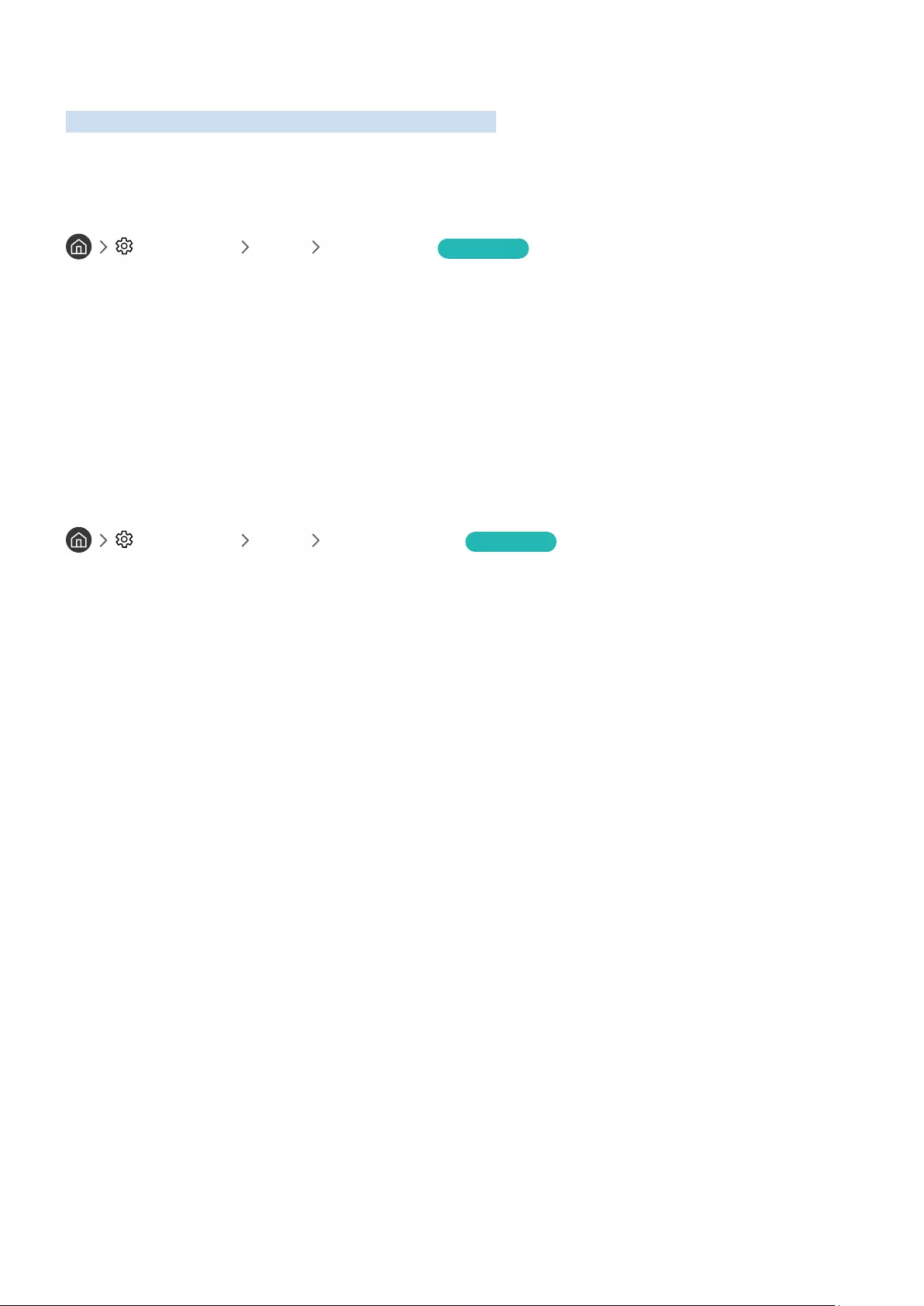
- 76 -
Menyesuaikan Kualitas Suara
Mengubah Modus Suara dan menyesuaikan Pengaturan Expert.
Memilih modus suara
Pengaturan Suara Modus Suara Coba Sekarang
Anda dapat memilih modus suara favorit yang sesuai untuk jenis konten atau lingkungan tempat mendengarkan
suara.
●Standar
●Dioptimalkan
●Memperkeras
Mengkonfigurasi pengaturan suara lanjutan
Pengaturan Suara Pengaturan Ahli Coba Sekarang
Anda dapat mempersonalisasi kualitas suara dengan menyesuaikan pengaturan berikut.
●Keseimbangan
●Ekualiser
●Format Audio Input HDMI
●Format Audio Output Digital
"Jika Anda menggunakan unit penerima yang tidak mendukung Dolby Digital Plus, Anda tidak akan mendengar suara
apa pun jika memilih Dolby Digital+.
"Pilihan Dolby Digital+ hanya tersedia melalui ARC(HDMI) untuk perangkat eksternal yang mendukung format
tersebut.
●Penundaan Audio
●Umpan Balik Audio
●Atur Ulang Suara
"Sinyal audio standar diatur pada 48 kHz, sedangkan sinyal audio HD pada 96 kHz.
"Unit penerima S/PDIF tertentu mungkin tidak kompatibel dengan format audio HD.
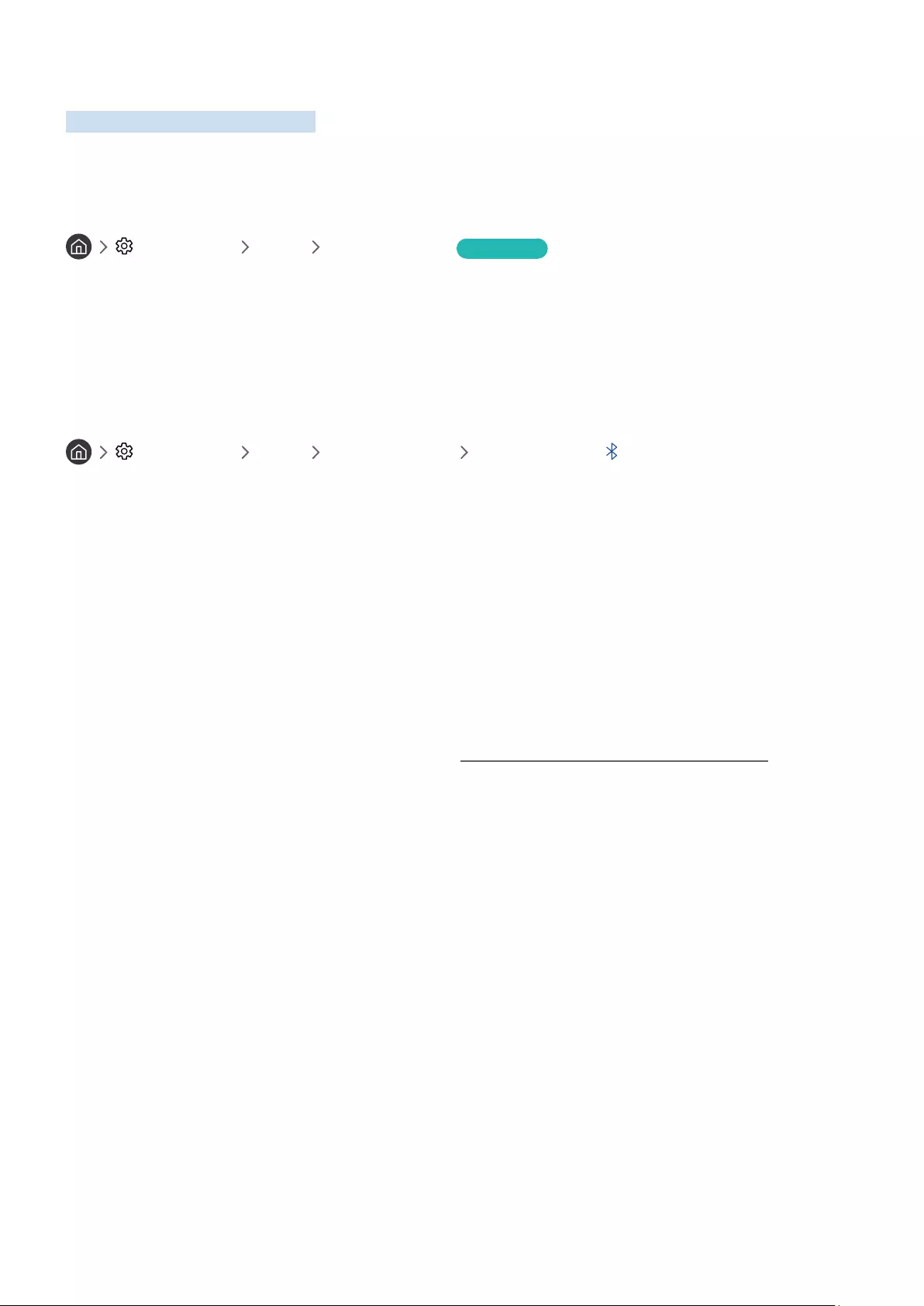
- 77 -
Menggunakan Fungsi Dukungan Suara
Konfigurasikan pengaturan suara TV.
Memilih speaker
Pengaturan Suara Keluaran Suara Coba Sekarang
Anda dapat memilih speaker yang akan digunakan TV untuk output audio.
"Speaker eksternal mungkin tidak dapat dikontrol dengan Smart Remote Samsung. Bila speaker eksternal diaktifkan,
beberapa menu suara tidak didukung.
Mendengarkan TV melalui perangkat Bluetooth
Pengaturan Suara Keluaran Suara Daftar Speaker
Anda dapat menyambungkan perangkat audio Bluetooth ke TV. Perangkat harus dipasangkan menggunakan fungsi
Bluetooth di TV. Untuk informasi lebih lanjut tentang cara membuat pasangan, lihat panduan pengguna perangkat
audio Bluetooth.
"Fungsi ini tidak tersedia untuk semua model di wilayah geografis tertentu.
"Jika TV gagal menemukan perangkat audio Bluetooth, dekatkan perangkat ke TV, lalu pilih Refresh.
"Bila Anda mengaktifkan perangkat audio Bluetooth yang dipasangkan, TV akan mendeteksinya secara otomatis, lalu
menampilkan jendela pop-up. Gunakan jendela pop-up ini untuk mengaktifkan/menonaktifkan perangkat audio
Bluetooth.
"Kualitas suara dapat dipengaruhi oleh kondisi sambungan Bluetooth.
"Sebelum menggunakan perangkat audio Bluetooth, lihat “Baca Sebelum Menggunakan Perangkat Bluetooth".
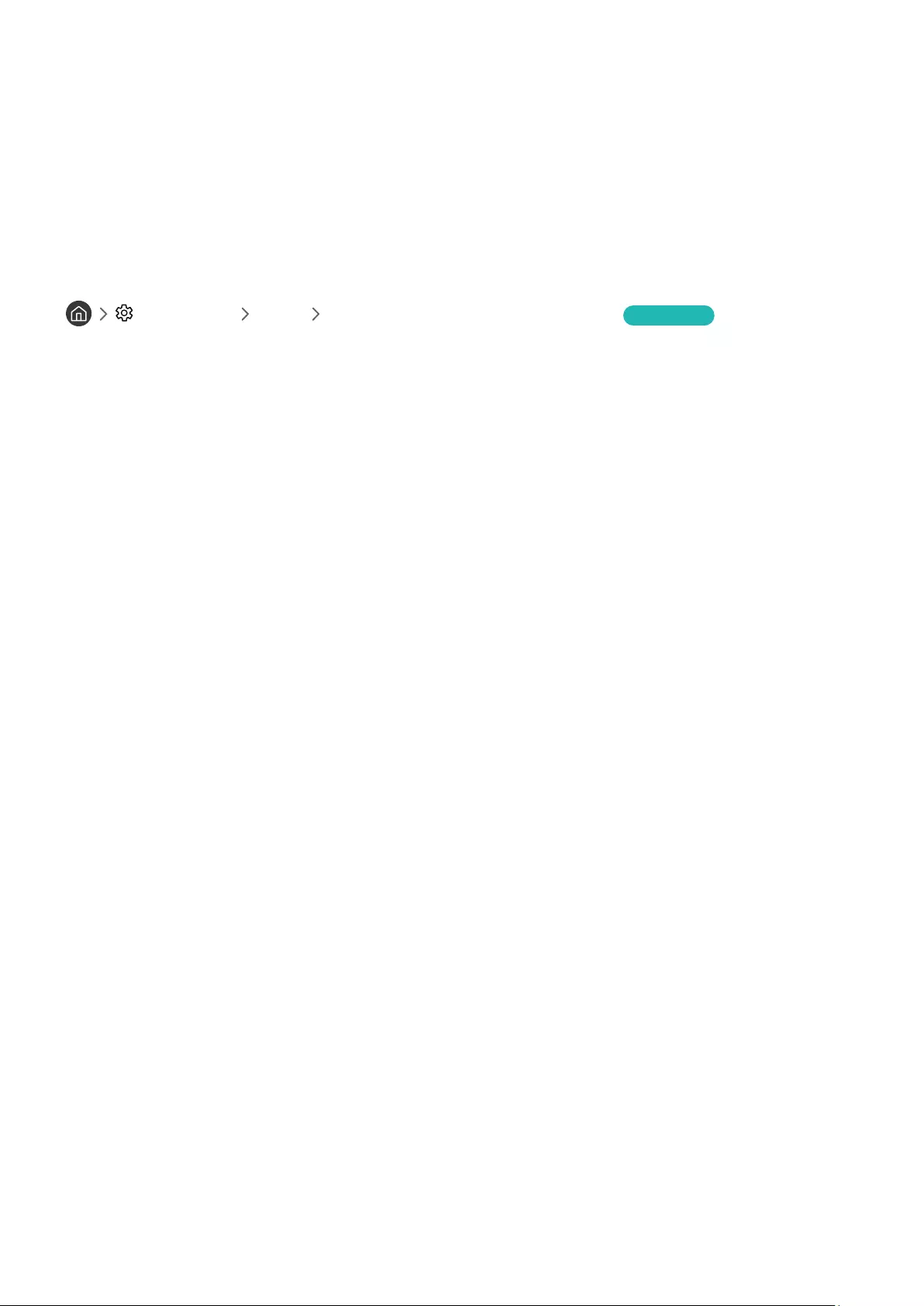
- 78 -
Mendengarkan TV melalui speaker Multiroom
Untuk informasi lebih lanjut tentang sambungan dan penggunaan, lihat panduan pengguna perangkat audio
multiroom.
"Fungsi ini tidak tersedia untuk semua model di wilayah geografis tertentu.
Menggunakan fungsi efek surround dan speaker Multiroom untuk membuat konfigurasi
surround sound
Pengaturan Suara Konfigurasi Surround Speaker Wi-Fi Coba Sekarang
Jika telah menyambungkan satu atau beberapa speaker multiroom ke TV, Anda dapat membuat pengaturan suara
yang optimal dengan mengkonfigurasi pengaturan efek surround. Anda dapat memilih salah satu konfigurasi
speaker Multiroom, dengan atau tanpa panel suara.
Setelah mengkonfigurasi efek surround, Anda dapat mendengar audio TV melalui speaker Multiroom.
"Fungsi Konfigurasi Surround Speaker Wi-Fi hanya tersedia saat terdapat minimal satu speaker Samsung Multiroom Link
kompatibel yang tersambung ke TV.
"Fungsi Multiroom Link dinonaktifkan saat Anda mengaktifkan Smart View (Screen Mirroring).
"Audio dari perangkat kedua mungkin akan terlambat setelah audio dan video dari perangkat utama yang memutar konten
sumber.
"Untuk informasi lebih lanjut, lihat panduan "Multiroom Link" di situs web Samsung. (www.samsung.com)

- 79 -
Sistem dan Dukungan
Anda dapat mengkonfigurasi pengaturan sistem dan dukungan seperti waktu, pencegah kerusakan layar,
pembaruan perangkat lunak, dsb.
Mengatur Waktu dan Menggunakan Timer
Atur waktu saat ini dan gunakan fungsi timer.
Mengatur waktu saat ini
Pengaturan Umum Manajer Sistem Waktu
Anda dapat mengatur Jam secara manual maupun otomatis. Setelah Jam diatur, Anda dapat setiap saat melihat
waktu saat ini di TV.
Anda harus mengatur jam dalam kondisi berikut:
●Kabel daya dilepas, lalu disambungkan kembali.
●Modus Jam diubah dari Manual menjadi Otomatis.
●TV tidak tersambung ke Internet.
●Tidak ada sinyal siaran yang diterima.
Menetapkan jam secara otomatis
Pengaturan Umum Manajer Sistem Waktu Jam Modus Jam Otomatis
"Fungsi ini bekerja hanya bila TV tersambung ke Internet atau menerima siaran digital melalui antena tersambung.
"Tergantung pada sinyal siaran, waktu yang ditampilkan dapat berbeda.
"Keakuratan informasi waktu yang diterima dapat berbeda dengan saluran dan sinyal.
Mengatur jam secara manual
Pengaturan Umum Manajer Sistem Waktu Jam Modus Jam Manual
Bila Modus Jam diatur ke Manual, Anda dapat langsung memasukkan waktu saat ini. Pilih tanggal dan waktu
menggunakan tombol tanda panah pada remote control.
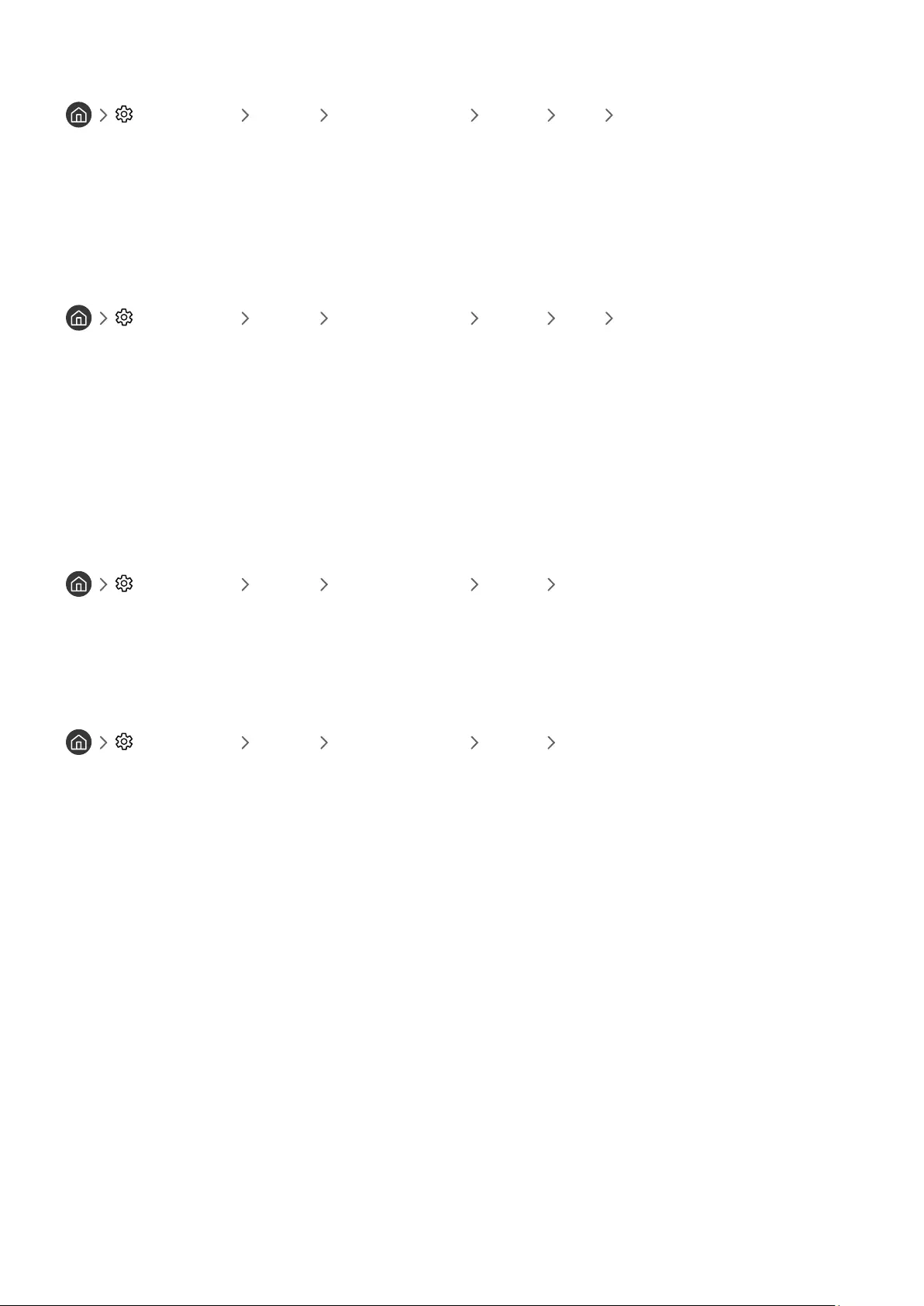
- 80 -
Menetapkan jam secara otomatis
Pengaturan Umum Manajer Sistem Waktu Jam Zona Waktu
Pilih zona waktu Anda.
"Fungsi ini hanya tersedia bila Modus Jam diatur ke Otomatis.
"Fungsi ini hanya tersedia di wilayah geografis tertentu.
Mengubah waktu saat ini
Pengaturan Umum Manajer Sistem Waktu Jam Offset Waktu
"Offset Waktu menyesuaikan waktu melalui sambungan jaringan. Fungsi ini hanya tersedia jika Modus Jam diatur ke
Otomatis dan TV telah tersambung ke Internet melalui jaringan area lokal.
"Offset Waktu menyesuaikan waktu jika TV gagal menerima informasi waktu melalui sinyal siaran digital normal.
Menggunakan timer
Menggunakan sleep timer
Pengaturan Umum Manajer Sistem Waktu Sleep Timer
Anda dapat menggunakan fungsi ini untuk mematikan TV secara otomatis setelah jangka waktu yang telah
ditentukan. Anda dapat mengatur timer tidur hingga 180 menit untuk mematikan TV secara otomatis.
Mematikan TV menggunakan timer
Pengaturan Umum Manajer Sistem Waktu Timer Nonaktif
Anda dapat mengatur Timer Nonaktif untuk mematikan TV secara otomatis pada waktu tertentu. Timer Nonaktif
hanya tersedia jika Jam telah diatur.
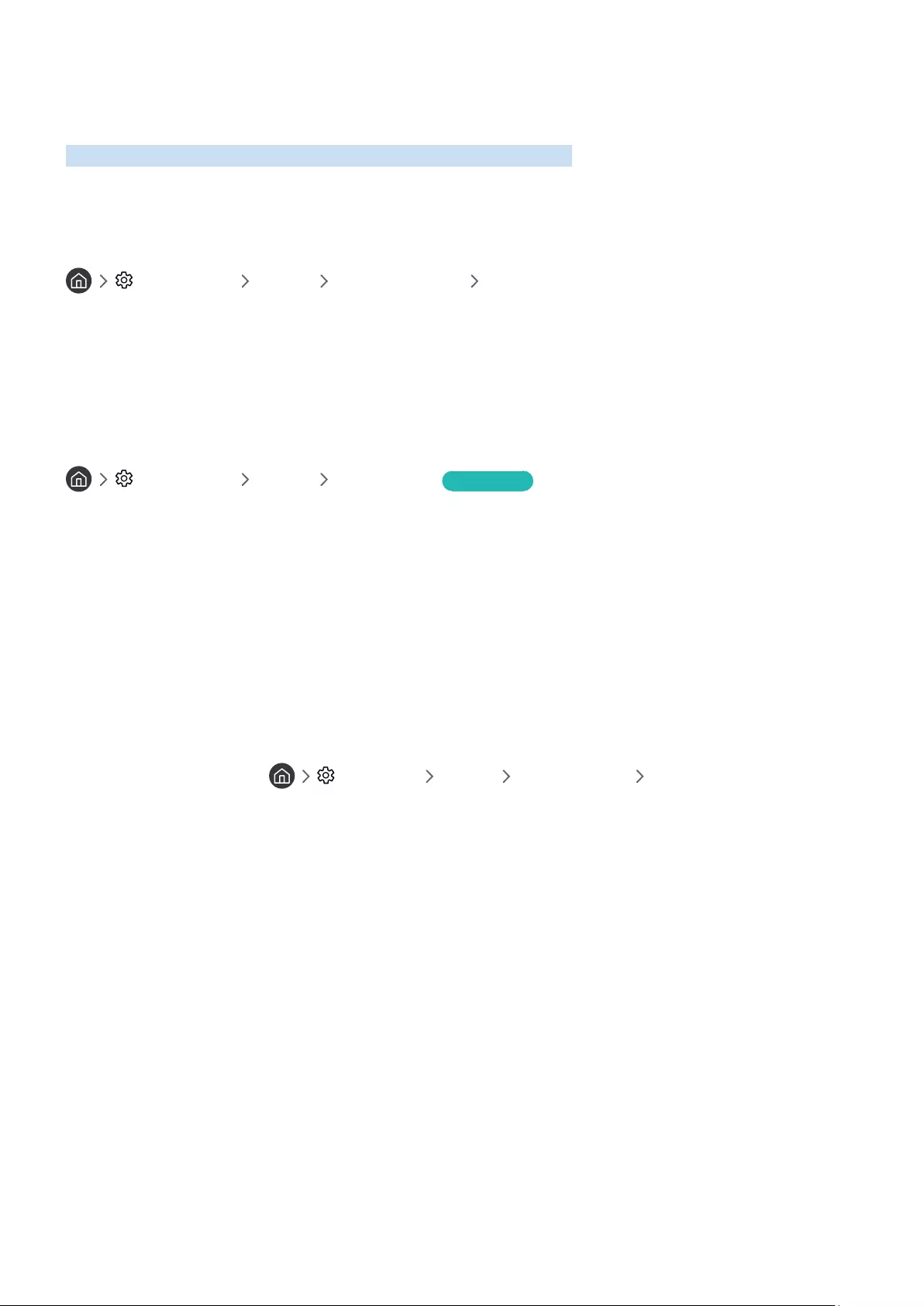
- 81 -
Menggunakan Fungsi Pencegah Kerusakan Layar dan Hemat
Energi
Melindungi layar dari layar terbakar dan mengurangi pemakaian energi TV.
Mencegah efek layar terbakar
Pengaturan Umum Manajer Sistem Wkt Perlindungan Otomatis
Gambar diam dapat meninggalkan efek bakar di layar jika dibiarkan untuk waktu lama. Jika gambar diam terus
berlangsung selama dua jam, fungsi perlindungan terhadap efek layar terbakar dapat diaktifkan secara otomatis
untuk melindungi layar dari jejak gambar layar terbakar.
Mengurangi pemakaian energi TV
Pengaturan Umum Eco Solution Coba Sekarang
Anda dapat menyesuaikan tingkat kecerahan TV, mengurangi konsumsi daya secara keseluruhan, dan mencegah
panas berlebih.
●Deteksi Cahaya Sekitar
Menyesuaikan tingkat kecerahan TV secara otomatis, berdasarkan tingkat cahaya sekitar, untuk mengurangi
pemakaian daya. Jika Deteksi Cahaya Sekitar telah mengatur kecerahan layar menjadi terlalu cerah atau
gelap, Anda dapat memilih Lampu Latar Minimum untuk secara manual menyesuaikan tingkat kecerahan
layar minimal.
●Lampu Latar Minimum
Bila Deteksi Cahaya Sekitar diaktifkan, Anda dapat secara manual menyesuaikan kecerahan minimal layar TV
dengan mempertimbangkan tingkat kecerahan lingkungan sekitar. Fungsi ini hanya bekerja bila nilai kurang
dari pengaturan dalam Pengaturan Gambar Pengaturan Ahli Lampu Latar.
●Mode Hemat Daya
Memungkinkan Anda memilih pengaturan kecerahan dari daftar untuk mengurangi pemakaian daya TV.
●P'cahayaan mnrt Grkn
Menyesuaikan kecerahan sebagai respons terhadap gerakan di layar untuk mengurangi penggunaan daya.
●Mati Otomatis
Secara otomatis mematikan TV untuk mengurangi konsumsi daya yang tidak perlu jika tidak dioperasikan
selama 4 jam.
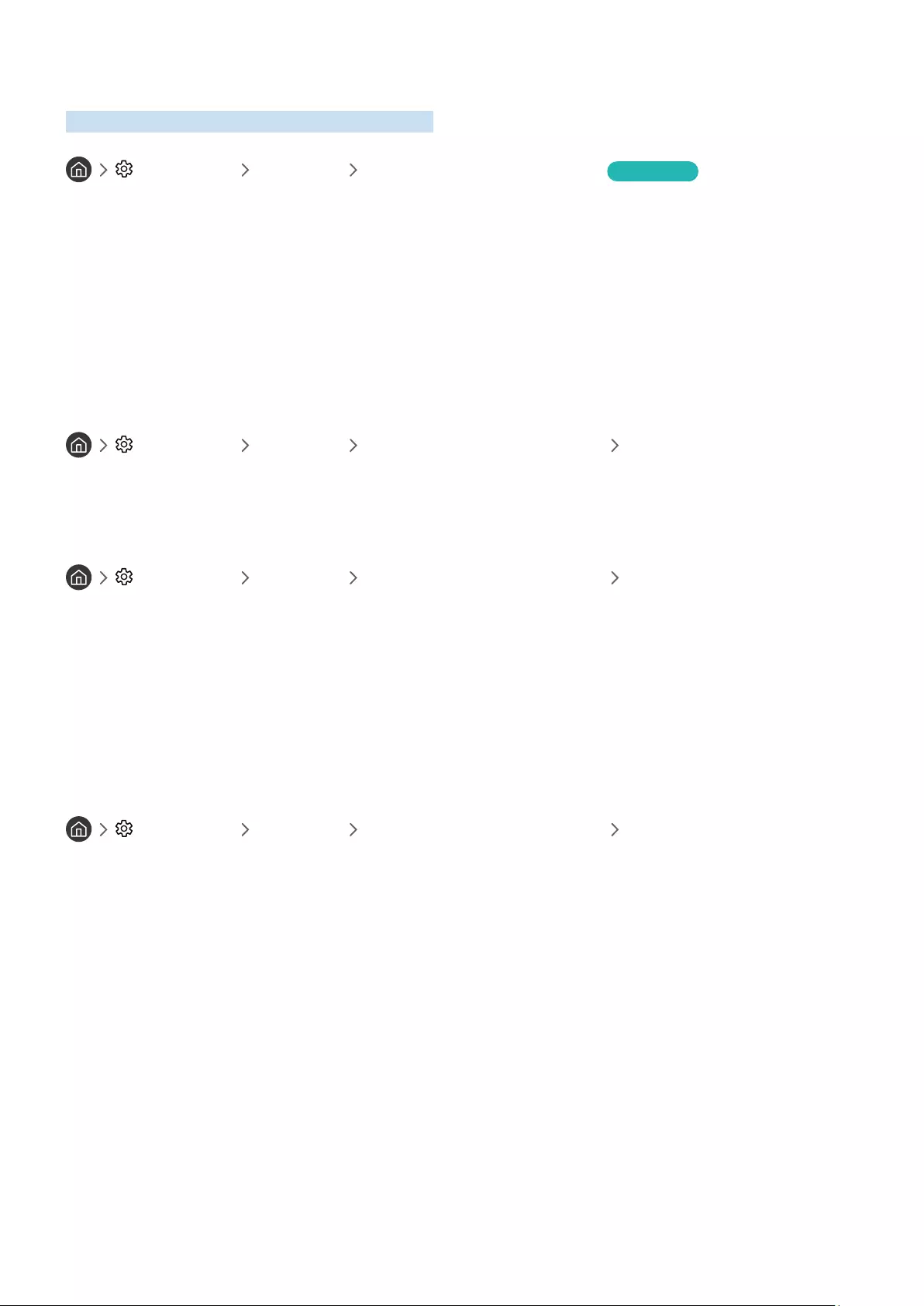
- 82 -
Memperbarui Perangkat Lunak TV
Lihat versi perangkat lunak TV dan perbarui jika perlu.
Pengaturan Dukungan Pembaruan Perangkat Lunak Coba Sekarang
Memperbarui perangkat lunak TV ke versi terbaru
[ JANGAN matikan daya TV hingga pembaruan selesai. TV akan dimatikan, lalu dihidupkan secara otomatis
setelah pembaruan perangkat lunak selesai. Pengaturan video dan audio akan diatur ulang ke nilai default
setelah pembaruan perangkat lunak.
Memperbarui melalui Internet
Pengaturan Dukungan Pembaruan Perangkat Lunak Perbarui Sekarang
"Memperbarui dari Internet memerlukan sambungan Internet aktif.
Memperbarui melalui perangkat USB
Pengaturan Dukungan Pembaruan Perangkat Lunak Perbarui Sekarang
Setelah men-download file pembaruan dari situs web Samsung dan menyimpannya di perangkat USB, sambungkan
perangkat USB ke TV untuk memperbarui.
"Untuk memperbarui menggunakan flash drive USB, download paket pembaruan dari Samsung.com ke komputer Anda.
Setelah itu, simpan paket pembaruan dalam folder tingkat atas di perangkat USB. Jika tidak, TV tidak dapat mencari paket
pembaruan tersebut.
Memperbarui TV secara otomatis
Pengaturan Dukungan Pembaruan Perangkat Lunak Pembaruan Otomatis
Jika TV tersambung ke Internet, Anda dapat membuat TV memperbarui perangkat lunaknya secara otomatis
sewaktu Anda menonton TV. Bila pembaruan latar belakang selesai, maka pembaruan tersebut akan diterapkan saat
TV dihidupkan di lain waktu.
Jika Anda menyetujui persyaratan dan ketentuan Smart Hub, Pembaruan Otomatis akan diatur ke Hidup secara
otomatis. Jika Anda tidak ingin fungsi ini aktif, gunakan tombol Pilih untuk menonaktifkannya.
"Fungsi ini mungkin memerlukan waktu lebih lama jika fungsi jaringan lain berjalan secara bersamaan.
"Fungsi ini memerlukan sambungan Internet.
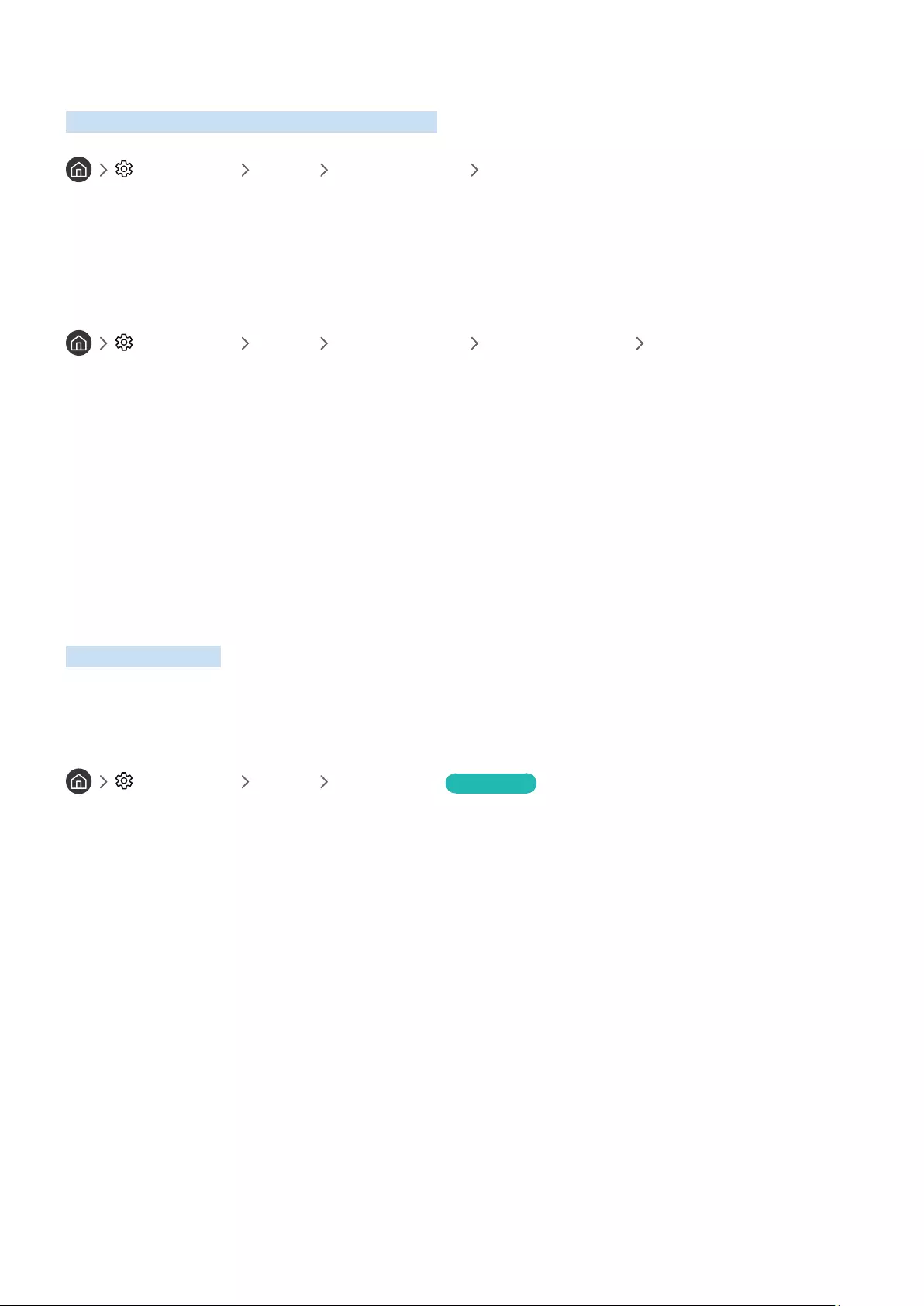
- 83 -
Melindungi TV dari Hacking dan Kode Berbahaya
Lindungi TV dari upaya peretasan dan kode berbahaya.
Pengaturan Umum Manajer Sistem Keamanan Pintar
Anda dapat menggunakan Keamanan Pintar untuk melindungi TV dari hacking dan kode berbahaya saat
tersambung ke Internet.
Memeriksa kode berbahaya di TV dan penyimpanan tersambung
Pengaturan Umum Manajer Sistem Keamanan Pintar Pindai
Jika kode berbahaya ditemukan, hasil pemindaian akan muncul di layar. Jendela hasil ini akan menampilkan
semua kode berbahaya yang ditemukan. Anda dapat mengkarantina (mengisolasi) kode tersebut. Karantina akan
mencegah kode tersebut dijalankan.
1.
Pilih semua kode berbahaya yang akan dikarantina.
2.
Pilih Isolasikan. Kode berbahaya tertentu akan dipindahkan ke Daftar Isolasi.
"Daftar Isolasi akan menampilkan semua kode berbahaya yang dikarantina.
Menggunakan Fungsi Lainnya
Melihat fungsi lainnya.
Menjalankan fungsi aksesibilitas
Pengaturan Umum Aksesibilitas Coba Sekarang
Pilihan Cara Pintas Aksesibilitas memberikan akses ke fungsi aksesibilitas. Untuk menampilkan Cara Pintas
Aksesibilitas, tekan dan tahan tombol Volume selama 1 detik atau lebih. Anda dapat dengan mudah mengaktifkan
atau menonaktifkan fungsi, seperti Panduan Suara, Keterangan Audio, Kontras Tinggi, Perbesar, Mempelajari
Remote TV, Pelajari Layar Menu, Teks Layar, Audio Multi-output, dsb.
"Meskipun Panduan Suara diatur ke Mati atau suaranya dinonaktifkan, panduan suara untuk Cara Pintas Aksesibilitas tetap
aktif.
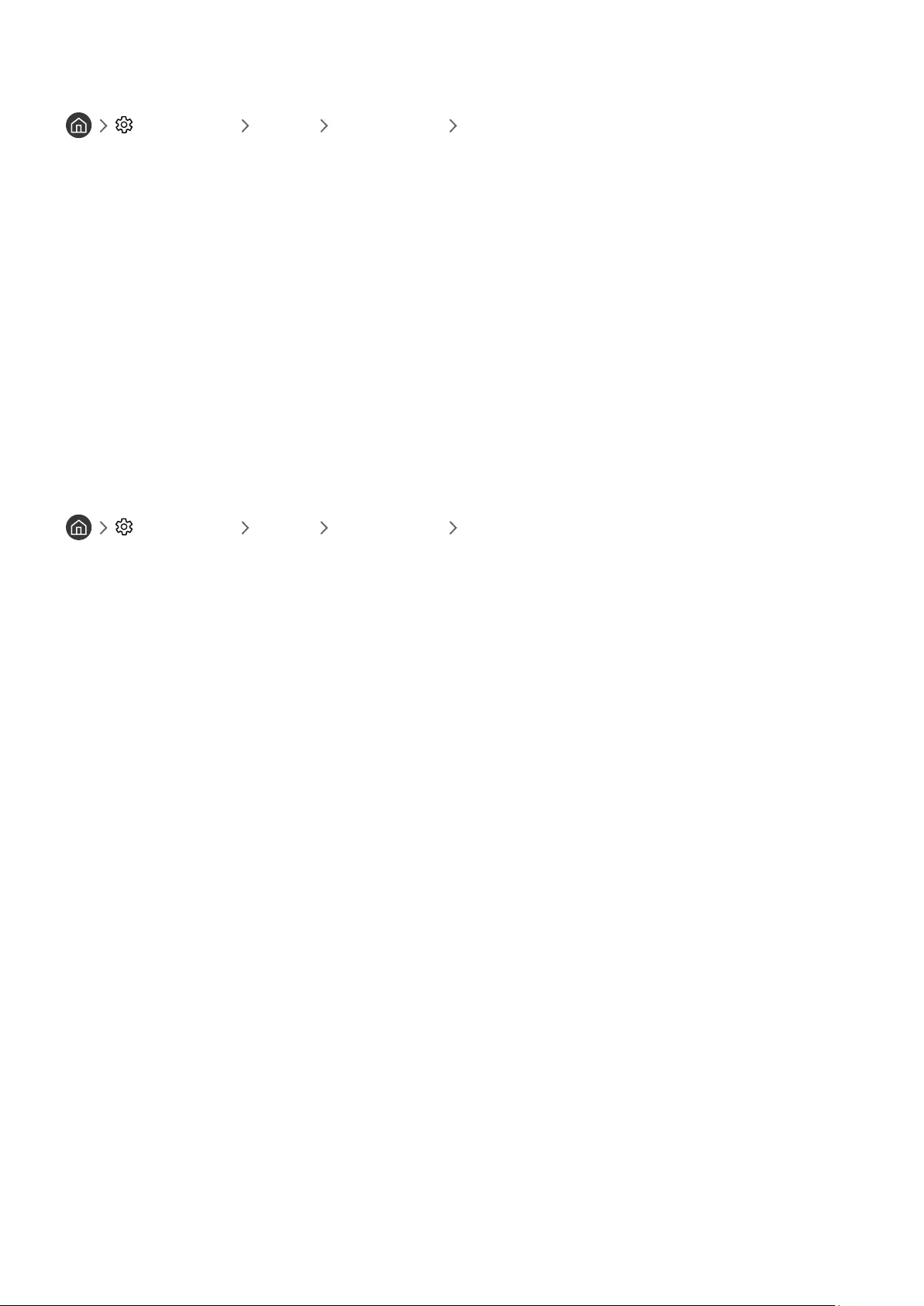
- 84 -
Mengaktifkan panduan suara bagi penderita gangguan penglihatan
Pengaturan Umum Aksesibilitas Pengaturan Panduan Suara
Anda dapat mengaktifkan panduan suara yang menjelaskan pilihan menu dengan nyaring untuk membantu
pengguna dengan gangguan penglihatan. Untuk mengaktifkan fungsi ini, atur Panduan Suara ke Hidup. Dengan
mengaktifkan Panduan Suara, TV akan menyediakan panduan suara untuk mengubah saluran, menyesuaikan
volume suara, informasi tentang program saat ini dan mendatang, menjadwalkan tontonan, fungsi TV lainnya,
berbagai konten di Browser Web, serta dalam Cari.
"Panduan Suara disediakan dalam bahasa yang ditentukan pada layar Bahasa. Namun, bahasa tertentu tidak didukung oleh
Panduan Suara meskipun tercantum dalam daftar di layar Bahasa. Inggris selalu didukung.
Mengubah volume suara, kecepatan, dan nada Panduan Suara
Anda dapat mengkonfigurasi volume suara, nada, kecepatan, dan tingkat Panduan Suara.
Keterangan Audio
Pengaturan Umum Aksesibilitas Pengaturan Keterangan Audio
Anda dapat menggunakan Streaming Audio untuk AD (Keterangan Audio) yang dikirim bersama dengan Audio
utama dari stasiun siaran. Sesuaikan volume suara keterangan audio menggunakan Volume Keterangan Audio.
"Fungsi ini hanya tersedia pada saluran digital.
●Keterangan Audio
Mengaktifkan atau menonaktifkan fungsi keterangan audio.
●Volume Keterangan Audio
Menyesuaikan volume suara keterangan audio.
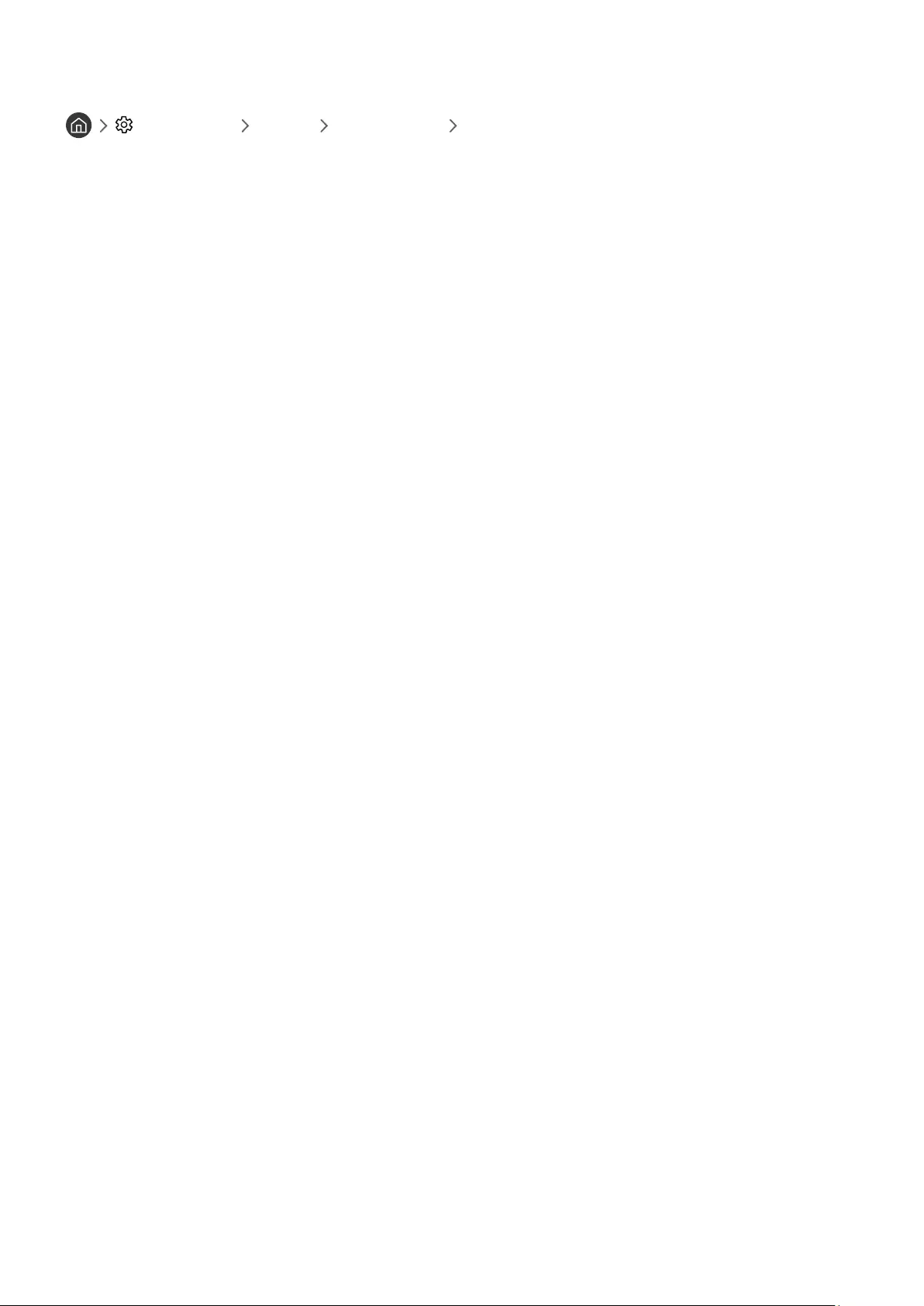
- 85 -
Menonton siaran TV dengan teks layar
Pengaturan Umum Aksesibilitas Pengaturan Teks Lyr
Atur Teks Layar ke Hidup. Setelah itu, Anda dapat menonton program dengan menampilkan teks layar.
"Nama sebenarnya dapat berbeda, tergantung pada wilayah geografis. (Teks Layar atau Keterangan Gambar)
"Fungsi ini hanya tersedia pada beberapa model di wilayah geografis tertentu.
"TV tidak dapat mengontrol atau memodifikasi teks layar DVD atau Blu-ray. Untuk mengontrol teks layar DVD atau Blu-ray,
gunakan fitur teks layar pada pemutar DVD atau Blu-ray dan remote control pemutar.
●Teks Layar
Mengaktifkan atau menonaktifkan teks layar.
●Modus Teks Layar
Mengatur mode teks layar.
●Bahasa Teks Layar
Mengatur bahasa teks layar.
"TV tidak dapat mengontrol atau memodifikasi teks layar DVD atau Blu-ray. Untuk mengontrol teks layar DVD atau
Blu-ray, gunakan fitur teks layar pada pemutar DVD atau Blu-ray dan remote control pemutar.
Memilih bahasa teks layar siaran
Anda dapat memilih bahasa teks layar default. Daftar modus dapat beragam, tergantung pada siaran.
●Bahasa Teks Layar Utama
Menetapkan bahasa teks layar utama.
●Bahasa Teks Layar Kedua
Menetapkan bahasa teks layar kedua.
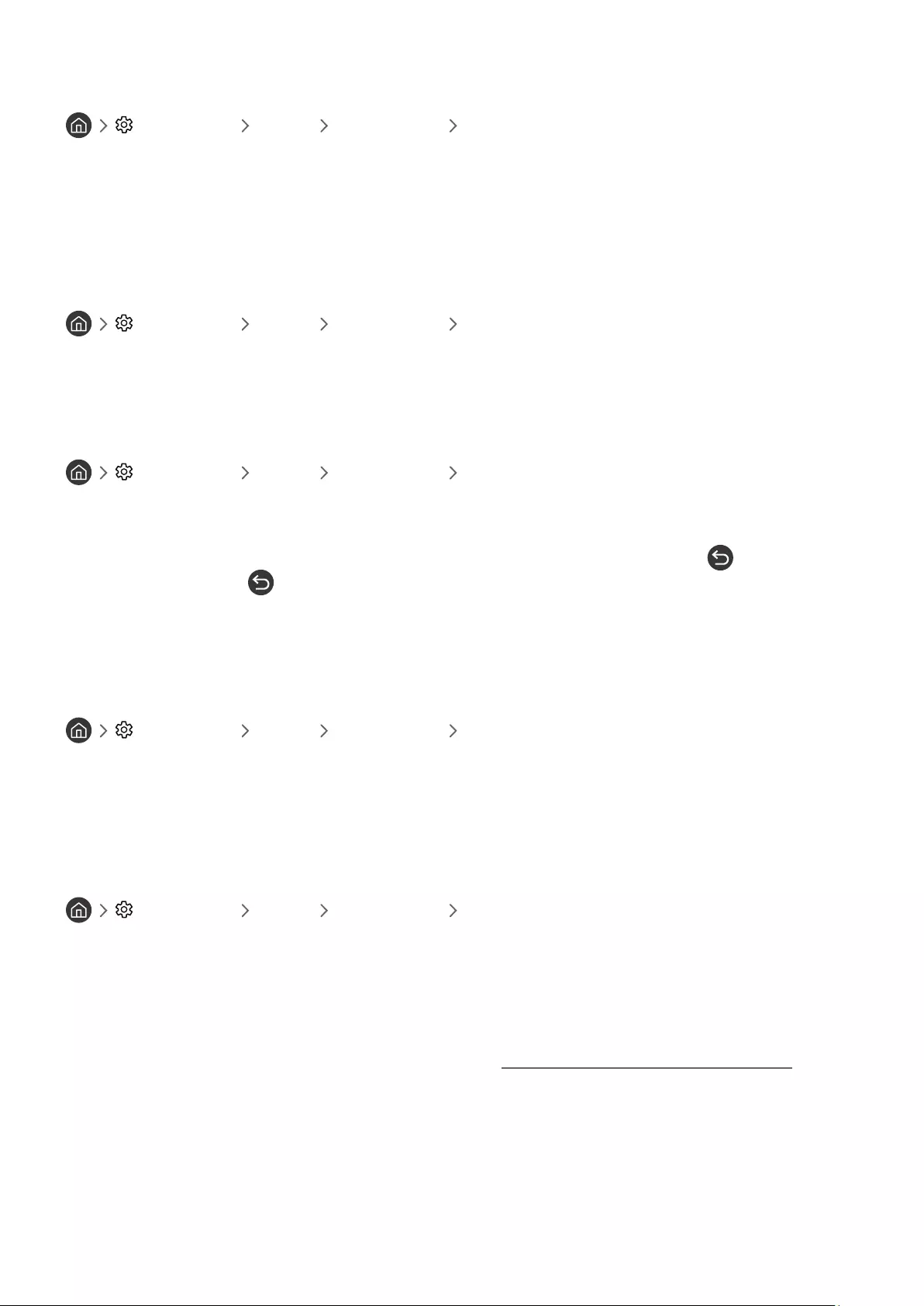
- 86 -
Teks putih pada latar belakang hitam (kontras tinggi)
Pengaturan Umum Aksesibilitas Kontras Tinggi
Anda dapat mengubah layar layanan utama menjadi teks putih pada latar belakang hitam atau mengubah menu TV
transparan menjadi buram agar teks dapat lebih mudah dibaca. Untuk mengaktifkan fungsi ini, atur Kontras Tinggi
ke Hidup.
Memperbesar font (bagi penderita gangguan penglihatan)
Pengaturan Umum Aksesibilitas Perbesar
Anda dapat memperbesar ukuran font pada layar. Untuk mengaktifkan fungsi ini, atur Perbesar ke Hidup.
Mempelajari tentang remote control (bagi penderita gangguan penglihatan)
Pengaturan Umum Aksesibilitas Mempelajari Remote TV
Fungsi ini akan membantu pengguna berketerbatasan kemampuan visual agar dapat mengetahui posisi tombol
pada remote control. Bila fungsi ini diaktifkan, Anda dapat menekan tombol pada remote control dan TV akan
memberi tahu Anda nama tombol tersebut. Untuk kembali ke layar sebelumnya, tekan tombol dua kali. Untuk
keluar, tekan terus tombol .
"Fungsi ini hanya tersedia bila Panduan Suara diaktifkan.
Mempelajari menu TV
Pengaturan Umum Aksesibilitas Pelajari Layar Menu
Pelajari menu pada layar TV. Setelah diaktifkan, TV akan menginformasikan struktur dan fitur menu yang dipilih.
Mendengarkan TV melalui perangkat Bluetooth (bagi penderita gangguan
pendengaran)
Pengaturan Umum Aksesibilitas Audio Multi-output
Anda dapat mengaktifkan speaker TV dan perangkat Bluetooth secara bersamaan. Bila fungsi ini aktif, Anda dapat
mengatur volume suara perangkat Bluetooth agar lebih nyaring daripada volume suara speaker TV.
"Fungsi ini tidak tersedia untuk semua model di wilayah geografis tertentu.
"Bila Anda menyambungkan perangkat Bluetooth ke TV, Audio Multi-output akan diaktifkan. Untuk informasi selengkapnya
tentang cara menyambungkan perangkat Bluetooth ke TV, lihat "Mendengarkan TV melalui perangkat Bluetooth".
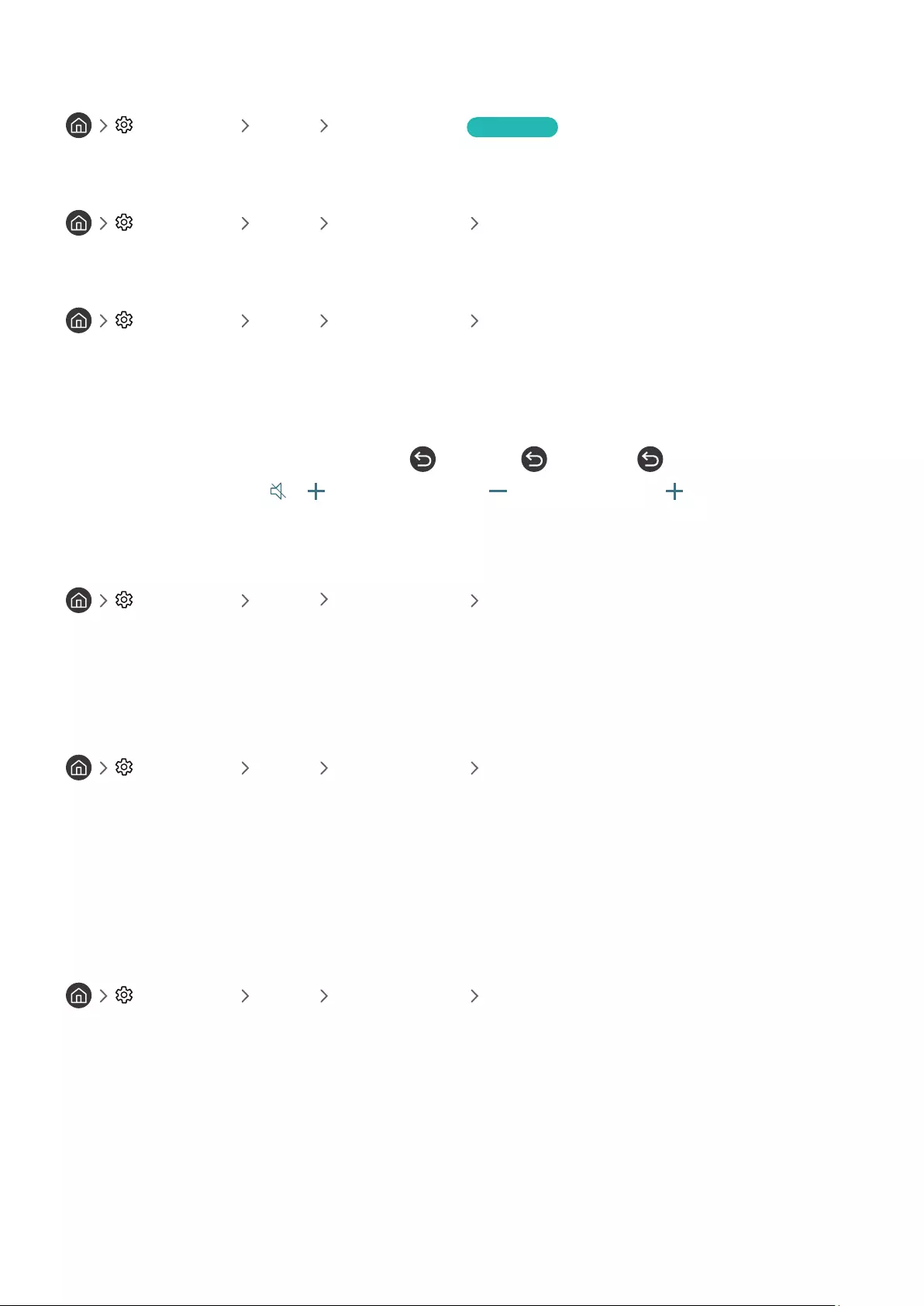
- 87 -
Mengkonfigurasi pengaturan sistem lanjutan
Pengaturan Umum Manajer Sistem Coba Sekarang
Mengubah bahasa menu
Pengaturan Umum Manajer Sistem Bahasa
Mengkonfigurasi sandi
Pengaturan Umum Manajer Sistem Ubah PIN
Jendela input PIN akan muncul di layar. Masukkan PIN. Masukkan lagi untuk mengkonfirmasi. PIN default adalah
0000.
"Jika lupa, Anda dapat membuat ulang PIN dengan remote control. Dengan kondisi TV dihidupkan, tekan tombol berikut
pada remote control dalam urutan yang ditunjukkan untuk mengatur ulang PIN ke 0000.
Pada Samsung Smart Remote: VOL → Vol Besar → → Vol Kecil → → Vol Besar → .
Di remote control standar: → ( ) (Vol Besar) → RETURN → ( ) (Vol Kecil) → RETURN → ( ) (Vol Besar) → RETURN.
Mengaktifkan/Menonaktifkan indikator depan
Pengaturan Umum Manajer Sistem Efek Cahaya
"Warna lampu indikator TV dapat berbeda, tergantung pada model.
"Fungsi ini tidak tersedia untuk semua model di wilayah geografis tertentu.
Memeriksa Pemberitahuan
Pengaturan Umum Manajer Sistem Lihat Pemberitahuan
Anda dapat melihat daftar pesan aktivitas dibuat oleh TV. Lihat Pemberitahuan muncul di layar saat aktivitas seperti
rilis pembaruan aplikasi atau login/logout akun Samsung terjadi.
"Untuk menghapus semua pemberitahuan, pilih Hapus Semua.
"Untuk memeriksa notifikasi layanan SMART TV di Internet, pilih Pemberitahuan Layanan.
Menggunakan TV sebagai model display (untuk toko ritel)
Pengaturan Umum Manajer Sistem Modus Penggunaan
Anda dapat mengubah TV menjadi model display untuk lingkungan ritel dengan mengatur Modus Penggunaan ke
Modus Ritel.
"Untuk semua penggunaan lainnya, pilih Modus Rumah.
"Dengan Modus Ritel, fungsi tertentu akan dinonaktifkan dan TV secara otomatis diatur ulang setelah beberapa waktu
tertentu.
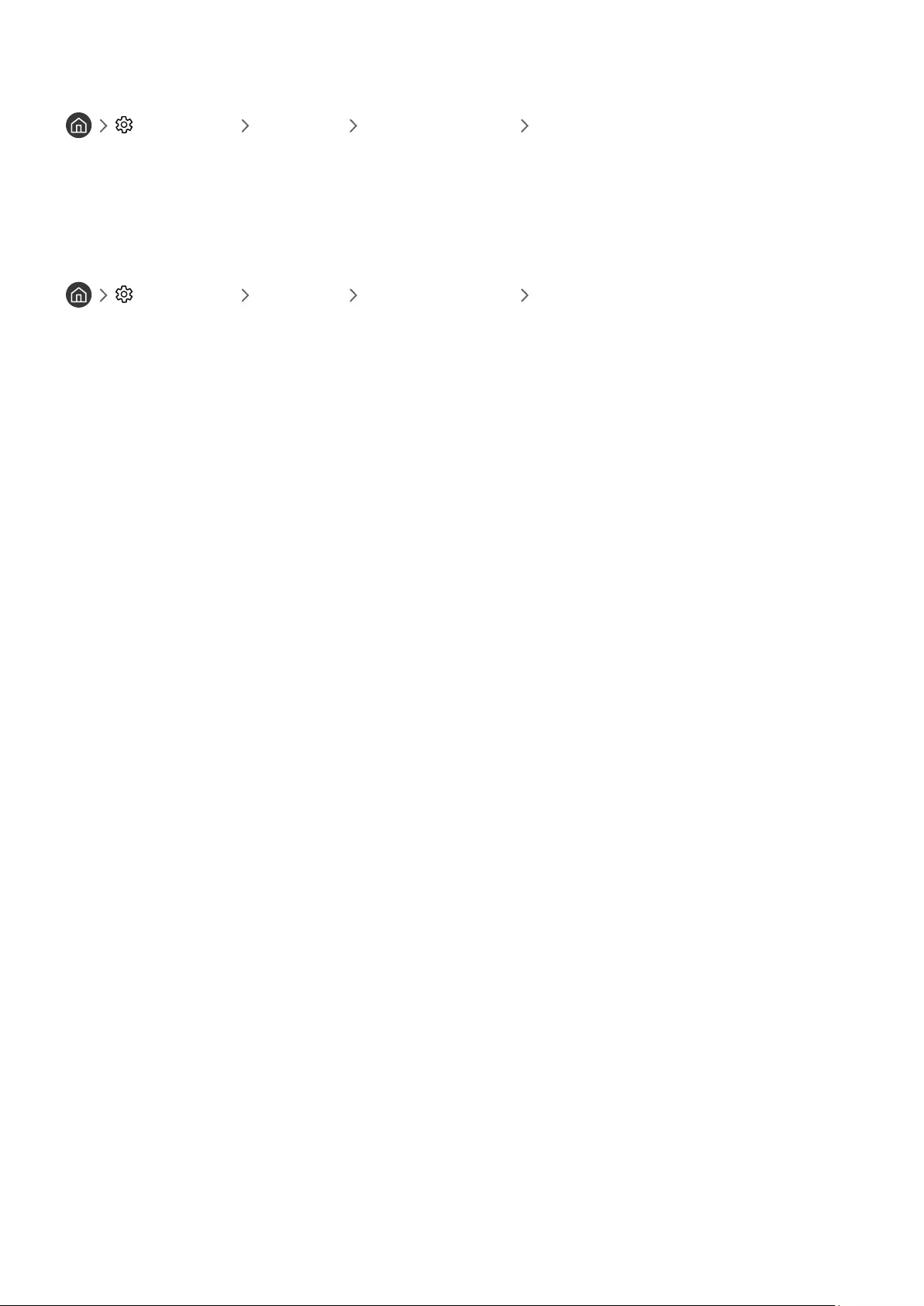
- 88 -
Memeriksa info dan kekuatan sinyal saluran digital
Pengaturan Dukungan Diagnosis Mandiri Informasi Sinyal
"Jika TV tersambung ke antena over-the-air terpisah, Anda dapat menggunakan informasi kekuatan sinyal untuk mengatur
antena agar dapat meningkatkan kekuatan sinyal dan menyempurnakan penerimaan saluran HD.
Mengembalikan TV ke pengaturan pabrik
Pengaturan Dukungan Diagnosis Mandiri Atur Ulang
Anda dapat mengembalikan semua pengaturan TV (kecuali pengaturan Internet dan jaringan) ke default pabrik.
1.
Pilih Atur Ulang. Jendela entri PIN keamanan akan ditampilkan.
2.
Masukkan PIN keamanan, lalu pilih Atur Ulang. Semua pengaturan akan diatur ulang. TV akan dimatikan lalu
dihidupkan kembali secara otomatis, kemudian menampilkan layar Mulai Konfigurasi.
"Untuk informasi lebih lanjut tentang Mulai Konfigurasi, lihat panduan pengguna yang disertakan bersama TV Anda.
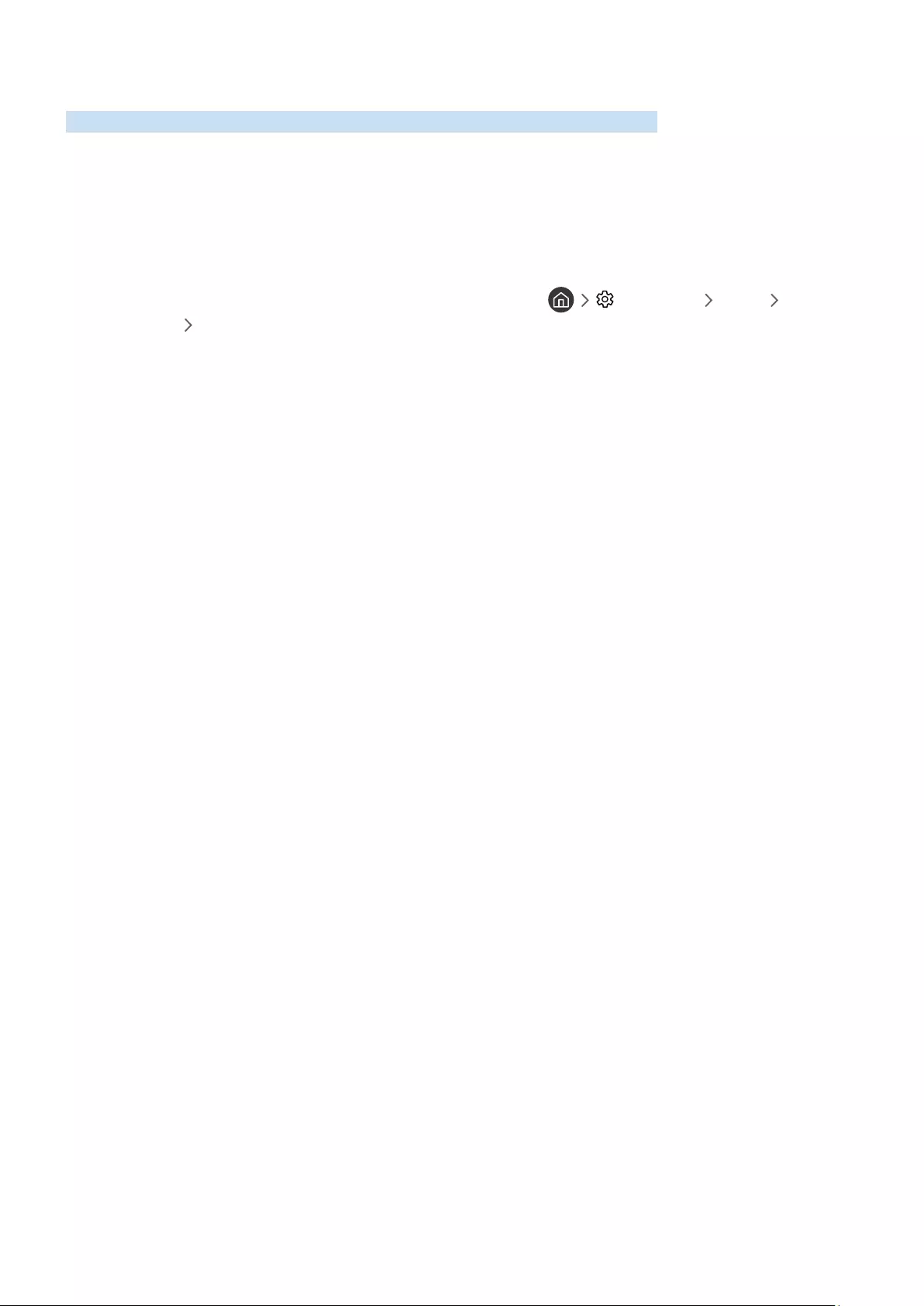
- 89 -
HbbTV
Akses layanan dari penyedia hiburan, penyedia online, dan produsen CE melalui HbbTV.
"Fungsi ini hanya tersedia pada beberapa model di wilayah geografis tertentu.
"Saluran tertentu mungkin tidak mencakup layanan HbbTV.
Di negara tertentu, HbbTV dinonaktifkan secara default. Jika demikian, HbbTV dapat digunakan dengan menginstal
widget HbbTV (Widget Pengaktifan HbbTV) dari Samsung APPS.
Untuk mengatur HbbTV agar aktif atau nonaktif secara otomatis, akses Pengaturan Siaran
Pengaturan Ahli Pengaturan HbbTV, lalu atur HbbTV ke aktif atau nonaktif. (Tergantung pada negara)
Jika Anda ingin mengaktifkan atau menonaktifkan fungsi ini, gunakan tombol Pilih untuk mengaktifkan atau
menonaktifkannya.
●HbbTV tidak tersedia apabila Timeshift sedang berjalan atau rekaman video sedang diputar ulang.
●Aplikasi pada HbbTV mungkin mengalami kegagalan sementara tergantung situasi stasiun siaran atau
penyedia aplikasi.
●Aplikasi hanya tersedia untuk digunakan pada HbbTV apabila jaringan TV terhubung ke jaringan eksternal.
Aplikasi mungkin mengalami kegagalan fungsi tergantung kondisi jaringan.
●Anda dapat menggunakan Teleteks Digital dan Teleteks Tradisional pada beberapa saluran tertentu dengan
menekan tombol TTX/MIX secara bergantian.
Menggunakan HbbTV:
●Layar akan menunjukkan bahwa HbbTV sedang diakses (dengan tombol merah, dsb).
●Pilih TTX menggunakan remote satu kali untuk membuka modus input teks HbbTV.
●Pilih TTX menggunakan remote dua kali untuk membuka modus input teks non-HbbTV.
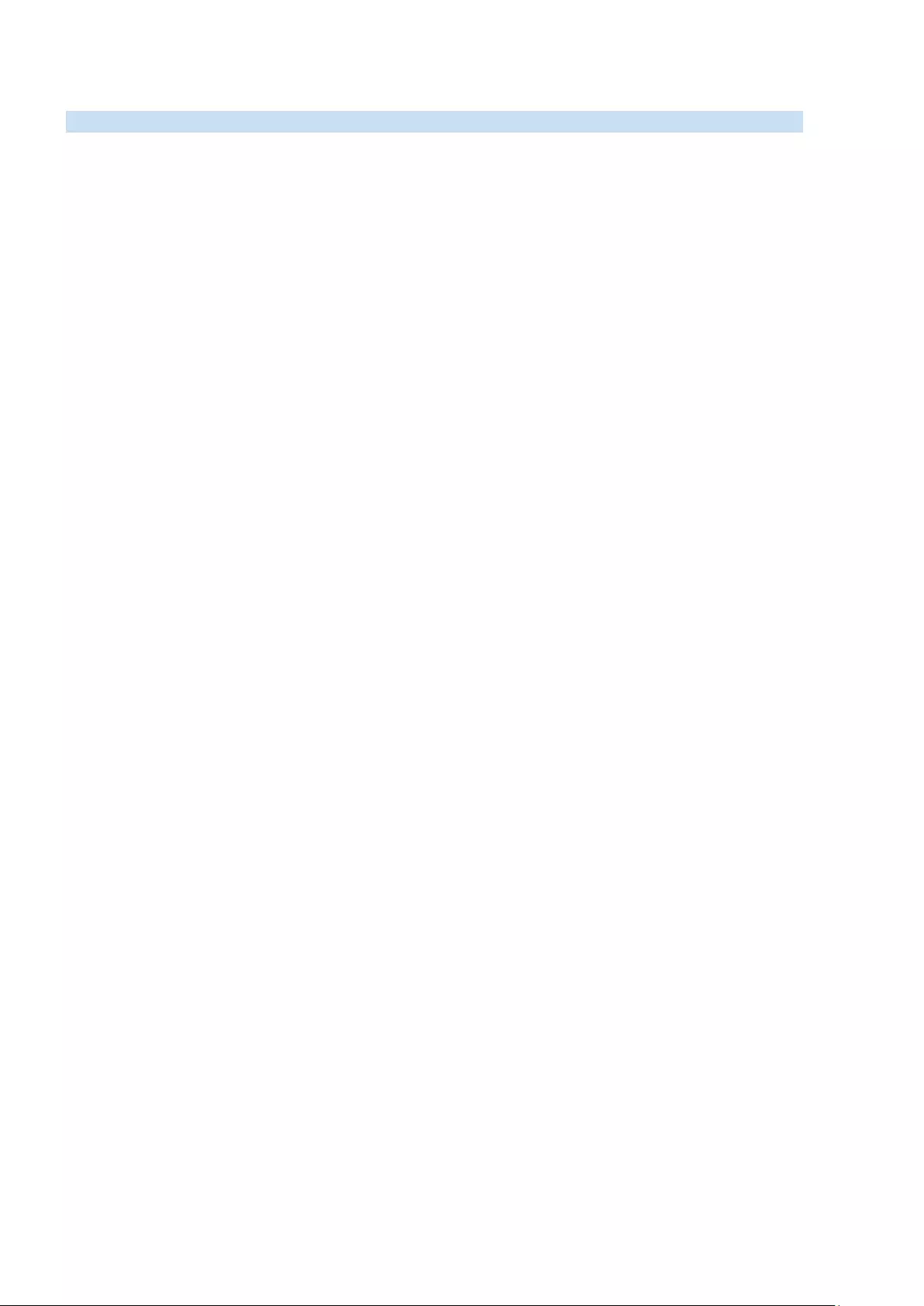
- 90 -
Fitur Teleteks
Mempelajari cara menggunakan Teleteks dan menjalankan fungsinya yang disediakan oleh layanan Teleteks.
"Fungsi ini hanya tersedia pada beberapa model di wilayah geografis tertentu.
Halaman indeks layanan Teleteks berisi informasi tentang cara menggunakan Layanan. Untuk informasi teleteks
agar dapat ditampilkan dengan benar, penerimaan saluran harus stabil. Jika tidak, informasi mungkin akan hilang
atau halaman tertentu mungkin tidak ditampilkan.
"Anda dapat mengubah teleteks pilih angka halaman dengan menggunakan remote control.
/ Teleteks hidup/gabungan/mati: Akan mengaktifkan mode teleteks pada saluran aktif. Tekan dua kali untuk
menggabungkan teleteks mode layar dengan siaran saat ini. Tekan sekali lagi untuk keluar teleteks.
8 Simpan: Menyimpan halaman teleteks.
4 Ukuran: Menampilkan teleteks di separuh atas layar dalam ukuran dua kali lebih besar. Untuk memindahkan
teks ke paruh bawah layar, tekan kembali. Untuk tampilan normal, tekan sekali lagi.
9 Tahan: Menahan tampilan pada halaman saat ini, jika terdapat beberapa halaman sekunder yang secara
otomatis mengikuti. Untuk membatalkan, tekan kembali.
Tombol berwarna (merah, hijau, kuning, biru): Jika sistem FASTEXT digunakan oleh perusahaan penyiaran, topik
berbeda di halaman Teleteks akan ditandai warna dan dapat dipilih dengan tombol berwarna. Tekan tombol
berwarna yang sesuai dengan topik pilihan Anda. Halaman baru yang ditandai warna akan muncul di layar. Item
dapat dipilih dengan cara yang sama. Untuk menampilkan halaman sebelum atau berikutnya, pilih tombol berwarna
yang sesuai.
0 Modus: Memilih modus Teleteks (LIST/FLOF). Jika ditekan selama modus DAFTAR, modus akan beralih ke
modus Simpan daftar. Dalam modus Simpan daftar, Anda dapat menyimpan halaman Teleteks ke dalam daftar
menggunakan tombol 8 (simpan).
1 Subhalaman: Menampilkan subhalaman yang tersedia.
2 Halaman atas: Menampilkan halaman Teleteks berikutnya.
3 Halaman bawah: Menampilkan halaman Teleteks sebelumnya.
6 Indeks: Menampilkan halaman (konten) indeks setiap saat sewaktu melihat Teleteks.
5 Tampilkan: Menampilkan teks tersembunyi (misalnya, jawaban permainan kuis). Untuk menampilkan layar
normal, tekan kembali.
7 Batal: Memperkecil tampilan Teleteks yang menutupi siaran saat ini.
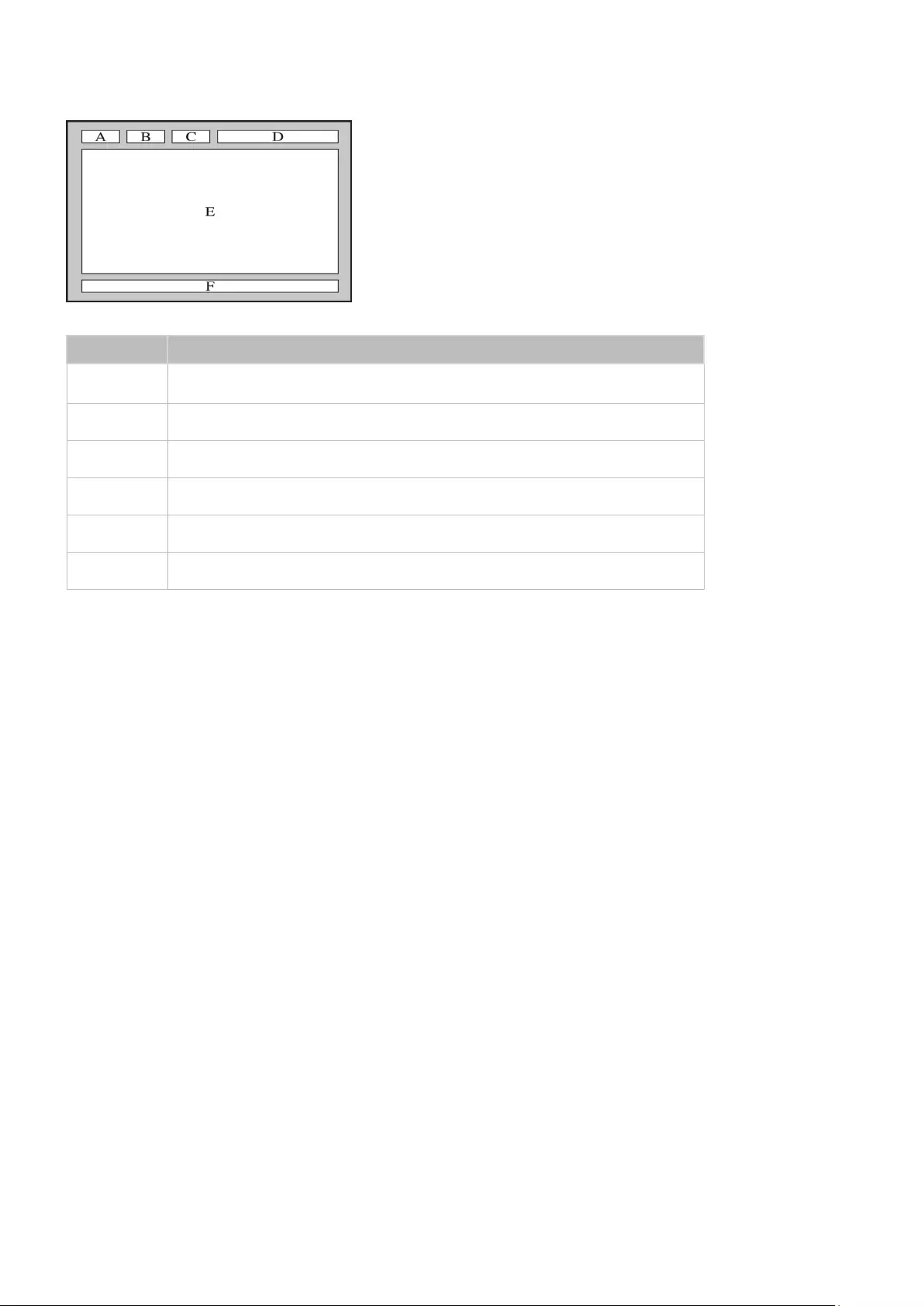
- 91 -
Tampilan halaman Teleteks
Bagian Daftar Isi
A Nomor halaman dipilih.
B Identitas saluran siaran.
C Nomor halaman saat ini atau indikasi pencarian.
DTanggal dan waktu.
ETeks.
F Informasi status. Informasi FASTEXT.
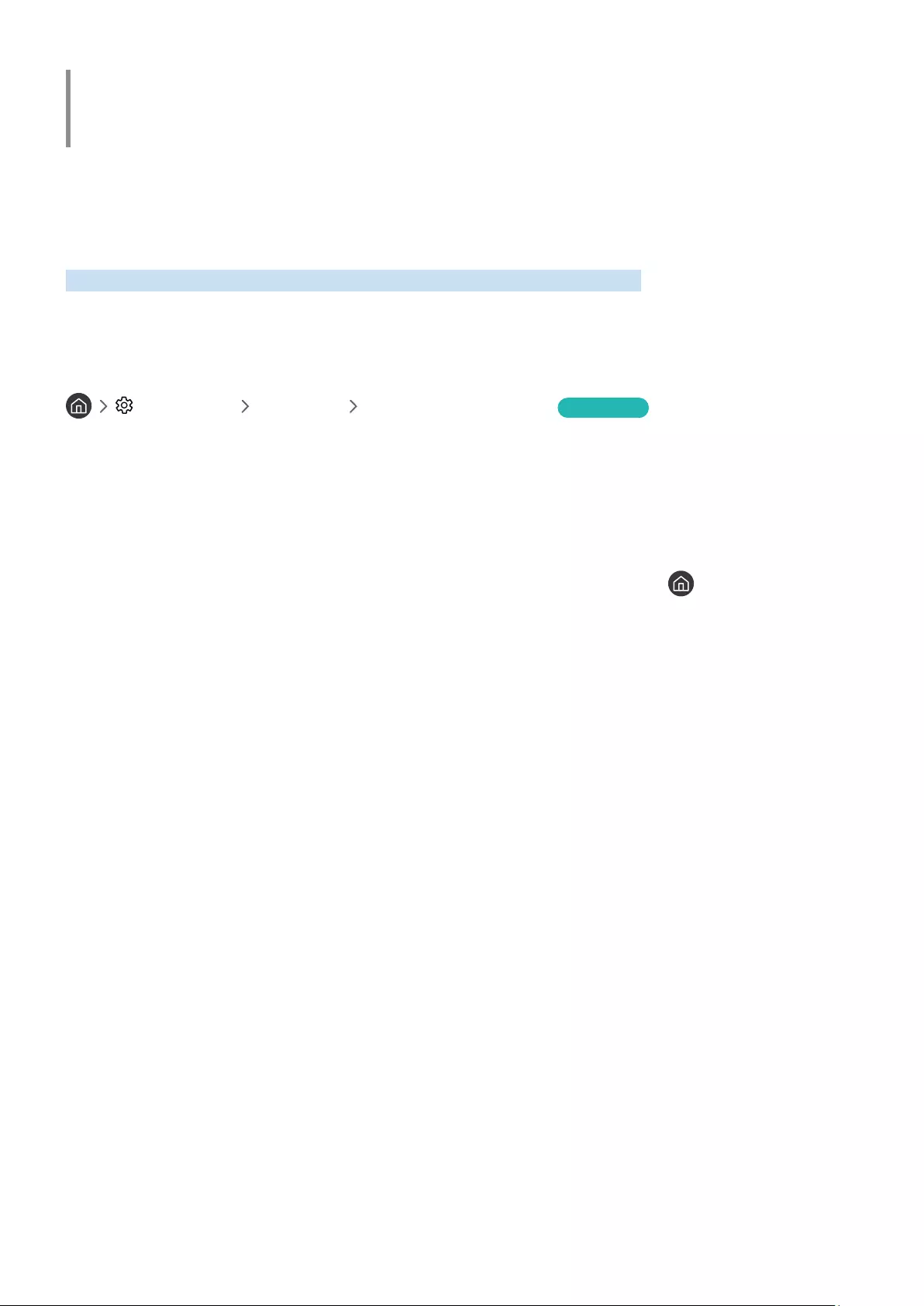
- 92 -
Pemecahan Masalah
Jika mengalami masalah pada TV, Anda dapat mengakses berbagai solusi sewaktu menonton TV. Jika solusi
masalah tidak tercantum dalam bagian Mengatasi Masalah, hubungi Pusat Panggilan Samsung.
Meminta Dukungan
Dapatkan bantuan langsung dari Samsung jika Anda mengalami masalah dengan TV.
Meminta dukungan melalui Manajemen Jarak Jauh
Pengaturan Dukungan Manajemen Jarak Jauh Coba Sekarang
Setelah menyetujui perjanjian layanan kami, Anda dapat menggunakan Manajemen Jarak Jauh untuk mengakses
Dukungan Jarak Jauh dan meminta teknisi layanan Samsung mendiagnosis TV, memperbaiki masalah, dan
memperbarui perangkat lunak TV, dari jarak jauh melalui web. Anda juga dapat mengaktifkan dan menonaktifkan
Manajemen Jarak Jauh.
"Fungsi ini memerlukan sambungan Internet.
"Anda juga dapat menjalankan fungsi Manajemen Jarak Jauh dengan menekan terus tombol selama 5 detik atau lebih.
Apakah yang dimaksud dengan Dukungan Jarak Jauh?
Layanan Dukungan Jarak Jauh Samsung menawarkan dukungan jarak jauh satu-ke-satu dengan Teknisi Samsung:
●Mendiagnosis TV
●Menyesuaikan pengaturan TV untuk Anda
●Mengatur ulang TV ke pengaturan pabrik
●Menginstal pembaruan firmware yang disarankan
Bagaimana cara kerja Dukungan Jauh?
Anda dapat dengan mudah meminta Teknisi Samsung memperbaiki TV dari jauh:
1.
Hubungi Pusat Kontak Samsung dan minta dukungan Jarak Jauh.
2.
Buka menu di TV, lalu buka bagian Dukungan.
3.
Pilih Manajemen Jarak Jauh, lalu baca dan setujui perjanjian layanan. Bila PIN ditampilkan di layar, beri
tahukan nomor PIN tersebut kepada petugas.
4.
Selanjutnya teknisi akan mengakses TV Anda.
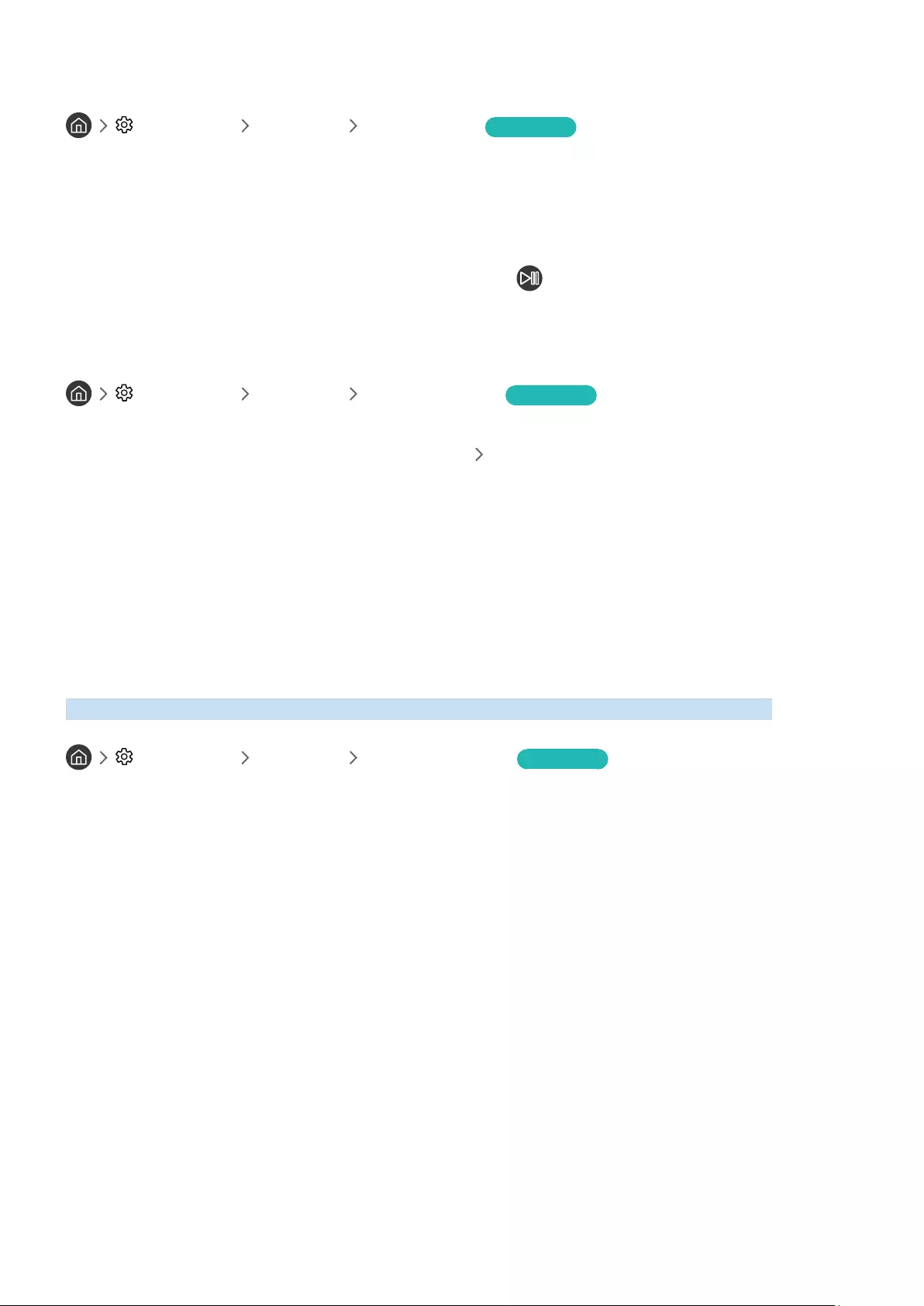
- 93 -
Mencari informasi kontak untuk layanan
Pengaturan Dukungan Tentang TV Ini Coba Sekarang
Anda dapat melihat alamat situs web Samsung, nomor telepon pusat panggilan, nomor model TV, versi perangkat
lunak TV, Lisensi Open Source, dan informasi lain yang mungkin diperlukan untuk memperoleh dukungan layanan
dari staf panggilan Samsung maupun situs web Samsung.
"Anda juga dapat melihat informasi dengan memindai kode QR TV.
"Anda juga dapat memulai fungsi ini dengan menekan terus tombol selama 5 detik atau lebih.
Meminta layanan
Pengaturan Dukungan Minta Dukungan Coba Sekarang
Anda dapat meminta layanan bila mengalami masalah pada TV. Pilih topik yang sesuai dengan masalah yang Anda
alami, lalu pilih Minta Sekarang atau Jadwalkan Janji Temu Kirim. Permintaan layanan Anda akan didaftarkan.
Pusat Kontak Samsung akan menghubungi Anda utuk mengatur atau mengkonfirmasi janji layanan.
"Anda harus menyetujui persyaratan dan ketentuan permintaan layanan.
"Fungsi ini tidak tersedia di wilayah geografis tertentu.
"Fungsi ini memerlukan sambungan Internet.
Mendiagnosis masalah pengoperasian TV
Anda dapat mendiagnosis masalah pada TV dan Smart Hub serta menjalankan fungsi pengaturan ulang.
Pengaturan Dukungan Diagnosis Mandiri Coba Sekarang
Anda dapat menggunakan Uji Gambar untuk membantu mendiagnosis masalah video dan Uji Suara untuk
mendiagnosis masalah suara. Anda juga dapat melihat informasi kekuatan sinyal digital nirkabel, menguji
sambungan Internet Smart Hub, serta menjalankan fungsi Smart Hub dan pengaturan ulang pabrik.
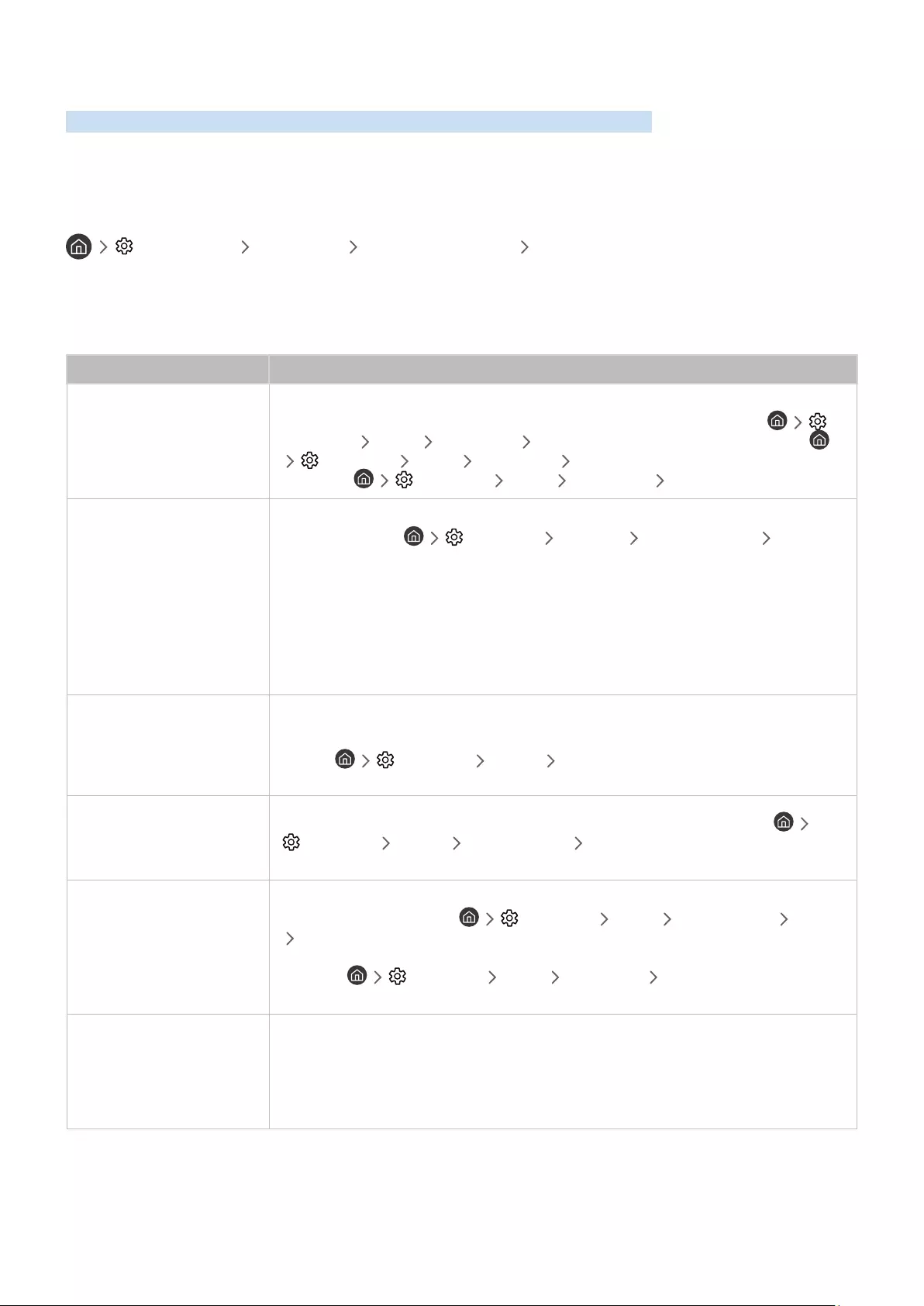
- 94 -
Terdapat Masalah pada Gambar
Bila gambar TV bermasalah, langkah-langkah berikut dapat membantu mengatasinya.
Menguji gambar
Pengaturan Dukungan Diagnosis Mandiri Mulai Pengujian Gambar
Sebelum meninjau daftar masalah dan solusi di bawah ini, gunakan Mulai Pengujian Gambar untuk mengetahui
apakah masalah disebabkan oleh TV. Mulai Pengujian Gambar akan menampilkan gambar definisi tinggi yang dapat
digunakan untuk memeriksa kesalahan atau kerusakan.
Masalah Solusi!
Berkedip dan Meredup
Jika Televisi Samsung Anda berkedip atau meredup secara acak, Anda mungkin perlu
menonaktifkan beberapa fitur efisiensi energi. Nonaktifkan Mode Hemat Daya (
Pengaturan Umum Eco Solution Mode Hemat Daya), Deteksi Cahaya Sekitar (
Pengaturan Umum Eco Solution Deteksi Cahaya Sekitar), atau P'cahayaan
mnrt Grkn ( Pengaturan Umum Eco Solution P'cahayaan mnrt Grkn).
Sambungan Komponen/
Warna Layar
Jika warna layar televisi Samsung salah atau warna hitam-putih tidak aktif, jalankan Mulai
Pengujian Gambar ( Pengaturan Dukungan Diagnosis Mandiri Mulai
Pengujian Gambar).
Jika hasil uji menunjukkan bahwa masalah bukan disebabkan oleh TV, lakukan langkah-
langkah berikut ini:
●Pastikan konektor input video telah tersambung ke soket output video perangkat
eksternal yang benar.
●Periksa juga sambungan lainnya. Jika TV tersambung ke perangkat eksternal melalui
kabel komponen, pastikan jack Pb, Pr, dan Y dipasang ke soket yang sesuai.
Kecerahan Layar
Jika warna pada TV Samsung Anda sudah benar, namun agak terlalu gelap atau terang,
coba sesuaikan pengaturan berikut terlebih dulu.
●Pilih Pengaturan Gambar Pengaturan Ahli, lalu sesuaikan pengaturan
Lampu Latar, Kontras, Kecerahan, Ketajaman, Warna, atau Warna (H/M).
Berbayang, Buram, atau
Bergoyang
Jika layar berbayang atau buram, gunakan fungsi Pengaturan Auto Motion Plus (
Pengaturan Gambar Pengaturan Ahli Pengaturan Auto Motion Plus) untuk
mengatasinya.
Mati Secara Otomatis
Jika TV Samsung mati secara otomatis, coba nonaktifkan beberapa fungsi hemat daya TV.
Periksa apakah Sleep Timer ( Pengaturan Umum Manajer Sistem Waktu
Sleep Timer) diaktifkan. Fitur Sleep Timer akan secara otomatis mematikan TV setelah
jangka waktu yang ditentukan. Jika Timer Tidur tidak diaktifkan, periksa apakah Mati
Otomatis ( Pengaturan Umum Eco Solution Mati Otomatis) diaktifkan,
lalu nonaktifkan fitur tersebut.
Masalah Saat Menghidupkan
Jika Anda mengalami masalah saat menghidupkan televisi Samsung, ada beberapa hal
yang perlu diperiksa sebelum menghubungi bagian servis. Pastikan bahwa kabel daya TV
tersambung dengan benar di kedua ujung dan remote control berfungsi normal. Pastikan
kabel antena atau kabel TV terpasang dengan kencang. Jika Anda memiliki cable box atau
satellite box, pastikan unit tersebut telah tersambung dan aktif.
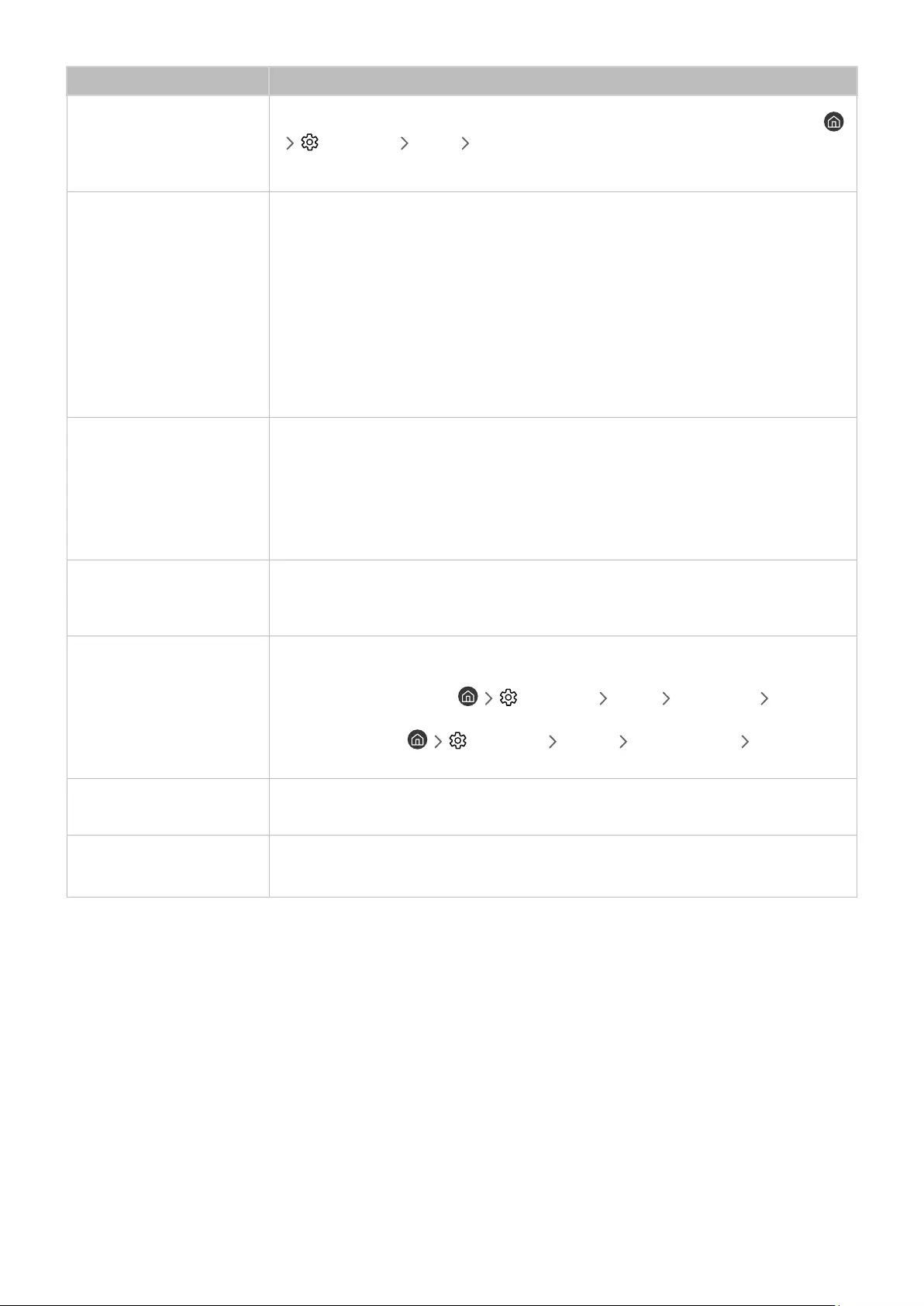
- 95 -
Masalah Solusi!
Tidak dapat menemukan
Saluran
Jika TV tidak tersambung ke cable box atau satellite box, jalankan Penyetelan Otomatis (
Pengaturan Siaran Penyetelan Otomatis).
"Fungsi ini hanya tersedia pada beberapa model di wilayah geografis tertentu.
Gambar tidak sebaik yang
terlihat di toko.
Semua tampilan gambar di toko diatur ke saluran digital HD (definisi tinggi).
Jika Anda memiliki cable atau satellite box analog, upgrade ke cable atau satellite box
digital. Gunakan kabel HDMI atau Komponen untuk menghasilkan kualitas foto HD (definisi
tinggi).
Beberapa saluran HD telah dinaikkan skalanya dari konten SD (Definisi Standar). Cari
saluran yang menyiarkan konten HD.
●Pelanggan Satelit/Kabel: Coba saluran HD dari daftar saluran yang tersedia.
●Sambungan Antena Terestrial/Kabel: Coba saluran HD setelah menjalankan fungsi
Penyetelan Otomatis.
Sesuaikan resolusi output video cable atau satellite box ke 1080i atau 720p.
Gambar mengalami distorsi.
Kompresi konten video dapat menyebabkan distorsi gambar, terutama pada gambar yang
bergerak cepat dari program olahraga dan film laga.
Jika penerimaan sinyal lemah atau buruk, layar mungkin akan terdistorsi, namun kondisi ini
bukanlah kegagalan fungsi.
Penggunaan ponsel di dekat TV (dalam jarak 1 m) dapat menimbulkan noise pada saluran
analog dan digital.
Warna salah atau hilang.
Jika Anda menggunakan sambungan Komponen, pastikan kabel Komponen telah
tersambung ke jack yang benar. Sambungan salah atau longgar dapat menyebabkan
masalah warna atau layar kosong.
Warna buruk atau gambar
kurang cerah.
Buka Gambar, lalu sesuaikan pengaturan Modus Gambar, Kecerahan, Ketajaman, dan
Warna.
Pastikan Mode Hemat Daya ( Pengaturan Umum Eco Solution Mode
Hemat Daya) telah diaktifkan.
Atur ulang gambar. ( Pengaturan Gambar Pengaturan Ahli Atur Ulang
Gambar)
Terdapat garis putus-putus
di tepi layar. Mengubah Ukuran Gambar ke 16:9 Standar.
Gambar hitam putih. Jika Anda menggunakan peralatan analog AV, lepas adapter dari soket input Komponen
(Biru) pada TV, lalu sambungkan ke soket input AV In (Kuning).
"Jika uji gambar tidak ditampilkan atau terdapat noise maupun distorsi, mungkin TV mengalami masalah. Hubungi Pusat
Panggilan Samsung untuk meminta bantuan.
"Jika uji gambar ditampilkan dengan benar, mungkin masalah terdapat pada perangkat eksternal. Periksa sambungan.
"Jika masalah berlanjut, periksa kekuatan sinyal atau lihat panduan pengguna perangkat eksternal.
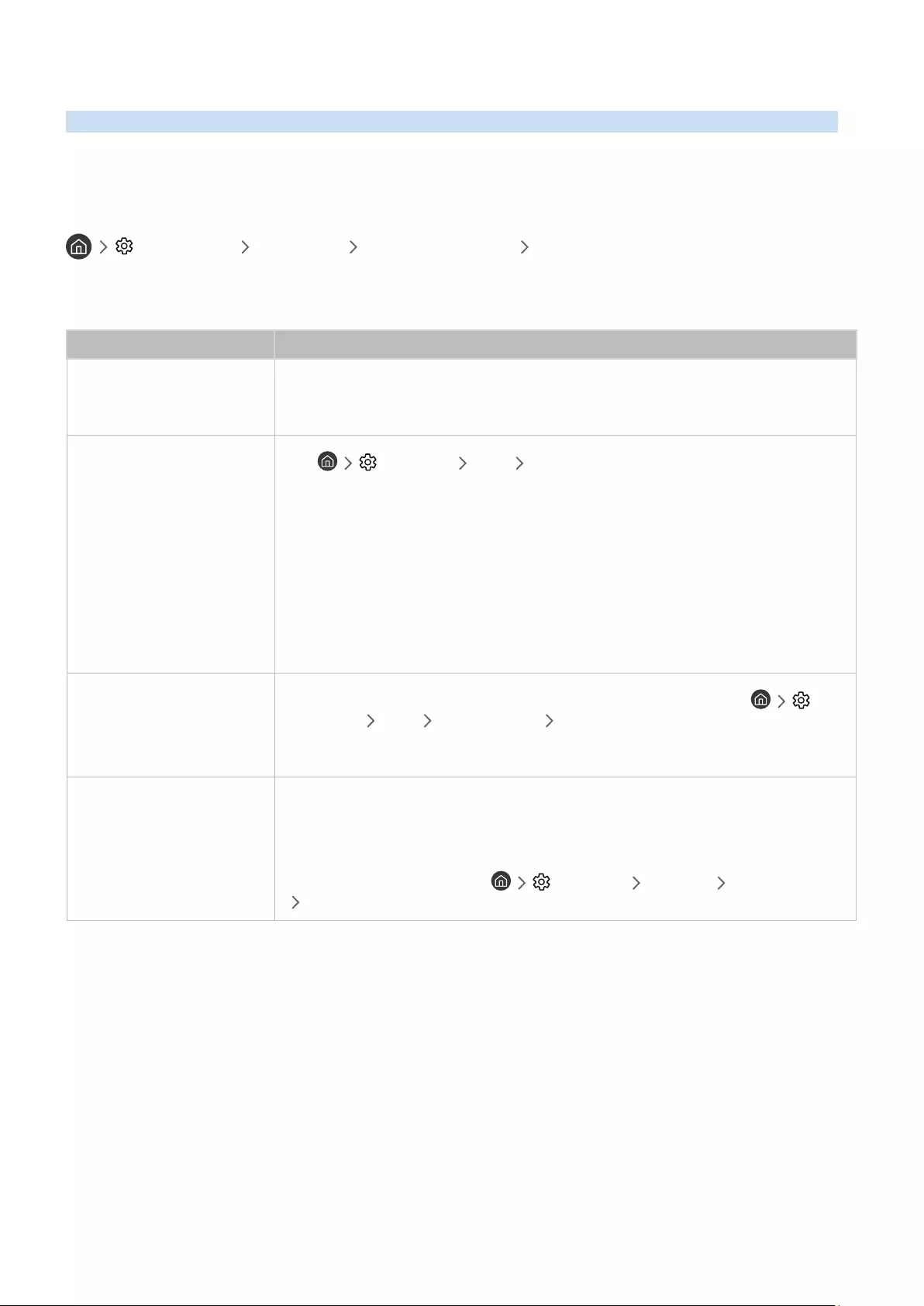
- 96 -
Suara Tidak Terdengar Jelas
Bila TV mengalami masalah pada suara, beberapa langkah berikut dapat membantu mengatasi masalah tersebut.
Menguji suara
Pengaturan Dukungan Diagnosis Mandiri Mulai Pengujian Suara
Jika TV memutar melodi Mulai Pengujian Suara tanpa distorsi, mungkin ada masalah pada perangkat eksternal atau
kekuatan sinyal siaran.
Masalah Solusi!
Suara tidak terdengar atau
terlalu kecil pada volume
maksimum.
Periksa kontrol volume suara perangkat (cable atau satellite box, DVD, Blu-ray, dll.) yang
tersambung ke TV.
Gambar bagus, namun tidak
ada suara.
Atur Pengaturan Suara Keluaran Suara ke Speaker TV.
Jika Anda menggunakan perangkat eksternal, periksa pilihan output audio perangkat.
(Misalnya, Anda mungkin perlu mengubah pilihan audio cable box ke HDMI jika kotak
disambung ke TV menggunakan kabel HDMI.)
Untuk mendengarkan suara komputer, sambungkan speaker eksternal ke konektor output
audio komputer.
Jika TV Anda memiliki jack headphone, pastikan tidak ada konektor yang tersambung ke
jack.
Booting ulang perangkat yang tersambung dengan melepaskan, lalu menyambungkan
kembali kabel daya perangkat.
Suara tidak terdengar.
Periksa apakah Format Audio Output Digital diatur ke Dolby Digital+ dalam
Pengaturan Suara Pengaturan Ahli Format Audio Output Digital. Jika Anda
menggunakan unit penerima yang tidak mendukung Dolby Digital Plus, Anda tidak akan
mendengar suara apa pun bila memilih Dolby Digital+.
Speaker akan mengeluarkan
suara aneh.
Pastikan kabel audio tersambung dengan benar ke konektor output audio pada perangkat
eksternal.
Untuk sambungan antena atau kabel, lihat informasi tentang sinyal. Tingkat sinyal rendah
dapat menyebabkan distorsi suara.
Jalankan Mulai Pengujian Suara ( Pengaturan Dukungan Diagnosis Mandiri
Mulai Pengujian Suara).
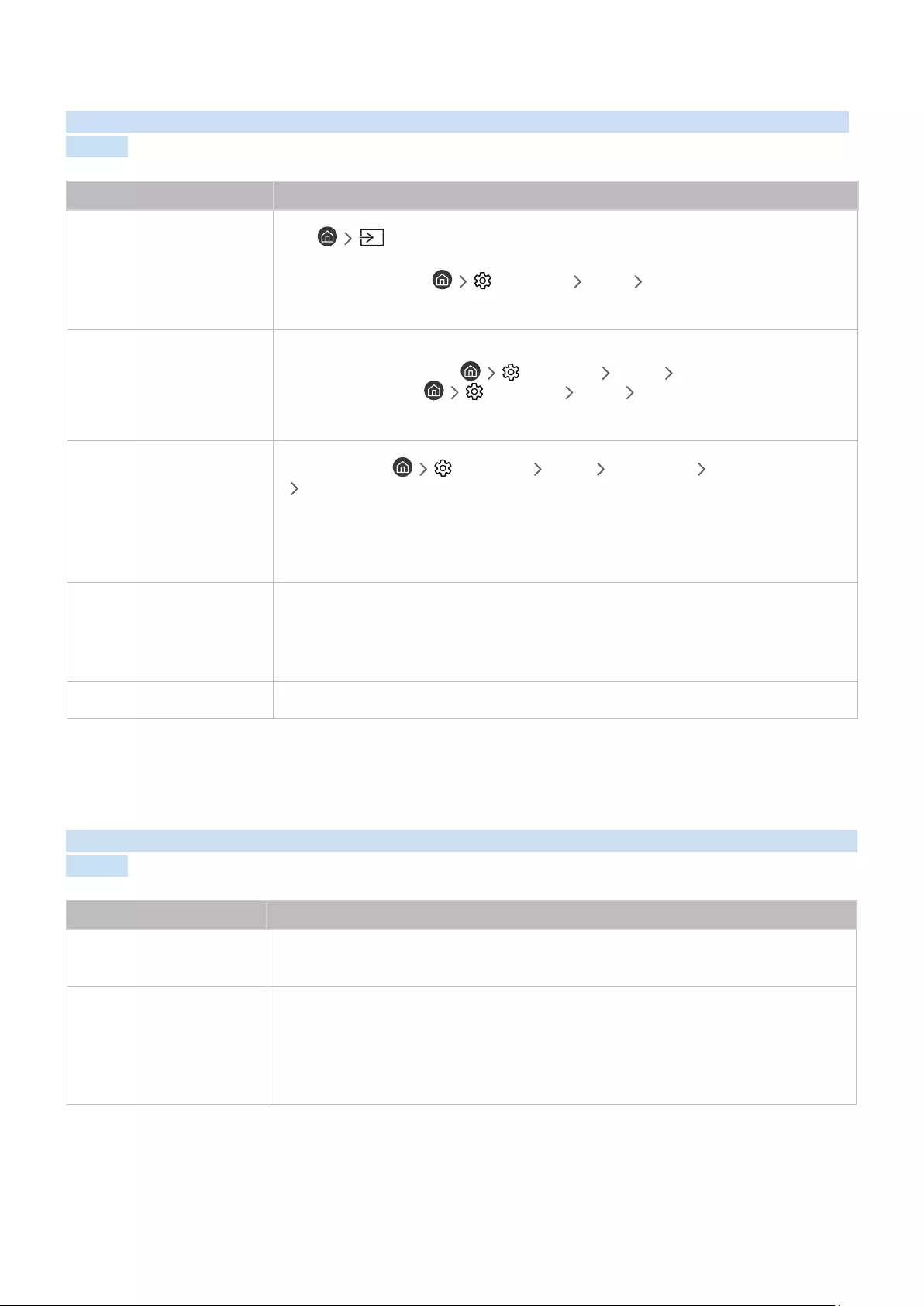
- 97 -
Terdapat Masalah pada Siaran
Bila TV mengalami masalah saat menerima siaran, beberapa langkah berikut dapat membantu mengatasi masalah
tersebut.
Masalah Solusi!
“Sinyal Lemah atau Tidak Ada
Sinyal” ditampilkan dalam
modus TV/saluran tidak
dapat ditemukan.
Pilih Sumber untuk mengkonfirmasikan sumber input yang benar telah dipilih.
Jika TV tidak tersambung ke cable box atau satellite box, jalankan Penyetelan Otomatis
untuk mencari saluran ( Pengaturan Siaran Penyetelan Otomatis).
"Fungsi ini hanya tersedia pada beberapa model di wilayah geografis tertentu.
TV tidak menangkap semua
saluran.
Pastikan kabel koaksial terpasang dengan kencang ke TV.
Jalankan Mulai Konfigurasi ( Pengaturan Umum Mulai Konfigurasi) atau
Penyetelan Otomatis ( Pengaturan Siaran Penyetelan Otomatis).
"Fungsi ini hanya tersedia pada beberapa model di wilayah geografis tertentu.
Tidak tersedia teks layar
pada saluran digital.
Buka Teks Layar ( Pengaturan Umum Aksesibilitas Pengaturan Teks Lyr
Teks Layar), lalu ubah Modus Teks Layar.
Beberapa saluran mungkin tidak disertai data teks layar.
"Nama sebenarnya dapat berbeda, tergantung pada wilayah geografis. (Teks Layar atau
Keterangan Gambar)
Gambar mengalami distorsi.
Kompresi konten video dapat menimbulkan distorsi pada gambar. Kondisi ini dapat terjadi
dengan gambar yang bergerak cepat dari program olahraga dan film laga.
Sinyal yang lemah dapat menimbulkan distorsi pada gambar. Namun, masalahnya bukan
pada TV.
Kualitas gambar rendah. Pilih saluran atau program HD (definisi tinggi).
Komputer Tidak Dapat Tersambung
Bila TV mengalami masalah saat tersambung ke PC, beberapa langkah berikut dapat membantu mengatasi masalah
tersebut.
Masalah Solusi!
Pesan "Modus Tidak
Didukung" ditampilkan. Atur resolusi output PC agar sesuai dengan resolusi yang didukung oleh TV.
Video dapat diputar, namun
tanpa suara.
Jika Anda menggunakan sambungan HDMI, periksa pengaturan output audio pada PC.
Jika Anda menggunakan kabel HDMI ke DVI, diperlukan kabel audio terpisah. Perlu
diketahui bahwa sambungan HDMI ke DVI hanya didukung oleh port HDMI (DVI) dan tidak
mengirimkan audio. Untuk mendengarkan suara komputer, sambungkan speaker eksternal
ke sambungan output audio komputer.
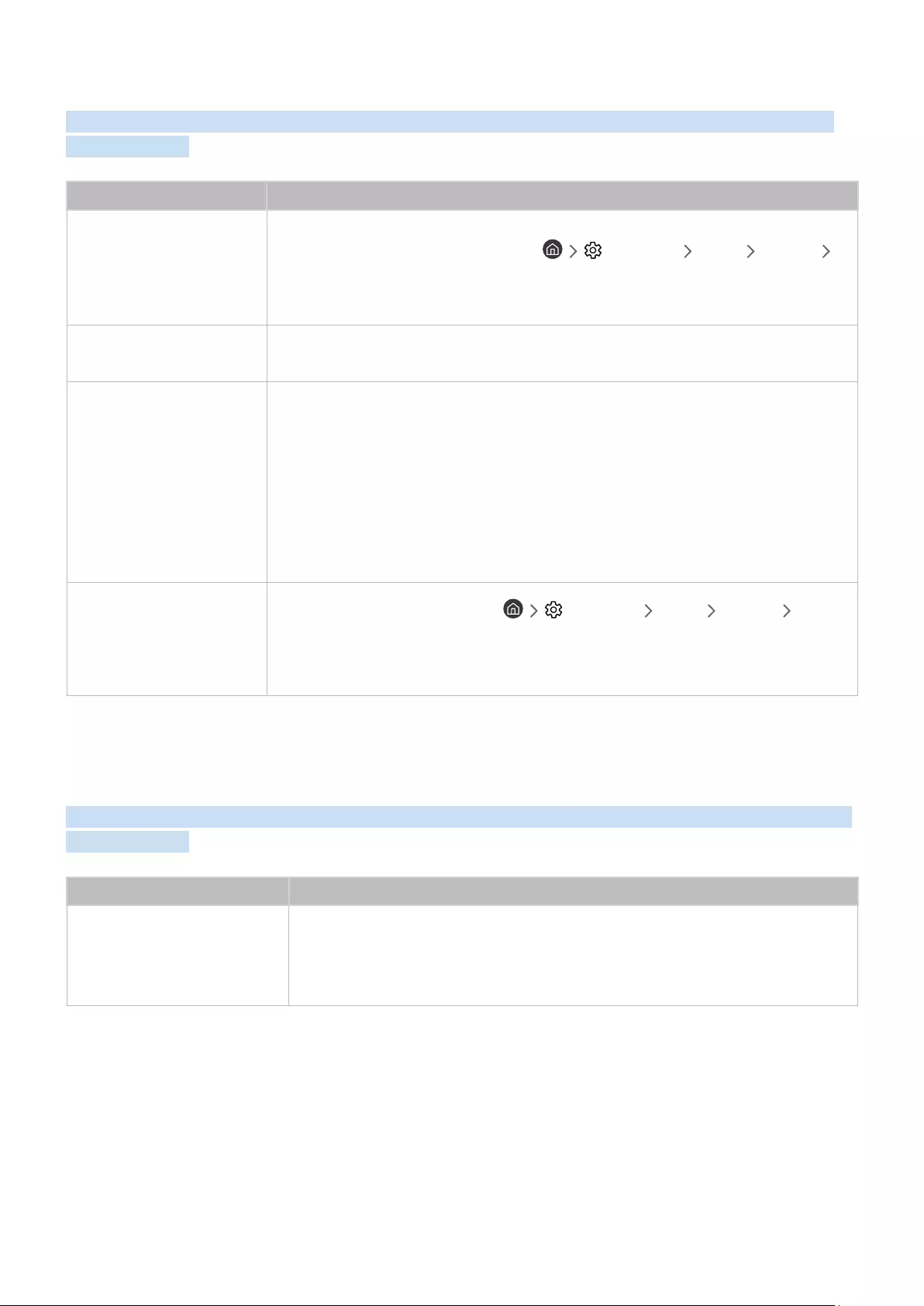
- 98 -
TV tidak tersambung ke Internet
Bila TV mengalami masalah saat tersambung ke Internet, beberapa langkah berikut dapat membantu mengatasi
masalah tersebut.
Masalah Solusi!
TV tidak dapat tersambung
ke jaringan atau aplikasi
(hanya untuk model
yang kompatibel dengan
Internet).
Pastikan TV telah tersambung ke jaringan ( Pengaturan Umum Jaringan
Status Jaringan).
Hubungi penyedia layanan Internet.
Sambungan jaringan
nirkabel gagal. Pastikan modem/router nirkabel diaktifkan dan tersambung ke Internet.
Sinyal jaringan nirkabel
terlalu lemah.
Posisikan router nirkabel, router modem, atau jalur akses di lokasi tengah. Hindari
meletakkannya di sudut.
Gunakan repeater nirkabel untuk meningkatkan kekuatan sinyal nirkabel secara instan.
Letakkan repeater di tengah antara router nirkabel dan TV.
Teknologi nirkabel paling umum, 802.11g (nirkabel-G), beroperasi pada frekuensi 2.4 GHz.
Frekuensi ini digunakan secara luas di berbagai telepon nirkabel, microwave oven, monitor
bayi, pintu garasi, dan perangkat nirkabel lainnya. Kurangi interferensi dengan tidak
menggunakan atau menonaktifkan perangkat nirkabel yang aktif di frekuensi 2.4 GHz.
Melainkan, gunakan perangkat yang berkomunikasi melalui frekuensi 5.0 GHz.
Pembaruan perangkat lunak
melalui Internet gagal.
Periksa status sambungan jaringan ( Pengaturan Umum Jaringan Status
Jaringan).
Sambungkan TV ke jaringan jika belum tersambung.
Upgrade akan dihentikan jika Anda telah memiliki perangkat lunak versi terbaru.
Fungsi Jadwal Rekaman/Timeshift Tidak Berfungsi
Bila modus Timeshift atau Jadwal merekam tidak berfungsi, beberapa langkah berikut dapat membantu mengatasi
masalah tersebut.
Masalah Solusi!
Jadwal Merekam tidak dapat
digunakan.
Periksa apakah terdapat perangkat USB yang tersambung ke TV.
Perekaman akan berhenti secara otomatis jika sinyal terlalu lemah. Periksa ruang
kosong pada perangkat USB. Fungsi ini tidak akan bekerja jika tidak terdapat ruang
penyimpanan yang memadai pada perangkat USB.
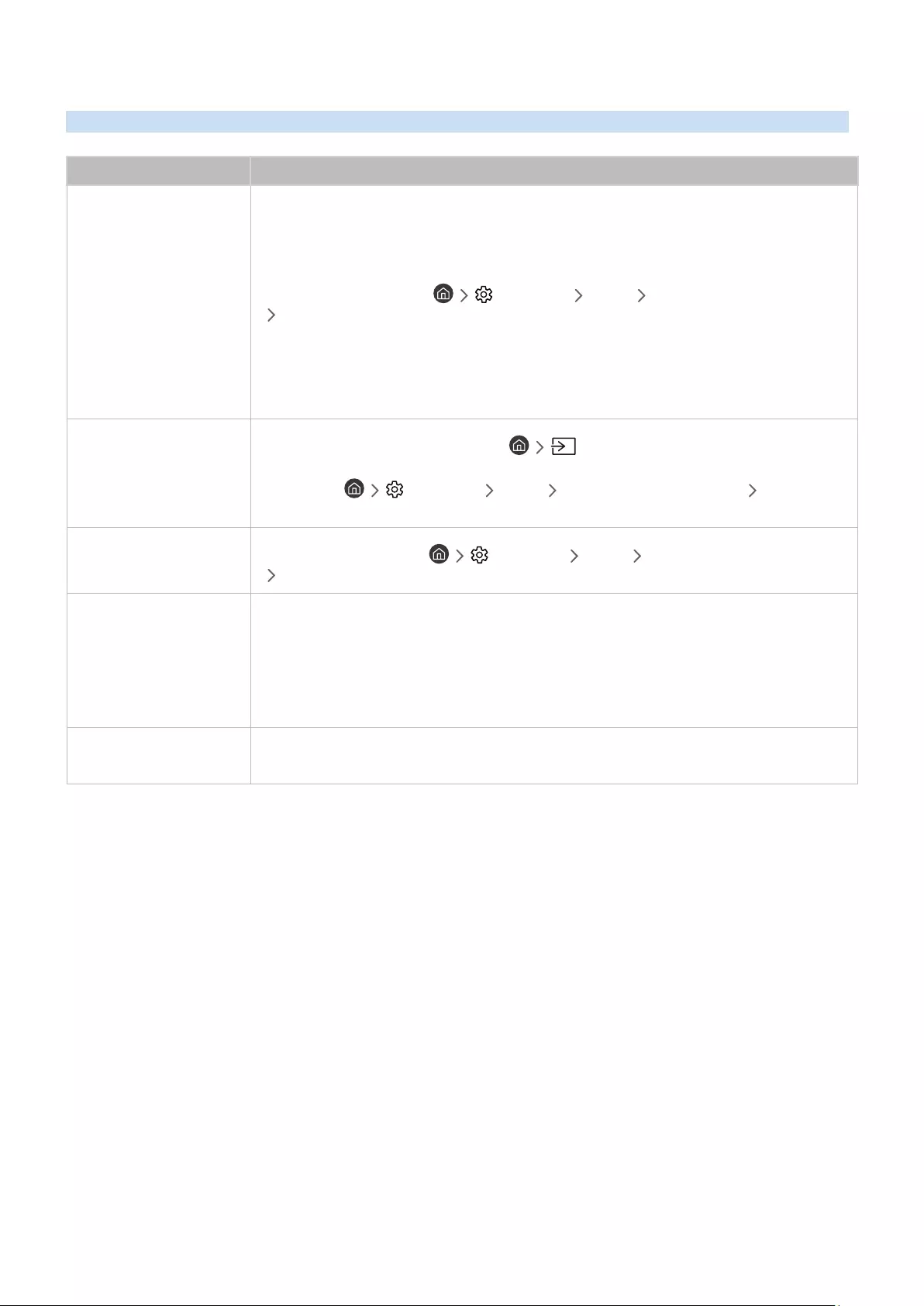
- 99 -
Anynet+ (HDMI-CEC) Tidak Berfungsi
Bila Anynet+ (HDMI-CEC) tidak berfungsi, beberapa langkah berikut dapat membantu mengatasi masalah tersebut.
Masalah Solusi!
Anynet+ tidak berfungsi.
Pastikan perangkat merupakan perangkat + Anynet. Sistem Anynet hanya mendukung
perangkat Anynet+.
Periksa apakah kabel daya perangkat Anynet+ tersambung dengan benar.
Periksa sambungan kabel perangkat Anynet+.
Buka Anynet+ (HDMI-CEC) ( Pengaturan Umum Manajer Perangkat Eksternal
Anynet+ (HDMI-CEC)) dan lihat apakah Anynet+ (HDMI-CEC) telah diatur ke Hidup.
Anynet+ mungkin tidak berfungsi bila beberapa fungsi lainnya aktif, termasuk Pencarian
Saluran, Smart Hub, Konfigurasi Awal, dsb.
Jika Anda melepas, memasang kembali kabel HDMI, jalankan kembali pemindaian untuk
mencari perangkat atau matikan TV dan hidupkan kembali.
Saya ingin mengaktifkan
Anynet+.
Geser fokus ke perangkat Anynet+ pada Sumber, lalu tekan tombol arah atas.
Pastikan perangkat Anynet+ telah tersambung dengan benar ke TV, lalu pilih menu Anynet+
(HDMI-CEC) ( Pengaturan Umum Manajer Perangkat Eksternal Anynet+
(HDMI-CEC)) untuk mengetahui apakah Anynet+ (HDMI-CEC) telah diatur ke Hidup.
Saya ingin keluar dari
Anynet+.
Atur Anynet+ (HDMI-CEC) ( Pengaturan Umum Manajer Perangkat Eksternal
Anynet+ (HDMI-CEC)) ke Mati.
Pesan "Menyambung ke
perangkat Anynet+..."
atau "Memutuskan
sambungan dari
perangkat Anynet+" akan
ditampilkan di layar.
Anda tidak dapat menggunakan remote control bila TV sedang mengkonfigurasi Anynet+ atau
beralih ke modus tampilan. Gunakan remote control setelah TV Anynet+ selesai dikonfigurasi
atau telah dialihkan ke modus tampilan.
Perangkat Anynet+ tidak
dapat aktif. Anda tidak dapat menggunakan fungsi pemutaran bila Mulai Konfigurasi sedang berlangsung.
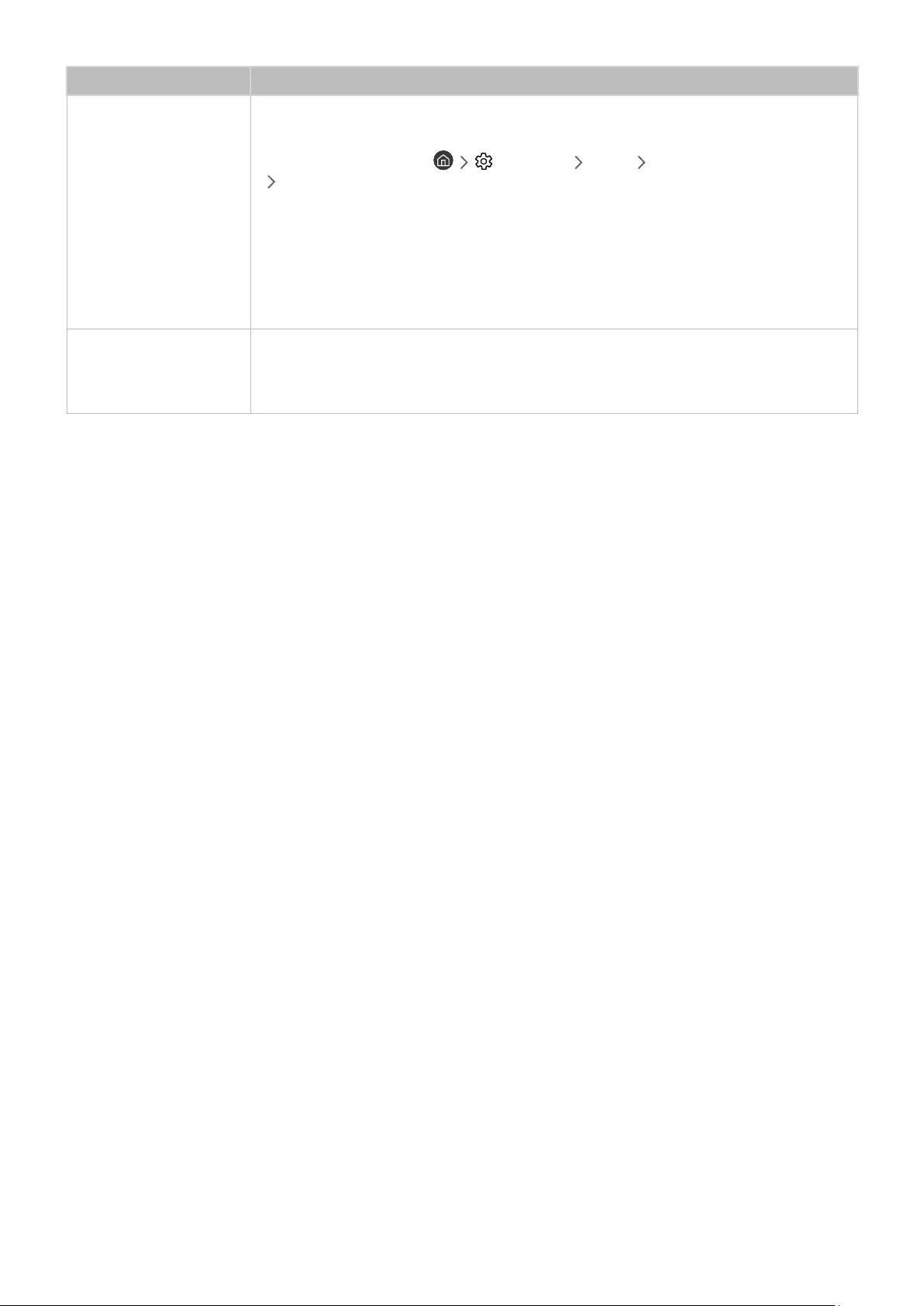
- 100 -
Masalah Solusi!
Perangkat yang
tersambung tidak
ditampilkan.
Periksa apakah perangkat mendukung Anynet+.
Periksa apakah kabel HDMI telah tersambung dengan benar.
Buka Anynet+ (HDMI-CEC) ( Pengaturan Umum Manajer Perangkat Eksternal
Anynet+ (HDMI-CEC)) dan lihat apakah Anynet+ (HDMI-CEC) telah diatur ke Hidup.
Lakukan kembali pemindaian untuk mencari perangkat Anynet+.
Perangkat Anynet+ harus tersambung ke TV menggunakan kabel HDMI. Pastikan perangkat
tersambung ke TV dengan kabel HDMI. Kabel HDMI tertentu mungkin tidak mendukung
Anynet+.
Jika sambungan terputus karena terdapat kegagalan daya atau kabel HDMI telah diputus,
lakukan pemindaian kembali untuk mencari perangkat.
Audio TV tidak sedang
diputar melalui unit
penerima.
Sambungkan kabel optik ke TV dan unit penerima.
ARC memungkinkan TV menghasilkan suara digital melalui port HDMI (ARC).
Namun, ARC hanya tersedia bila TV terhubung ke unit penerima audio yang mendukung ARC.

- 101 -
Saya Mengalami Masalah Saat Mengaktifkan/Menggunakan
Aplikasi
Bila aplikasi tidak berfungsi, beberapa langkah berikut dapat membantu mengatasi masalah tersebut.
Masalah Solusi!
Saya mengaktifkan
aplikasi yang
menggunakan bahasa
Inggris. Bagaimana cara
mengubah bahasanya?
Bahasa yang didukung oleh aplikasi mungkin berbeda dari bahasa antarmuka pengguna.
Kemampuan untuk mengubah bahasa tergantung pada penyedia layanan.
Aplikasi saya tidak
berfungsi.
Hubungi penyedia layanan.
Lihat bagian Bantuan di situs web penyedia layanan aplikasi.
File Tidak Dapat Diputar
Bila file tidak dapat diputar, langkah berikut dapat membantu mengatasi masalah tersebut.
Masalah Solusi!
File tertentu tidak dapat
diputar.
Masalah ini dapat terjadi dengan file berkecepatan bit tinggi. Sebagian besar file dapat diputar,
namun Anda mungkin mengalami masalah dengan file berkecepatan bit tinggi.
Saya Ingin Mengatur Ulang TV
Inisialisasikan pengaturan ke default pabrik.
Pengaturan Ulang Jalur Keterangan
Mengatur Ulang
Pengaturan
Pengaturan
Dukungan Diagnosis
Mandiri Atur Ulang
Mengatur ulang Gambar, Suara, Siaran, dan semua pengaturan
lainnya, kecuali pengaturan jaringan, ke pengaturan default.
P'aturan Ulang
Smart Hub
Pengaturan
Dukungan Diagnosis
Mandiri Reset Smart Hub
Mengatur ulang semua pengaturan Smart Hub ke default pabrik
dan menghapus semua informasi yang terkait dengan akun
Samsung, akun layanan yang terhubung, perjanjian layanan Smart
Hub, dan aplikasi Smart Hub.
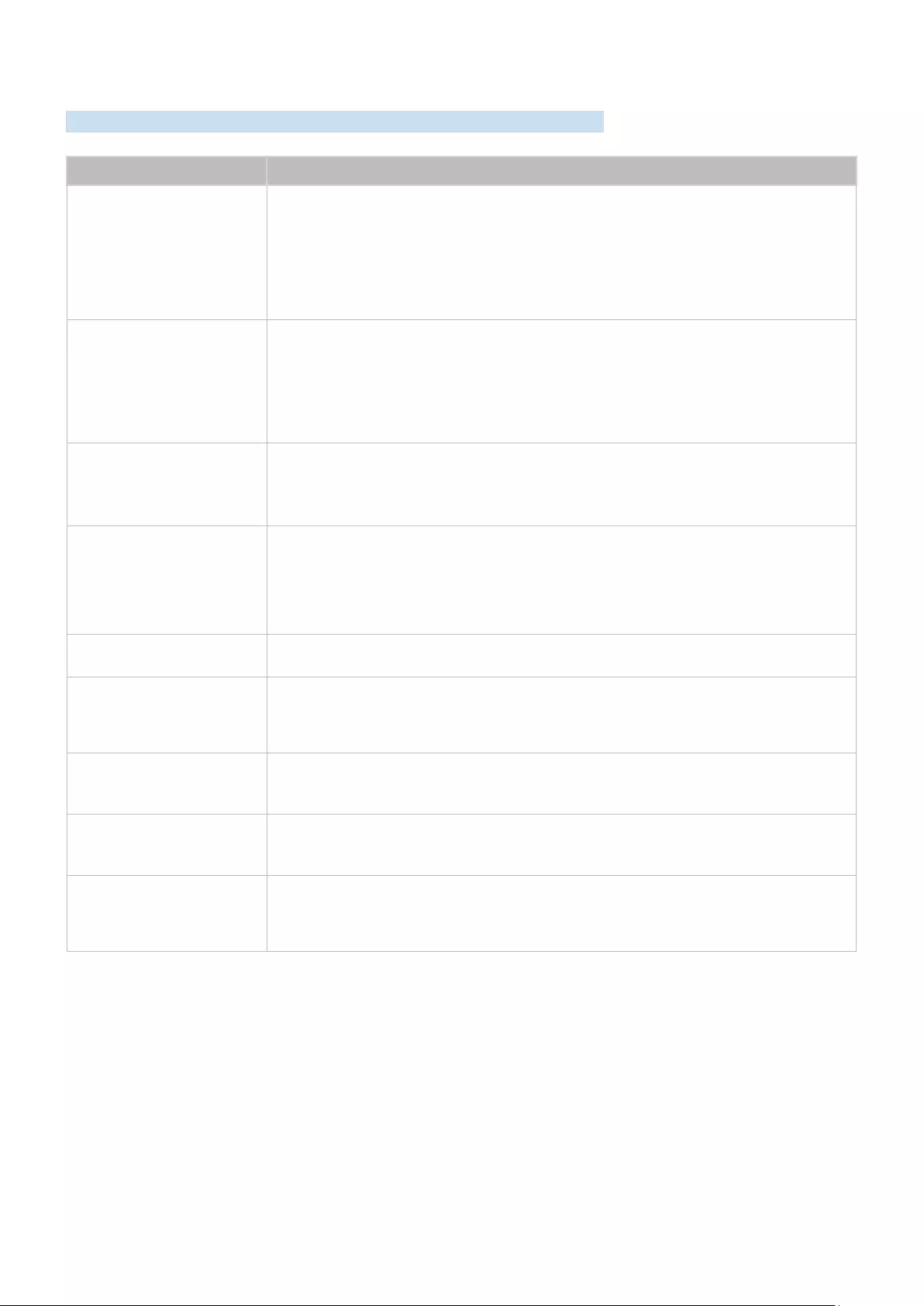
- 102 -
Masalah Lainnya
Gunakan prosedur berikut untuk mengatasi masalah lain yang mungkin terjadi.
Masalah Solusi!
TV panas.
Menonton TV dalam waktu lama akan membuat panel mengeluarkan panas. Panas dari
panel dikeluarkan melalui ventilasi internal yang terdapat di sepanjang bagian atas TV.
Namun, bagian bawah mungkin terasa panas bila disentuh setelah penggunaan dalam
waktu lama. Pengawasan orang dewasa diperlukan agar anak tidak menyentuh TV saat
menonton. Namun, panas bukan merupakan kegagalan dan tidak akan mempengaruhi
fungsi TV.
Gambar tidak terlihat dalam
layar penuh.
Saluran HD akan menampilkan garis hitam di kedua sisi layar saat menampilkan konten SD
(4:3) yang dinaikkan skalanya.
Garis hitam akan terlihat di bagian atas dan bawah layar saat anda menonton film yang
memiliki rasio aspek berbeda dari TV.
Sesuaikan pilihan ukuran gambar pada perangkat eksternal atau atur TV ke layar penuh.
Pesan "Modus Tidak
Didukung" ditampilkan.
Resolusi output perangkat yang terpasang tidak didukung oleh TV. Periksa resolusi yang
didukung untuk TV, lalu atur resolusi output perangkat eksternal yang sesuai.
Item Teks Layar pada TV
ditampilkan berwarna abu-
abu.
Bila perangkat eksternal tersambung dengan kabel HDMI atau Komponen, fungsi Teks
Layar tidak akan tersedia. Sesuaikan pengaturan subjudul di perangkat eksternal.
"Nama sebenarnya dapat berbeda, tergantung pada wilayah geografis. (Teks Layar atau
Keterangan Gambar)
Muncul bau plastik dari TV. Bau ini normal dan akan menghilang seiring dengan waktu.
Informasi Sinyal dalam
Diagnosis Mandiri tidak
diaktifkan.
Pastikan saluran aktif adalah saluran digital.
Informasi Sinyal hanya tersedia untuk saluran digital.
TV dimiringkan ke samping. Lepaskan dudukan dari TV, lalu pasang kembali.
Dudukan goyah atau
melengkung. Pastikan tanda panah indikator pada dudukan dan penyangga dudukan selaras.
Remote control dan/
atau kontrol suara tidak
berfungsi.
TV diberikan bersama stiker pelindung yang menutupi sejumlah sensor. Pastikan semua
stiker telah dilepas.
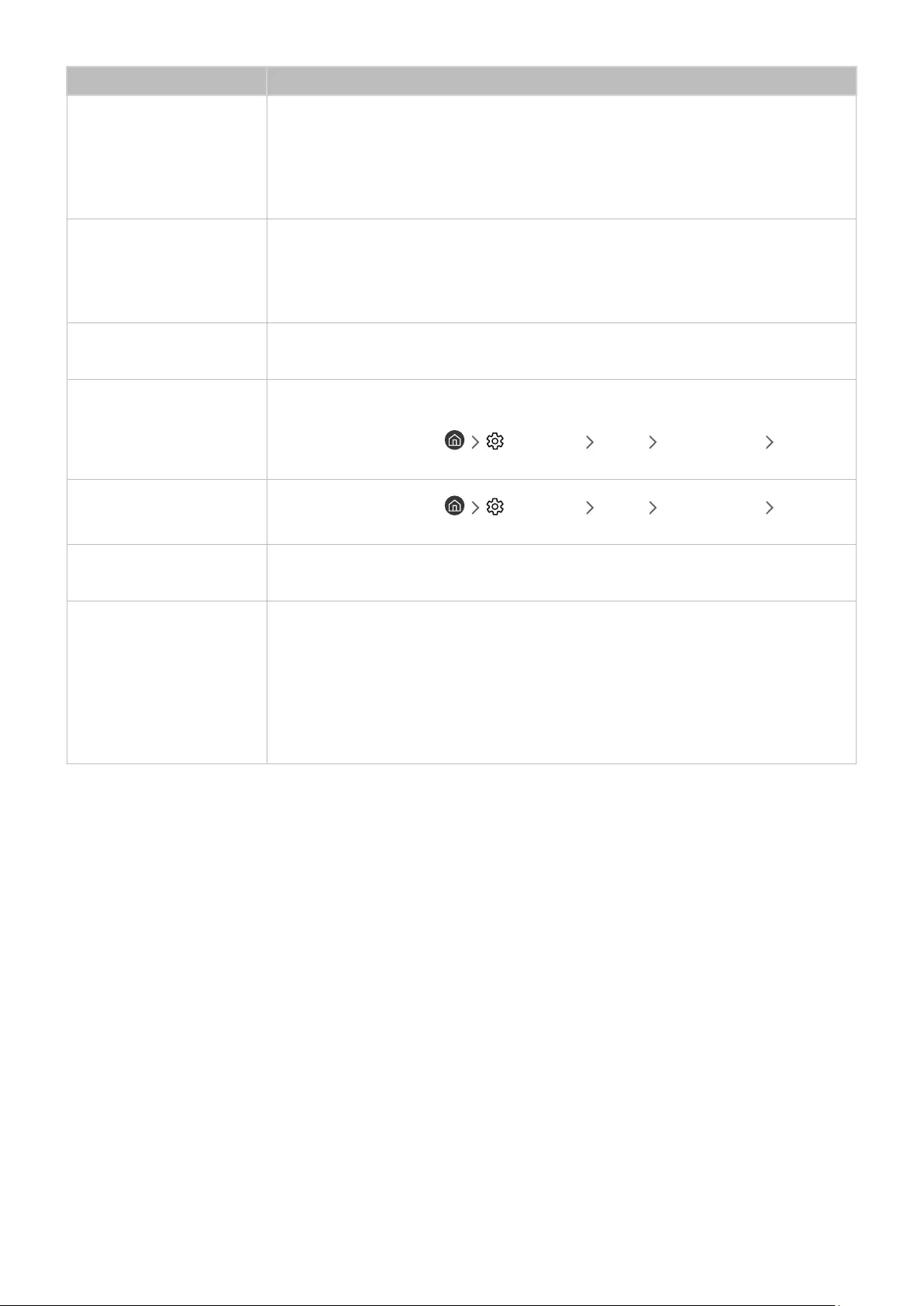
- 103 -
Masalah Solusi!
Fungsi Siaran telah
dinonaktifkan.
Siaran hanya tersedia bila Sumber diatur ke TV.
Siaran tidak dapat diakses sewaktu menonton TV menggunakan cable box atau satellite
box.
Siaran tidak dapat diakses sewaktu perekaman sedang berlangsung atau fungsi Timeshift
berjalan.
Audio atau video terputus-
putus.
Periksa sambungan kabel, lalu sambungkan kembali.
Hilangnya audio atau video dapat disebabkan oleh kabel yang terlalu kaku atau tebal.
Pastikan kabel sudah cukup fleksibel untuk digunakan dalam jangka panjang. Jika Anda
memasang TV ke dinding, sebaiknya gunakan kabel dengan konektor 90 derajat.
Terdapat partikel kecil pada
bezel TV. Partikel ini adalah bagian dari rancangan produk, bukan cacat.
Pengaturan akan terhapus
setelah 5 menit atau setiap
kali TV dimatikan.
Jika Modus Penggunaan diatur ke Modus Ritel, pengaturan audio dan video TV akan diatur
ulang secara otomatis setiap 5 menit.
Ubah Modus Penggunaan ( Pengaturan Umum Manajer Sistem Modus
Penggunaan) ke Modus Rumah.
POP (banner internal TV)
akan ditampilkan di layar.
Ubah Modus Penggunaan ( Pengaturan Umum Manajer Sistem Modus
Penggunaan) ke Modus Rumah.
TV menimbulkan noise. Ekspansi dan kontraksi bagian luar TV dapat menimbulkan noise. Hal ini tidak
mengindikasikan adanya kegagalan fungsi produk. TV aman untuk digunakan.
TV mengeluarkan suara
mendengung.
TV ini menggunakan sirkuit pengalihan berkecepatan tinggi dan arus listrik tingkat tinggi.
Tergantung pada tingkat kecerahan TV, mungkin TV akan lebih banyak menimbulkan noise
dibandingkan TV biasa.
TV ini telah melalui prosedur kontrol kualitas yang ketat dan memenuhi standar
persyaratan performa dan keandalan kami.
Noise yang ditimbulkan dari TV dianggap normal dan tidak dapat dijadikan alasan untuk
mengganti produk mengembalikan dana.
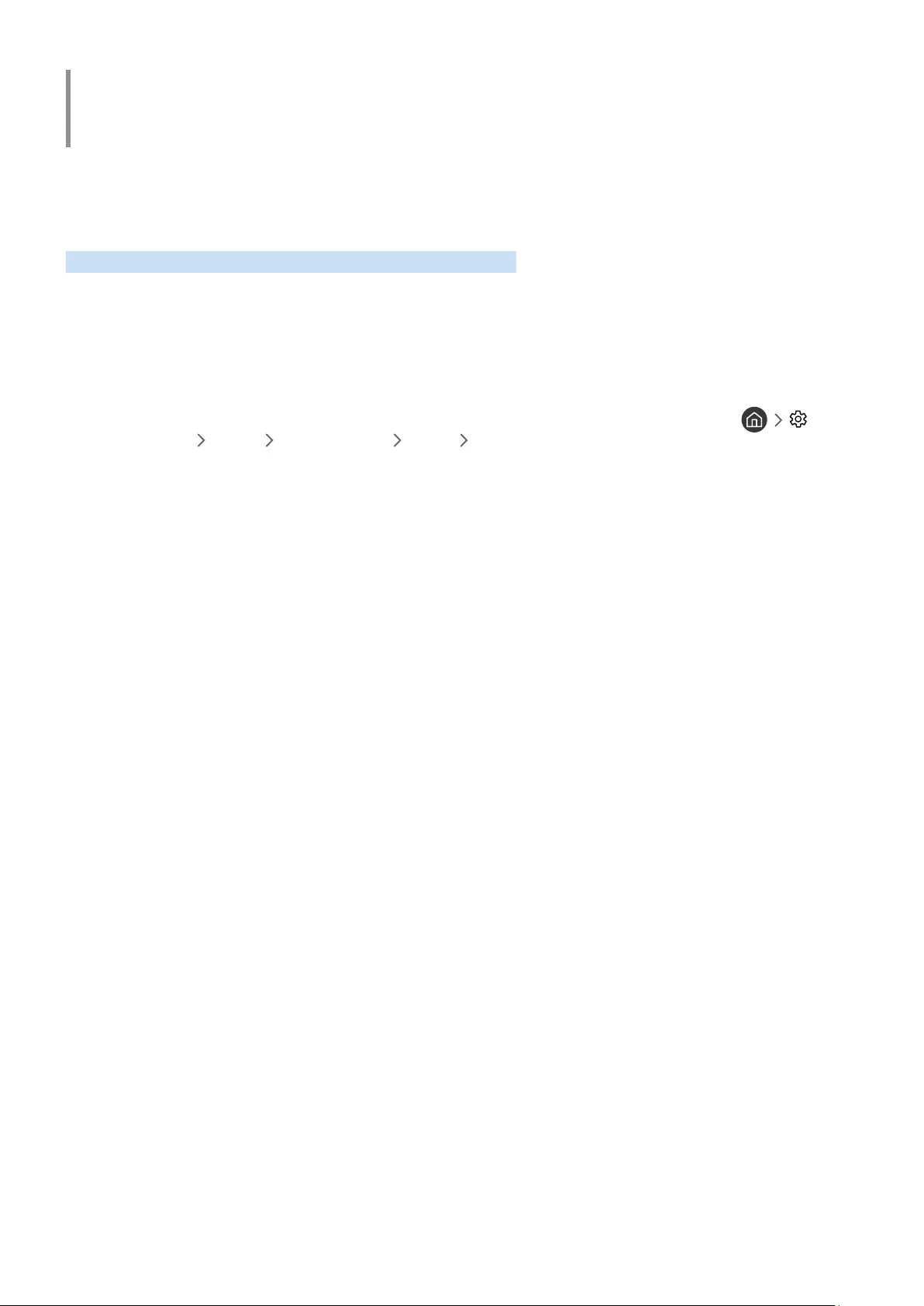
- 104 -
Tindakan Pencegahan dan Catatan
Anda dapat memperoleh petunjuk dan informasi yang harus dibaca setelah pemasangan.
Agar Dapat Menggunakan Fungsi Merekam dan Timeshift
Baca petunjuk ini sebelum menggunakan Merekam dan Timeshift.
"Fungsi ini hanya tersedia pada beberapa model di wilayah geografis tertentu.
Sebelum menggunakan fungsi perekaman dan jadwal merekam
●Untuk mengkonfigurasi Jadwal Merekam, Anda harus mengatur jam TV lebih dulu. Atur Jam (
Pengaturan Umum Manajer Sistem Waktu Jam).
●Anda dapat mengkonfigurasi hingga 30 entri Jadwal Menonton dan Jadwal Merekam.
●Rekaman dilindungi DRM dan oleh karena itu rekaman tidak dapat diputar di komputer atau di TV lainnya.
Selain itu, file ini tidak dapat diputar di TV jika sirkuit video telah diganti.
●Sebaiknya gunakan hard drive USB dengan kecepatan 5.400 rpm atau yang lebih tinggi. Namun, hard disk
USB jenis RAID tidak didukung.
●Stik memori USB tidak didukung.
●Kapasitas total rekaman dapat beragam, tergantung pada jumlah kapasitas hard drive yang tersedia dan
tingkat kualitas rekaman.
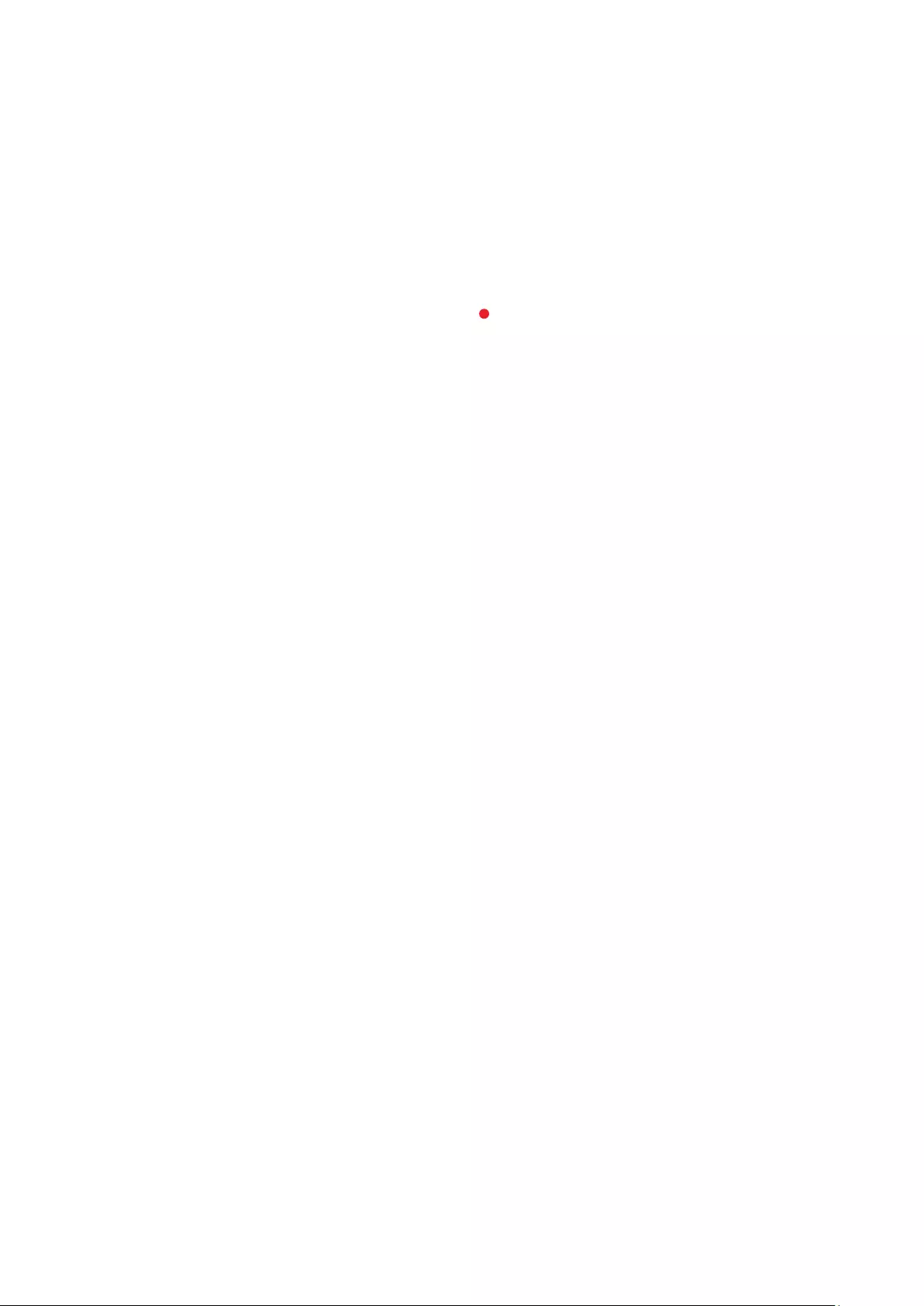
- 105 -
●Jadwal Merekam memerlukan kapasitas kosong minimal sebesar 100 MB pada perangkat penyimpanan
USB. Perekaman akan dihentikan jika ketersediaan ruang penyimpanan kurang dari 50 MB saat perekaman
berlangsung.
●Jika ketersediaan ruang penyimpanan kurang dari 500 MB saat fungsi Jadwal Merekam dan Timeshift
berjalan, maka hanya perekaman yang akan dihentikan.
●Waktu maksimum perekaman adalah 720 menit.
●Video akan diputar berdasarkan pengaturan TV.
●Jika sinyal input diubah sewaktu perekaman berlangsung, layar akan kosong hingga perubahan dilakukan.
Dalam kasus ini, perekaman akan dilanjutkan, namun tidak akan tersedia.
●Bila menggunakan fungsi Perekaman Jadwal Merekam, perekaman sebenarnya akan dimulai setelah satu
atau dua detik dari waktu yang ditentukan.
●Jika fungsi Jadwal Merekam dioperasikan saat perekaman dilakukan di perangkat eksternal HDMI-CEC,
Jadwal Merekam akan diprioritaskan.
●Menyambungkan perangkat perekaman ke TV akan secara otomatis menghapus file rekaman yang tersimpan
secara tidak normal.
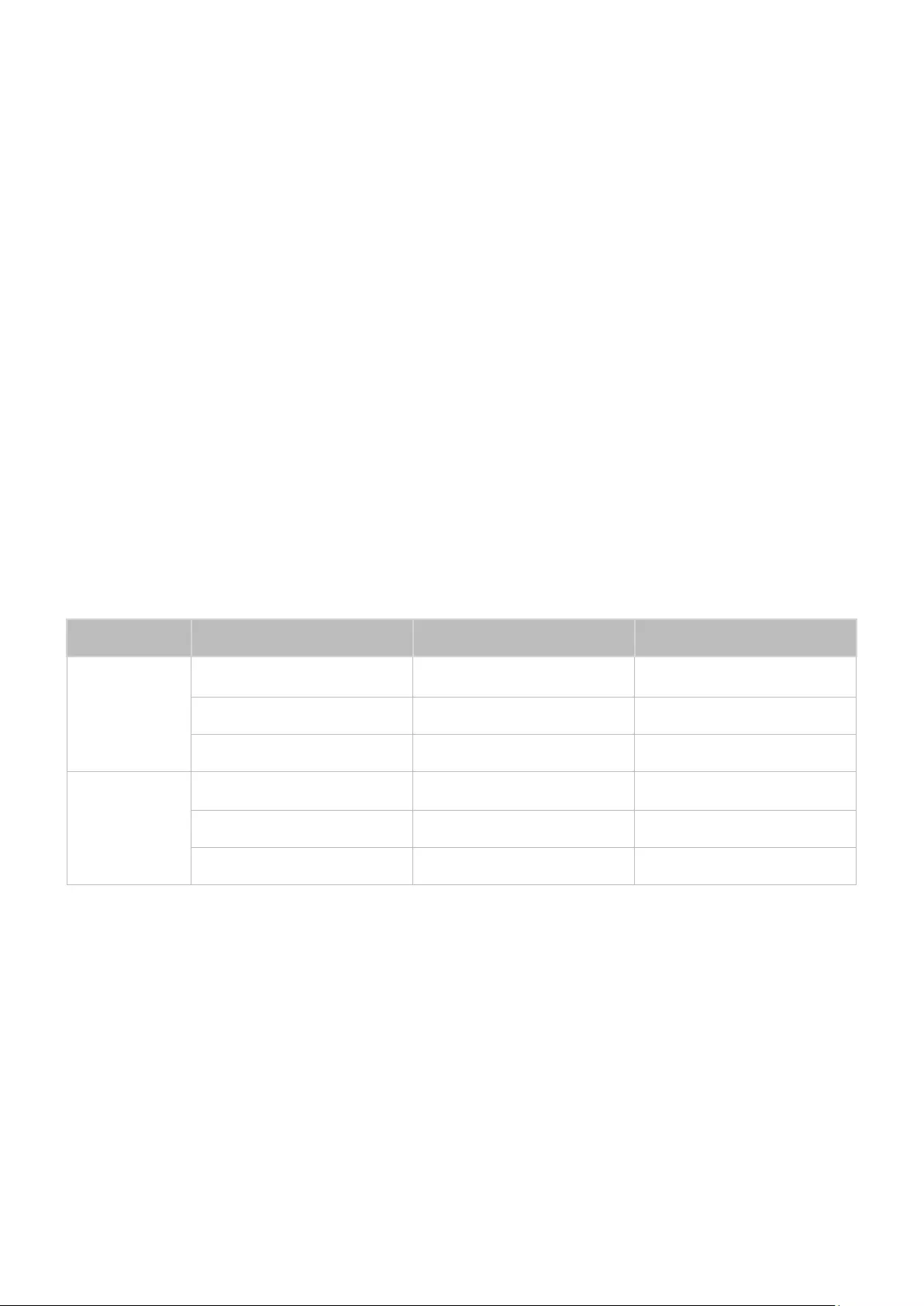
- 106 -
Sebelum menggunakan fungsi timeshift
●Sebaiknya gunakan hard drive USB dengan kecepatan 5.400 rpm atau yang lebih tinggi. Namun, hard disk
USB jenis RAID tidak didukung.
●Stik memori atau flash drive USB tidak didukung.
●Kapasitas total rekaman dapat beragam, tergantung pada jumlah kapasitas hard drive yang tersedia dan
tingkat kualitas rekaman.
●Jika ketersediaan ruang penyimpanan kurang dari 500 MB saat fungsi Jadwal Merekam dan Timeshift
berjalan, maka hanya perekaman yang akan dihentikan.
●Jumlah waktu maksimum yang tersedia untuk fungsi Timeshift adalah 90 menit.
●Fungsi Timeshift tidak tersedia untuk saluran terkunci.
●Video pergeseran waktu akan diputar berdasarkan pengaturan TV.
●Fungsi Timeshift mungkin akan dihentikan secara otomatis setelah mencapai kapasitas maksimum.
●Fungsi Timeshift memerlukan kapasitas kosong minimum 1,5 GB pada perangkat penyimpanan USB.
Pilihan audio siaran yang didukung
Tipe Audio Suara Ganda Default
Mono Mono Perubahan otomatis
Stereo A2 Stereo Stereo, Mono Perubahan otomatis
Ganda Dual I, Dual II Dual I
Mono Mono Perubahan otomatis
Stereo NICAM Stereo Mono, Stereo Perubahan otomatis
Ganda Mono, Dual I, Dual II Dual I
"Jika sinyal Stereo terlalu lemah dan terjadi peralihan otomatis, pilih Mono.
"Hanya tersedia untuk sinyal stereo.
"Hanya tersedia bila sumber input diatur ke TV.
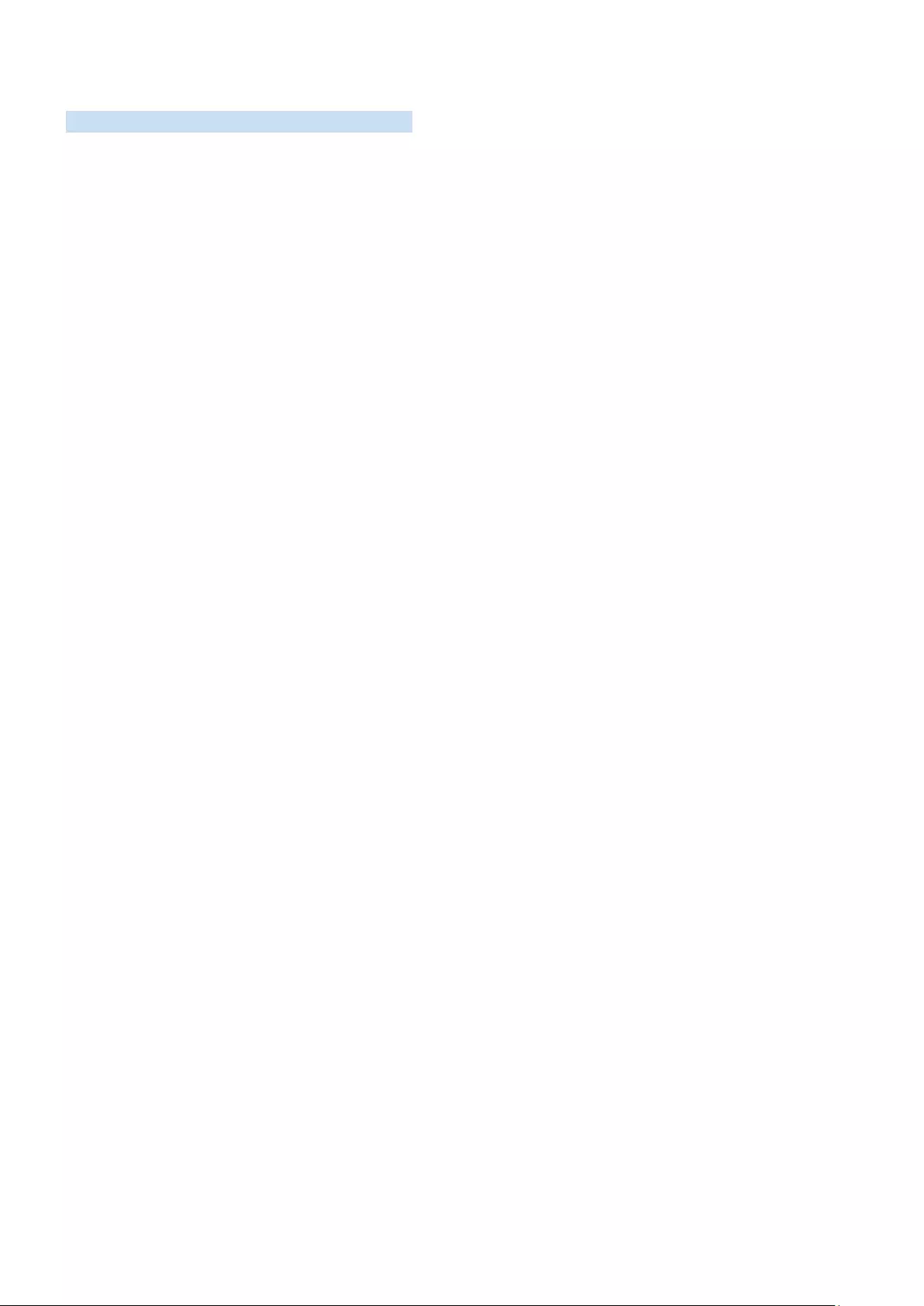
- 107 -
Baca Sebelum Menggunakan Aplikasi
Baca informasi ini sebelum menggunakan Aplikasi.
●Karena berbagai karakteristik produk yang ditampilkan di Samsung Smart Hub, serta keterbatasan konten
yang tersedia, beberapa fitur, aplikasi, dan layanan tertentu mungkin tidak tersedia pada semua perangkat
atau di semua wilayah. Untuk informasi lebih lanjut tentang informasi perangkat dan ketersediaan konten
tertentu, kunjungi http://www.samsung.com. Ketersediaan layanan dan konten dapat berubah tanpa
pemberitahuan sebelumnya.
●Dalam kondisi apapun, Samsung Electronics tidak bertanggung jawab secara hukum atas terjadinya
gangguan layanan aplikasi yang disebabkan penyedia layanan dengan alasan apapun.
●Layanan aplikasi mungkin hanya tersedia dalam bahasa Inggris dan konten yang tersedia dapat berbeda,
tergantung pada wilayah geografis.
●Untuk informasi lebih lanjut tentang aplikasi, kunjungi situs web penyedia layanan yang berlaku.
●Sambungan Internet yang tidak stabil dapat mengakibatkan jeda atau gangguan. Selain itu, aplikasi dapat
terhenti otomatis, tergantung pada lingkungan jaringan. Jika demikian, periksa sambungan Internet, lalu
coba lagi.
●Layanan aplikasi dan pembaruan mungkin tidak tersedia.
●Konten aplikasi dapat diubah penyedia layanan tanpa pemberitahuan sebelumnya.
●Layanan tertentu dapat berbeda, tergantung pada versi aplikasi yang terinstal di TV.
●Fungsi aplikasi dapat berubah di versi aplikasi mendatang. Jika demikian, jalankan tutorial aplikasi atau
kunjungi situs web penyedia layanan.
●Tergantung pada kebijakan penyedia layanan, aplikasi tertentu mungkin tidak mendukung multitugas.
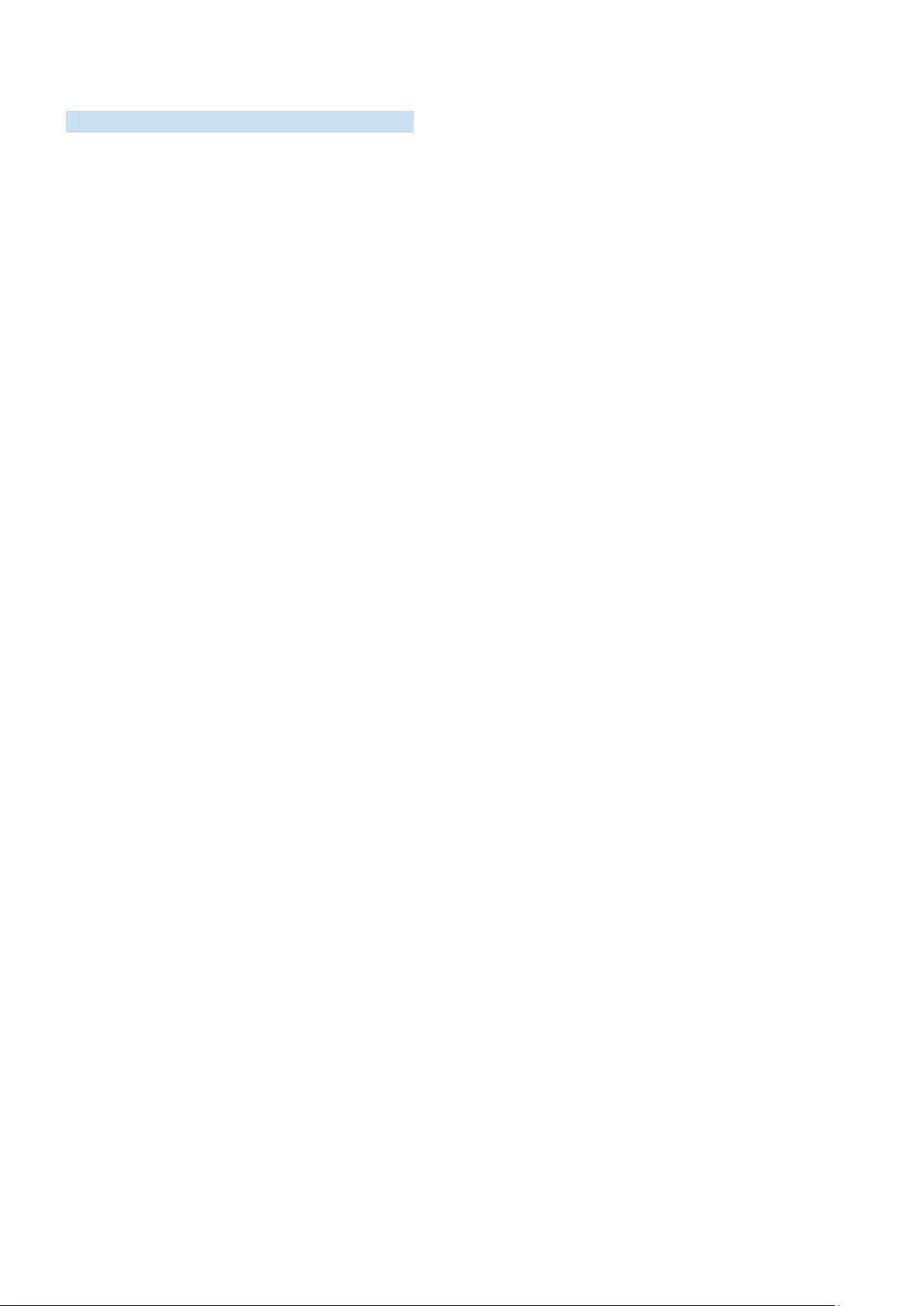
- 108 -
Baca Sebelum MenggunakanInternet
Baca informasi ini sebelum menggunakan Internet.
●Internet tidak kompatibel dengan aplikasi Java.
●Anda dapat men-download jenis file yang didukung, misalnya video, file mp3, dan gambar, namun Anda
tidak dapat men-download file yang tidak didukung TV. Jika Anda mencoba men-download file yang tidak
didukung, pesan kesalahan akan ditampilkan.
●Internet mungkin tidak dapat mengakses situs web tertentu.
●TV tidak mendukung pemutaran video flash.
●E-commerce untuk pembelian online tidak didukung.
●Dengan situs web yang memiliki jendela dapat digulir, menggulir jendela dapat mengakibatkan karakter
rusak.
●ActiveX tidak didukung.
●Font yang didukung dalam jumlah terbatas. Simbol dan karakter tertentu mungkin tidak ditampilkan dengan
benar.
●Tanggapan terhadap perintah remote dan hasil tampilan di layar mungkin mengalami jeda sewaktu halaman
web sedang dimuat.
●Memuat halaman web mungkin akan mengalami jeda atau ditangguhkan sepenuhnya dengan sistem operasi
tertentu.
●Salin dan sisipkan operasi yang tidak didukung.
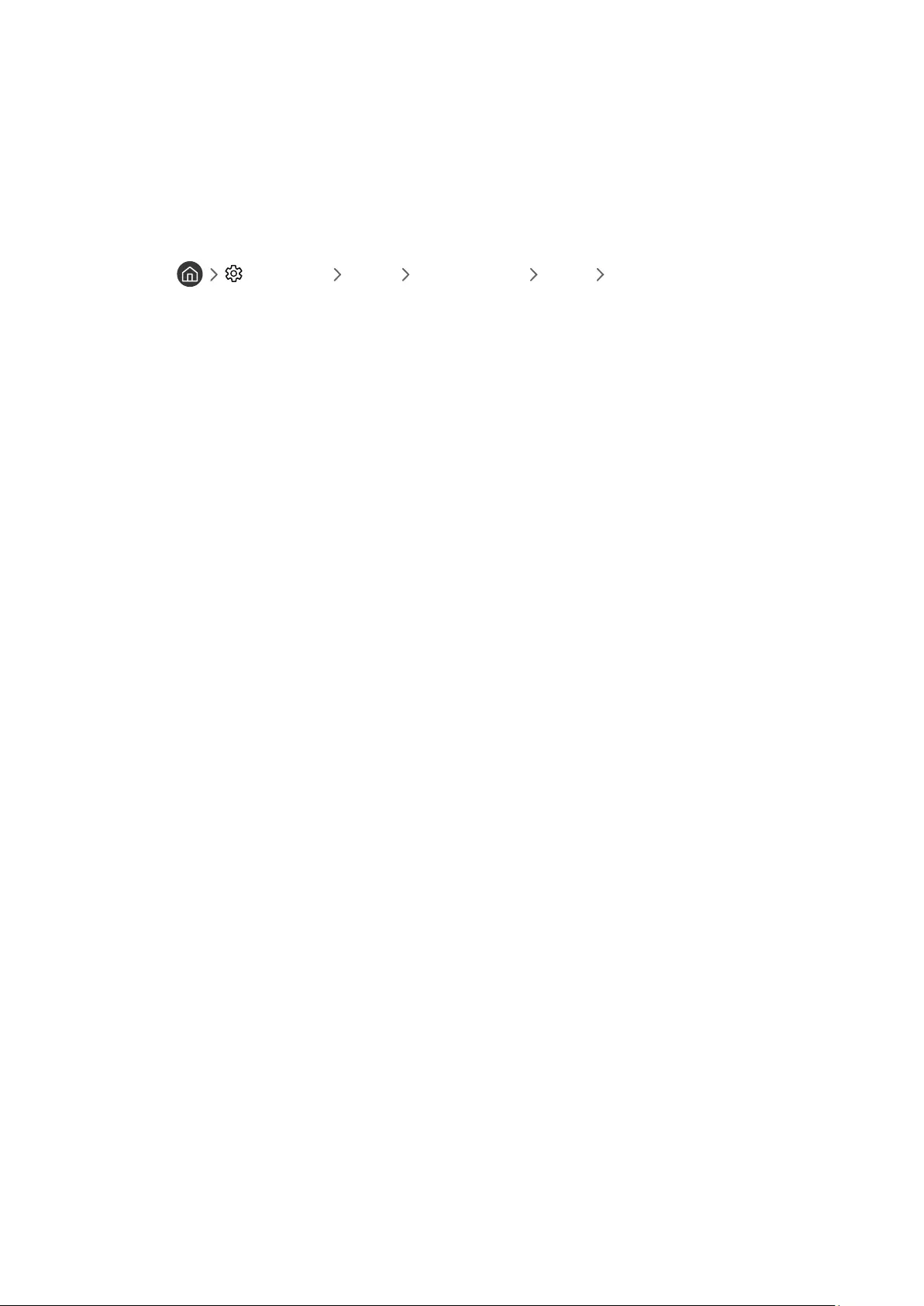
- 109 -
●Bila membuat email atau pesan sederhana, fungsi tertentu seperti ukuran font dan pilihan warna mungkin
tidak tersedia.
●Penanda dan ukuran file log yang dapat disimpan terbatas.
●Jumlah jendela yang dapat dibuka secara bersamaan dapat berbeda, tergantung pada kondisi pencarian dan
model TV.
●Kecepatan penelusuran web akan berbeda, tergantung pada lingkungan jaringan.
●Jika Jam ( Pengaturan Umum Manajer Sistem Waktu Jam) belum diatur, riwayat
penelusuran tidak akan disimpan.
●Riwayat penelusuran disimpan dari terbaru ke terlama, dengan entri terlama ditimpa terlebih dulu.
●Tergantung pada jenis kodek video/audio yang didukung, Anda mungkin tidak dapat memutar file video dan
audio tertentu sewaktu memutar Video/Audio HTML5.
●Sumber video dari penyedia layanan streaming yang dioptimalkan untuk PC mungkin tidak dapat diputar
dengan benar di Internet kami.
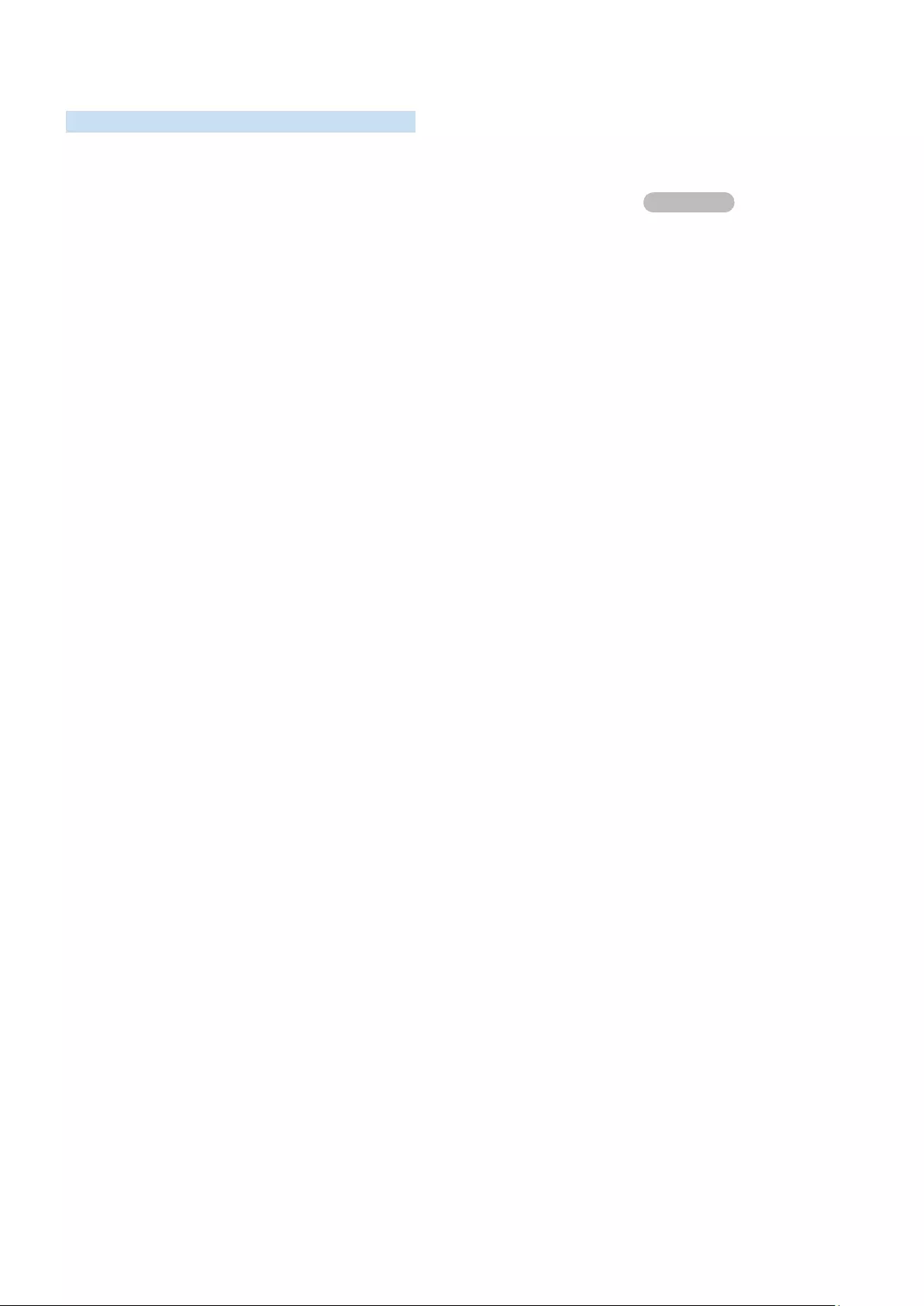
- 110 -
Baca Sebelum Memutar File Foto, Video, atau Musik
Baca informasi ini sebelum memutar konten media.
Batasan dalam menggunakan file foto, video, dan musik Coba Sekarang
●TV hanya mendukung perangkat USB MSC (Kelas Penyimpanan Massal). MSC adalah penetapan kelas untuk
perangkat penyimpanan massal. Jenis perangkat MSC mencakup hard drive eksternal, pembaca kartu flash,
dan kamera digital. (Hub USB tidak didukung.) Jenis perangkat ini harus tersambung langsung ke port USB.
TV mungkin tidak dapat mengenali perangkat USB atau membaca file pada perangkat jika disambungkan
dengan kabel ekstensi USB. Jangan lepas perangkat USB sewaktu mentransfer file.
●Bila menyambungkan hard drive eksternal, gunakan port USB (HDD). Sebaiknya gunakan hard drive eksternal
dengan adaptor daya.
●Kamera digital dan perangkat audio tertentu mungkin tidak kompatibel dengan TV.
●Jika beberapa perangkat USB tersambung ke TV, sebagian atau semua perangkat tersebut mungkin tidak
dapat dikenali oleh TV. Perangkat USB yang menggunakan input daya tinggi harus disambungkan ke port USB
[5V, 1A].
●TV mendukung sistem file FAT, exFAT, dan NTFS.
●Setelah mengurutkan file dalam modus tampilan Folder, TV dapat menampilkan hingga 1.000 file per folder.
Jika perangkat USB berisi lebih dari 8.000 file dan folder, namun, beberapa file dan folder mungkin tidak
dapat diakses.
●File tertentu, tergantung pada cara pengenkodean, mungkin tidak dapat putar di TV.
●File tertentu tidak didukung di semua model.
●Konten UHD Video Pack tidak didukung di TV UHD Samsung 2017.
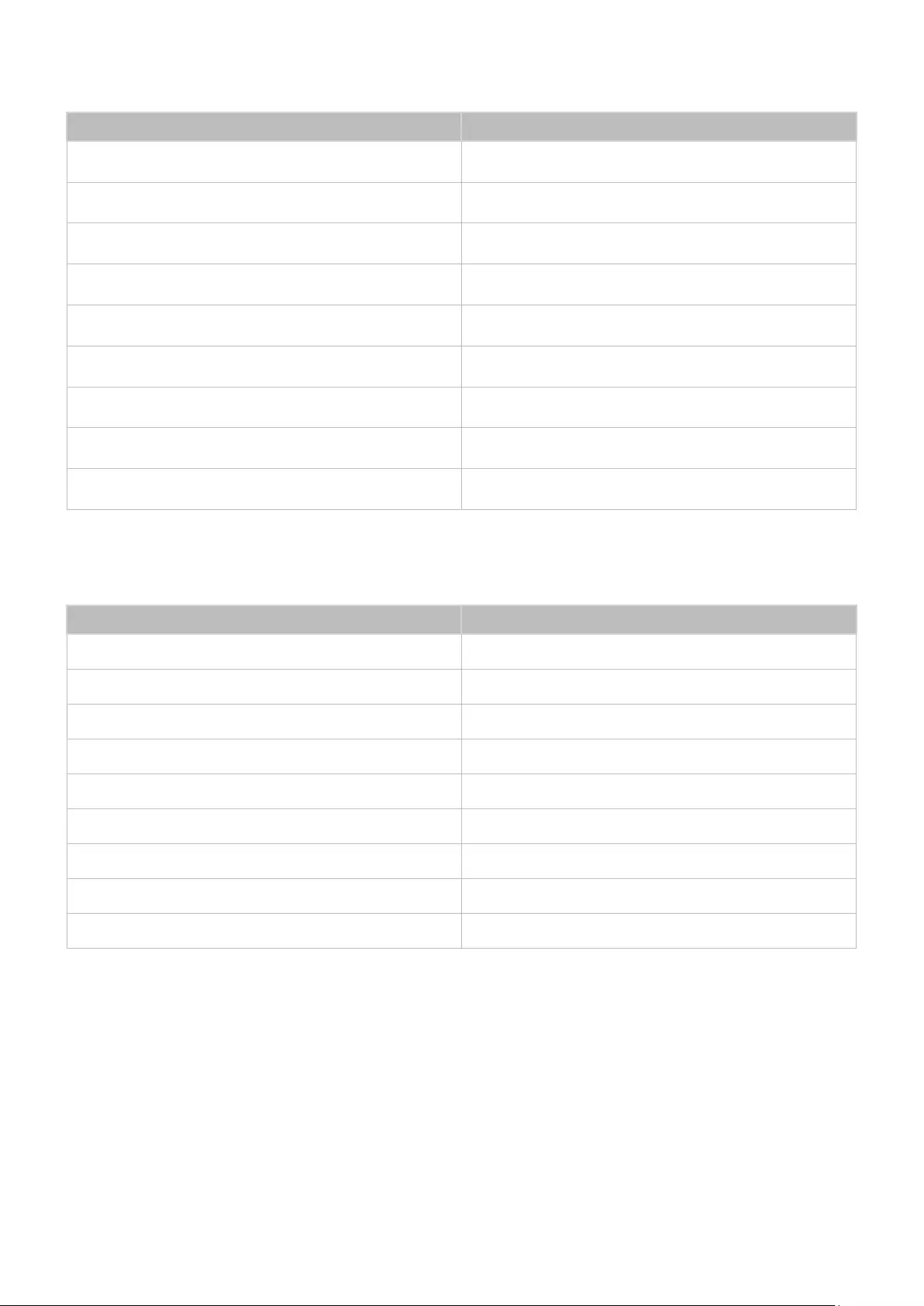
- 111 -
Teks layar eksternal yang didukung
Nama Format
Teks MPEG-4 berwaktu .ttxt
SAMI .smi
SubRip .srt
SubViewer .sub
Micro DVD .sub atau .txt
SubStation Alpha .ssa
SubStation Alpha Lanjutan .ass
Powerdivx .psb
Teks SMPTE-TT .xml
Teks layar internal yang didukung
Nama Kontainer
Xsub AVI
SubStation Alpha MKV
SubStation Alpha Lanjutan MKV
SubRip MKV
VobSub MKV
Teks MPEG-4 berwaktu MP4
TTML dalam streaming halus MP4
SMPTE-TT TEXT MP4
SMPTE-TT PNG MP4
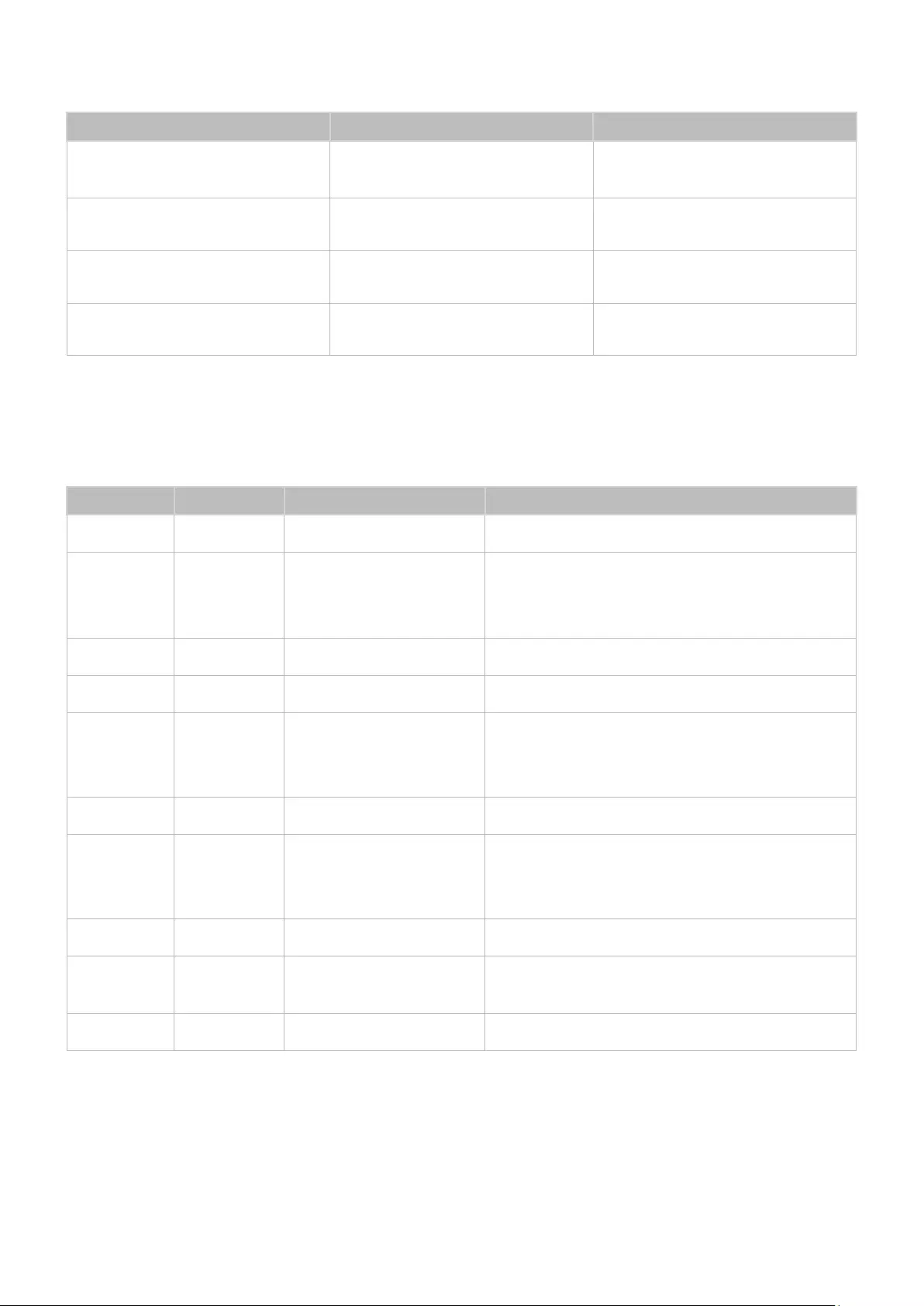
- 112 -
Format gambar dan resolusi yang didukung
Ekstensi file Format Resolusi
*.jpg
*.jpeg
JPEG 15360 x 8640
*.webp PNG 4096 x 4096
*.bmp BMP 4096 x 4096
*.mpo MPO 15360 x 8640
"Format MPO didukung sebagian.
Format dan codec musik yang didukung
Ekstensi file Format Kodek Catatan
*.mp3 MPEG MPEG1 Audio Layer 3
*.m4a
*.mpa
*.aac
MPEG4 AAC
*.flac FLAC FLAC Mendukung hingga 2 kanal
*.ogg OGG Vorbis Mendukung hingga 2 kanal
*.wma WMA WMA
Mendukung WMA 10 Pro hingga 5.1 kanal.
Audio WMA lossless tidak didukung.
Mendukung hingga profil M2.
*.wav wav wav
*.mid
*.midi
midi midi
Mendukung jenis 0 dan jenis 1.
Pencarian tidak didukung.
Hanya mendukung perangkat USB.
*.ape ape ape
*.aif
*.aiff
AIFF AIFF
*.m4a ALAC ALAC
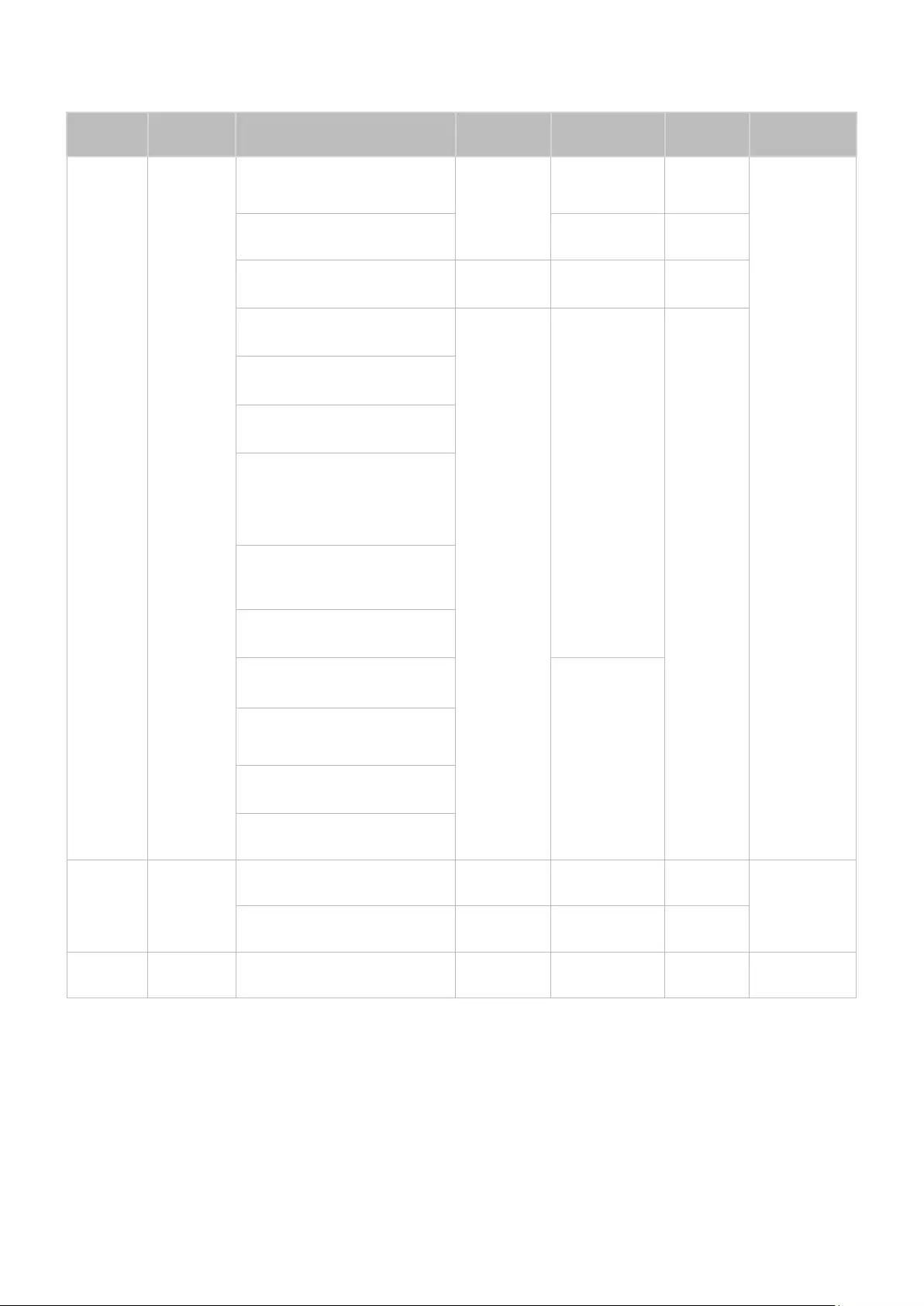
- 113 -
Codec video yang didukung
Format
file Kontainer Codec video Resolusi Kecepatan
bingkai (fps)
Kecepatan
bit (Mbps) Codec audio
H.264 BP/MP/HP
4096 x 2160
4096 x 2160: 30
3840 x 2160: 60
60
HEVC (H.265 - Main, Main10) 60 80
*.avi
*.mkv
JPEG Bergerak 3840 x 2160 30 80
*.asf
*.wmv
MVC
*.mp4
*.mov
AVI
MKV
DivX 3.11 / 4 / 5 / 6
*.3gp
*.vro
ASF
MP4
MPEG4 SP/ASP 60
Dolby Digital
LPCM
*.mpg
*.mpeg
*.ts
3GP
MOV
FLV
Window Media Video v9 (VC1)
ADPCM(IMA,
MS)
AAC
HE-AAC
*.tp
*.trp
VRO
VOB
MPEG2 1920 x 1080 20
WMA
Dolby Digital
Plus
*.mov
*.flv
PS
TS
MPEG1 MPEG(MP3)
*.vob
*.svi
SVAF
Microsoft MPEG-4 v1, v2, v3
DTS (Core, LBR,
HD_MA, HD_
HRA,)
*.m2ts
*.mts
Window Media Video v7 (WMV1),
v8 (WMV2)
30 G.711(A-Law,
μ-Law)
*.divx
H.263 Sorrenson
VP6
*.webm WebM
VP8 1920 x 1080 60 20
Vorbis
VP9 (Mendukung hingga profil 2) 4096 x 2160 4096 x 2160: 60 40
*.rmvb RMVB RV8/9/10 (RV30/40) 1920 x 1080 60 20 RealAudio 6
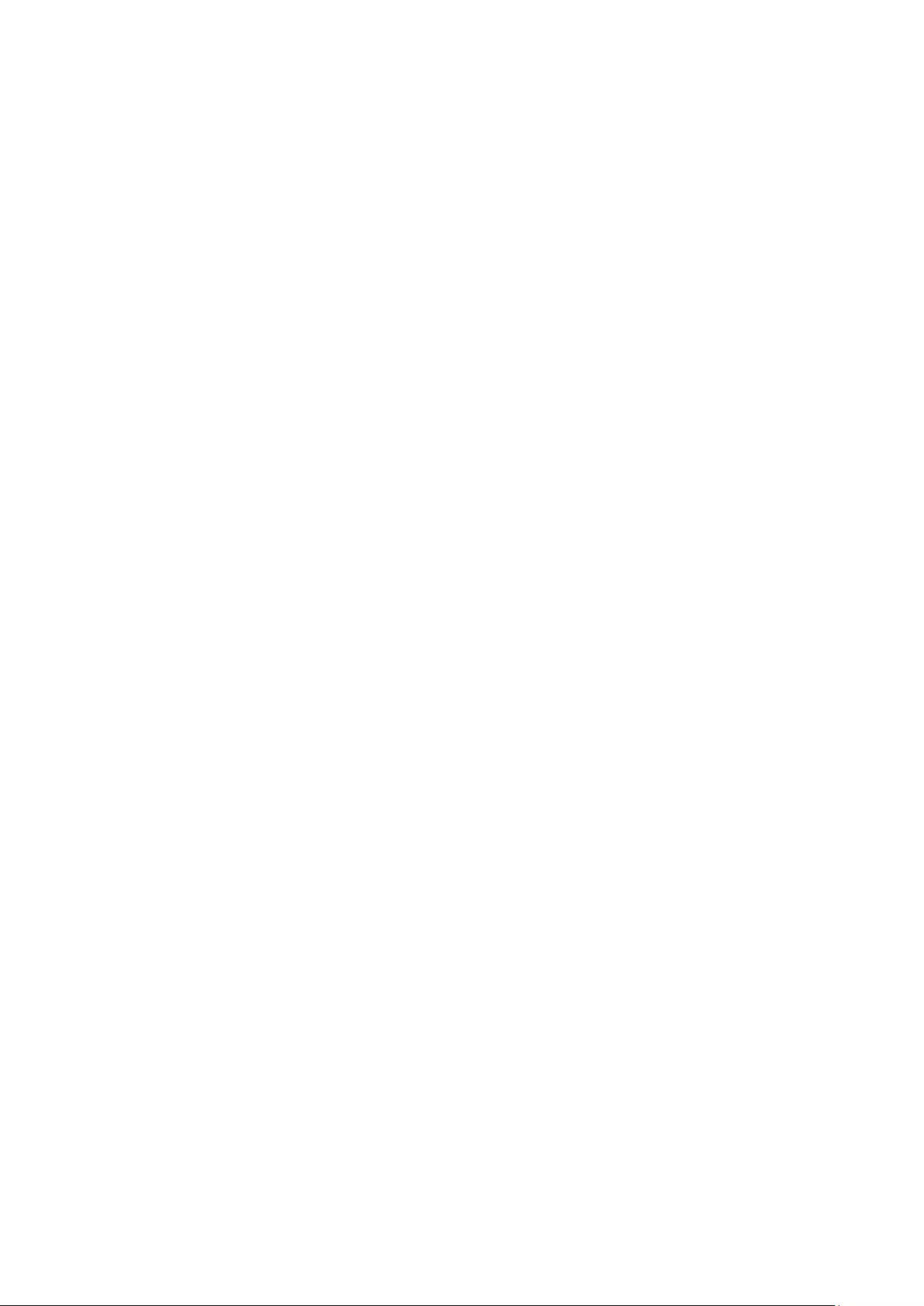
- 114 -
Batasan lainnya
●Kodek mungkin tidak berfungsi dengan benar jika konten bermasalah.
●Konten video tidak dapat diputar atau tidak dapat diputar dengan benar jika terjadi kesalahan dalam konten
atau kontainer.
●Suara maupun video mungkin tidak berfungsi jika memiliki kecepatan bit/kecepatan bingkai standar di atas
peringkat kompatibilitas TV.
●Jika Tabel Indeks mengalami kesalahan, fungsi Cari (Lompat) tidak akan berfungsi.
●Saat memutar video melalui jaringan sambungan, video tidak dapat diputar lancar karena kecepatan transmisi
data.
●Perangkat kamera USB/digital mungkin tidak kompatibel dengan TV.
●Codec HEVC hanya tersedia dalam kontainer MKV/MP4/TS.
●Codec MVC didukung sebagian.
Dekoder video
●H.264 FHD didukung hingga Tingkat 4.1. (TV tidak mendukung FMO/ASO/RS)
●H.264 UHD didukung hingga Level 5.1.
●HEVC FHD didukung hingga Level 4.1, dan HEVC UHD didukung hingga Level 5.1.
●VC1 AP L4 tidak didukung.
●GMC 2 atau versi lebih baru tidak didukung.
Dekoder audio
●Mendukung WMA 10 Pro hingga 5.1 kanal. Mendukung hingga profil M2. Audio WMA lossless tidak didukung.
●Tidak mendukung QCELP dan AMR NB/WB.
●Vorbis didukung hingga 5,1 kanal.
●Dolby Digital Plus didukung untuk maksimal 5.1 saluran.
●Codec DTS LBR hanya tersedia untuk kontainer MKV/MP4/TS.
●Kecepatan sampel yang didukung adalah 8, 11.025, 12, 16, 22.05, 24, 32, 44.1, dan 48 KHz, serta berbeda sesuai
kodek.
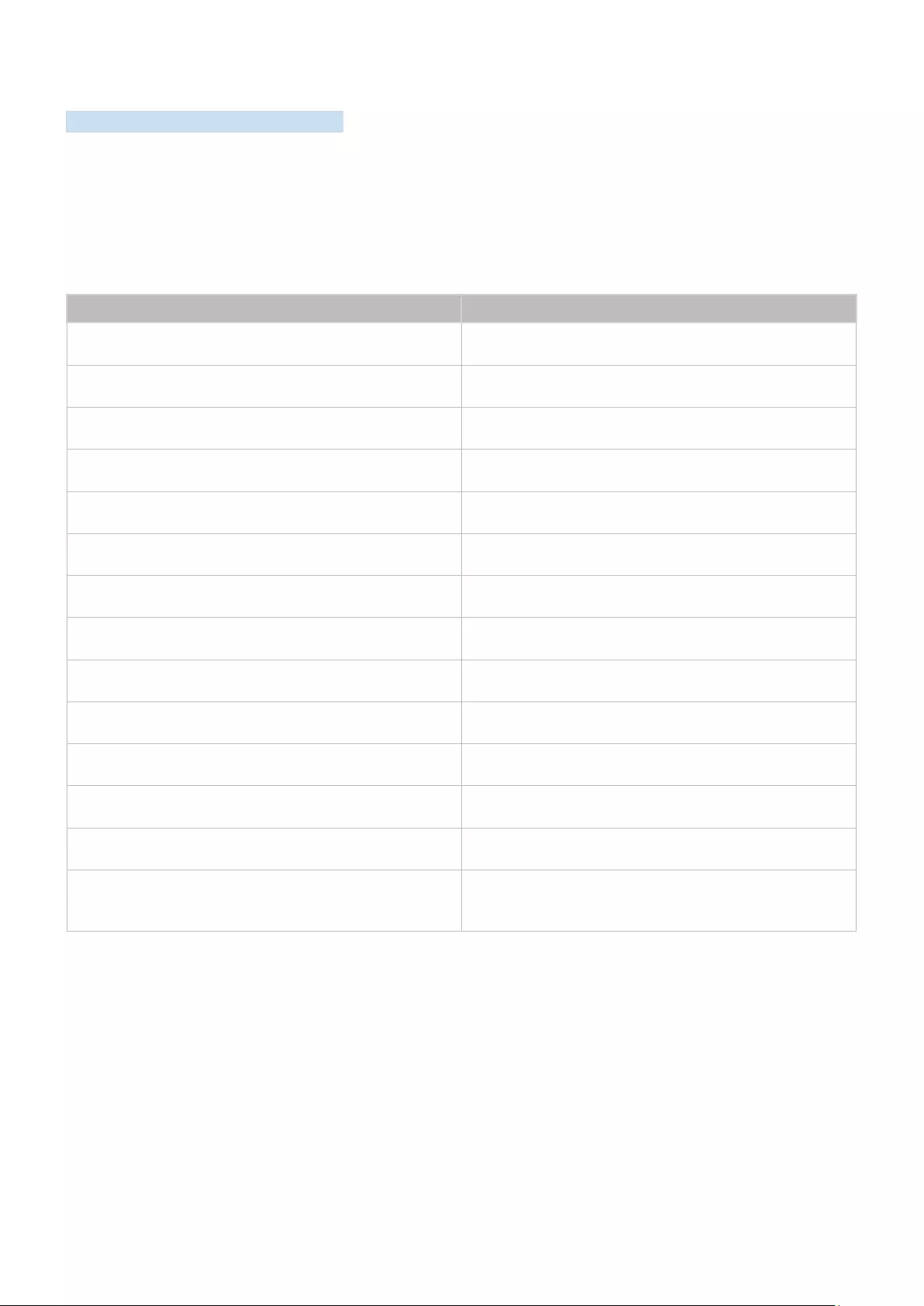
- 115 -
Baca Setelah Memasang TV
Baca informasi ini setelah memasang TV.
Ukuran gambar dan sinyal input
Pengaturan Ukuran Gambar diterapkan ke sumber aktif. Pengaturan Pengaturan Ukuran Gambar yang diterapkan
akan tetap berlaku setiap kali sumber tersebut dipilih, kecuali jika Anda mengubahnya.
Sinyal input Ukuran gambar
Komponen 16:9 Standar, Kustom, 4:3
Saluran digital (720p) 16:9 Standar, Kustom, 4:3
Saluran digital (1080i, 1080p) 16:9 Standar, Kustom, 4:3
Saluran digital (3840 x 2160p @ 24/30 Hz) 16:9 Standar, Kustom
Saluran digital (3840 x 2160p @ 50/60 Hz) 16:9 Standar, Kustom
Saluran digital (4096 x 2160p) 16:9 Standar, Kustom
HDMI (720p) 16:9 Standar, Kustom, 4:3
HDMI (1080i, 1080p) 16:9 Standar, Kustom, 4:3
HDMI (3840 x 2160p) 16:9 Standar, Kustom
HDMI (4096 x 2160p) 16:9 Standar, Kustom
USB (720p) 16:9 Standar, Kustom, 4:3
USB (1080i/p @ 60 Hz) 16:9 Standar, Kustom, 4:3
USB (3840 x 2160p @ 24/30 Hz) 16:9 Standar, Kustom
USB (3840 x 2160p @ 60 Hz)
USB (4096 x 2160p @ 24/30/60 Hz) 16:9 Standar, Kustom
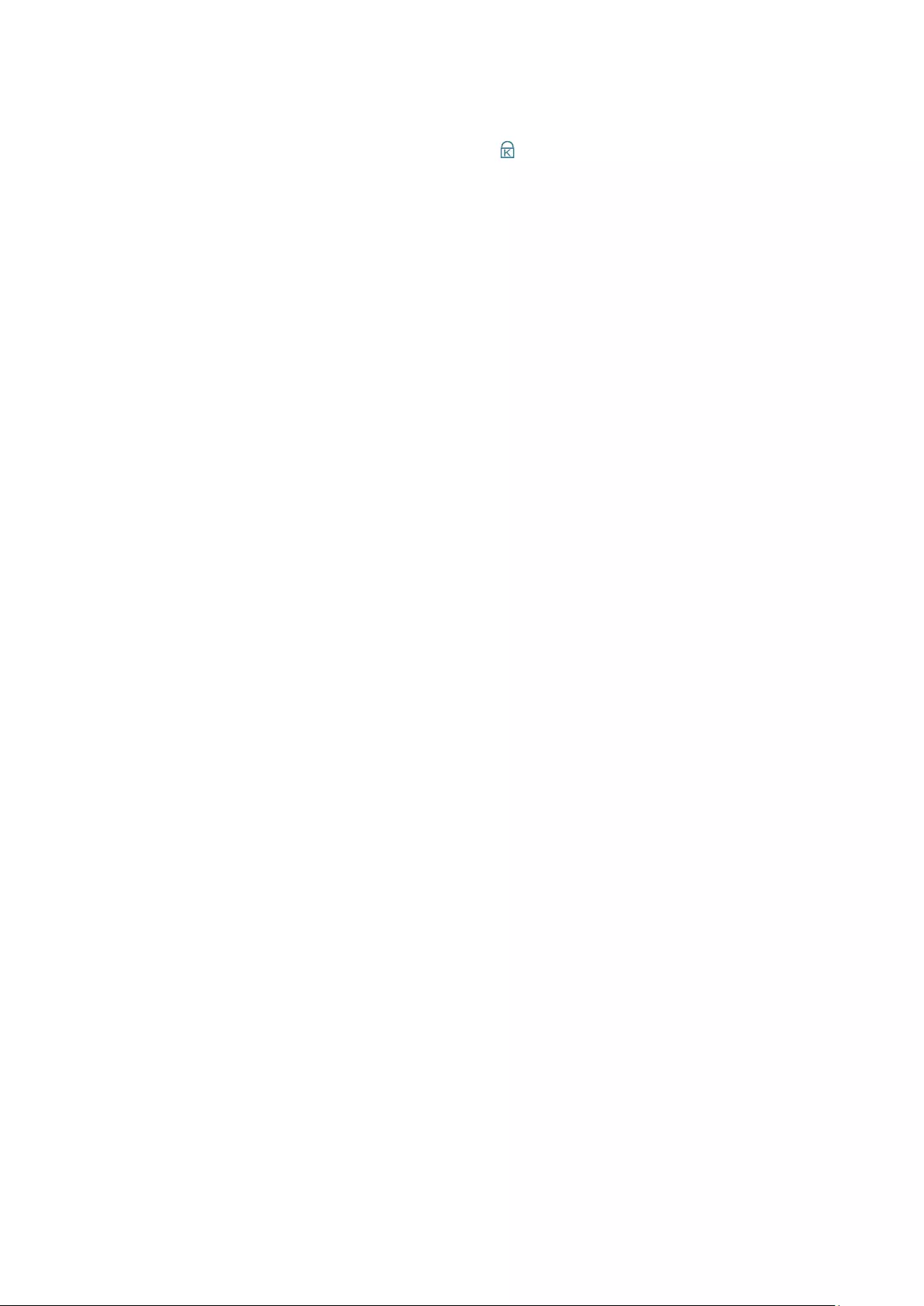
- 116 -
Memasang kunci antipencurian
Kunci antipencurian adalah perangkat fisik yang dapat digunakan untuk melindungi TV dari pencurian. Cari slot
kunci di bagian belakang TV. Slot tersebut ditandai dengan ikon di sebelahnya. Untuk menggunakan kunci
tersebut, lilitkan kabel kunci pada benda yang sangat berat untuk dibawa, lalu kaitkan ke slot kunci TV. Kunci dijual
terpisah. Metode penggunaan kunci antipencurian dapat berbeda di setiap model TV. Untuk informasi selengkapnya,
lihat panduan pengguna tentang kunci.
"Fungsi ini tidak tersedia untuk semua model di wilayah geografis tertentu.
Baca sebelum mengkonfigurasi sambungan Internet nirkabel
Tindakan pencegahan untuk Internet nirkabel
●TV ini mendukung protokol komunikasi IEEE 802.11 a/b/g/n/ac. Samsung menyarankan penggunaan IEEE
802.11n. File video yang tersimpan di perangkat yang tersambung ke TV melalui Jaringan Asal mungkin tidak
dapat diputar lancar.
"Protokol komunikasi IEEE 802.11 AC tidak tersedia pada model tertentu.
●Untuk menggunakan Internet nirkabel, TV harus tersambung ke router atau modem nirkabel. Jika router
nirkabel mendukung DHCP, TV dapat menggunakan DHCP atau alamat IP statis untuk menyambung ke
jaringan nirkabel.
●Pilih saluran yang saat ini tidak digunakan untuk router nirkabel. Jika saluran yang ditetapkan untuk router
nirkabel sedang digunakan perangkat lain, biasanya terjadi interferensi dan/atau kegagalan komunikasi.
●Sebagian besar jaringan nirkabel memiliki sistem keamanan opsional. Untuk mengaktifkan sistem keamanan
jaringan nirkabel, Anda harus membuat sandi menggunakan karakter dan angka. Sandi ini diperlukan untuk
menyambung ke AP yang mendukung keamanan.
Protokol keamanan nirkabel
TV ini hanya mendukung protokol keamanan jaringan nirkabel berikut. TV ini tidak dapat menyambung ke router
nirkabel yang tidak bersertifikat.
–Modus Otentikasi: WEP, WPAPSK, WPA2PSK
–Jenis Enkripsi: WEP, TKIP, AES
Sesuai dengan spesifikasi sertifikasi Wi-Fi terbaru, TV Samsung tidak mendukung enkripsi keamanan WEP atau
TKIP dalam jaringan yang berjalan di modus 802.11n. Jika router nirkabel mendukung WPS (Wi-fi Protection Setup),
Anda dapat menyambungkan TV ke jaringan menggunakan PBC (Push Button Configuration) atau PIN (Personal
Identification Number). WPS akan secara otomatis mengkonfigurasi pengaturan kunci WPA dan SSID.

- 117 -
Dukungan Resolusi untuk Sinyal Input UHD
Periksa resolusi yang didukung untuk sinyal input UHD.
●Resolusi: 3840 x 2160p, 4096 x 2160p
"Sambungan HDMI dengan HDMI UHD Color yang diatur ke Mati mendukung hingga UHD 50P/60P 4:2:0 sinyal input,
sedangkan konektor HDMI dengan HDMI UHD Color yang diatur ke Hidup mendukung hingga UHD 50P/60P 4:4:4 dan
4:2:2 sinyal input.
Jika HDMI UHD Color diatur ke Mati
Kecepatan bingkai
(fps)
Kedalaman
Warna/Sampel
Kroma
RGB 4:4:4 YCbCr 4:4:4 YCbCr 4:2:2 YCbCr 4:2:0
50 / 60 8 bit - - - O
Jika HDMI UHD Color diatur ke Hidup
Kecepatan bingkai
(fps)
Kedalaman
Warna/Sampel
Kroma
RGB 4:4:4 YCbCr 4:4:4 YCbCr 4:2:2 YCbCr 4:2:0
8 bit O O O O
50 / 60 10 bit - - O O
12 bit - - O O
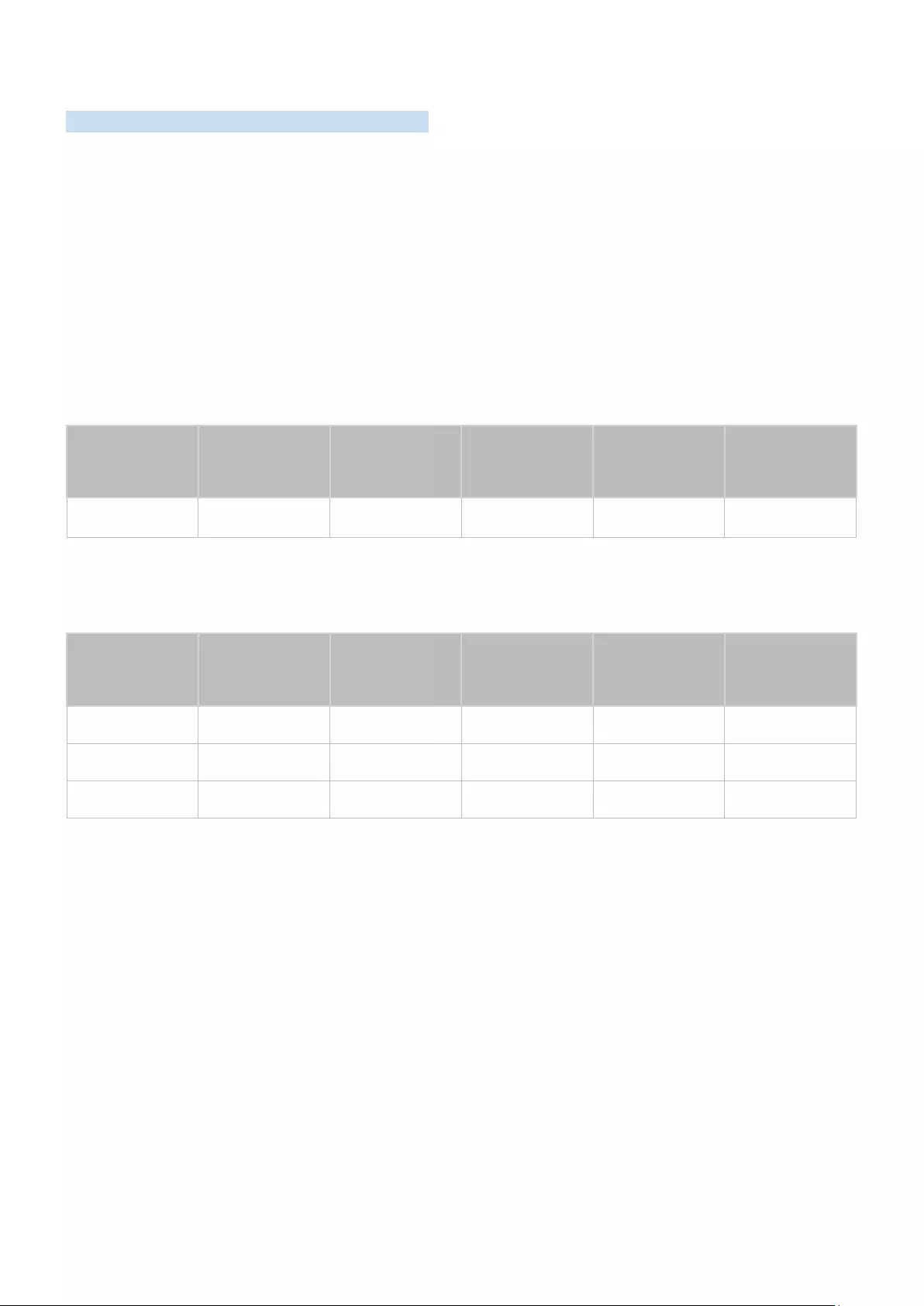
- 118 -
Baca Sebelum Menyambungkan Komputer (Resolusi Didukung)
Periksa resolusi yang didukung untuk sinyal input PC.
Saat menyambungkan TV ke komputer, atur kartu video komputer ke salah satu resolusi standar yang tercantum
pada tabel di bawah ini atau pada halaman berikutnya. TV akan secara otomatis menyesuaikan resolusi yang Anda
pilih. Perlu diketahui bahwa resolusi optimal dan yang direkomendasikan adalah 3840 x 2160 pada 60 Hz. Memilih
resolusi yang tidak termasuk dalam tabel dapat mengakibatkan layar kosong atau hanya akan mengaktifkan
indikator daya. Untuk resolusi yang kompatibel, lihat panduan pengguna kartu grafis.
"Resolusi awal adalah 3840 x 2160 at 60Hz dengan HDMI UHD Color diatur ke Hidup. Resolusi awal adalah 3840 x 2160 at
30Hz dengan HDMI UHD Color diatur ke Mati.
IBM
Resolusi
(Titik x garis)
Format tampilan
Frekuensi
horizontal
(KHz)
Frekuensi vertikal
(Hz)
Frekuensi clock
(MHz)
Polaritas
(horizontal/
vertikal)
720 x 400 70 Hz 31.469 70.087 28.322 - / +
MAC
Resolusi
(Titik x garis)
Format tampilan
Frekuensi
horizontal
(KHz)
Frekuensi vertikal
(Hz)
Frekuensi clock
(MHz)
Polaritas
(horizontal/
vertikal)
640 x 480 67 Hz 35.000 66.667 30.240 - / -
832 x 624 75 Hz 49.726 74.551 57.284 - / -
1152 x 870 75 Hz 68.681 75.062 100.000 - / -
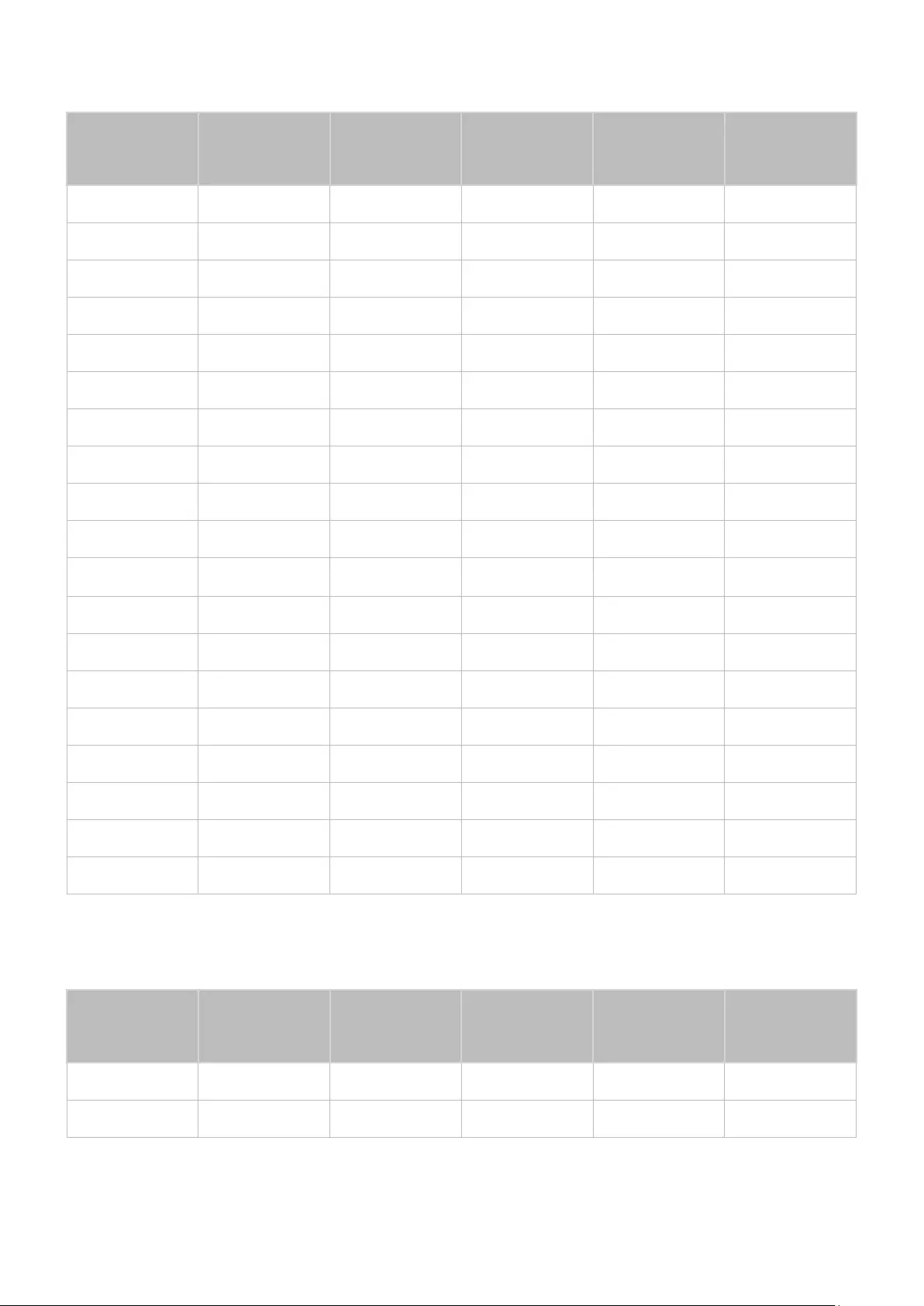
- 119 -
VESA DMT
Resolusi
(Titik x garis)
Format tampilan
Frekuensi
horizontal
(KHz)
Frekuensi vertikal
(Hz)
Frekuensi clock
(MHz)
Polaritas
(horizontal/
vertikal)
640 x 480 60 Hz 31.469 59.940 25.175 - / -
640 x 480 72 Hz 37.861 72.809 31.500 - / -
640 x 480 75 Hz 37.500 75.000 31.500 - / -
800 x 600 60 Hz 37.879 60.317 40.000 + / +
800 x 600 72 Hz 48.077 72.188 50.000 + / +
800 x 600 75 Hz 46.875 75.000 49.500 + / +
1024 x 768 60 Hz 48.363 60.004 65.000 - / -
1024 x 768 70 Hz 56.476 70.069 75.000 - / -
1024 x 768 75 Hz 60.023 75.029 78.750 + / +
1152 x 864 75 Hz 67.500 75.000 108.000 + / +
1280 x 720 60 Hz 45.000 60.000 74.250 + / +
1280 x 800 60 Hz 49.702 59.810 83.500 - / +
1280 x 1024 60 Hz 63.981 60.020 108.000 + / +
1280 x 1024 75 Hz 79.976 75.025 135.000 + / +
1366 x 768 60 Hz 47.712 59.790 85.500 + / +
1440 x 900 60 Hz 55.935 59.887 106.500 - / +
1600 x 900RB 60 Hz 60.000 60.000 108.000 + / +
1680 x 1050 60 Hz 65.290 59.954 146.250 - / +
1920 x 1080 60 Hz 67.500 60.000 148.500 + / +
CEA-861
Resolusi
(Titik x garis)
Format tampilan
Frekuensi
horizontal
(KHz)
Frekuensi vertikal
(Hz)
Frekuensi clock
(MHz)
Polaritas
(horizontal/
vertikal)
3840 x 2160 30 Hz 67.500 30.000 297.000 - / -
*3840 x 2160 60 Hz 135.000 60.000 594.000 - / -
"*: Resolusi ini hanya didukung oleh modus HDMI 2.0.
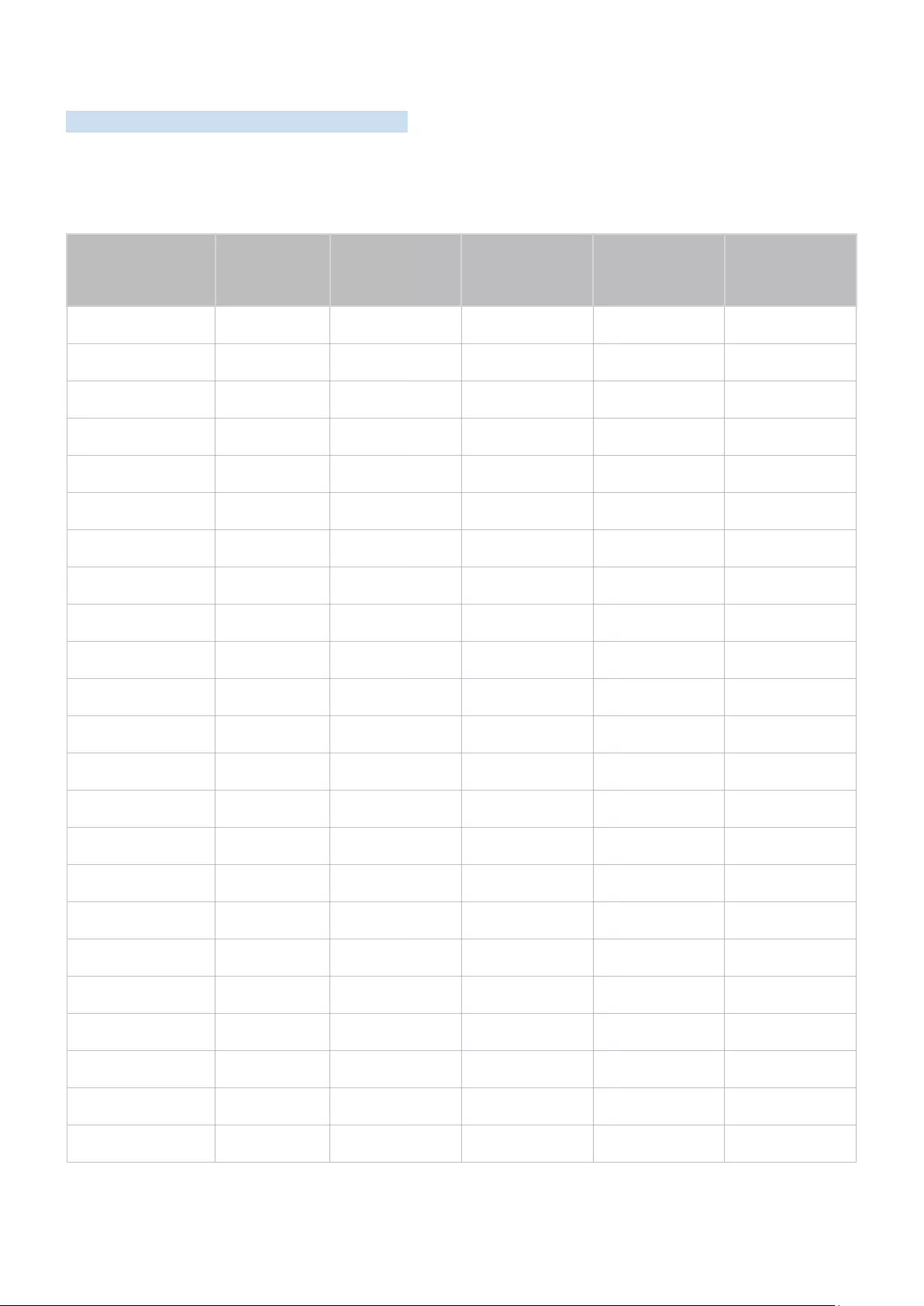
- 120 -
Resolusi yang Didukung untuk Sinyal Video
Periksa resolusi yang didukung untuk sinyal video.
CEA-861
Resolusi
(Titik x garis)
Format
tampilan
Frekuensi
horizontal
(KHz)
Frekuensi vertikal
(Hz)
Frekuensi clock
(MHz)
Polaritas
(horizontal/
vertikal)
720 (1440) x 576i 50 Hz 15.625 50.000 27.000 - / -
720 (1440) x 480i 60 Hz 15.734 59.940 27.000 - / -
720 x 576 50 Hz 31.250 50.000 27.000 - / -
720 x 480 60 Hz 31.469 59.940 27.000 - / -
1280 x 720 50 Hz 37.500 50.000 74.250 + / +
1280 x 720 60 Hz 45.000 60.000 74.250 + / +
1920 x 1080i 50 Hz 28.125 50.000 74.250 + / +
1920 x 1080i 60 Hz 33.750 60.000 74.250 + / +
1920 x 1080 24 Hz 27.000 24.000 74.250 + / +
1920 x 1080 25 Hz 28.125 25.000 74.250 + / +
1920 x 1080 30 Hz 33.750 30.000 74.250 + / +
1920 x 1080 50 Hz 56.250 50.000 148.500 + / +
1920 x 1080 60 Hz 67.500 60.000 148.500 + / +
3840 x 2160 24 Hz 54.000 24.000 297.000 + / +
3840 x 2160 25 Hz 56.250 25.000 297.000 + / +
3840 x 2160 30 Hz 67.500 30.000 297.000 + / +
*3840 x 2160 50 Hz 112.500 50.000 594.000 + / +
*3840 x 2160 60 Hz 135.000 60.000 594.000 + / +
4096 x 2160 24 Hz 54.000 24.000 297.000 + / +
4096 x 2160 25 Hz 56.250 25.000 297.000 + / +
4096 x 2160 30 Hz 67.500 30.000 297.000 + / +
*4096 x 2160 50 Hz 112.500 50.000 594.000 + / +
*4096 x 2160 60 Hz 135.000 60.000 594.000 + / +
"*: Resolusi ini hanya didukung oleh modus HDMI 2.0.
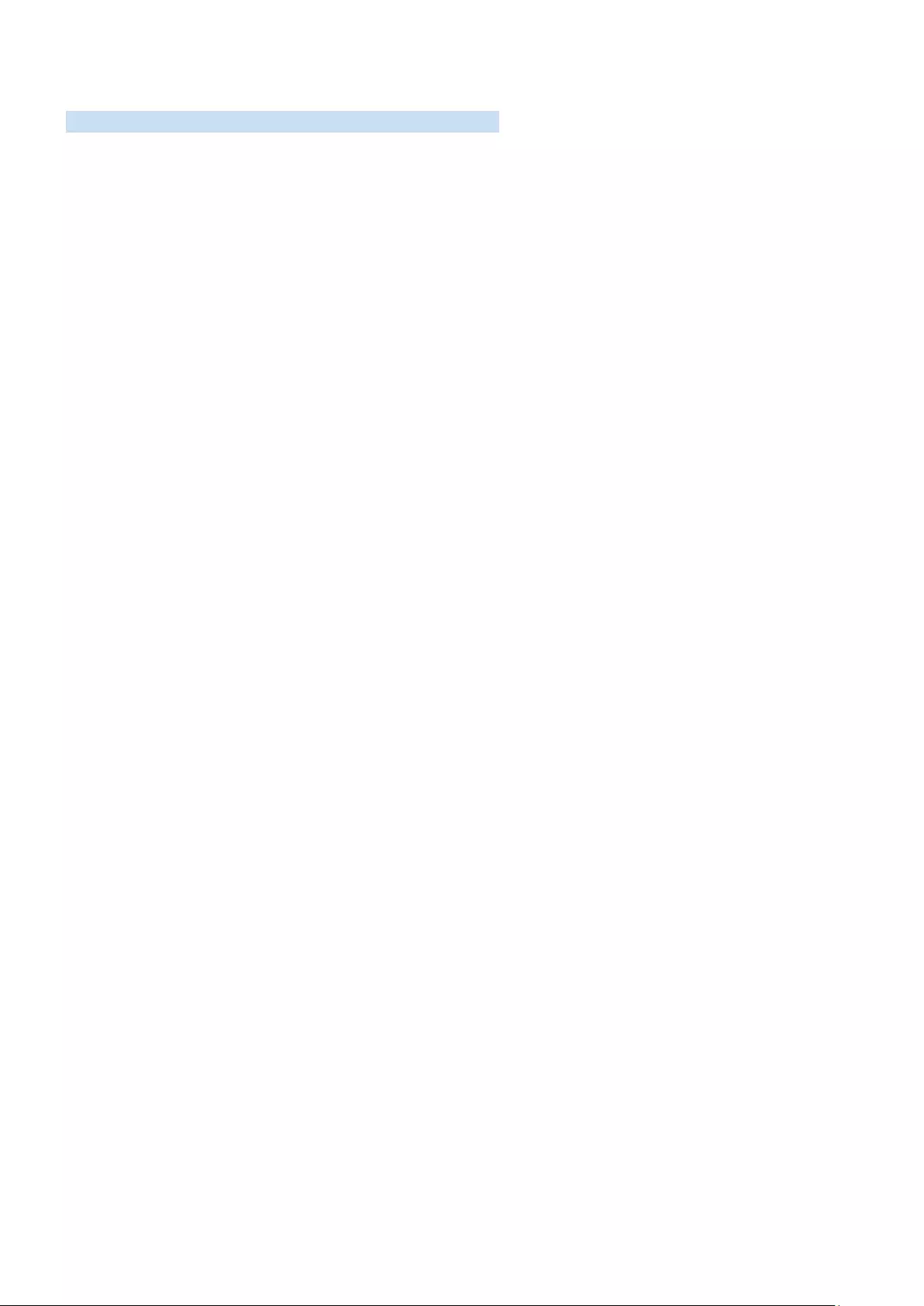
- 121 -
Baca Sebelum Menggunakan Perangkat Bluetooth
Baca informasi ini sebelum menggunakan perangkat Bluetooth.
"Fungsi ini tidak tersedia untuk semua model di wilayah geografis tertentu.
Batasan dalam menggunakan Bluetooth
●Anda tidak dapat menggunakan perangkat Bluetooth dan fitur Surround secara bersamaan.
●Mungkin terjadi masalah kompatibilitas, tergantung pada perangkat Bluetooth. (Headphone eksklusif seluler
mungkin tidak tersedia, tergantung pada lingkungan.)
●Kesalahan sinkronisasi ucapan dapat terjadi.
●TV dan Perangkat Bluetooth kemungkinan terputus sambungannya, tergantung pada jarak antara kedua
perangkat tersebut.
●Perangkat Bluetooth mungkin berdengung atau mengalami kegagalan fungsi:
–Bila bagian dari badan Anda bersentuhan dengan sistem penerimaan/pengiriman perangkat Bluetooth
atau TV.
–Bila perangkat diarahkan ke berbagai alat elektronik dari penghalang yang disebabkan oleh dinding,
sudut, atau partisi alat kantor.
–Bila perangkat terkena interferensi listrik dari perangkat berfrekuensi pita yang sama termasuk peralatan
medis, oven microwave, dan LAN nirkabel.
●Jika masalah tetap terjadi, coba sambungkan perangkat menggunakan port optik digital atau port HDMI
(ARC).
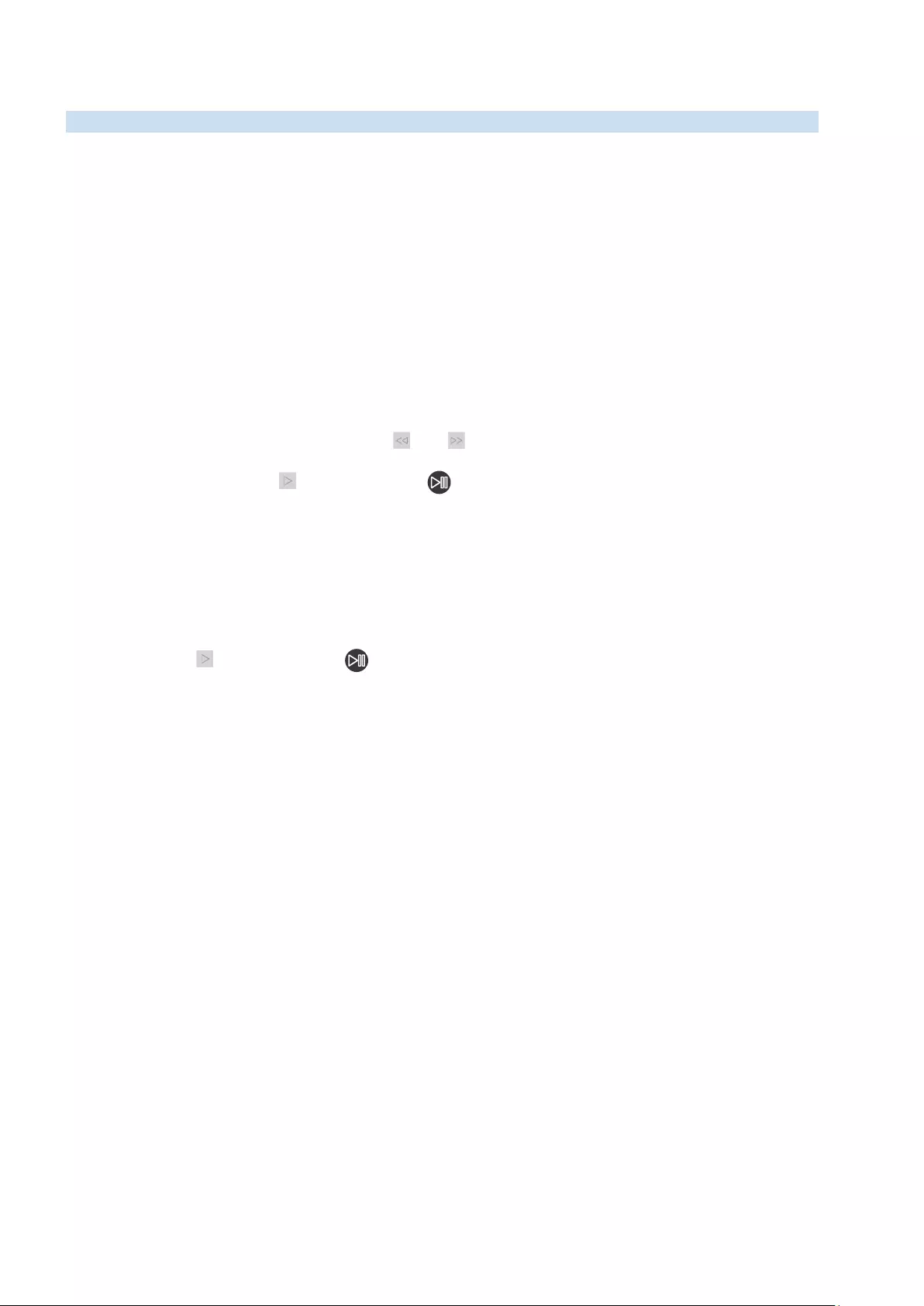
- 122 -
Tombol dan Fungsi
Meninjau pemutaran media, kontrol, dan tombol rekam yang tersedia serta keterangan cara menggunakannya.
"Tombol dan fungsi yang tersedia mungkin berbeda sesuai konten yang dilihat atau diputar.
Tombol dan fungsi yang tersedia sewaktu memutar konten multimedia
Tekan tombol Pilih sewaktu memutar video, foto, atau konten rekaman. Tombol berikut akan muncul.
"Tombol atau fungsi yang tersedia dapat berbeda, tergantung pada jenis konten media.
●Jeda / Putar
Menjeda atau memutar konten multimedia. Anda dapat menggunakan fungsi berikut saat video dijeda.
–Putar Mundur Pelan atau Putar Maju Pelan: Untuk memutar mundur maupun maju video secara lambat
(1/8, 1/4. 1/2) dengan memilih tombol atau . Untuk meningkatkan kecepatan mundur atau maju
dalam modus lambat hingga 3 kali lebih cepat, tekan tombol beberapa kali. Untuk kembali ke kecepatan
normal, pilih tombol atau tekan tombol .
●Sebelum / Berikut
Menampilkan file konten multimedia sebelumnya atau berikutnya.
●Mundur cepat / Maju cepat
Memutar mundur atau maju cepat konten multimedia. Untuk menambah kecepatan pemutaran mundur atau
maju hingga 3 kali lebih cepat dari normal, tekan tombol berulang kali. Untuk kembali ke kecepatan normal,
pilih tombol atau tekan tombol .
●Mode 360
Menampilkan video dan foto 360 derajat.
"Fungsi ini tidak didukung oleh beberapa format file.
●Ulang
Memutar konten multimedia aktif berulang kali atau semua file konten multimedia dalam folder yang sama
berulang kali.
●Acak
Memutar file musik secara acak.
●Gambar Mati
Memutar konten multimedia dengan layar tidak aktif.
●Putar kiri / Putar kanan
Memutar foto ke kiri atau kanan.
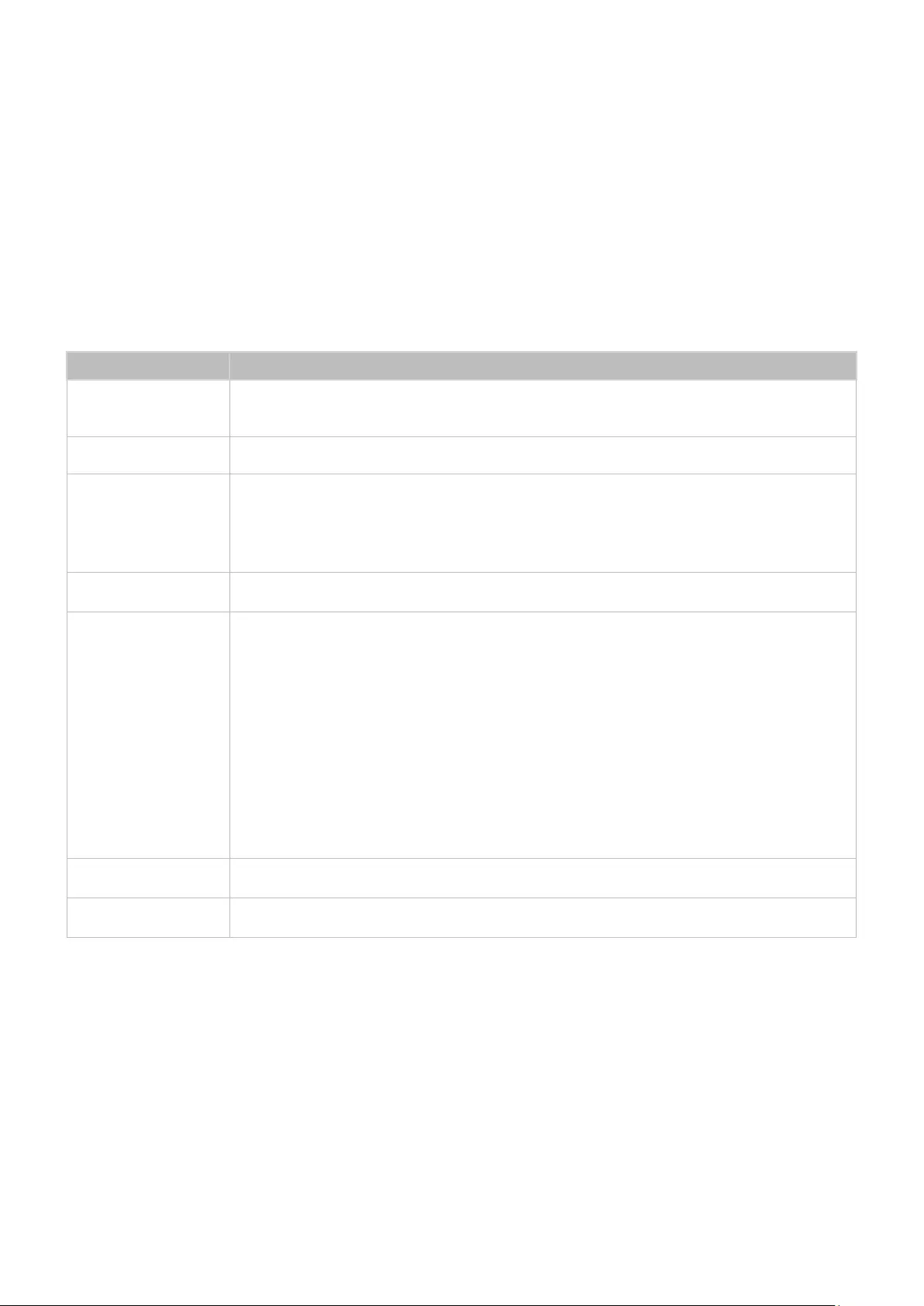
- 123 -
●Memperbesar
Memperbesar tampilan foto hingga 4 kali.
●Sesuai layar
Menampilkan foto seukuran layar.
●Musik Latar
Memutar atau menjeda musik latar selama tampilan slide berlangsung.
●Beberapa Pilihan
"Pilihan yang tersedia dapat berbeda, tergantung pada model dan konten.
Fungsi Keterangan
Kecepatan Tampilan
Slide Mengatur kecepatan tampilan slide.
Efek Tamp. Slide Menerapkan efek transisi ke tampilan slide.
Musik Latar
Memutar musik latar saat TV menampilkan foto.
"File musik harus disimpan di perangkat USB yang sama dengan file foto.
"Untuk menjeda musik latar, pilih Musik Latar pada layar pemutaran.
Informasi Menampilkan informasi rinci tentang konten multimedia aktif.
Teks Layar
Mengontrol teks layar pada video.
Teks Layar: Mengaktifkan atau menonaktifkan teks layar.
Bahasa: Mengatur bahasa teks layar.
Sinkronisasi: Menyesuaikan sinkronisasi bila video dan teks layar tidak disinkronisasi.
Atur Ulang Sinkronisasi: Mengatur ulang penyesuaian sinkronisasi teks layar ke 0.
Ukuran: Mengubah ukuran font teks layar.
Pengkodean: Menampilkan daftar bahasa pengenkodean. Fungsi ini dapat digunakan untuk
mengubah bahasa pengenkodean bila teks layar ditampilkan secara salah.
Jenis Tepi: Menyesuaikan posisi teks dan tepi teks layar.
Warna Tepi: Mengubah warna tepi teks layar.
Putar posisi Memutar posisi video.
Bahasa Audio Fungsi ini hanya tersedia bila video mendukung suara multitrek.
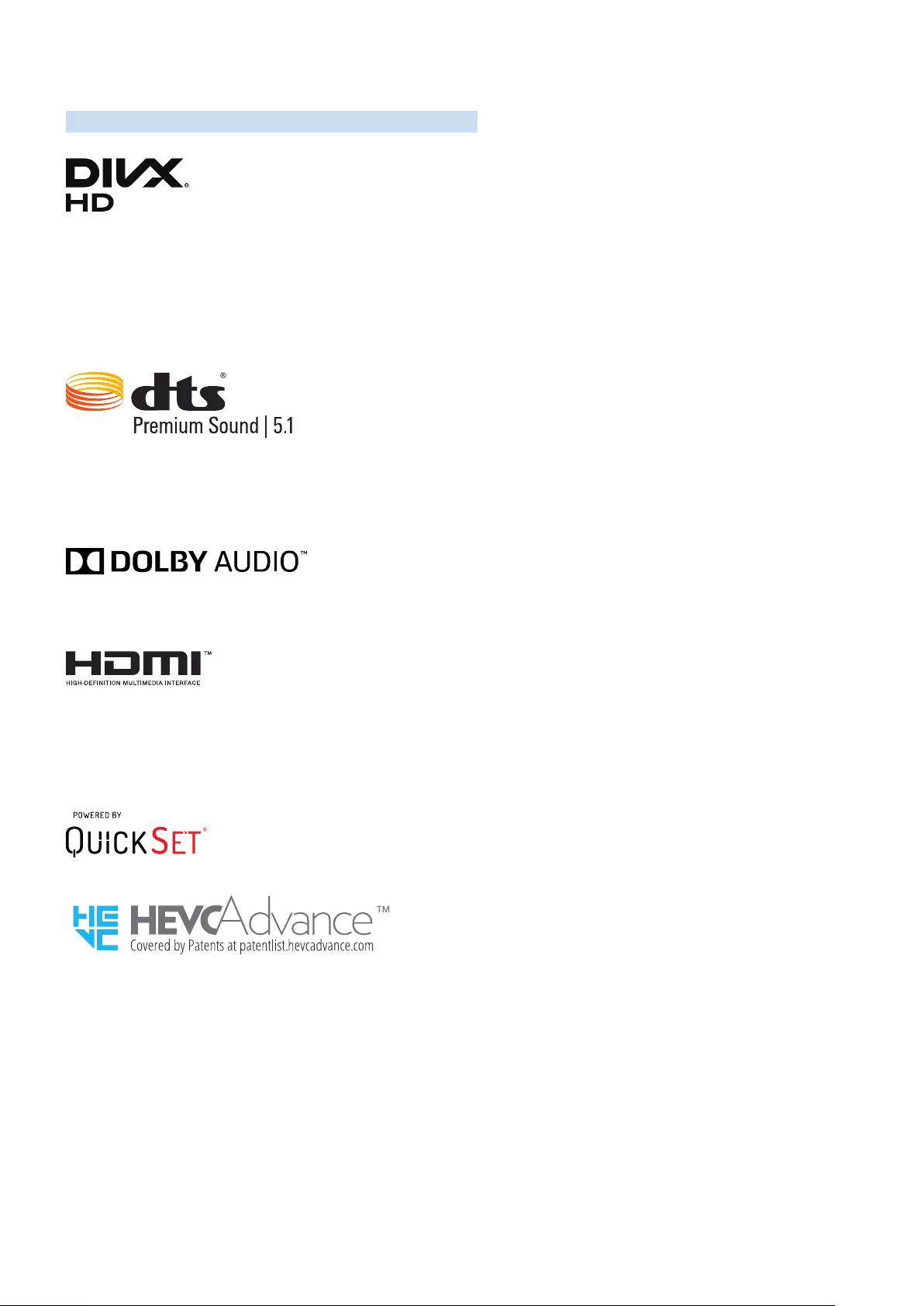
- 124 -
Lisensi
Lihat informasi lisensi dan merek dagang yang berlaku di TV.
This DivX Certified® device can play DivX® HD video files (including .avi, .divx).
Download free software at www.divx.com to create, play and stream digital videos.
To play purchased DivX movies, first register your device at vod.divx.com. Find your registration code in the DivX VOD section of
your device setup menu.
This DivX Certified® device can play DivX® HD video (including .avi, .divx).
DivX®, DivX Certified® and associated logos are trademarks of DivX, LLC and are used under license.
Covered by one or more of the following U.S. patents: 7,295,673; 7,460,668; 7,515,710; 8,656,183; 8,731,369; RE45,052.
For DTS patents, see http://patents.dts.com. Manufactured under license from DTS, Inc. DTS, the Symbol, DTS in combination with
the Symbol, DTS Premium Sound|5.1, DTS Digital Surround, DTS Express, and DTS Neo2:5 are registered trademarks or trademarks
of DTS, Inc. in the United States and/or other countries.
© DTS, Inc. All Rights Reserved.
Manufactured under license from Dolby Laboratories. Dolby, Dolby Audio, Pro Logic, and the double-D symbol are trademarks of
Dolby Laboratories.
The terms HDMI and HDMI High-Definition Multimedia Interface, and the HDMI Logo are trademarks or registered trademarks of
HDMI Licensing LLC in the United States and other countries.
Open Source License Notice
Open Source used in this product can be found on the following webpage. (http://opensource.samsung.com) Open Source License
Notice is written only English.
PRODUK INI DIJUAL DENGAN LISENSI TERBATAS DAN DIIZINKAN HANYA UNTUK DIGUNAKAN BERSAMA KONTEN HEVC YANG
MEMENUHI TIGA PERSYARATAN SEBAGAI BERIKUT: (1) KONTEN HEVC HANYA UNTUK PENGGUNAAN PRIBADI; (2) KONTEN HEVC
TIDAK DIPERJUALBELIKAN; DAN (3) KONTEN HEVC DIBUAT OLEH PEMILIK PRODUK.
PRODUK INI TIDAK BOLEH DIGUNAKAN BERSAMA KONTEN HEVC BERENKODE YANG DIBUAT OLEH PIHAK KETIGA, YANG
DIPESAN ATAU DIBELI PENGGUNA DARI PIHAK KETIGA, KECUALI JIKA PENGGUNA SECARA TERPISAH DIBERIKAN HAK UNTUK
MENGGUNAKAN PRODUK BERSAMA KONTEN TERSEBUT OLEH PENJUAL BERLISENSI KONTEN TERSEBUT.
PENGGUNAAN PRODUK INI OLEH ANDA TERKAIT KONTEN HEVC BERENKODE DIANGGAP SEBAGAI PENERIMAAN WEWENANG
TERBATAS PENGGUNAAN SEBAGAIMANA DINYATAKAN DI ATAS.
"Lisensi ini mungkin tidak didukung, tergantung pada negara atau model.
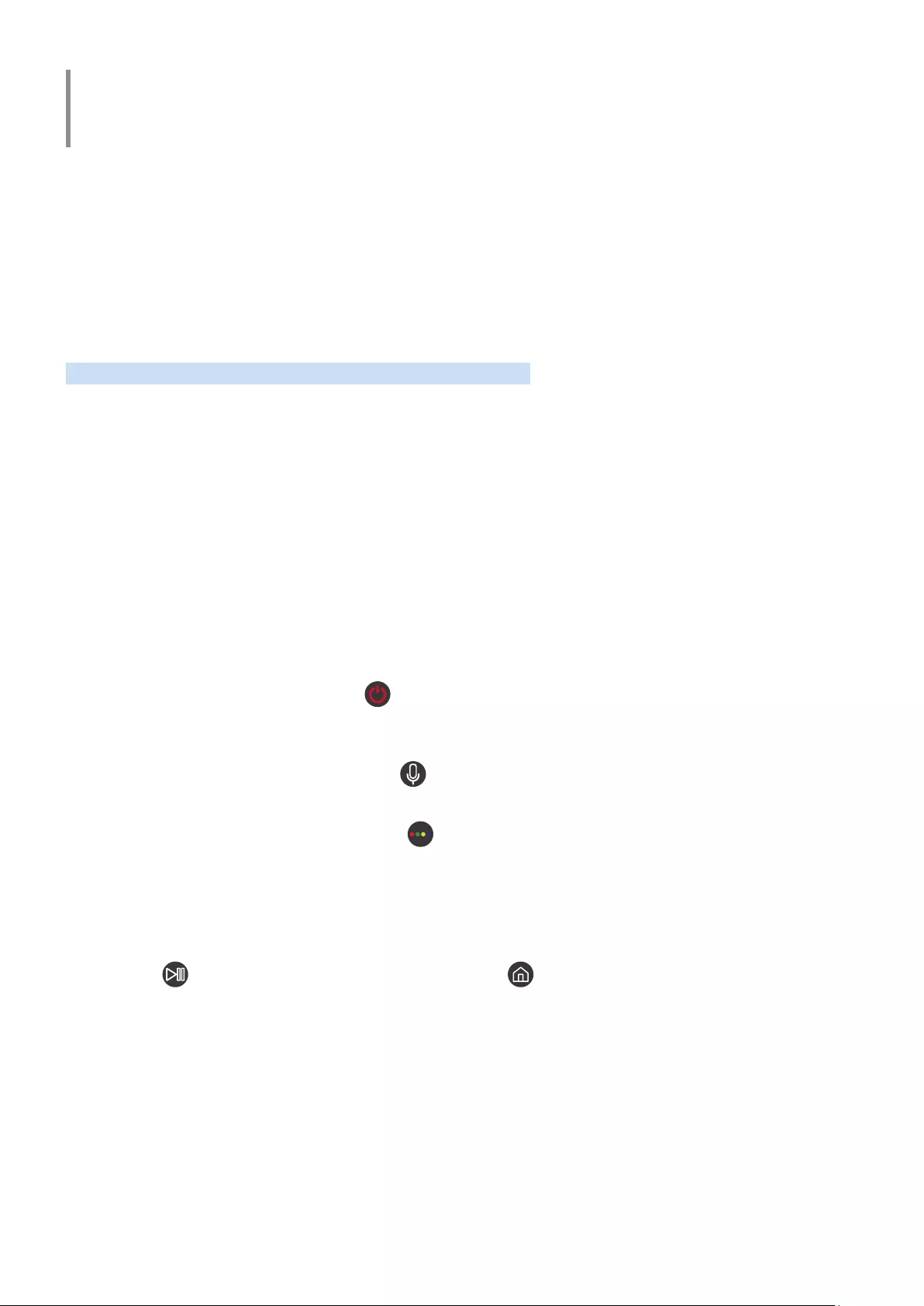
- 125 -
Panduan Aksesibilitas
Memberikan panduan menu dan remote control untuk membantu penderita gangguan penglihatan.
Pelajari Layar Menu
Pelajari menu pada layar TV. Setelah diaktifkan, TV akan menginformasikan struktur dan fitur menu yang dipilih.
Menggunakan Remote Control
Panduan untuk Smart Remote Samsung dan remote control standar.
Orientasi Smart Remote Samsung
Pegang remote control dengan tombol menghadap Anda. Remote sedikit lebih kecil di bagian atas dan lebih besar di
bagian bawah. Terdapat dua tombol goyang horizontal tipis berwarna perak yang bersebelahan dan lebih menonjol
daripada tombol besar dan kecil lainnya. Kedua tombol tersebut berada di bagian tengah bawah remote.
Deskripsi Smart Remote Samsung
Urutan dari atas ke bawah dan kiri ke kanan:
●Tombol pip di kiri atas adalah tombol .
●Di bagian tengah atas terdapat LED kecil.
●Tombol bulat di bawah LED adalah tombol .
●Di bawah tombol pengenalan suara terdapat dua tombol pip kecil; satu tombol di kiri adalah tombol angka
dan tombol lainnya di kanan adalah tombol .
●Di bawah kedua tombol tersebut terdapat panel arah, yang terdiri atas lingkaran luar besar dengan tombol
bundar di tengah.
●Di bagian bawah tombol arah juga terdapat dua tombol pip yang terletak di sisi kiri dan kanan dengan tombol
bulat di bagian tengahnya. Tombol di sebelah kiri adalah tombol kembali, sedangkan di sebelah kanan adalah
tombol . Tombol bulat di bagian tengah adalah tombol .
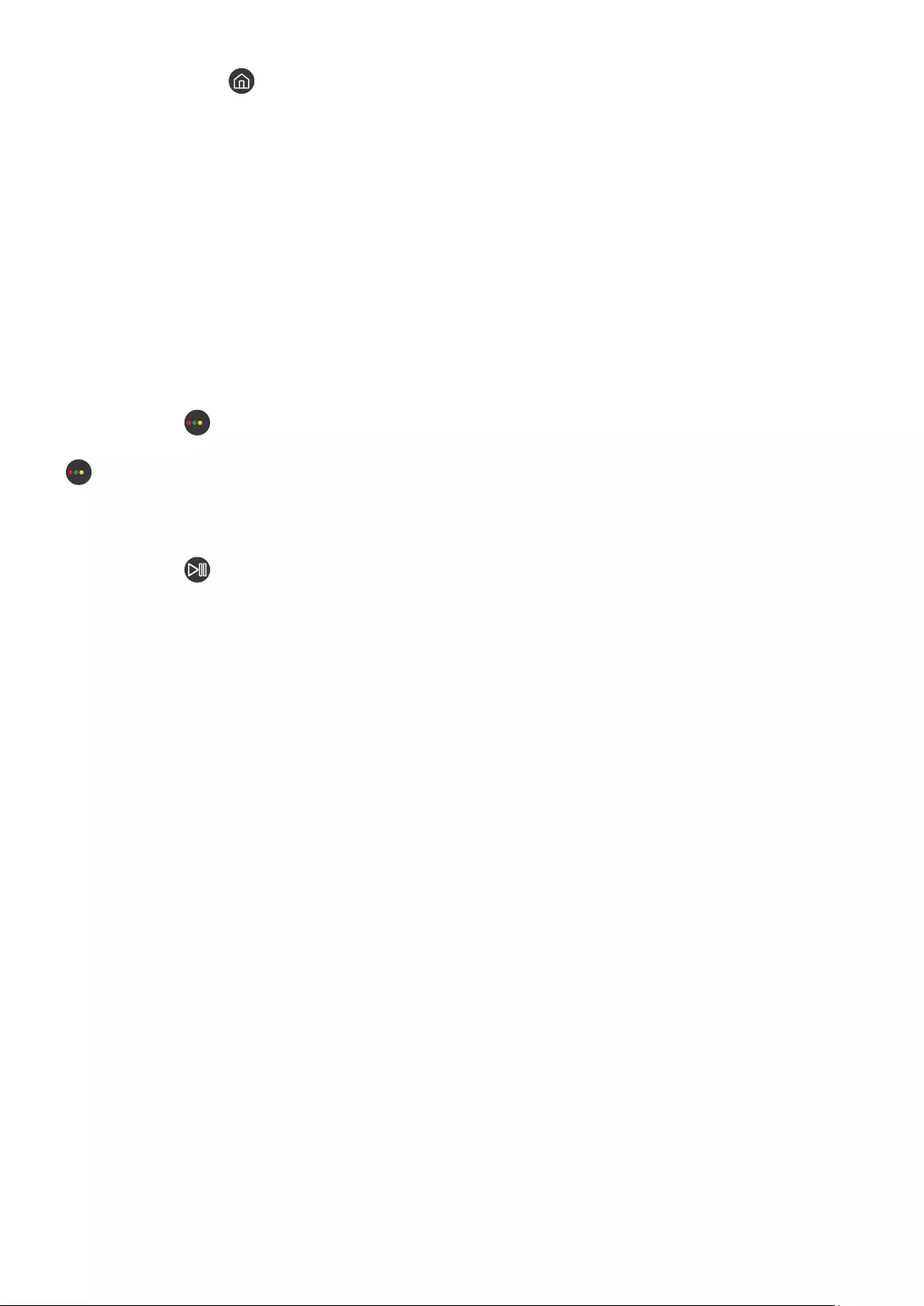
- 126 -
●Di bawah tombol terdapat dua tombol goyang horizontal tipis berwarna perak. Hanya kedua tombol
ini yang menonjol pada remote. Tombol di sebelah kiri adalah tombol volume dan tombol di sebelah kanan
adalah tombol saluran. Tekan dari bawah atau atas untuk menggunakan tombol goyang tersebut untuk
mengubah saluran atau volume suara.
–Tekan dari atas tombol volume untuk menonaktifkan suara.
–Tekan terus dari atas tombol volume untuk membuka menu aksesibilitas.
–Tekan dari atas tombol saluran untuk membuka panduan program.
–Tekan terus tombol saluran untuk membuka Daftar Saluran.
"Fungsi ini hanya tersedia pada beberapa model di wilayah geografis tertentu.
Tombol warna
Menekan tombol akan menampilkan tombol pada layar untuk merekam program atau memulai fungsi Timeshift
(bila program dijeda) bersama dengan tombol 4 warna: merah, hijau, kuning, dan biru. Anda dapat menekan tombol
saat menonton TV langsung.
Tombol putar/jeda
Menekan tombol akan menampilkan jendela berisi tombol Mundur cepat, Putar, Maju cepat, Hentikan
Timeshift, Rekam, Buka TV Langsung, Info. Selanjutnya, menekan tombol tanda panah atas pada remote control
akan menampilkan waktu timeshift dan rekaman pada panel kontrol.
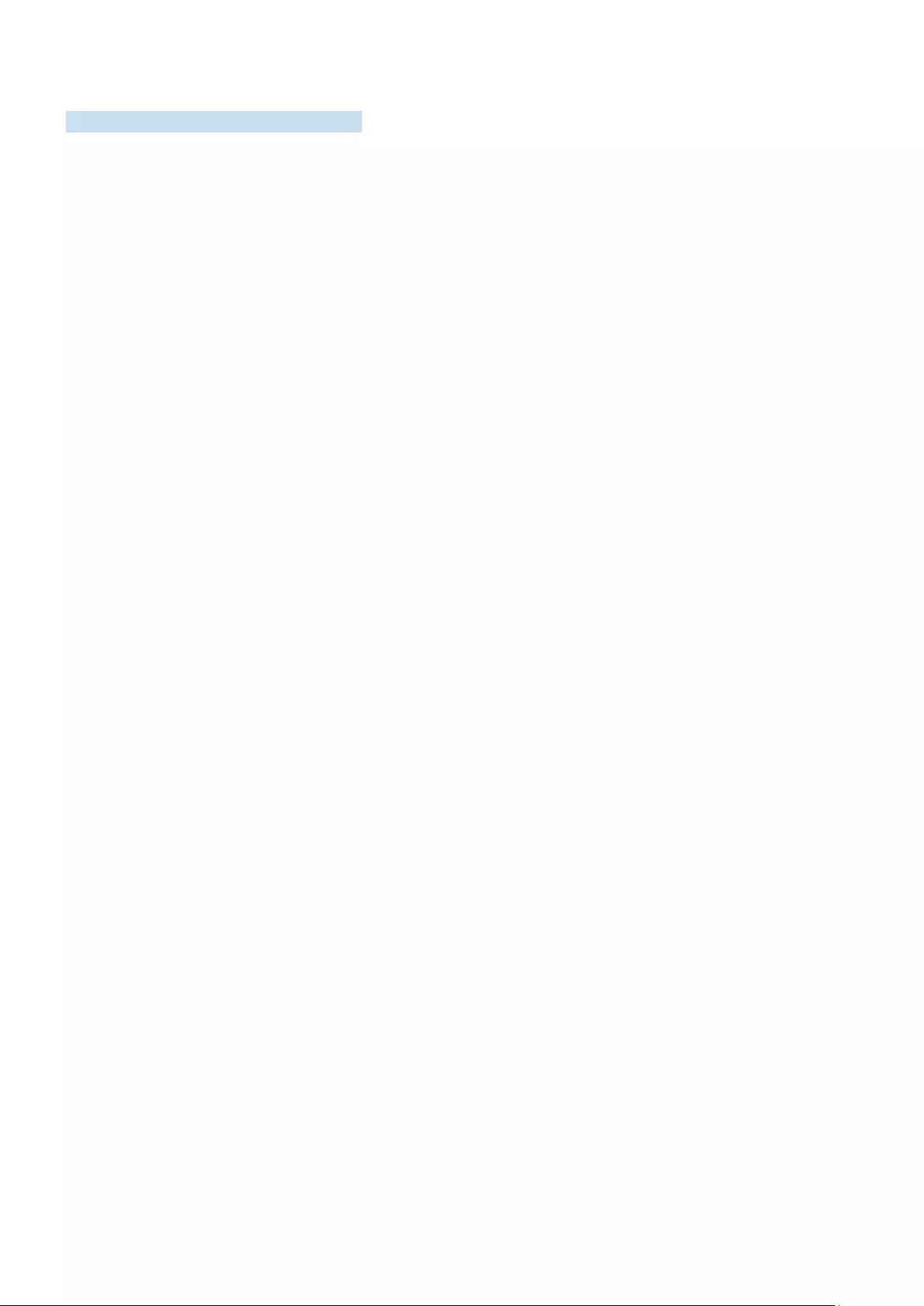
- 127 -
Menggunakan menu aksesibilitas
Lihat keterangan fungsi menu aksesibilitas.
TV harus dikonfigurasi dan disetel. Untuk menggunakan Interaksi Suara, Anda harus menyambungkan TV ke
Internet. Anda dapat melakukan hal ini sendiri jika cukup yakin melalui menu pengaturan.
Panduan konfigurasi ringkas ini mengacu pada kondisi TV yang telah dikonfigurasi dan disetel, serta disambungkan
ke Internet untuk bagian Interaksi Suara. Jika belum disambungkan, maka bagian Interaksi Suara tidak akan relevan.
Menu pintasan aksesibilitas
Menu pintasan aksesibilitas dapat digunakan untuk mengubah sejumlah pengaturan yang mungkin membantu
Anda menggunakan TV, termasuk mengaktifkan dan menonaktifkan panduan suara. Panduan Suara adalah fungsi
ucapan teks yang mengucapkan item menu di layar, sehingga TV dapat digunakan oleh orang yang tidak dapat
melihat atau membaca informasi di layar.
Menu berisi sejumlah item, termasuk:
●Panduan Suara. Fitur ini berfungsi di setiap layar di TV, dan bila diaktifkan, fitur ini akan mengeluarkan ucapan
untuk mengidentifikasi item yang ditampilkan di layar. Misalnya, fitur ini akan memberi tahu Anda tentang
volume yang dipilih, saluran saat ini, dan informasi program. Fitur ini juga membacakan informasi program
dalam Panduan Program Elektronik (EPG).
●Modus Kontras Tinggi dapat digunakan untuk menampilkan semua menu dengan latar belakang hitam pekat
dan font putih, sehingga terlihat sangat kontras.
●Perbesar dapat digunakan untuk memperbesar elemen penting pada layar, misalnya nama program.
●Mempelajari Remote TV membuka layar menu berisi gambar remote control. Di layar ini, menekan tombol
daya (tombol kiri atas) akan mematikan TV, namun bila tombol lain ditekan, TV akan mengucapkan
nama tombol dan secara singkat menjelaskan tombol tersebut. Mode pengajaran ini akan membantu
Anda mempelajari lokasi dan pengoperasian tombol di Smart Remote Samsung tanpa mempengaruhi
pengoperasian TV secara normal. Tekan dua kali tombol kembali untuk beralih kembali ke layar sebelumnya.
●Pelajari Layar Menu. Pelajari menu di layar TV. Setelah diaktifkan, TV akan memberi tahu Anda struktur dan
fitur menu yang dipilih.
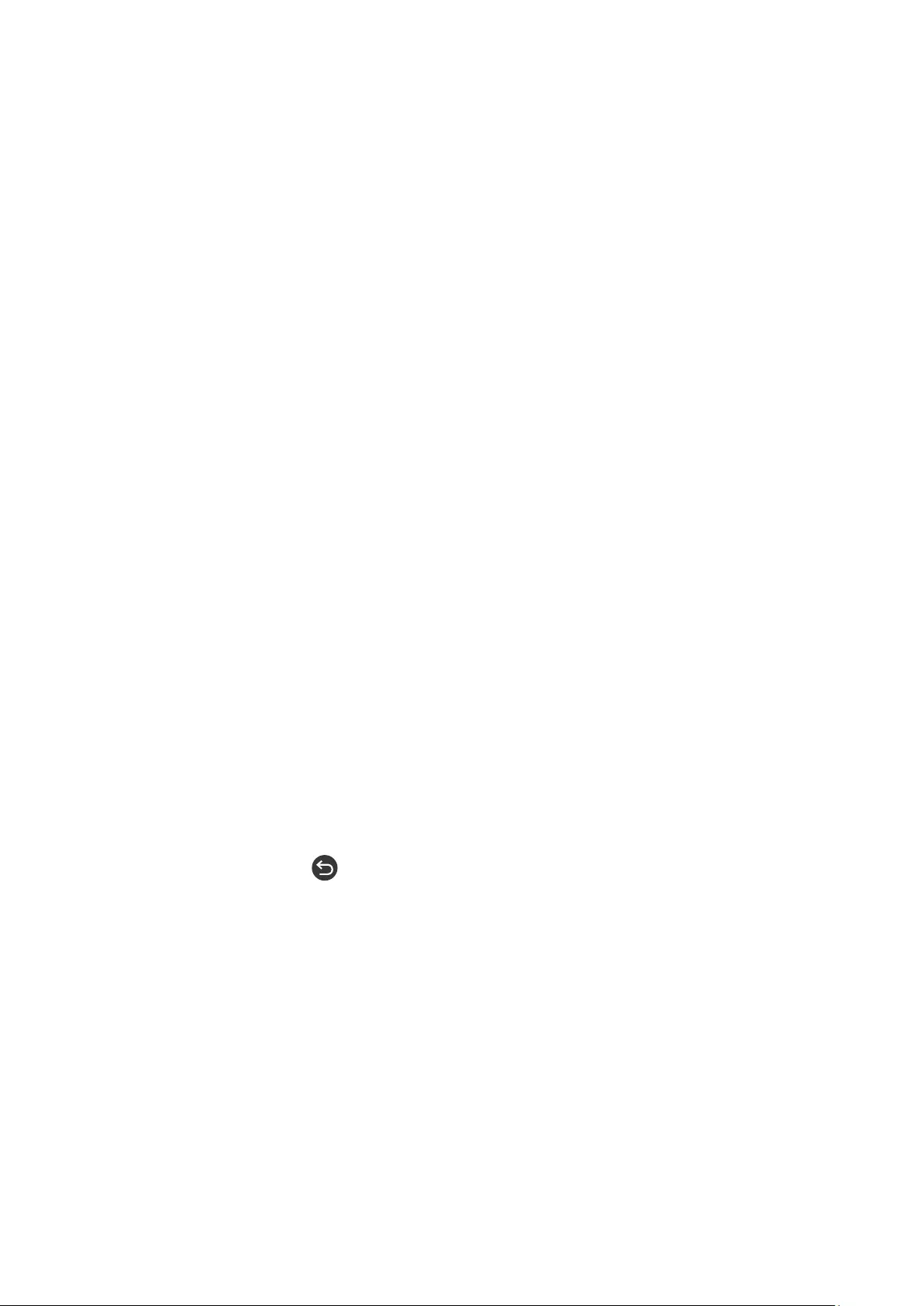
- 128 -
Membuka menu pintasan aksesibilitas:
Di Smart Remote Samsung, terdapat dua tombol ayun horizontal tipis berwarna perak yang berdekatan dan
berlokasi sedikit di bawah bagian tengah remote. Salah satu tombol berada di sebelah kiri tombol ayun volume.
Tombol ini disebut tombol AD/SUBT. di e-Manual. Untuk membuka menu pintasan aksesibilitas, tekan dan tahan
bagian atas tombol ini.
Untuk menemukan tombol AD/SUBT. di remote control standar, buka baris kedua dari bawah dan tombol kedua dari
sisi kanan remote. Untuk membuka menu aksesibilitas, tekan tombol ini.
Menu ini akan mengeluarkan ucapan, apa pun pengaturan Panduan Suara yang berlaku. Menu ini berisi beberapa
pilihan, termasuk mengaktifkan dan menonaktifkan Panduan Suara, mengaktifkan dan menonaktifkan Keterangan
Audio, serta mengubah menu Kontras Tinggi, Perbesar, Pelajari Layar Menu, dan Mempelajari Remote TV.
Menggunakan menu aksesibilitas
Untuk menggunakan menu pintasan aksesibilitas, Anda harus menemukan tombol panah dan tombol pilih. Untuk
mempelajari lokasi tombol ini, lihat keterangan remote control.
Gunakan tombol panah atas dan bawah untuk beralih di antara item menu. Tekan Pilih untuk membuka item menu.
Pada umumnya, tindakan ini akan membuka sub-menu dengan pilihan aktif. Gunakan juga tombol panah atas dan
bawah untuk beralih di antara pilihan, lalu tekan Pilih untuk menentukan pilihan. Untuk menutup menu ini, gunakan
tombol tanda panah kanan untuk menemukan dan memilih tombol Tutup, atau tekan tombol Return maupun Exit.
Petunjuk Langkah demi Langkah
Mengaktifkan Panduan Suara
1.
Tekan terus tombol VOL pada remote. Menu Cara Pintas Aksesibilitas akan ditampilkan.
2.
Tekan tombol tanda panah atas atau bawah pada remote untuk beralih ke dan menyorot pilihan Panduan
Suara.
3.
Tekan tombol Pilih pada remote untuk mengaktifkan atau menonaktifkan Panduan Suara.
4.
Tutup menu dengan menekan pada remote atau dengan menekan tombol tanda panah kanan untuk
menyorot Tutup, lalu menekan tombol Pilih.
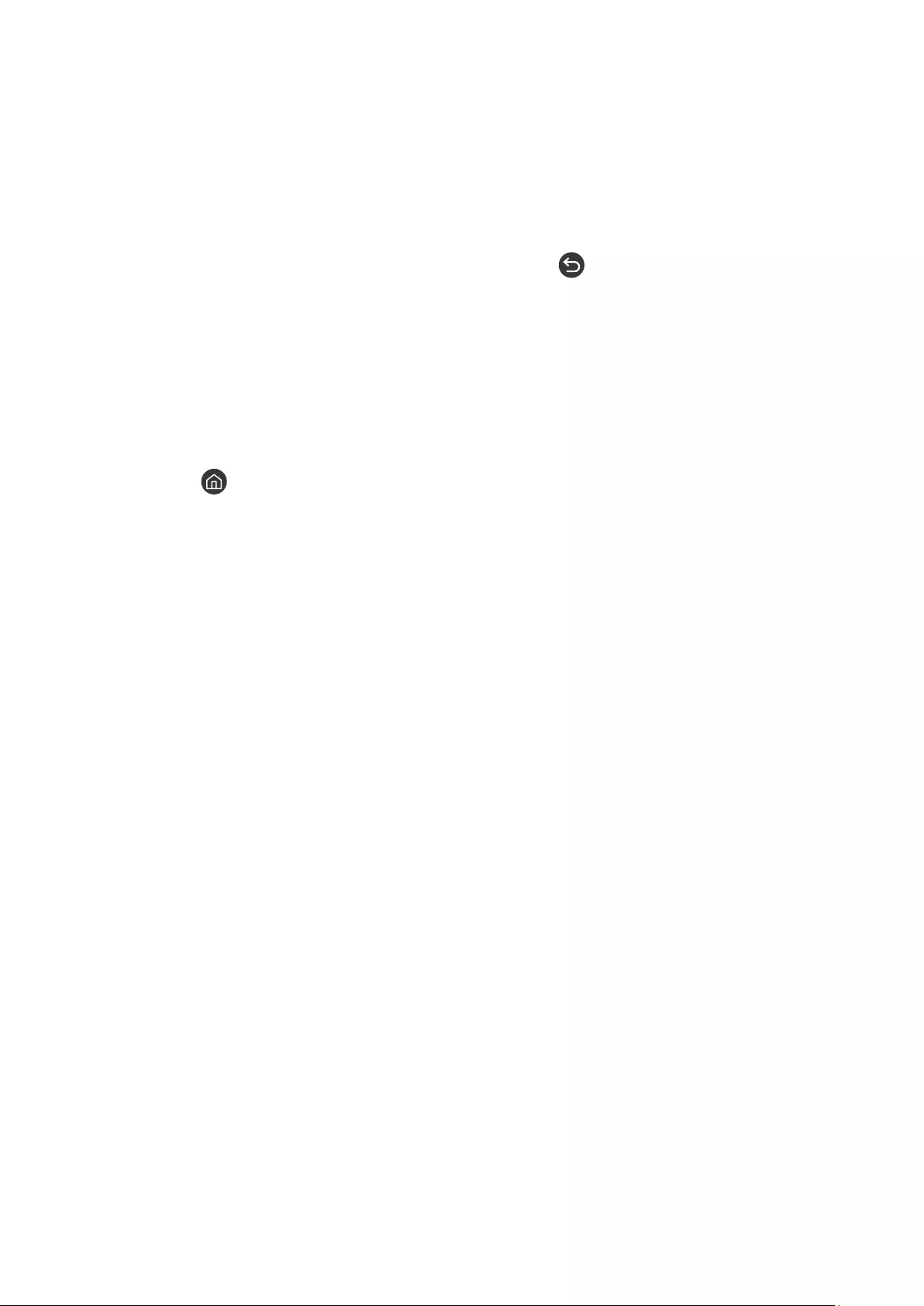
- 129 -
Mempelajari remote
1.
Tekan terus tombol VOL pada remote. Menu Cara Pintas Aksesibilitas akan ditampilkan.
2.
Tekan tombol tanda panah atas atau bawah pada remote untuk beralih ke dan menyorot pilihan Mempelajari
Remote TV.
3.
Tekan tombol Pilih pada remote. Anda kini membuka e-Manual, khususnya pada halaman Mempelajari
Remote TV.
4.
Setelah Anda selesai dan ingin keluar dari e-Manual, tekan tombol dua kali untuk beralih ke halaman
sebelumnya.
Mengakses menu aksesibilitas utama untuk mengubah pengaturan Panduan Suara
Anda juga dapat membuka menu aksesibilitas dari menu TV utama. Tindakan ini akan memberikan lebih banyak
pilihan, misalnya untuk mengubah kecepatan Panduan Suara.
TV tidak akan mengucapkan menu ini, kecuali jika Panduan Suara telah diaktifkan.
1.
Tekan tombol .
2.
Tekan tombol tanda panah kiri hingga mencapai Pengaturan.
3.
Tekan Pilih dan menu akan dibuka.
4.
Tekan tombol panah bawah untuk menemukan Umum, lalu tekan Pilih untuk membuka menu ini.
5.
Gunakan tombol panah untuk membuka pilihan Aksesibilitas, lalu tekan Pilih untuk membuka menu ini.
6.
Menu ini akan ditampilkan dengan Pengaturan Panduan Suara merupakan pilihan pertama. Sorot Pengaturan
Panduan Suara, lalu tekan Pilih.
7.
Menu akan ditampilkan dengan pilihan untuk mengubah kecepatan, tinggi nada, dan nada bicara.
8.
Tetapkan pilihan menggunakan tombol panah, lalu tekan Pilih.
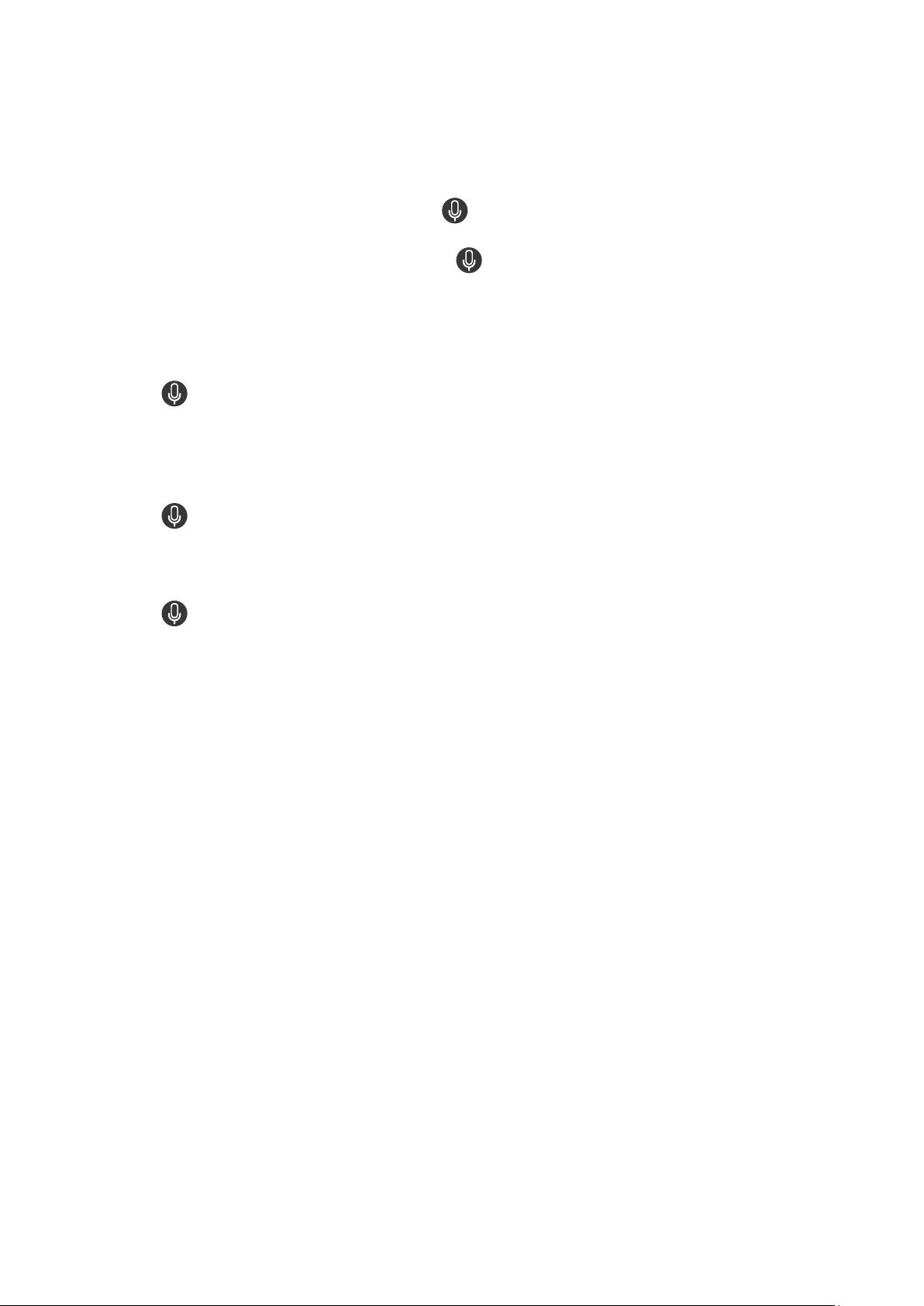
- 130 -
Menentukan pengaturan aksesibilitas menggunakan Interaksi Suara
Untuk mengontrol TV, banyak perintah yang dapat Anda ucapkan. Perintah ini dapat digunakan bersama dengan
Panduan Suara untuk menghasilkan input suara dan output suara. Untuk melakukannya, Anda perlu menggunakan
Smart Remote Samsung dan TV harus disambungkan ke Internet.
Untuk mengucapkan perintah, tekan dan tahan tombol (tombol bulat di dekat bagian atas Smart Remote
Samsung, tepat di bawah indikator daya LED, dan di atas tombol navigasi arah). TV akan memberikan perintah
"ucapkan sekarang". Ucapkan perintah, lalu lepas tombol . TV akan mengkonfirmasi perintah.
Misalnya, Anda dapat:
Mengaktifkan Panduan Suara:
Tekan tombol di Smart Remote Samsung, lalu ucapkan "Panduan Suara aktif". Bila Anda menonaktifkan
Panduan Suara, tidak ada konfirmasi yang terdengar untuk mengatakan bahwa fitur tersebut telah dinonaktifkan.
Mengaktifkan Keterangan Audio:
Tekan tombol di Smart Remote Samsung, lalu ucapkan "Keterangan Audio aktif".
Mengaktifkan Kontras Tinggi.
Tekan tombol di Smart Remote Samsung, lalu ucapkan "Kontras Tinggi aktif".
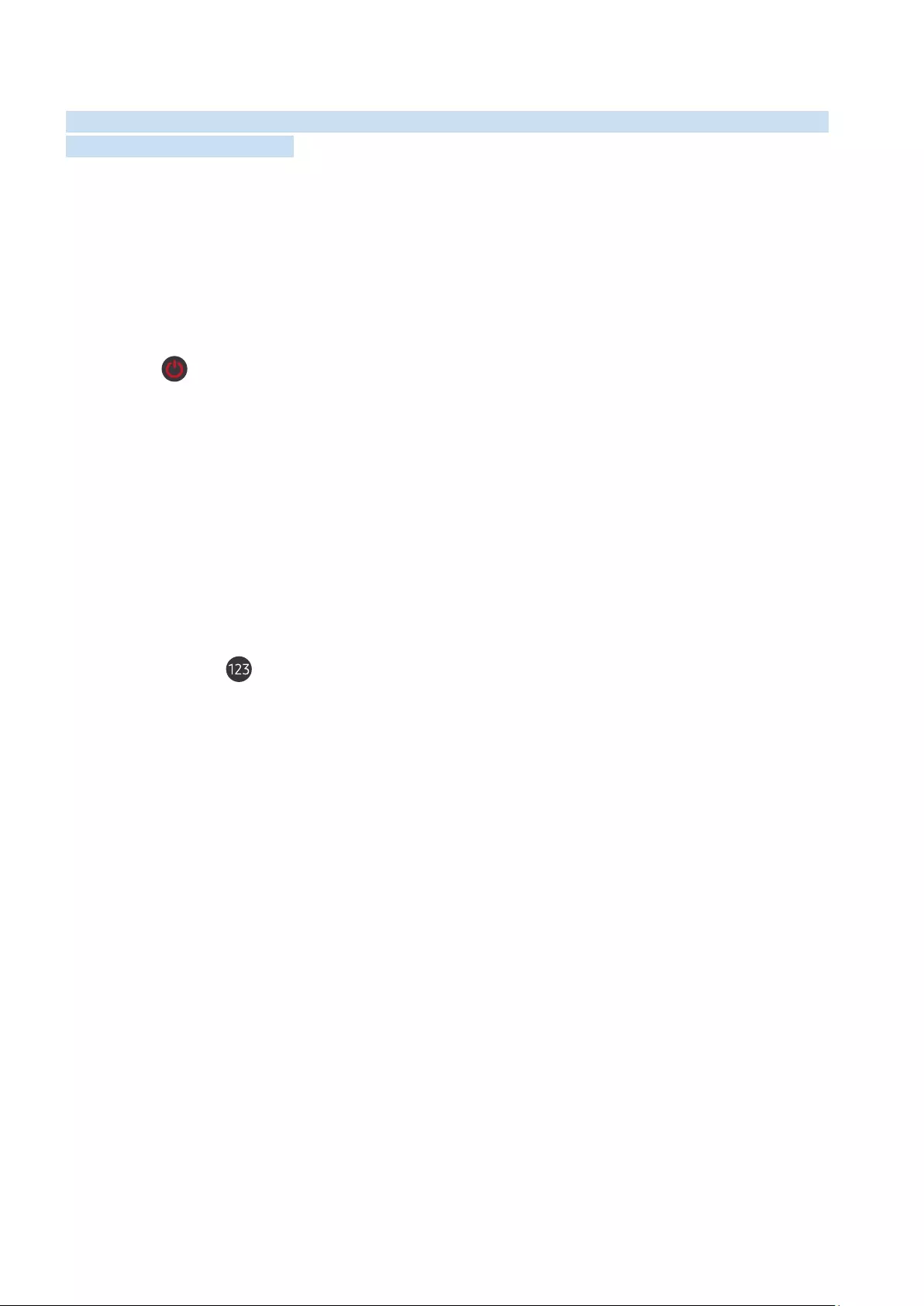
- 131 -
Menggunakan TV dengan Panduan Suara aktif
Anda dapat mengaktifkan Panduan Suara yang menjelaskan pilihan menu dengan suara keras untuk membantu
penderita gangguan penglihatan.
Untuk menggunakan TV dengan Panduan Suara diaktifkan, TV harus dikonfigurasi dan disambungkan ke Internet.
Menonton TV
Menghidupkan TV
Tekan tombol untuk mengaktifkan TV. Panduan suara akan mengucapkan nama saluran, judul program, serta
waktu mulai dan selesai untuk program ini.
Mengganti saluran
Anda dapat mengubah saluran dengan beberapa cara. Setiap kali Anda mengubah saluran, rincian saluran baru akan
diumumkan.
●Gunakan tombol goyang Saluran atas/bawah
●Buka daftar saluran, gunakan tombol panah atas dan bawah untuk beralih di antara saluran, lalu tekan Pilih.
●Tekan tombol angka langsung pada remote control standar.
●Gunakan tombol pada Smart Remote Samsung untuk menampilkan papan angka virtual di layar.
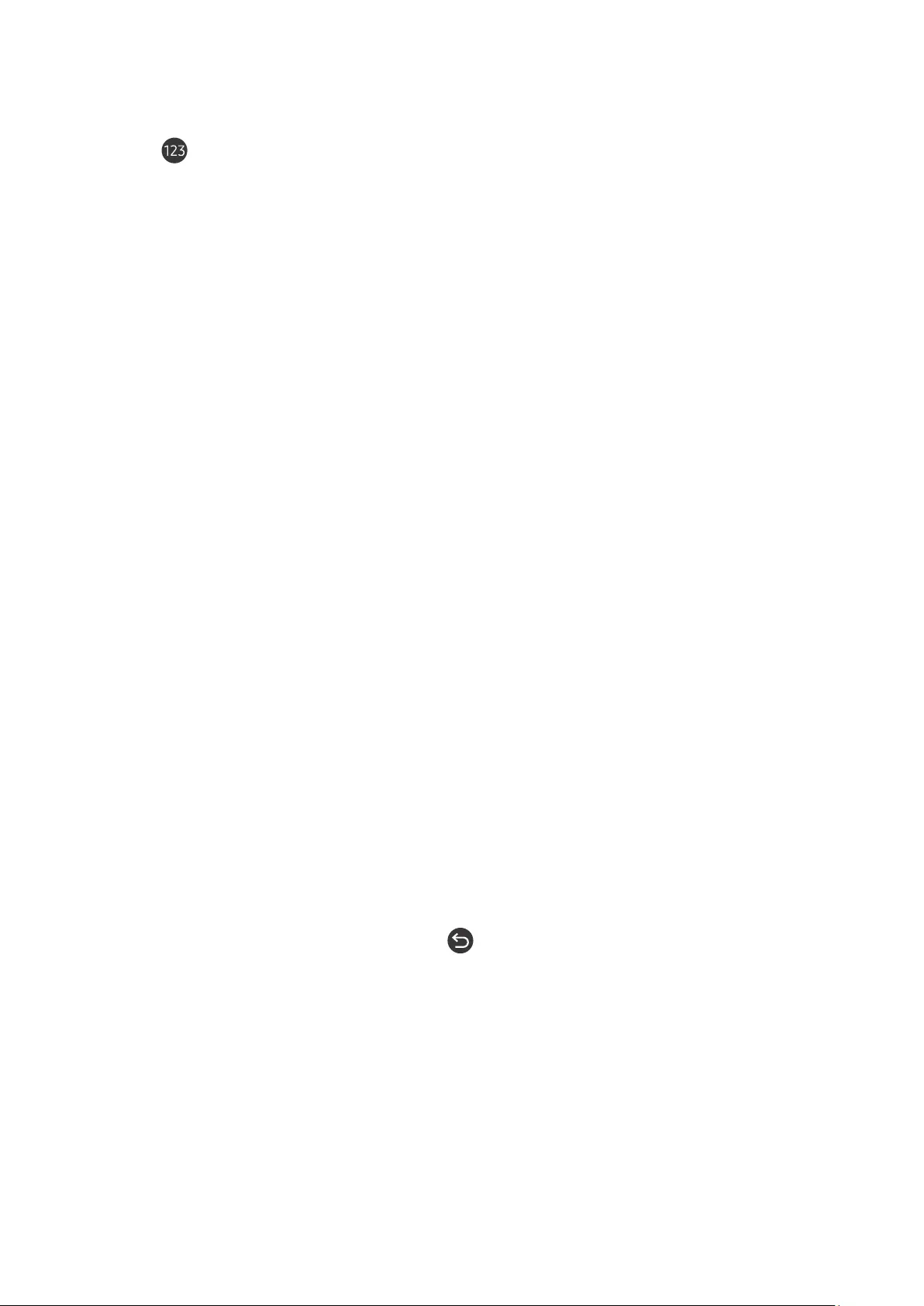
- 132 -
Menggunakan entri nomor di layar melalui Smart Remote Samsung:
Entri papan angka virtual digunakan untuk memasukkan nomor, misalnya nomor saluran atau PIN.
Tekan tombol pada Smart Remote Samsung dan papan angka virtual dengan 2 baris akan ditampilkan di layar.
Panduan Suara akan mengatakan “papan angka virtual, 6” yang menunjukkan bahwa baris angka ditampilkan pada
layar dan fokus pada angka 6. Bidang ini berisi tombol berikut:
●Di baris bawah: Dari kiri: TTX, 1 – 9, 0, memindahkan papan angka virtual ke atas
●Baris atas: satu tombol, Sudah.
Gunakan tombol panah kiri dan kanan untuk beralih di sepanjang baris, lalu tekan Pilih untuk menentukan angka
atau tombol. Setelah Anda selesai memilih semua angka yang diperlukan (misalnya, 123), tekan tombol panah atas
untuk beralih ke tombol Sudah, lalu tekan Pilih untuk selesai.
Saat memasukkan nomor saluran, Anda dapat memasukkan angka, lalu memilih tombol Sudah di baris atas atau
Anda dapat memasukkan nomor saluran dan menunggu. Setelah beberapa saat, saluran akan berubah dan papan
angka virtual akan hilang dari layar.
Mengubah volume suara
Gunakan tombol ayun volume di sebelah kiri untuk mengubah volume suara. Setiap kali Anda mengubah volume
suara, tingkat volume suara baru akan diumumkan.
Menggunakan informasi program
Saat menonton TV langsung, tekan tombol Pilih untuk menampilkan informasi program di bagian atas layar.
Panduan Suara akan mengucapkan rincian program dan mengatakan apakah Keterangan Audio dan Teks Layar
tersedia. Tekan tombol panah kiri dan kanan untuk melihat program berikutnya di saluran yang sama. Tekan tombol
panah atas dan bawah untuk beralih ke saluran lain dan melihat program yang saat ini berlangsung di saluran
tersebut.
Tekan dan tahan Pilih untuk menampilkan informasi program secara lebih rinci.
Panduan Suara akan mengucapkan rincian program, termasuk sinopsis. Di bawah sinopsis, terdapat tombol yang
memungkinkan Anda menjalankan fungsi, seperti perekaman, jadwal menonton, dan timeshift (saat Anda dapat
menjeda TV langsung). Sinopsis ini tidak dapat disela untuk saat ini, sehingga Anda harus mendengarnya secara
keseluruhan. Gunakan tombol panah kiri dan kanan untuk beralih di antara tombol, lalu tekan Pilih setelah tombol
yang diinginkan ditampilkan. Anda juga dapat menekan untuk kembali atau segera membuka TV langsung.
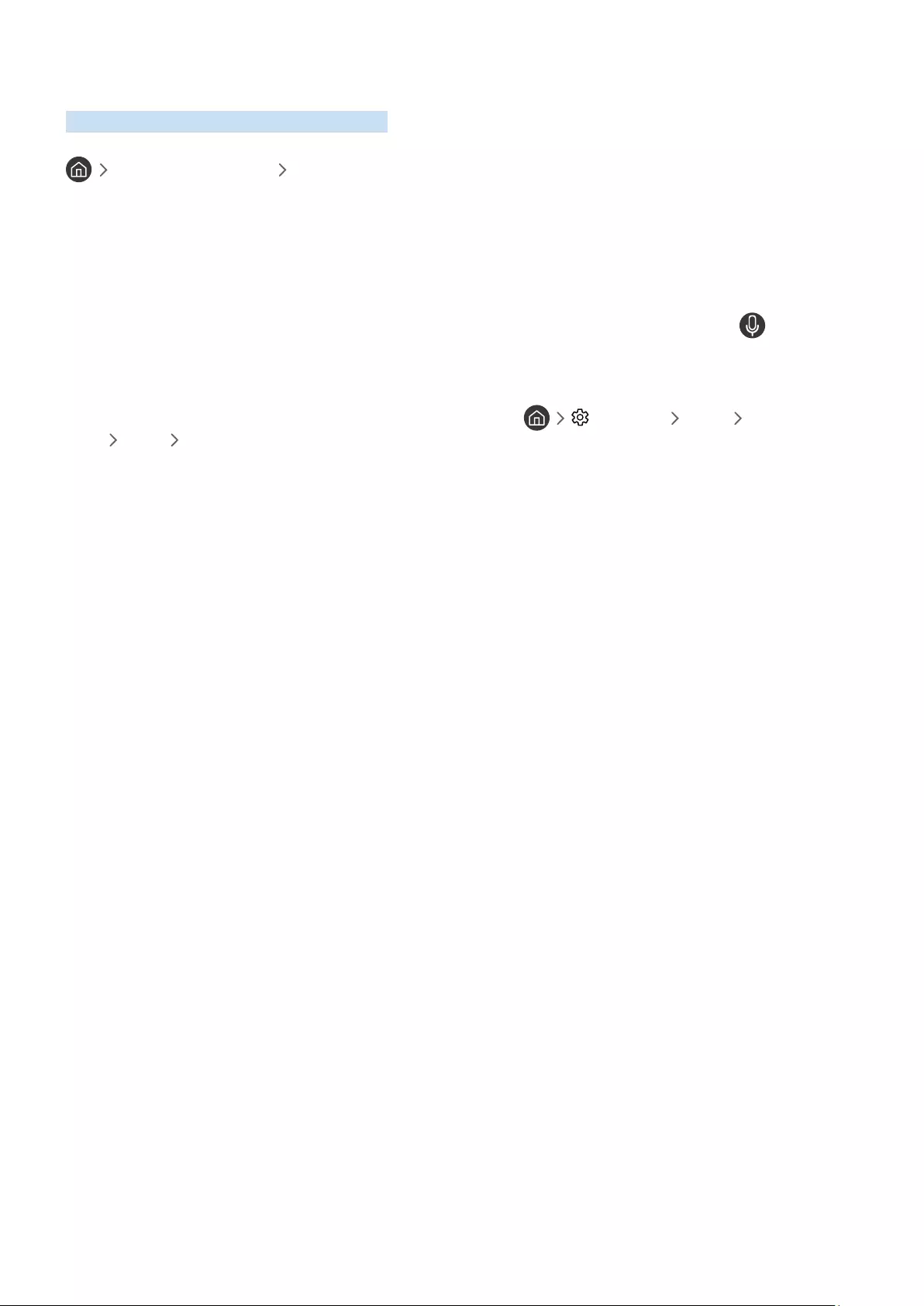
- 133 -
Menggunakan panduan
Melihat ikhtisar urutan program setiap saluran.
TV siaran langsung Panduan
Anda dapat melihat jadwal program harian untuk setiap stasiun siaran dan informasi program dalam Panduan. Anda
juga dapat menggunakan Panduan untuk memilih program yang akan ditonton dan menjadwalkan program yang
akan direkam.
"Dalam Panduan, Anda hanya dapat melihat jadwal program TV setelah waktu saat ini.
Anda juga dapat membuka fungsi Panduan menggunakan Interaksi Suara. Tekan dan tahan tombol di Smart
Remote Samsung, lalu ucapkan perintah "panduan".
"Informasi dalam Panduan hanya untuk saluran digital. Saluran analog tidak didukung.
"Untuk melihat Panduan, Anda harus terlebih dulu mengatur jam TV ( Pengaturan Umum Manajer Sistem
Waktu Jam).
Jam harus sudah diatur ke otomatis saat TV dipasang. Jika Anda perlu mengatur ulang jam, ikuti petunjuk di bawah
ini.
1.
Tekan tombol untuk membuka Smart Hub.
2.
Tekan tombol panah kiri hingga Pengaturan ditampilkan.
3.
Tekan Pilih untuk membuka menu utama.
4.
Gunakan tombol panah atas dan bawah untuk menggulir menu ini hingga Umum ditampilkan, lalu tekan Pilih.
5.
Gunakan tombol tanda panah atas dan bawah untuk menggulir menu ini ke Manajer Sistem, lalu tekan Pilih.
6.
Gunakan juga tombol panah atas dan bawah untuk menampilkan Waktu, lalu tekan Pilih.
7.
Gulir ke Jam, lalu tekan Pilih. Gulir ke item Modus Jam, lalu tekan Pilih.
8.
Gulir ke pengaturan Otomatis, lalu tekan Pilih. Cara lainnya, Anda dapat memilih Manual, lalu menggunakan
menu untuk menentukan waktu.
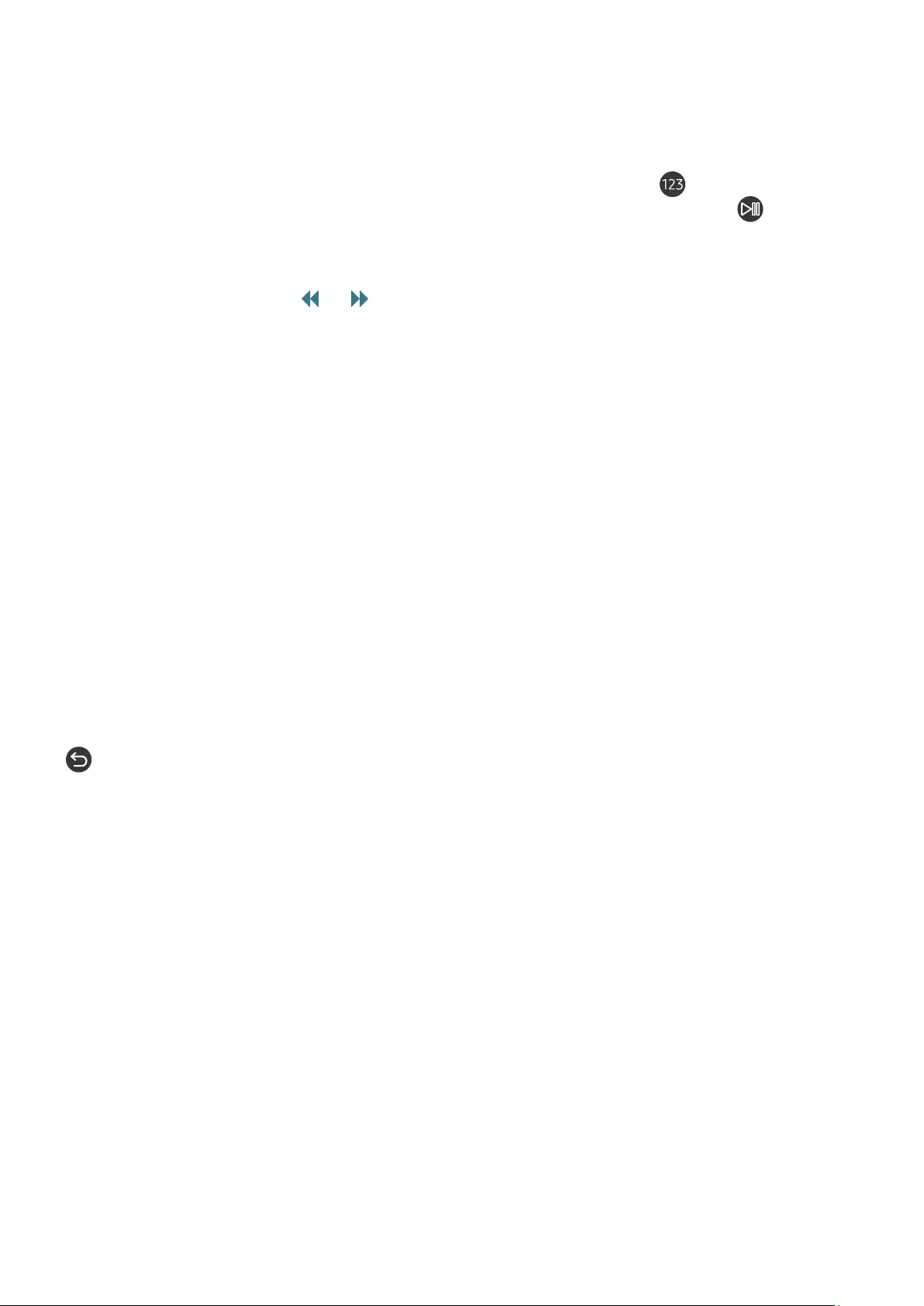
- 134 -
Bila Anda membuka Panduan, tabel saluran dan program akan ditampilkan. Baris atas menunjukkan Filter Saluran
yang ditampilkan, lalu tanggal dan waktu. Setiap baris memiliki nama saluran di sisi kiri dan program di saluran
tersebut di sebelah kanan.
Dalam Panduan, gunakan tombol panah atas dan bawah untuk beralih di antara saluran, serta tombol kiri dan kanan
untuk beralih di antara program dalam saluran. Anda juga dapat menggunakan tombol untuk memasukkan
nomor saluran dan membuka saluran tersebut secara langsung. Anda dapat menggunakan tombol untuk
beralih ke waktu saat ini.
Jika menggunakan remote control standar, Anda dapat melihat panduan program dalam 24 jam sebelumnya dan
mendatang menggunakan tombol dan .
Bila beralih fokus ke program, Anda akan mendengarkan judul program, waktu mulai/berakhir, dan sinopsis. Anda
juga akan mendengarkan apakah Keterangan Audio dan Teks Layar tersedia untuk program. Bila beralih fokus
ke saluran lain, Anda akan mendengarkan nama dan nomor saluran tersebut, serta rincian program. Jika beralih
ke hari lain, Anda akan mendengarkan hari yang diumumkan untuk program pertama yang ditemukan pada hari
tersebut. Hari tidak berulang, jadi jika tidak yakin dengan hari tersebut, Anda dapat menggulir 24 jam sebelum dan
sesudahnya, lalu hari akan diumumkan.
Untuk melihat program yang sedang ditayangkan
Gulir ke program yang saat ini disiarkan, lalu tekan Pilih untuk beralih ke TV langsung di saluran tersebut dan
program yang dipilih dalam panduan.
Pilihan lain dalam panduan
Setelah beralih ke program yang diinginkan, tekan terus tombol Pilih pada remote control. Jendela pop-up yang
mencantumkan fungsi berikut akan ditampilkan.
Gunakan tombol panah atas dan bawah untuk menggulir dalam menu ini, lalu tekan Pilih untuk memilih item. Tekan
untuk menutup menu dan beralih kembali ke Panduan.
●Menjadwalkan tontonan
Setelah memilih Jadwal Menonton, Anda dapat menjadwalkan tontonan untuk program siaran terjadwal.
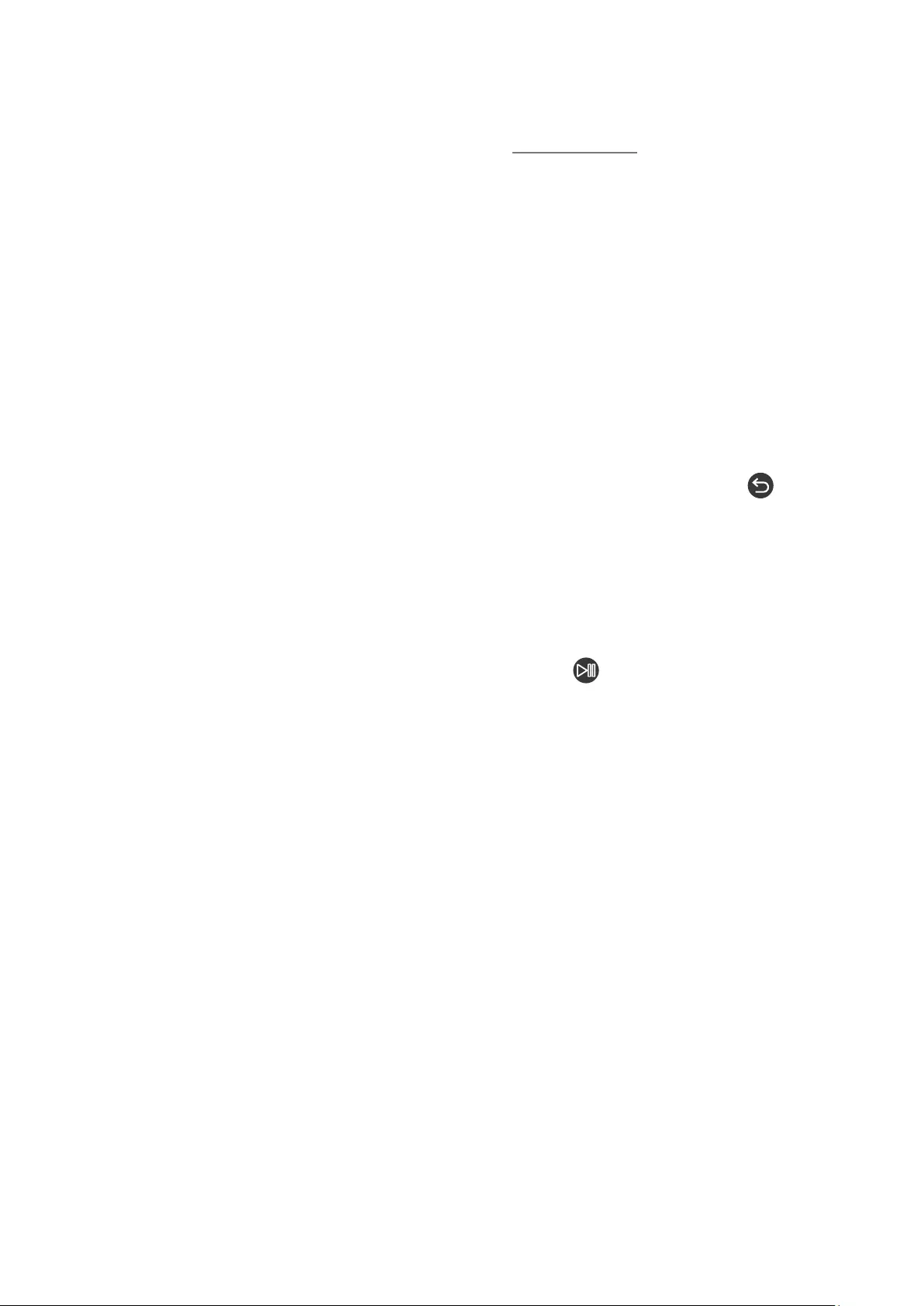
- 135 -
●Menjadwalkan perekaman
Setelah memilih Jadwal Merekam, Anda dapat menjadwalkan perekaman untuk program siaran terjadwal.
"Untuk informasi lebih lanjut tentang Jadwal Merekam, lihat "Program Perekaman".
●Informasi rinci
Setelah memilih Lihat Rincian, Anda dapat melihat informasi rinci tentang program yang dipilih. Informasi
dapat berbeda, tergantung pada sinyal siaran. Jika program tidak menyediakan informasi, tidak ada yang akan
ditampilkan.
Tekan Pilih pada pilihan Lihat Rincian. Tindakan ini akan membuka halaman Rincian untuk program tersebut
yang selanjutnya akan menampilkan sinopsis. Untuk menutup halaman ini, tekan tombol Pilih.
●Menampilkan Rekam & Pengatur Jadwal
Setelah memilih Pengatur Jadwal, Anda dapat melihat layar Manajer Perekaman & Jadwal.
Bila Anda telah menjadwalkan program untuk direkam atau ditonton, ikon akan ditampilkan di sebelah judul
program dalam panduan Panduan, menunjukkan apakah program dijadwalkan untuk ditonton atau direkam
(ikon ini berbeda secara visual). Panduan Suara tidak akan mengucapkan informasi ini. Untuk mengetahui
apakah program dijadwalkan untuk direkam atau ditonton, tekan dan tahan tombol Pilih. Pilihan dalam menu
tersebut akan menjadi Batalkan jadwal, bukan jadwal menonton atau jadwal merekam. Tekan untuk
beralih kembali ke Panduan tanpa mengubah pengaturan.
Menampilkan saluran favorit:
Jika telah mengkonfigurasi saluran favorit, Anda akan dapat memfilter Panduan, sehingga hanya saluran tersebut
yang ditampilkan. Tindakan ini akan memudahkan Anda menemukan program yang diinginkan.
Untuk menampilkan daftar favorit, beralih ke waktu saat ini (tekan tombol ), lalu tekan tombol panah kiri untuk
beralih ke daftar saluran. Gunakan tombol panah atas untuk menggulir ke atas daftar hingga tombol Filter Saluran
ditampilkan. Tekan Pilih untuk menampilkan daftar pilihan. Gunakan tombol panah atas dan bawah untuk beralih
di antara kategori dalam daftar. Sorot pilihan yang diinginkan, misalnya Favorit 1, lalu tekan Pilih. Selanjutnya,
Panduan hanya akan menampilkan informasi untuk saluran tersebut.
"Setelah Anda menetapkan filter dalam Panduan, pengaturan tersebut akan tetap sama saat Anda menutup dan membuka
kembali Panduan. Jika Anda tidak memiliki saluran yang seharusnya Anda miliki, sebaiknya periksa kategori, lalu pilih
"Semua" yang akan menampilkan semua saluran yang disetel.
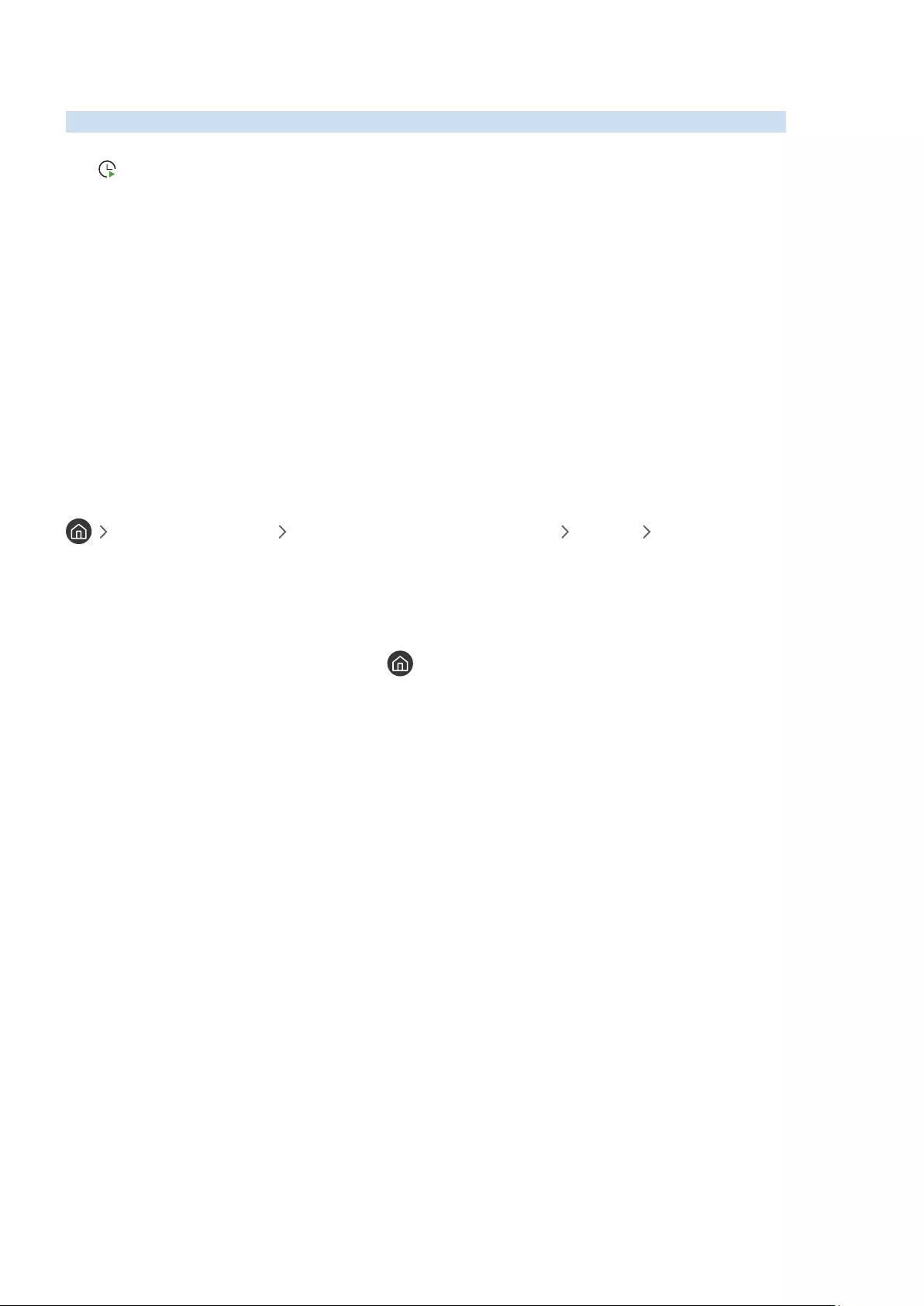
- 136 -
Mengatur Jadwal Menonton
Mengkonfigurasi TV untuk menayangkan saluran atau program tertentu pada waktu dan tanggal tertentu.
Ikon akan ditampilkan di samping program yang telah dikonfigurasi untuk jadwal menonton.
Mengatur jadwal menonton untuk satu saluran
●Layar Panduan
Pada layar Panduan, pilih program yang akan dilihat, lalu tekan terus tombol Pilih. Pilih Jadwal Menonton
pada menu pop-up yang ditampilkan.
●Layar Info Program
Tekan tombol Pilih sewaktu menonton TV. Jendela Info Program akan ditampilkan. Pilih program siaran
terjadwal menggunakan tombol arah kiri atau kanan, lalu tekan dan tahan tombol Pilih. Anda dapat membuat
jadwal menonton program dengan memilih Jadwal Menonton.
Membatalkan jadwal menonton
TV siaran langsung Pengatur Jadwal atau Rekaman Jadwal Hapus
Anda dapat membatalkan jadwal menonton melalui panduan program atau Smart Hub.
Dari panduan program, gulir ke program, lalu tekan dan tahan Pilih. Gulir ke pilihan Batalkan Jadwal, lalu tekan
Pilih. Anda akan beralih kembali ke panduan program dengan jadwal menonton dihapus.
Untuk menggunakan Smart Hub, tekan tombol untuk membuka Smart Hub, tekan tombol tanda panah atas
untuk menggulir ke baris atas dan tombol tanda panah bawah untuk menggulir ke Pengatur Jadwal. Tekan Pilih
untuk membuka Pengatur Jadwal. Tekan tombol panah atas untuk menemukan menu atas yang memiliki dua
tombol, Rekaman dan Jadwal. Tekan tombol panah kiri atau kanan untuk menyorot Terjadwal, lalu tekan Pilih.
Gunakan tombol panah bawah untuk beralih ke daftar program yang dijadwalkan untuk ditonton. Gulir ke program
yang diinginkan, lalu tekan tombol panah kanan untuk beralih ke daftar pilihan. Gunakan tombol panah atas
dan bawah untuk beralih di antara pilihan tersebut hingga tombol Hapus ditampilkan. Tekan tombol Pilih untuk
menghapus jadwal menonton.
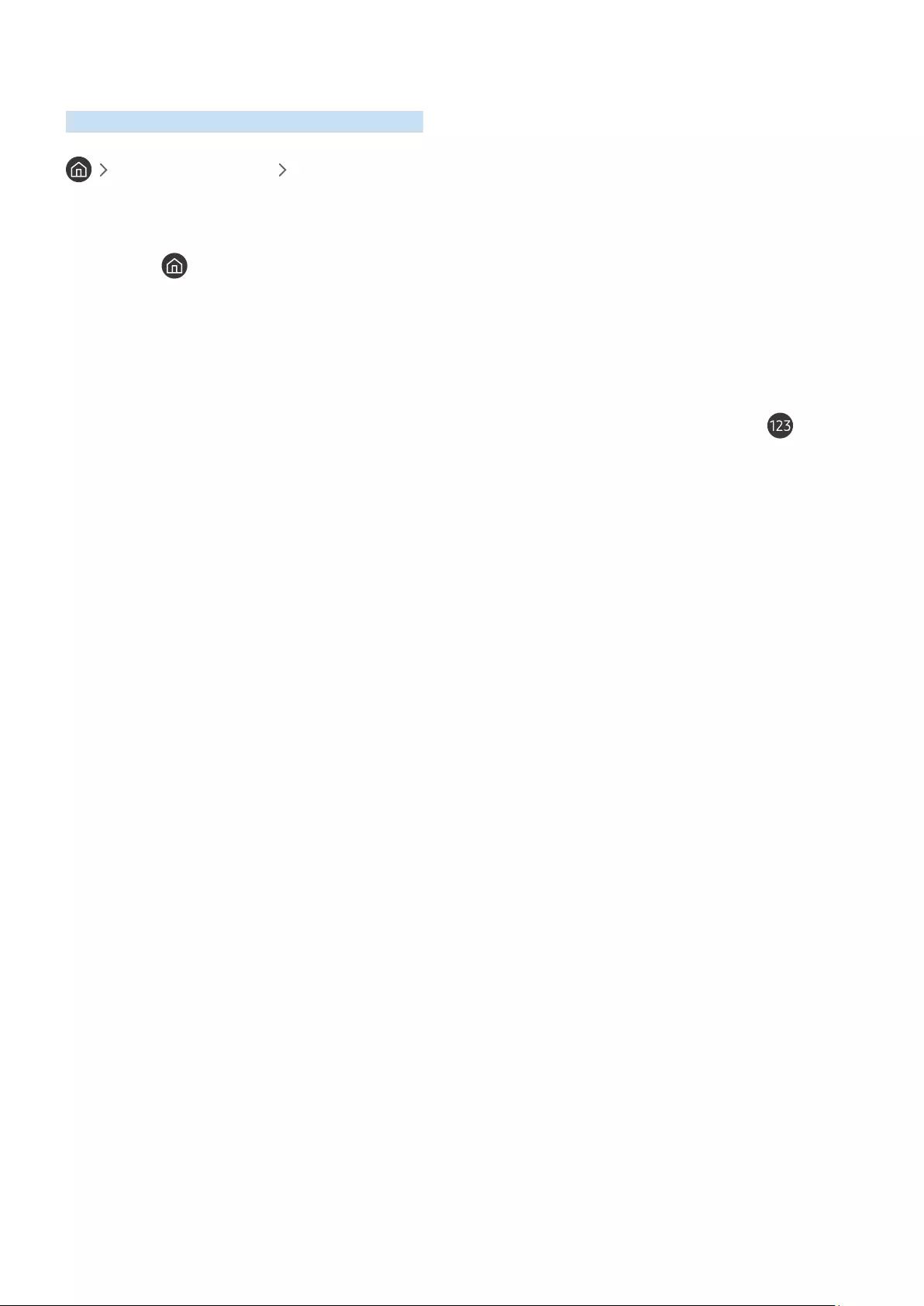
- 137 -
Menggunakan Daftar Saluran
Melihat cara membuat daftar saluran yang ada di TV.
TV siaran langsung Daftar Saluran
Dengan menggunakan Daftar Saluran, Anda dapat mengubah saluran atau memeriksa program di saluran digital
lainnya sewaktu menonton TV.
Tekan tombol pada remote untuk membuka Smart Hub, tekan tombol tanda panah kiri atau kanan untuk
menggulir ke TV siaran langsung, tekan tombol tanda panah atas untuk menggulir ke baris atas, tekan tombol
tanda panah bawah untuk menggulir ke Daftar Saluran, lalu tekan tombol Pilih. Tindakan ini akan menampilkan
daftar saluran dan program yang saat ini aktif. Fokus akan berada pada saluran yang sedang ditonton, dengan
menampilkan nama saluran, nomor saluran, dan judul program.
Gunakan tombol panah atas dan bawah untuk beralih di dalam daftar saluran (atau gunakan tombol ayun saluran
untuk menggulir ke atas dan bawah halaman pada satu waktu). Anda juga dapat menggunakan tombol untuk
memasukkan nomor saluran dan membuka saluran tersebut secara langsung.
Menekan tombol panah kanan akan mengarahkan Anda ke daftar kategori. Gunakan tombol panah atas dan bawah
untuk beralih di dalam daftar ini. Tekan Pilih untuk menentukan pilihan. Anda akan membuka pilihan kedua.
Gunakan tombol panah atas dan bawah untuk beralih di antara item dalam daftar. Tekan Pilih untuk memilih salah
satunya.
●Semua Saluran
Menampilkan saluran yang telah dicari otomatis.
●Favorit
Menampilkan Daftar Favorit 1 hingga 5. Gunakan tombol panah atas dan bawah untuk beralih di antara daftar
favorit. Sorot pilihan yang diinginkan, lalu tekan Pilih. Daftar saluran sekarang hanya akan menampilkan
saluran dalam daftar ini.
●Jenis Saluran
Mengurutkan daftar agar hanya mencakup saluran dari genre yang dipilih. Namun, Jenis Saluran hanya dapat
digunakan dengan saluran berisi informasi genre. Gunakan tombol panah atas dan bawah untuk beralih
di dalam daftar genre (atau TV, radio, data). Sorot genre yang diinginkan, lalu tekan Pilih. Daftar saluran
sekarang hanya akan menampilkan saluran dalam genre ini.
●Urut
Mengurutkan daftar berdasarkan Nomor Saluran atau Nama.
"Pilihan ini hanya terdapat pada saluran digital dan mungkin tidak akan selalu tersedia.
●Antena
Memungkinkan Anda memilih antara Udara, Kabel, dan Satelit.
"Pilihan ini hanya tersedia pada model tertentu di wilayah geografis tertentu.
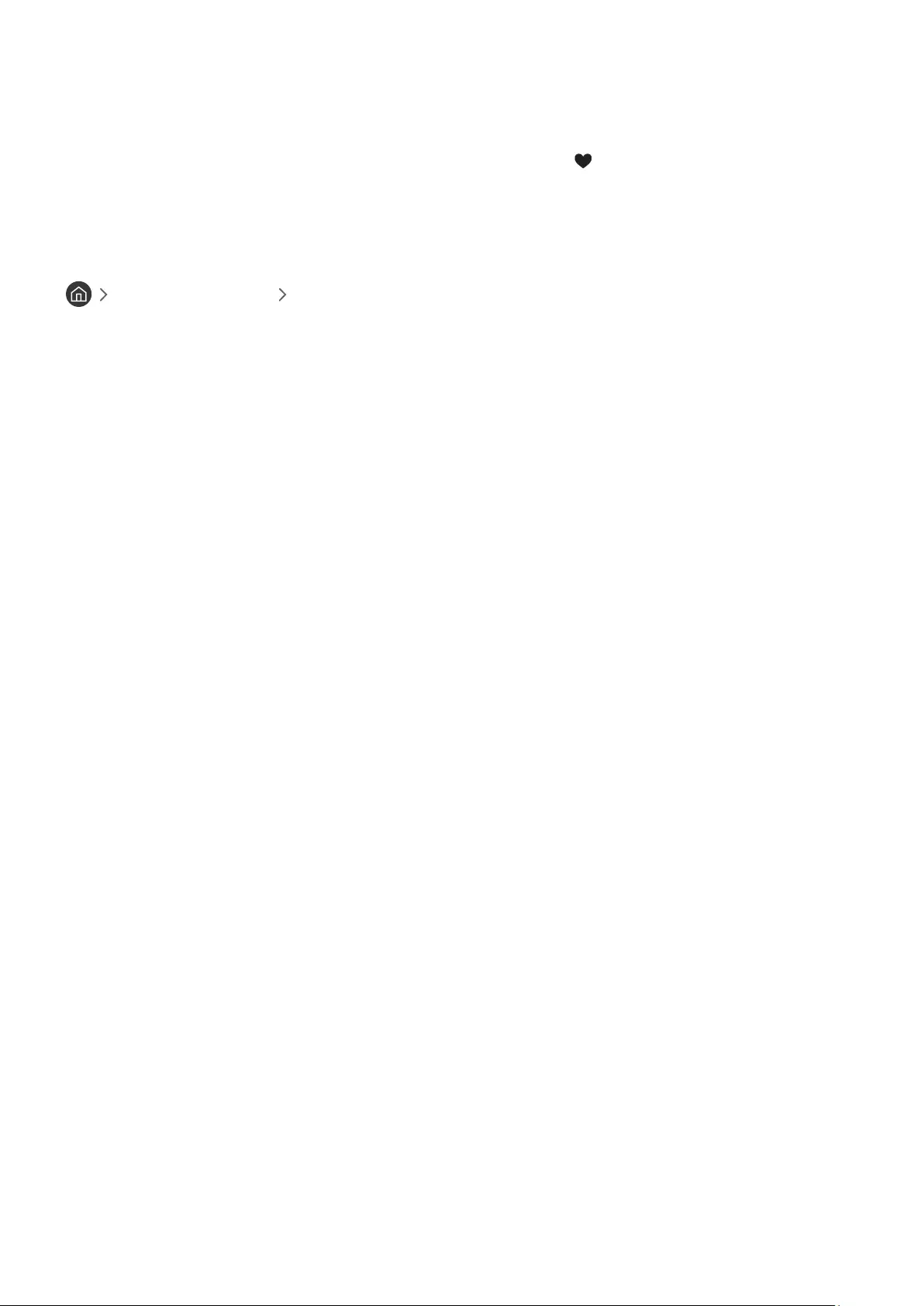
- 138 -
Membuat Daftar Favorit Pribadi
Tetapkan saluran yang sering ditonton sebagai saluran favorit.
Saluran favorit disorot dalam layar Edit Saluran dan Semua dengan simbol .
"Saat ini umpan balik tidak tersedia dengan Panduan Suara untuk fungsi ini.
Menyimpan saluran sebagai favorit
TV siaran langsung Daftar Saluran
1.
Tekan tombol arah kanan pada remote control.
2.
Pilih Favorit.
3.
Pilih daftar favorit yang diinginkan.
4.
Alihkan ke Edit Favorit.
5.
Pilih saluran yang akan ditambahkan ke daftar favorit.
6.
Tekan Pilih. Saluran yang dipilih akan ditambahkan ke daftar favorit.
Untuk menambahkan saluran ke daftar favorit - Rincian
1.
Buka Daftar Saluran.
2.
Tekan tombol panah kanan untuk beralih ke daftar kategori.
3.
Gunakan tombol panah atas dan bawah untuk beralih ke Favorit, lalu tekan Pilih. Anda akan melihat Daftar
Favorit 1 hingga 5. Kelima daftar ini memungkinkan Anda mengatur berbagai daftar favorit.
4.
Gunakan tombol panah atas dan bawah untuk beralih ke daftar yang diinginkan, lalu tekan Pilih.
5.
Gunakan tombol panah atas dan bawah untuk beralih di antara saluran. Setelah Anda menampilkan saluran
yang diinginkan sebagai favorit, tekan Pilih. Tindakan ini akan memilih saluran dan mencentang kotak terkait.
6.
Setelah memilih semua saluran yang diinginkan, tekan tombol panah kanan.
7.
Di layar berikutnya, sorot Tambah ke Favorit, lalu tekan Pilih. Saluran yang dipilih akan ditambahkan ke Daftar
Favorit.
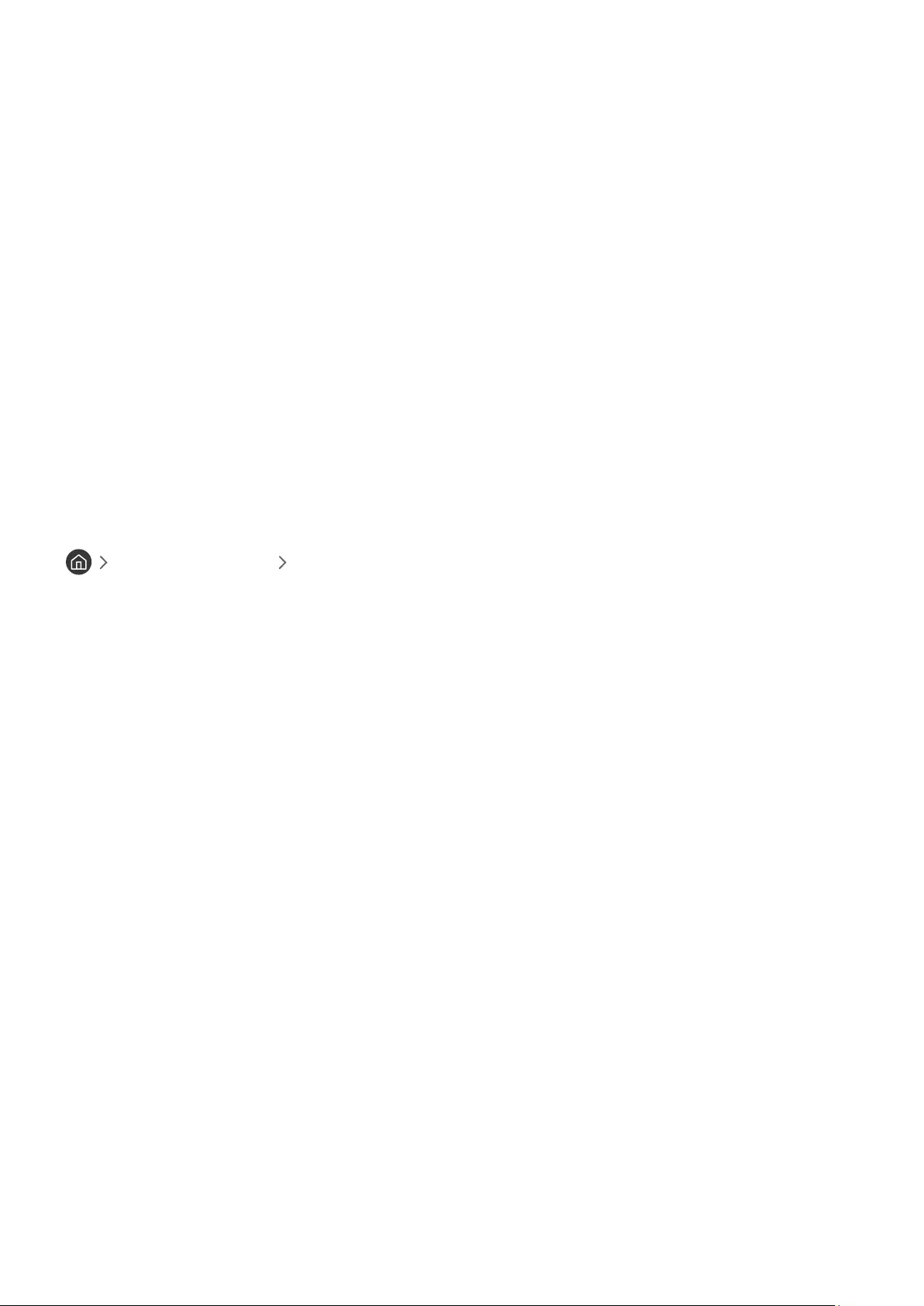
- 139 -
Menghapus saluran dari daftar favorit – Rincian
1.
Buka Daftar Saluran.
2.
Tekan tombol panah kanan untuk beralih ke daftar kategori.
3.
Gunakan tombol panah atas dan bawah untuk beralih ke Favorit, lalu tekan Pilih. Anda akan melihat Daftar
Favorit 1 hingga 5.
4.
Gunakan tombol panah atas dan bawah untuk beralih ke daftar yang diinginkan, lalu tekan Pilih.
5.
Gunakan tombol tanda panah atas untuk menggulir ke Edit Favorit, lalu tekan Pilih.
6.
Gunakan tombol tanda panah kanan untuk menggulir ke Favorit, geser ke saluran yang akan dihapus, lalu
tekan Pilih. Ulangi untuk menghapus saluran lainnya.
7.
Tekan tombol panah kiri untuk beralih ke tombol Tambah ke Favorit / Hapus dari Favorit.
8.
Sorot Hapus dari Favorit, lalu tekan Pilih untuk menghapus saluran yang dipilih dari Daftar Favorit.
9.
Tekan tombol panah kanan.
10.
Di layar berikutnya, sorot tombol Keluar, lalu tekan Pilih.
Menonton dan memilih saluran hanya pada daftar favorit
TV siaran langsung Daftar Saluran
1.
Buka daftar saluran dengan menekan tombol Daftar Saluran
2.
Tekan tombol arah kanan pada remote control. Gunakan tombol panah atas dan bawah untuk beralih di dalam
daftar.
3.
Sorot Favorit, lalu tekan Pilih.
4.
Gunakan tombol panah atas dan bawah untuk beralih di dalam daftar. Pilih daftar yang diinginkan di antara
lima daftar favorit di layar. Saluran dalam daftar favorit yang dipilih akan ditampilkan.
"Daftar saluran hanya akan ditampilkan jika daftar favorit yang dipilih berisi saluran.

- 140 -
Merekam
Merekam program ke hard drive eksternal yang tersambung melalui USB.
Setelah Anda menetapkan program yang akan direkam, ikon akan muncul di samping judul program dalam
panduan maupun daftar saluran atau saat melihat informasi lebih lanjut.
"Fungsi ini hanya tersedia pada beberapa model di wilayah geografis tertentu.
"Baca semua tindakan pencegahan sebelum menggunakan fitur perekaman. Untuk informasi lebih lanjut, lihat "Agar Dapat
Menggunakan Fungsi Merekam dan Timeshift".
Menggunakan pilihan perekaman instan dan terjadwal dari layar panduan:
Untuk merekam program yang berjalan saat ini, buka panduan program, gulir ke program, lalu tekan dan tahan
tombol Pilih. Menu pop-up akan ditampilkan. Gunakan tombol tanda panah atas dan bawah untuk menggulir
ke Rekam. Tekan pilih untuk merekam program. Anda akan diarahkan kembali ke panduan program. Ikon
ditampilkan di sebelah judul program. Untuk mengetahui apakah program diatur untuk direkam atau menghentikan
perekaman, tekan terus tombol Pilih untuk menampilkan menu. Anda akan melihat pilihan Berhenti, dan bukan
pilihan Rekam. Tekan pilih pada tombol Berhenti untuk menghentikan perekaman atau tekan tombol untuk
kembali ke panduan program tanpa menghentikan perekaman.
Untuk merekam program yang berjalan nanti, gulir ke program yang diperlukan dalam panduan, lalu tekan pilih.
Menu pop-up akan ditampilkan. Gunakan tombol panah atas dan bawah untuk beralih di dalam menu ini. Gulir ke
pilihan Jadwal Merekam, lalu tekan Pilih. Anda akan mendengar pesan yang mengatakan bahwa program telah
diatur untuk direkam, lalu Anda akan kembali ke panduan program.
Ikon akan muncul di samping judul program guna menunjukkan bahwa program ditetapkan untuk direkam. Guna
mengetahui apakah program ditetapkan untuk direkam atau guna membatalkan perekaman terjadwal, tekan pilih
pada program. Jika program telah ditetapkan untuk direkam, pilihan pada menu yang ditampilkan adalah Batalkan
Perekaman Terjadwal. Anda dapat menekan tombol pilih untuk membatalkan perekaman terjadwal, atau tekan
tombol untuk kembali ke panduan program tanpa membatalkan perekaman.
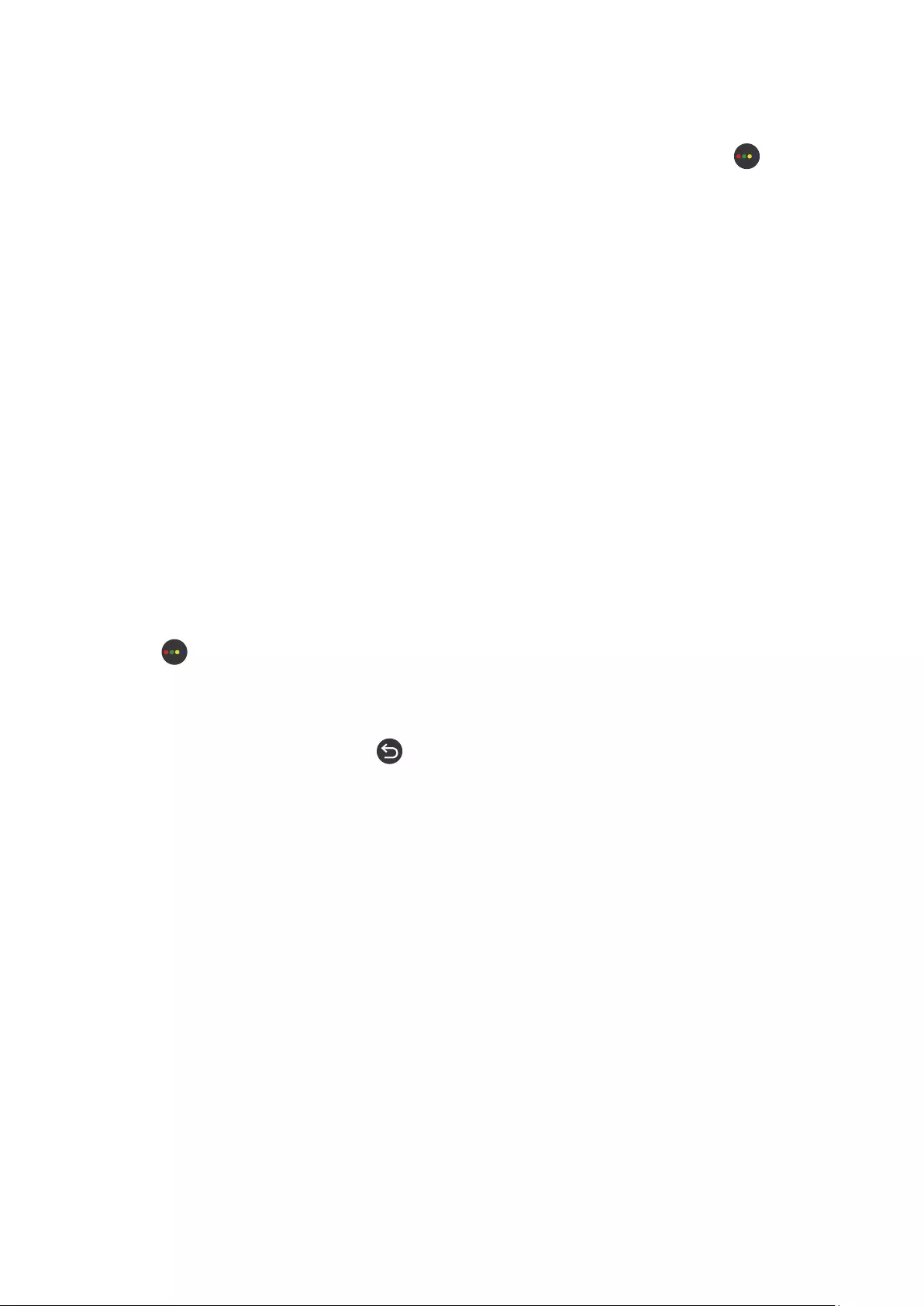
- 141 -
Menggunakan pilihan Perekaman Cepat dan Jadwal Perekaman dari jendela
informasi program
Untuk menampilkan menu untuk merekam program atau memulai fungsi Timeshift, tekan tombol saat
menonton program. Anda dapat menjalankan fungsi berikut di menu:
●Rekam: Dengan segera mulai merekam program yang sedang ditonton.
●Timeshift: Memulai fungsi Timeshift.
●Berhenti: Menghentikan perekaman atau fungsi Timeshift yang sedang berjalan.
●Info: Menampilkan informasi rinci tentang progam yang sedang ditonton.
Merekam program yang sedang ditonton langsung dari siaran langsung TV
Jika Anda ingin merekam program yang saat ini ditonton, tekan tombol rekam di remote control standar. Tindakan
ini akan memberi tahu Anda bahwa program sedang direkam dan durasi perekamannya (nilai default adalah hingga
bagian akhir program).
Mengubah durasi perekaman
Saat merekam program siaran langsung, Anda dapat menentukan durasi rekaman yang diinginkan.
Tekan tombol pada remote, tekan tombol tanda panah atas atau tombol tanda bawah untuk menggulir ke
Edit Waktu Perekaman, lalu tekan tombol Pilih. Tombol geser akan ditampilkan dan Anda akan mendengar waktu
perekaman yang ditetapkan saat ini. Gunakan tombol tanda panah kiri dan kanan untuk mengubah waktu, lalu tekan
tombol Pilih. Anda akan mendengar menu yang memberikan informasi tentang waktu perekaman. Untuk kembali ke
program yang sedang ditonton, tekan tombol pada remote, atau tekan tombol tanda panah atas maupun bawah
untuk menggulir ke Buka TV Langsung, lalu tekan tombol Pilih.
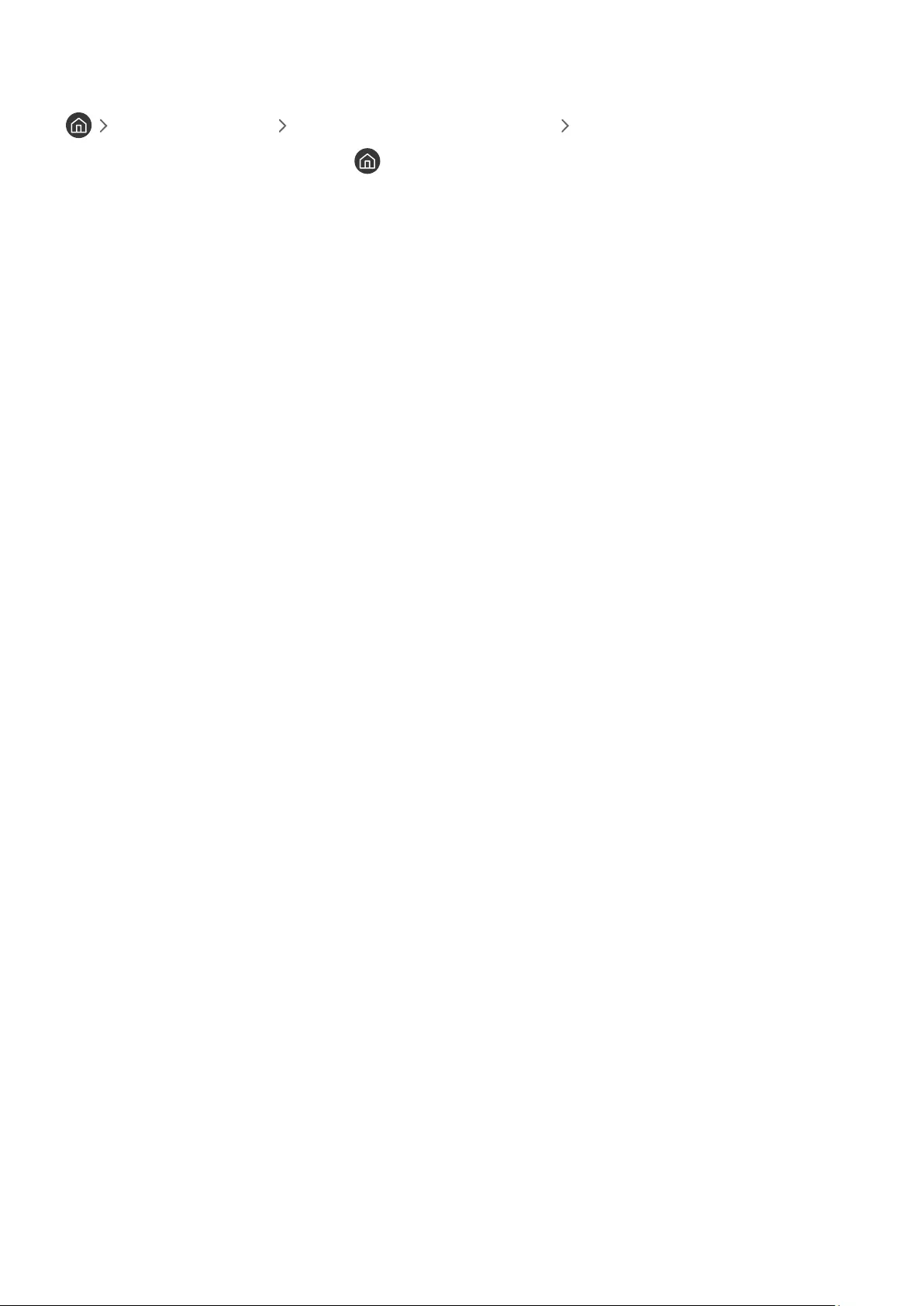
- 142 -
Melihat rekaman program
TV siaran langsung Pengatur Jadwal atau Rekaman Rekam
Buka Smart Hub dengan menekan tombol di remote control. Pilihan TV siaran langsung akan ditampilkan.
Tekan tombol panah atas untuk beralih ke baris di atas; Anda akan beralih ke pilihan Panduan.
Tekan tombol tanda panah kanan untuk beralih ke Rekaman, lalu tekan pilih. Layar Manajer Perekaman & Jadwal
akan terbuka serta menampilkan Rekaman dan Jadwal. Fokus akan berada pada Rekaman.pertama.
Untuk memutar program, gunakan tombol tanda panah atas dan bawah untuk beralih di antara judul program.
Selanjutnya Anda dapat menekan pilih untuk memutar program atau menekan tombol tanda panah kanan untuk
menampilkan 3 pilihan. Gunakan tombol tanda panah atas dan bawah untuk beralih di antara pilihan dalam daftar
ini guna memutar program, menghapus program, atau melihat rincian program.
Tetapkan pilihan Putar untuk memutar program. Program akan dimulai. Jika Anda telah menonton bagian program
ini sebelumnya, menu pop-up akan ditampilkan di layar yang dapat digunakan untuk Putar (dari awal), Lanjutkan
(dari bagian yang terakhir ditonton), atau Batal. Gunakan tombol tanda panah kiri dan kanan untuk beralih ke pilihan
yang diinginkan, lalu tekan pilih.
"Fungsi ini hanya tersedia pada beberapa model di wilayah geografis tertentu.
Menghapus rekaman program
Untuk menghapus rekaman program, buka daftar Rekaman (lihat bagian melihat rekaman program). Gunakan
tombol tanda panah atas dan bawah untuk menggulir ke rekaman yang akan dihapus.
Tekan tombol tanda panah kanan untuk menampilkan 3 pilihan. Tekan tombol tanda panah bawah untuk menggulir
ke pilihan Hapus, lalu tekan pilih.
Anda akan ditanyai apakah ingin menghapus item yang dipilih. Tekan tombol tanda panah kiri untuk menggulir ke
tombol Hapus, lalu tekan pilih untuk menghapus judul program. Program akan dihapus dan Anda akan kembali ke
daftar Rekaman.
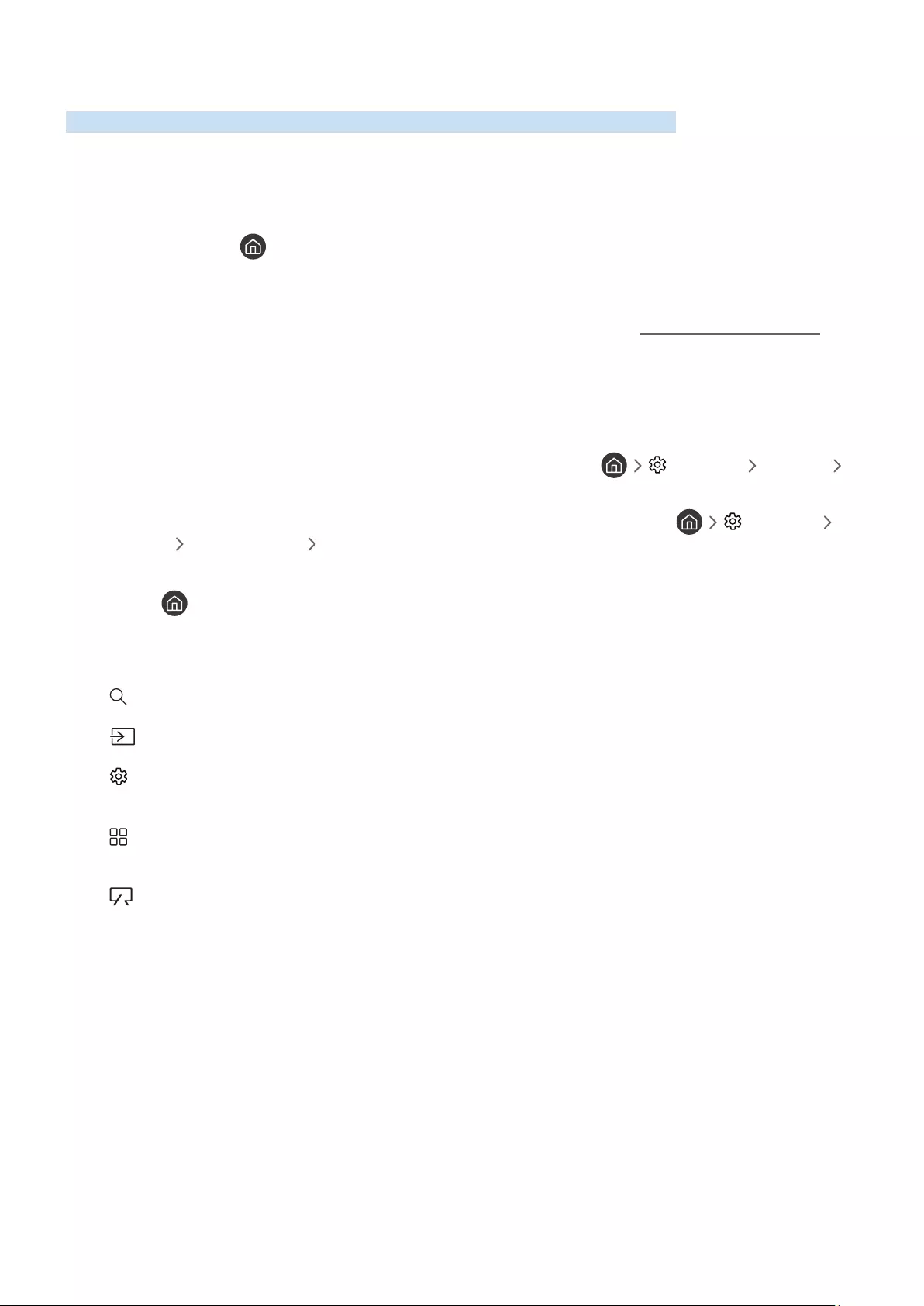
- 143 -
Menggunakan Smart Hub
Pelajari cara membuka Smart Hub untuk mengakses aplikasi, game, film, dan banyak lagi.
Smart Hub
Setelah menekan tombol pada remote control, Anda dapat menelusuri web dan men-download aplikasi
menggunakan Smart Hub.
"Beberapa layanan Smart Hub adalah layanan berbayar. Untuk menggunakan layanan pembayaran, Anda harus memiliki
akun dengan penyedia layanan atau akun Samsung. Untuk informasi lebih lanjut, lihat "Menggunakan akun Samsung".
"Untuk menggunakan fitur ini, TV harus tersambung ke Internet.
"Fitur Smart Hub tertentu mungkin tidak tersedia, tergantung pada penyedia layanan, bahasa, atau wilayah.
"Pemutusan layanan Smart Hub dapat disebabkan oleh gangguan pada layanan Internet Anda.
"Anda dapat melihat seluruh teks Persyaratan & Kebijakan dengan menavigasi ke Pengaturan Dukungan
Persyaratan & Kebijakan.
"Untuk membatalkan persetujuan layanan Smart Hub meskipun dibutuhkan, pilih Atur Ulang ( Pengaturan
Dukungan Diagnosis Mandiri Atur Ulang), lalu tekan tombol arah kanan pada langkah Persyaratan & Ketentuan
Smart Hub, Kebijakan Privasi.
Tekan tombol di remote. Tindakan ini akan memberikan tampilan berisi 2 baris. Fokus akan berada pada TV
siaran langsung di baris bawah. Pilihan di baris atas akan berubah, tergantung pada item yang dipilih di baris bawah.
Baris di bawah berisi tombol yang ada pada sisi kiri TV siaran langsung. Tombol tersebut adalah:
● Cari – untuk mencari data tentang saluran, program, judul film, dan aplikasi dalam Smart Hub.
● Sumber – untuk memilih perangkat eksternal yang tersambung ke TV.
● Pengaturan – menu pengaturan ringkas ditampilkan di baris atas. Anda dapat dengan cepat menetapkan
fungsi yang sering digunakan.
● Aplikasi - Anda dapat menikmati beragam konten, termasuk berita, olahraga, cuaca, dan permainan,
dengan menginstal aplikasi terkait di TV.
● Seni - Anda dapat menggunakan fungsi mode Seni untuk mengedit konten gambar seperti karya seni atau
gambar saat tidak menonton TV atau saat TV dimatikan, lalu menampilkan konten dalam mode layar penuh.
"Fungsi ini hanya didukung dalam model THE FRAME.
"Untuk informasi selengkapnya, lihat panduan pengguna.
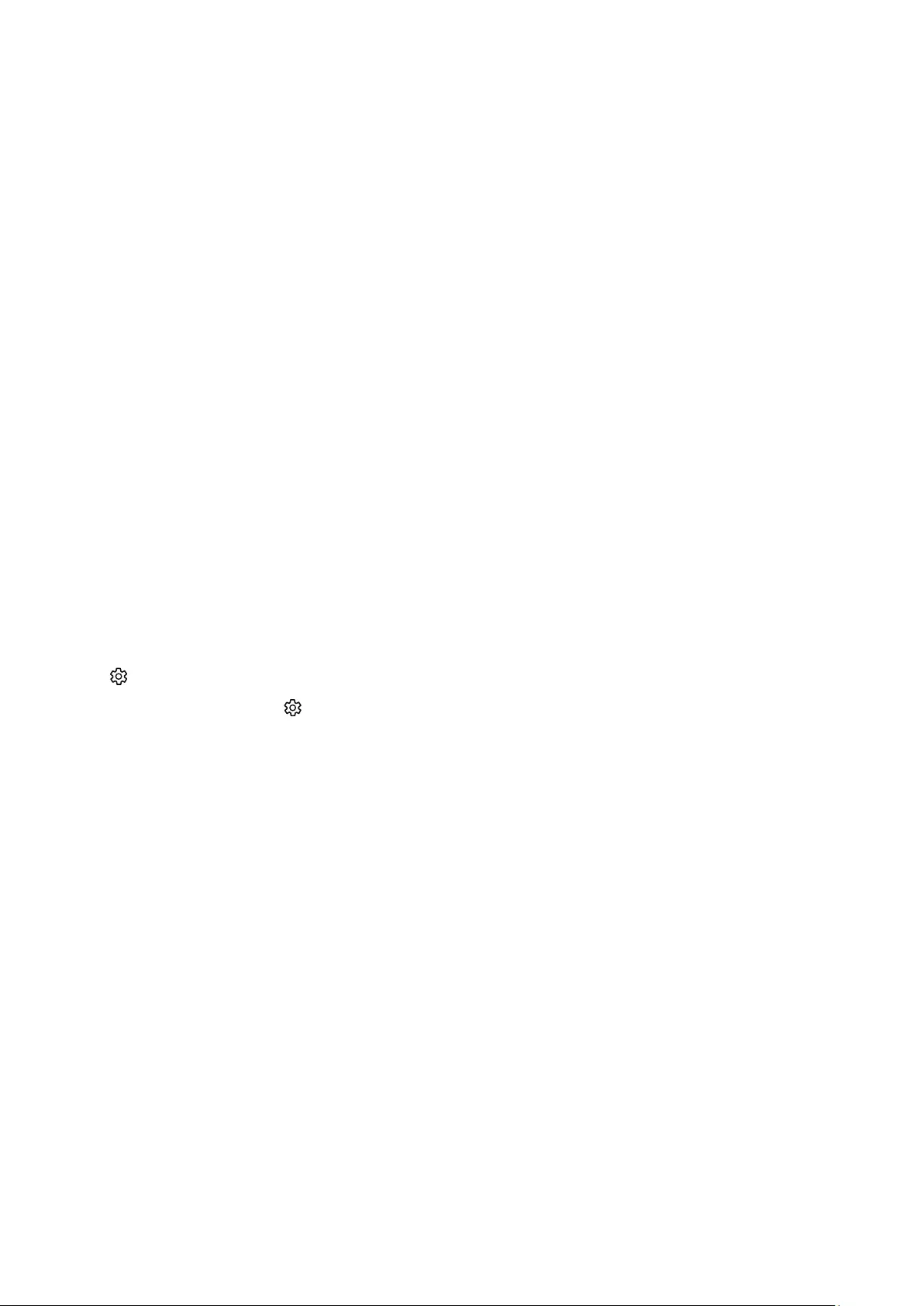
- 144 -
Tombol di sebelah kanan pilihan TV siaran langsung memberikan akses cepat ke aplikasi seperti Netflix dan
Amazon. Saat ini, banyak dari aplikasi ini yang tidak dapat diakses dengan Panduan Suara.
Gunakan tombol panah kiri dan kanan untuk beralih di antara pilihan pada baris, dan tombol panah atas dan bawah
untuk beralih di antara baris. Tekan Pilih untuk mengakses pilihan.
Bila membuka Smart Hub, Anda akan berada di TV siaran langsung. Tekan tombol panah atas untuk beralih ke baris
atas. Anda akan berada pada tombol Panduan. Item dalam baris ini adalah:
●Panduan – pilih untuk membuka panduan program
●Daftar Saluran – pilih untuk membuka daftar saluran
●Di sebelah kanan tombol Daftar Saluran, Anda akan menemukan daftar saluran yang baru saja ditonton. Sorot
salah satu saluran dalam daftar, lalu tekan Pilih untuk beralih cepat ke saluran tersebut.
Menampilkan Layar Awal di Smart Hub
Di Layar Beranda, Anda dapat dengan mudah menjalankan aplikasi yang sebelumnya atau sering digunakan.
Aplikasi ini juga dapat dipindahkan di atau dihapus dari layar.
Pilihan Smart Hub memiliki 2 baris. Bila dibuka, fokus akan berada pada TV Langsung di baris bawah. Pilihan di baris
atas akan berubah, tergantung pada item yang dipilih di baris bawah. Gunakan tombol panah atas dan bawah untuk
beralih di antara baris, dan tombol panah kiri/kanan untuk beralih di dalam baris.
Baris di bawah berisi tombol yang ada pada sisi kiri TV siaran langsung. Tombol tersebut adalah Pengaturan,
Sumber, Cari, dan Aplikasi:
● Pengaturan
Bila fokus beralih ke ikon , daftar ikon pengaturan cepat akan muncul di atas menu. Anda dapat dengan
cepat mengatur fungsi yang sering digunakan dengan mengklik ikon.
–Modus Gambar
Anda dapat memilih modus gambar yang memberikan pengalaman menonton terbaik.
–Modus Suara
Anda dapat memilih modus suara untuk mengoptimalkan pengalaman mendengar Anda.
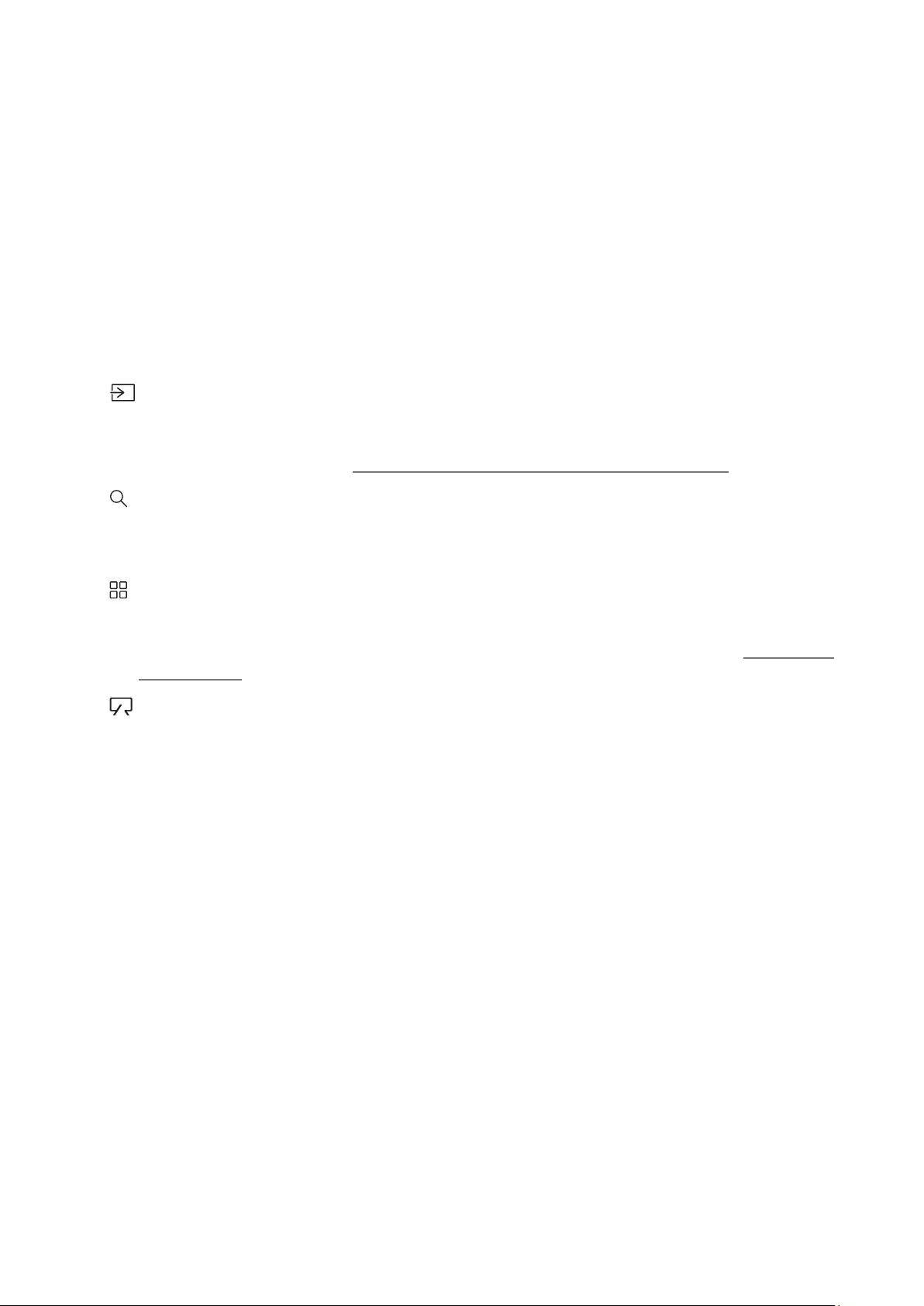
- 145 -
–Keluaran Suara
Anda dapat memilih speaker yang akan digunakan TV untuk output audio.
–Teks Layar
Mengaktifkan atau menonaktifkan teks layar.
"Nama sebenarnya dapat berbeda, tergantung pada wilayah geografis. (Teks Layar atau Keterangan Gambar)
–Sleep Timer
Anda dapat mematikan TV secara otomatis setelah jangka waktu tertentu.
–Jaringan
Anda dapat melihat status jaringan dan Internet saat ini.
● Sumber
Anda dapat memilih perangkat eksternal yang tersambung ke TV.
"Untuk informasi lebih lanjut, lihat "Beralih di antara perangkat eksternal yang tersambung ke TV".
● Cari
Anda dapat mencari aplikasi atau permainan di layanan Smart Hub. Pilihan cari akan menampilkan keyboard
di layar dengan model keyboard qwerty dengan fokus pada angka 1.
● Aplikasi - Anda dapat menikmati beragam konten, termasuk berita, olahraga, cuaca, dan permainan,
dengan menginstal aplikasi terkait di TV.
"Untuk menggunakan fitur ini, TV harus tersambung ke Internet. Untuk informasi lebih lanjut, lihat "Menggunakan
Layanan Aplikasi".
● Seni - Anda dapat menggunakan fungsi mode Seni untuk mengedit konten gambar seperti karya seni atau
gambar saat tidak menonton TV atau saat TV dimatikan, lalu menampilkan konten dalam mode layar penuh.
"Fungsi ini hanya didukung dalam model THE FRAME.
"Untuk informasi selengkapnya, lihat panduan pengguna.
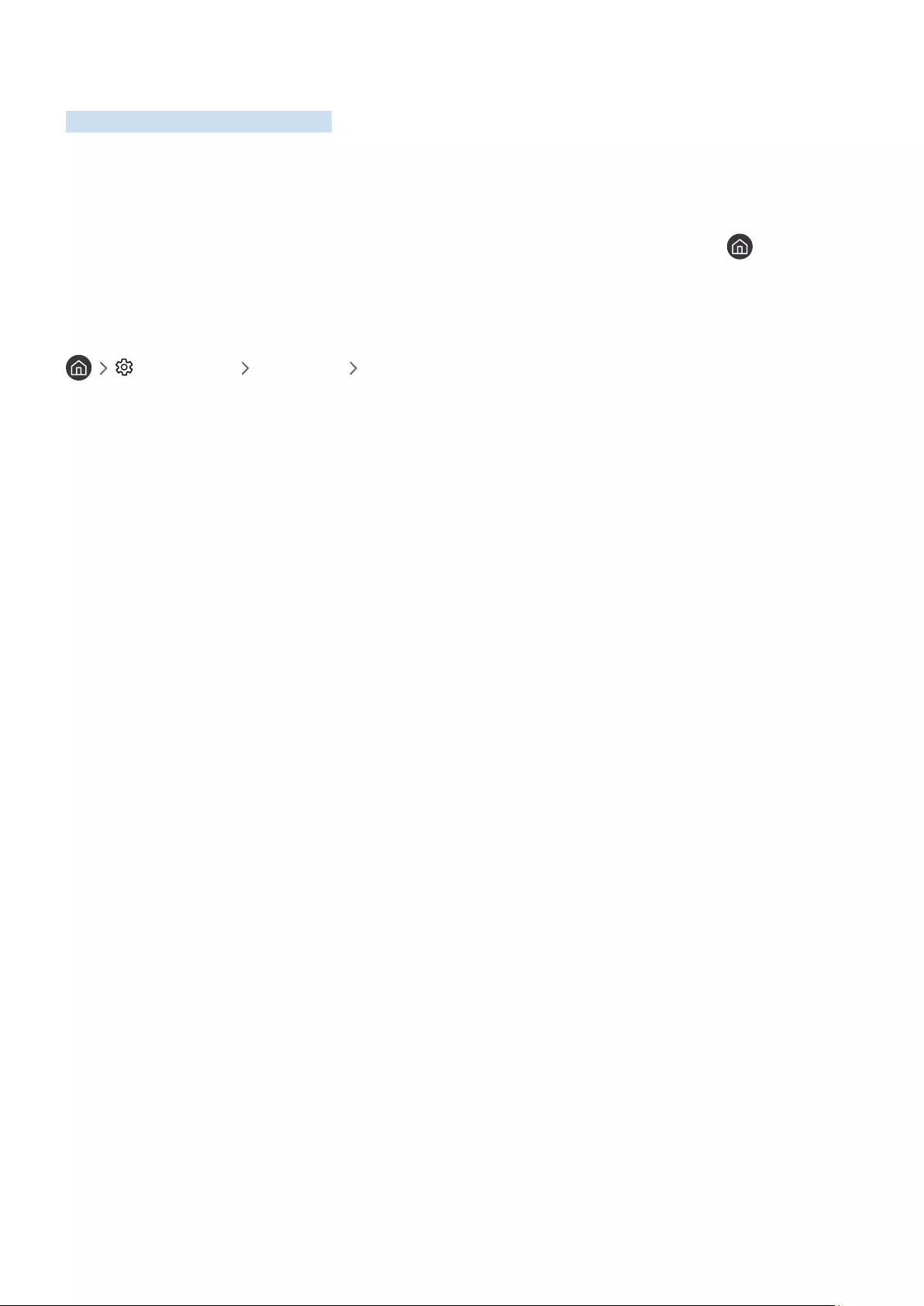
- 146 -
Menggunakan e-Manual
Buka panduan pengguna bawaan di TV.
Mengakses e-Manual
Tekan tombol menu di remote control standar untuk membuka menu. Cara lainnya, tekan tombol untuk
membuka Smart Hub, tekan tombol panah kiri hingga Anda menemukan pengaturan, lalu tekan Pilih.
Gunakan tombol panah atas dan bawah untuk beralih di dalam menu ini. Gulir ke pilihan Dukungan, tetapkan pilihan
e-Manual, lalu tekan Pilih untuk membukanya.
Pengaturan Dukungan Buka e-Manual
Anda dapat menampilkan e-Manual bawaan yang berisi informasi tentang fitur utama TV.
"Cara lainnya, Anda dapat men-download salinan e-Manual dari situs web Samsung.
"Kata berwarna biru (misalnya, Modus Gambar) menunjukkan item menu.
Pilihan e-Manual berisi 2 baris tombol. Gunakan tombol panah atas dan bawah untuk beralih di antara baris, dan
tombol panah kiri dan kanan untuk beralih di dalam baris. Tekan Pilih untuk membuka bagian yang ingin Anda baca.
Pilihan e-Manual berisi bagian yang disebut "Pelajari Remote Control" dalam Pedoman Aksesibilitas (di sudut kanan
layar). Bagian ini terutama bermanfaat untuk orang yang tidak dapat melihat tombol dengan mudah di kontrol
atau yang tidak jelas dengan fungsi masing-masing tombol. Di bagian ini, tombol di remote control tidak akan
mempengaruhi TV.
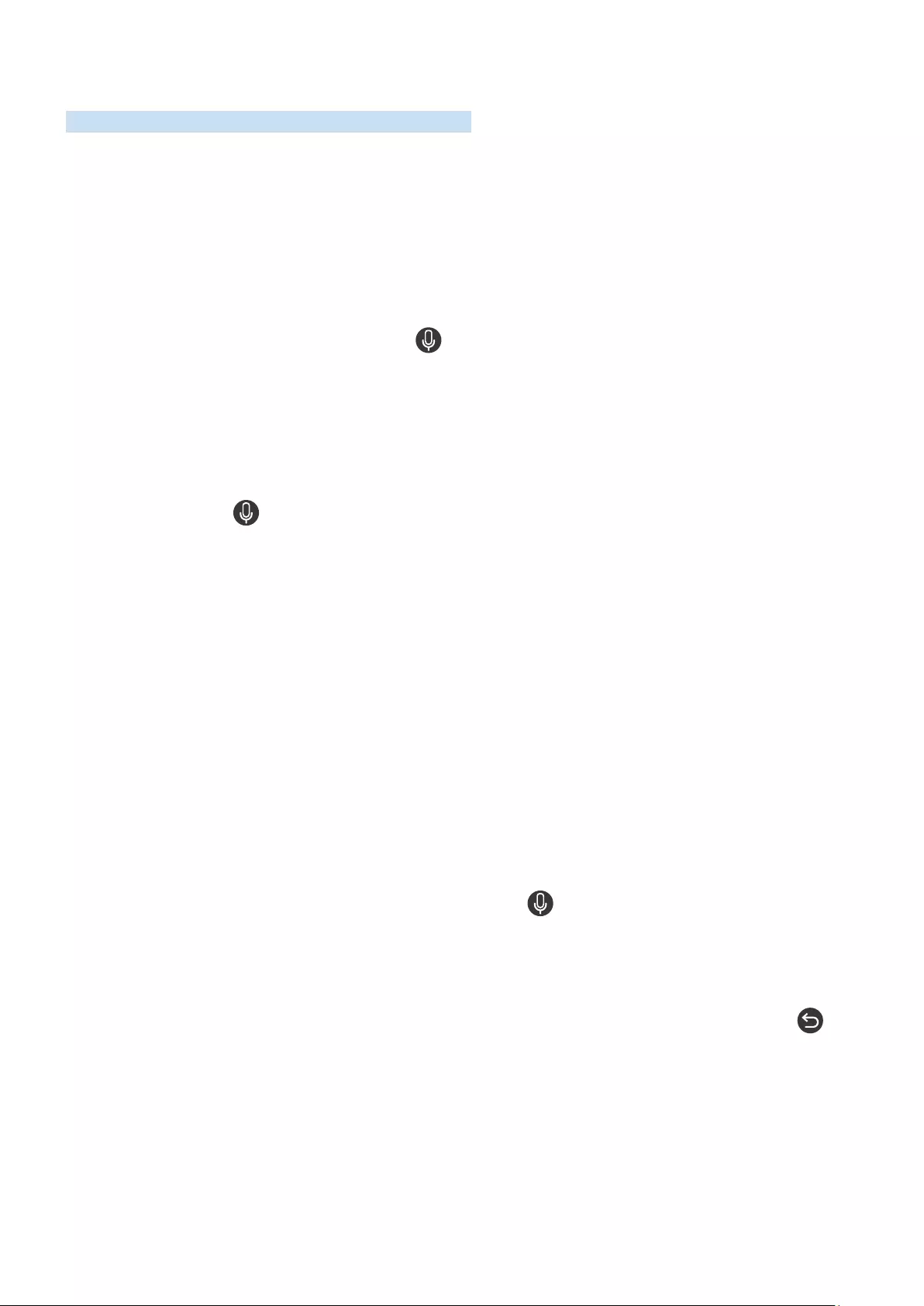
- 147 -
Menggunakan Interaksi Suara
Panduan penggunaan Interaksi Suara untuk mengontrol TV.
Untuk menggunakan Interaksi Suara, TV harus disambungkan ke Internet dan Anda harus menggunakan mikrofon di
Smart Remote Samsung.
Interaksi Suara memungkinkan Anda mengucapkan perintah untuk mengontrol TV, misalnya untuk mengubah
saluran atau menampilkan panduan program. Hal ini berbeda dengan Panduan Suara yang memberikan output
ucapan dari TV dengan mengatakan teks yang tercantum di layar. Panduan Suara bermanfaat untuk orang yang
tidak dapat melihat atau membaca item menu di layar.
Untuk menggunakan Interaksi Suara, tekan tombol pada remote, lalu ucapkan perintah, misalnya "Panduan", ke
mikrofon pada Smart Remote Samsung.
"Fungsi ini mungkin tidak didukung, tergantung pada model atau kawasan geografis.
Menjalankan Interaksi Suara
Tekan dan tahan tombol di Smart Remote Samsung. TV akan merespons dengan berkata "Ucapkan sekarang".
Ucapkan perintah yang diinginkan, lalu lepas tombol. TV akan memberikan umpan balik tentang pemahamannya,
lalu melanjutkan tindakan.
"Jika TV tidak dapat mengidentifikasi perintah, coba lagi dengan pelafalan yang lebih akurat.
"Fungsi ini mungkin tidak didukung, tergantung pada model atau kawasan geografis.
Beberapa perintah bermanfaat adalah:
●Panduan Suara hidup/mati – mengaktifkan/menonaktifkan output ucapan
●Keterangan audio hidup/mati – mengaktifkan/menonaktifkan keterangan audio
●Panduan – membuka panduan program
●Daftar saluran – membuka daftar saluran
●Volume naik/turun – memperbesar/memperkecil volume suara
Anda juga dapat mencari video di YouTube. Tekan dan tahan tombol , lalu ucapkan frasa seperti "lagu oleh
[nama]". Tindakan ini akan menampilkan daftar klip video untuk lagu yang dibawakan oleh artis tersebut.
"Panduan Suara akan mengucapkan banyak informasi tentang video terkait. Aktivitas ini tidak dapat disela dan akan
berjalan selama beberapa menit pertama dari video.
Jika Anda mengucapkan perintah yang tidak dikenali, TV akan sering mencoba melakukan pencarian. Tekan
untuk kembali ke TV.